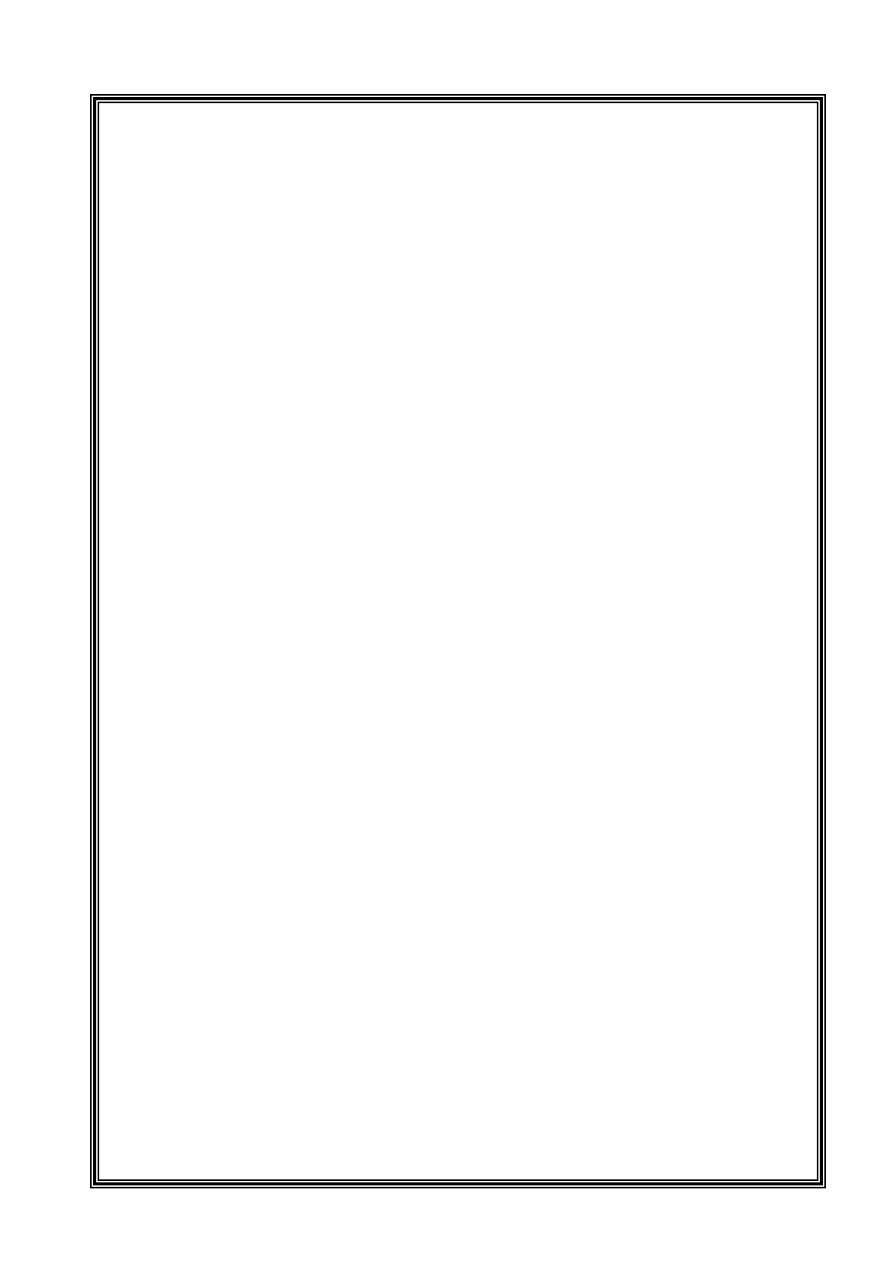
BỘ GIAO THÔNG VẬN TẢI
TRƢỜNG ĐẠI HỌC HÀNG HẢI
BỘ MÔN: KỸ THUẬT MÁY TÍNH
KHOA: CÔNG NGHỆ THÔNG TIN
BÀI GIẢNG
HỆ ĐIỀU HÀNH MÃ NGUỒN MỞ
TÊN HỌC PHẦN
: HỆ ĐIỀU HÀNH MÃ NGUỒN MỞ
MÃ HỌC PHẦN
: 17308
TRÌNH ĐỘ ĐÀO TẠO : ĐẠI HỌC CHÍNH QUY
DÙNG CHO SV NGÀNH : CÔNG NGHỆ THÔNG TIN
HẢI PHÒNG - 2010
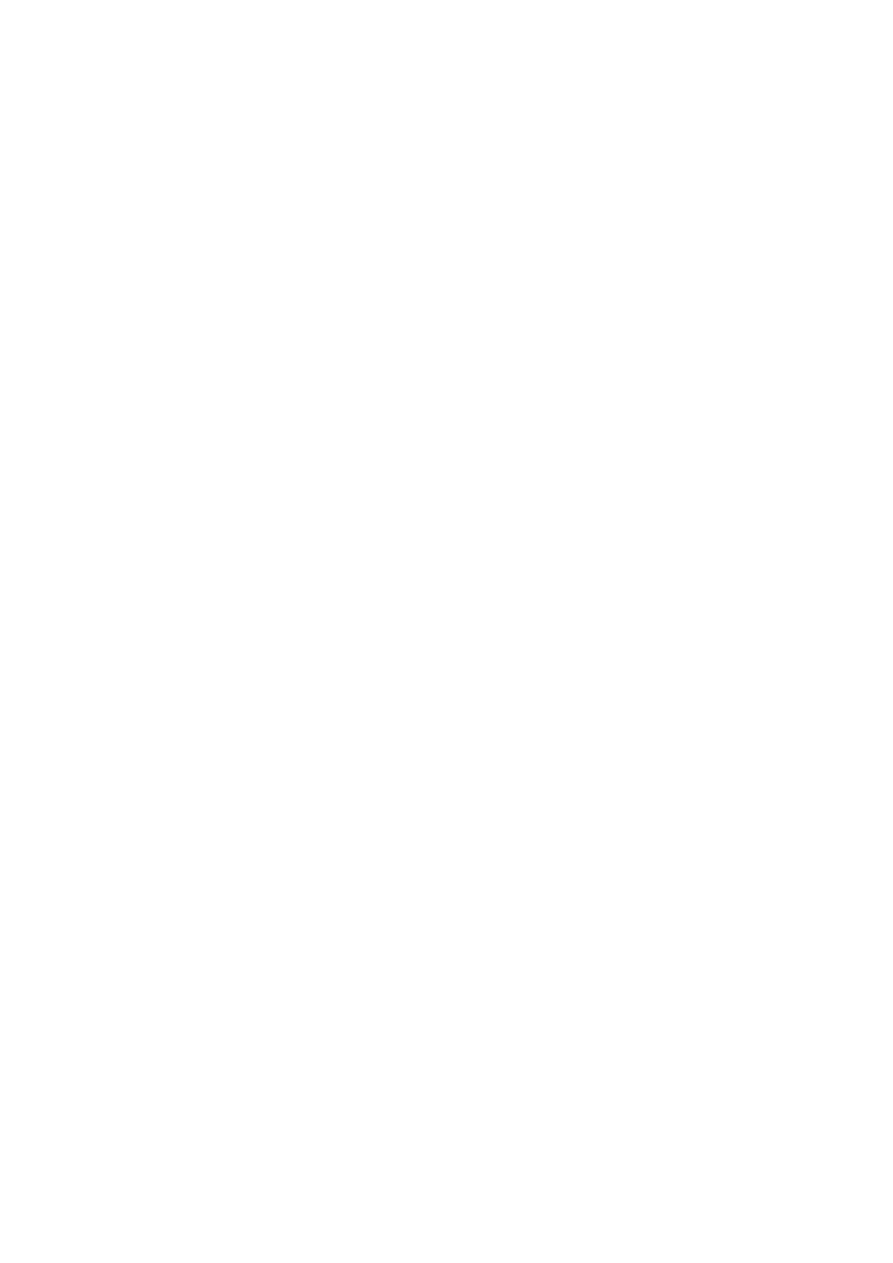
-
1 -
MỤC LỤC
2.3.3. Lệnh kiểm tra những ai đang sử sụng hệ thống ............................................................ 15
2.3.4. Thay đổi nội dung dấu nhắc shell ................................................................................. 15
2.3.5. Lệnh gọi ngôn ngữ tính toán số học .............................................................................. 16
3.1.1. Một số khái niệm ........................................................................................................... 17
3.1.2. Sơ bộ kiến trúc nội tại của hệ thống file ....................................................................... 18
3.1.3. Hỗ trợ nhiều hệ thống File ............................................................................................ 20
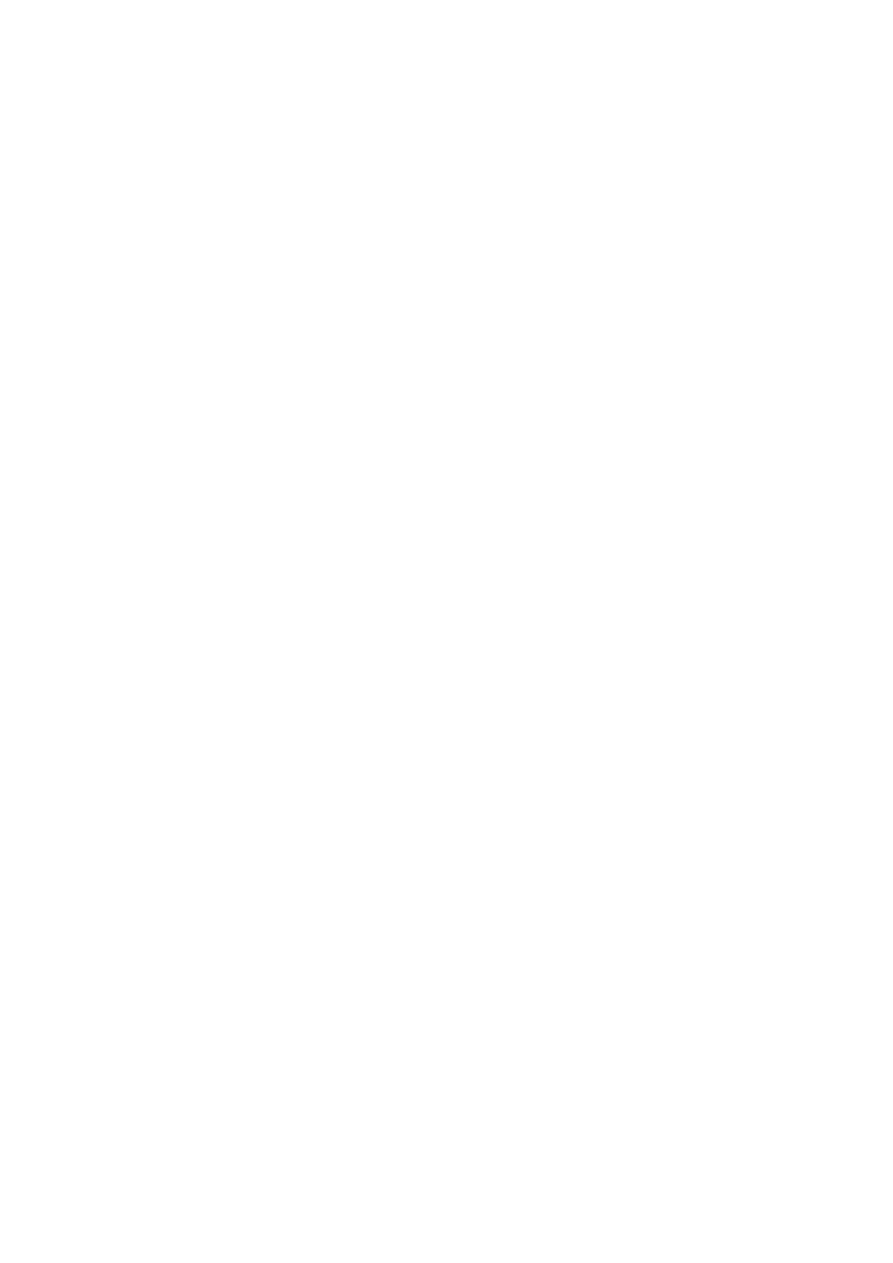
-
2 -
3.5.1 Sao lƣu các file (lệnh tar) ............................................................................................... 37
3.5.2 Nén dữ liệu ..................................................................................................................... 38
4.2.1. Nhóm ngƣời dùng và file /etc/group ............................................................................. 45
4.2.2. Các lệnh cơ bản khác có liên quan đến ngƣời dùng ...................................................... 46
5.3.1 Hệ thông tin mạng NIS .................................................................................................. 55
5.3.2. Cài đặt và cấu hình cho máy chủ NIS ........................................................................... 56
5.3.3. Cài đặt các máy trạm NIS ............................................................................................. 56
5.3.4. Lựa chọn các file map ................................................................................................... 57
Chƣơng 6. LẬP TRÌNH SHELL VÀ LẬP TRÌNH C TRÊN LINUX ........................................... 62
6.2.1. Sử dụng các toán tử bash .............................................................................................. 65
6.2.2. Điều khiển luồng ........................................................................................................... 67
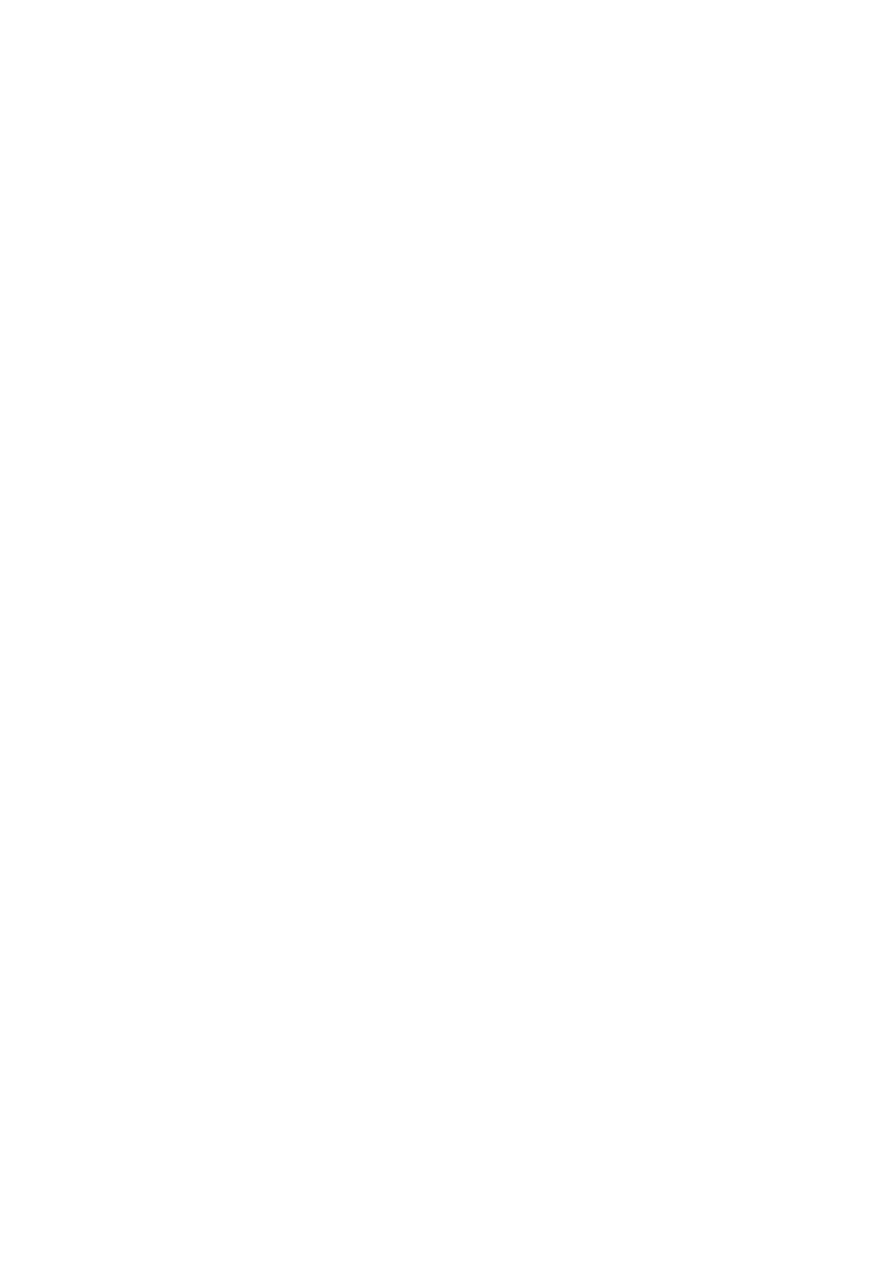
-
3 -
6.3.3. Làm việc với file ........................................................................................................... 81
6.3.4. Thƣ viện liên kết ........................................................................................................... 83
6.3.5 Các công cụ cho thƣ viện ............................................................................................... 89
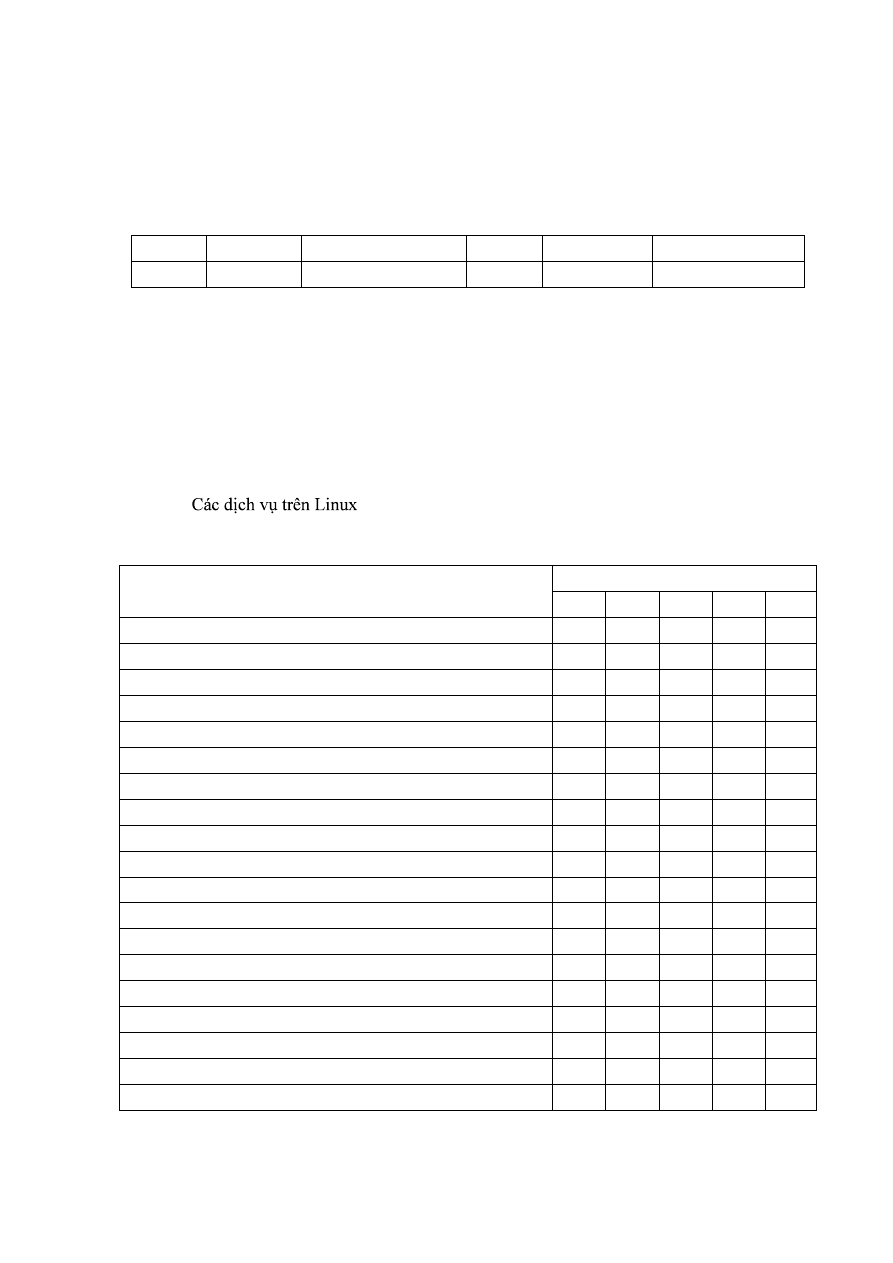
-
4 -
YÊU CẦU VÀ NỘI DUNG CHI TIẾT
Tên học phần: Hệ điều hành mã nguồn mở
Loại học phần: 2
Bộ môn phụ trách giảng dạy: Kỹ thuật máy tính
Khoa phụ trách: CNTT
Mã học phần: 17303
Tổng số TC: 3
TS tiết
Lý thuyết
Thực hành/Xemina
Tự học
Bài tập lớn
Đồ án môn học
60
30
30
0
0
0
Điều kiện tiên quyết:
Sinh viên phải học xong các học phần sau mới đƣợc đăng ký học phần này:
Kiến trúc máy tính, Nguyên lý hệ điều hành
Mục tiêu của học phần:
- Nắm bắt đƣợc về hệ điều hành mã nguồn mở.
Nội dung chủ yếu
- Các kiến thức cơ bản về hệ điều hành Linux.
-
Nội dung chi tiết của học phần:
TÊN CHƢƠNG MỤC
PHÂN PHỐI SỐ TIẾT
TS
LT
BT
TH
KT
Chƣơng 1: Giới thiệu Unix – Linux
2
2
1.1. Giới thiệu chung
0,5
1.2. Các thành phần cơ bản của Linux
0,5
1.3. Sử dụng lệnh trong Linux
1
Chƣơng 2. Thao tác với hệ thống
10
3
6
1
2.1. Tiến trình khởi động Linux
0.5
2.2. Thủ tục đăng nhập và các lệnh thoát khỏi hệ thống
1
2.3. Một số liên quan đến hệ thống
1
1
Chƣơng 3. Quản trị hệ thống và ngƣời dùng
8
4
4
3.1 Quản lý ngƣời dùng
1
3.2 Quản lý nhóm các vấn đề liên quan
1
3.3 Quản trị hệ thống
2
Chƣơng 4. Hệ thống file
12
7
4
1
4.1. Tổng quan về hệ thống file
0,5
4.2. Quyền truy nhập thƣ mục và file
0,5
4.3. Thao tác với thƣ mục
1
4.4. Các lệnh làm việc với file
1
4.5 Nén và sao lƣu các file
1
Chƣơng 5. Truyền thông và mạng
8
4
4
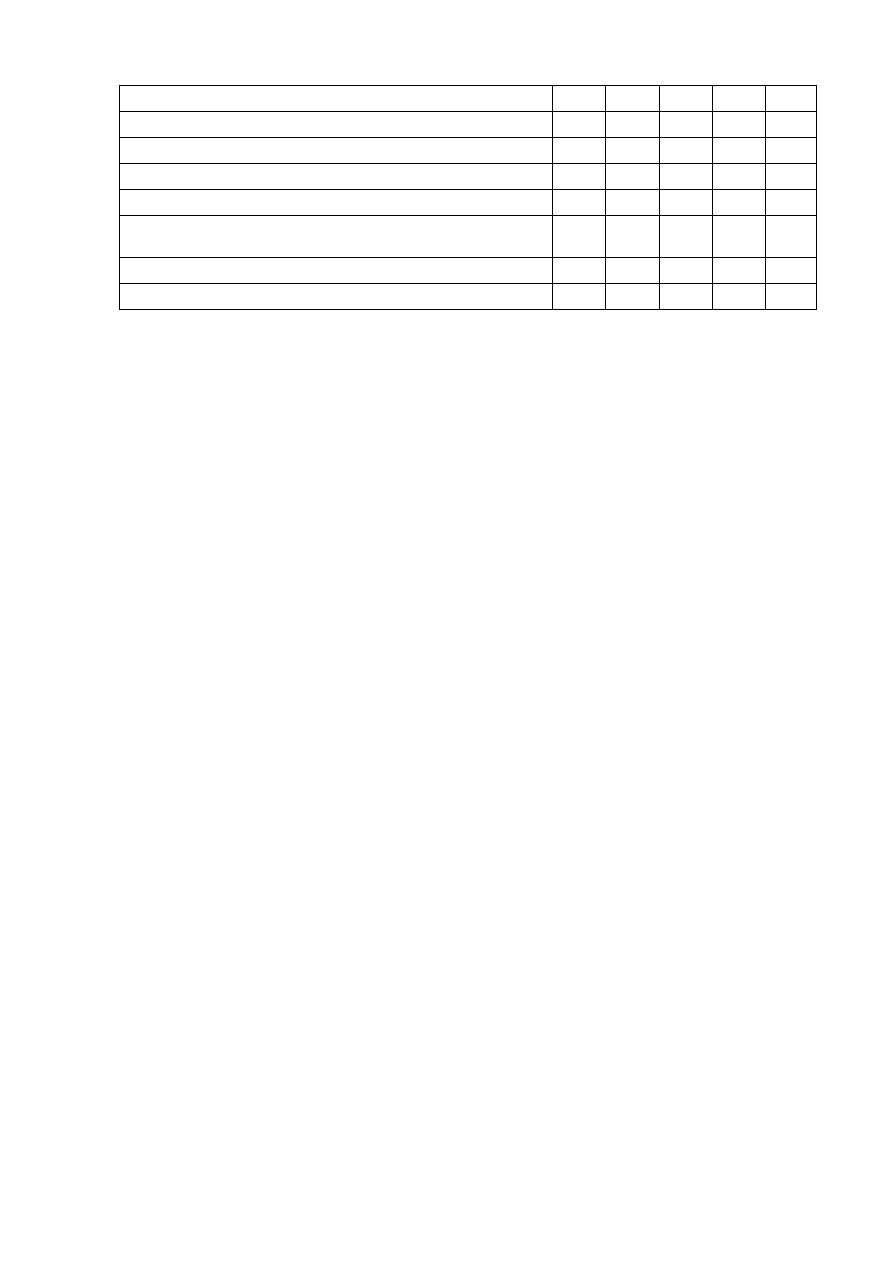
-
5 -
5.1. Lệnh truyền thông
1
5.2 Cấu hình Card giao tiếp mạng
1
5.3. Các dịch vụ mạng
1
5.4 Hệ thống file trên mạng
1
Chƣơng 6: Lập trình shell và lập trình C trên Linux
20
7
12
1
6.1. Cách thức pipes và các yếu tố cơ bản lập trình trên
shell
2
6.2. Một số lệnh lập trình trên shell
2
1
6.3. Lập trình C trên Linux
1
Nhiệm vụ của sinh viên :
Tham dự các buổi thuyết trình của giáo viên, tự học, tự làm bài tập do giáo viên giao,
tham dự các buổi thực hành, các bài kiểm tra định kỳ và cuối kỳ, hoàn thành bài tập lớn theo
yêu cầu.
Tài liệu học tập :
- Richard Petersen - Linux: The Complete Reference, Sixth Edition – Nhà xuất bản
McGraw-Hill Osborne Media ,2007.
- Michael Rash - Linux Firewalls: Attack Detection and Response with iptables, psad,
and fwsnort – Nhà xuất bản No Starch Press ,2007
- Christopher Negus - Linux Bible – Nhà xuất bản Wiley, 2007
- Andrew Hudson và Paul Hudson – Fedora 7 UNLEASHED, 2007
Hình thức và tiêu chuẩn đánh giá sinh viên:
- Đánh giá dựa trên tình hình tham dự buổi học trên lớp, các buổi thực hành, điểm
kiểm tra thƣờng xuyên và điểm kết thúc học phần.
- Hình thức thi cuối kỳ : thi viểt.
Thang điểm: Thang điểm chữ A, B, C, D, F
Điểm đánh giá học phần Z = 0.3X + 0.7Y.
Bài giảng này là tài liệu chính thức và thống nhất của Bộ môn Kỹ thuật máy tính, Khoa
Công nghệ Thông tin và đƣợc dùng để giảng dạy cho sinh viên.
Ngày phê duyệt: 15 / 6 / 2010
Trƣởng Bộ môn: ThS. Ngô Quốc Vinh
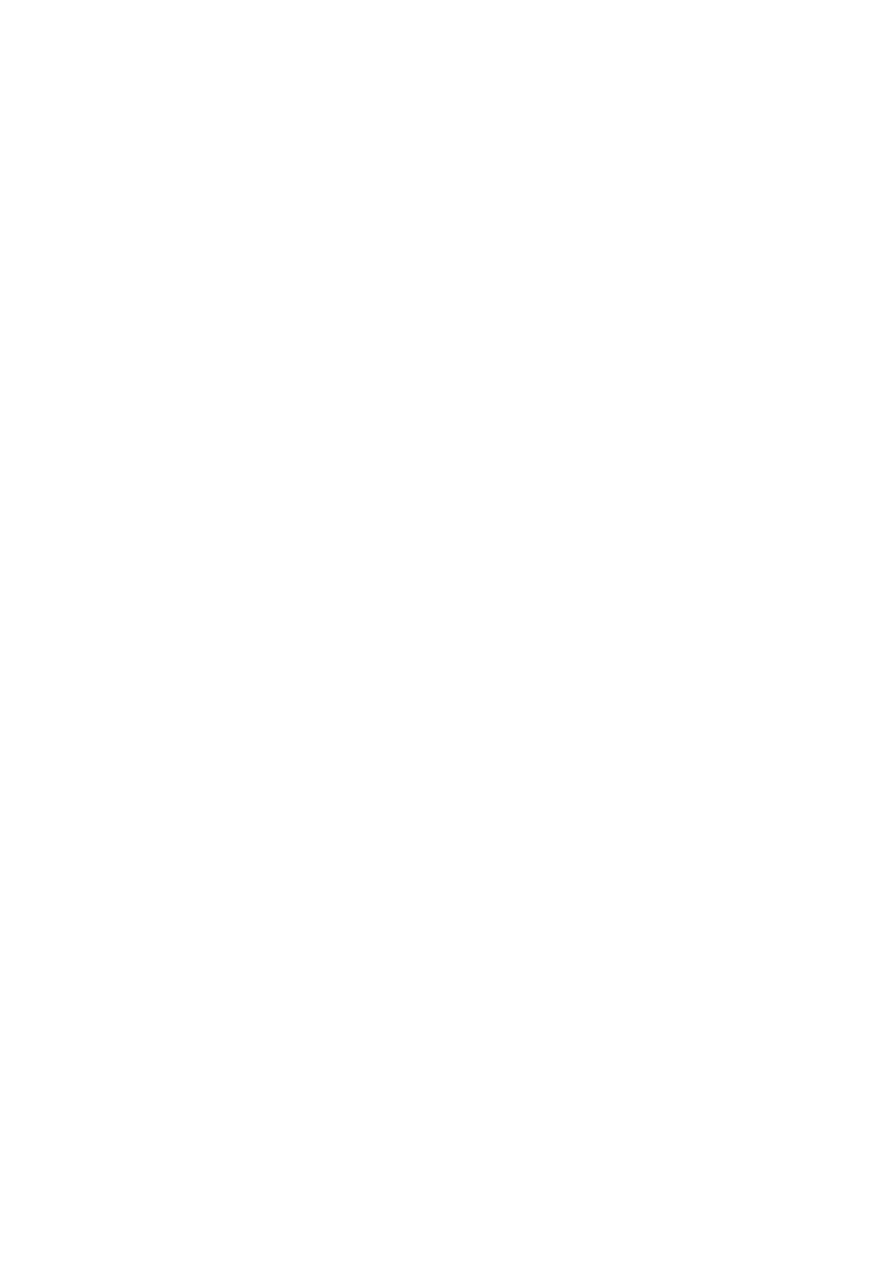
-
6 -
Chƣơng 1. GIỚI THIỆU CHUNG VỀ LINUX
1.1. Giới thiệu chung
1.1.1. Tổng quan về Linux
Linus Tovalds (một sinh viên Phần lan) đƣa ra nhân (phiên bản đầu tiên) cho hệ điều
hành Linux vào tháng 8 năm 1991 trên cơ sở cải tiến một phiên bản UNIX có tên Minix do
Giáo sƣ Andrew S. Tanenbaum xây dựng và phổ biến. Nhân Linux tuy nhỏ song là tự đóng
gói. Kết hợp với các thành phần trong hệ thống GNU, hệ điều hành Linux đã đƣợc hình thành.
Và cũng từ thời điểm đó, theo tƣ tƣởng GNU, hàng nghìn, hàng vạn chuyên gia trên toàn thế
giới (những ngƣời này hình thành nên cộng đồng Linux) đã tham gia vào tiến trình phát triển
Linux và vì vậy Linux ngày càng đáp ứng nhu cầu của ngƣời dùng.
Năm 1991, Linus Torvald viêt thêm phiên bản nhân v0.01 (kernel) đầu tiên của Linux
đƣa lên các BBS, nhóm ngƣời dùng để mọi ngƣời cùng sử dụng và phát triển.
Năm 1994, hệ điều hành Linux phiên bản 1.0 đƣợc chính thức phát hành và ngày càng
nhận đƣợc sự quan tâm của ngƣời dùng.
Năm 1995, nhân 1.2 đƣợc phổ biến. Phiên bản này đã hỗ trợ một phạm vi rộng và
phong phú phần cứng, bao gồm cả kiến trúc tuyến phần cứng PCI mới
Năm 1996, nhân Linux 2.0 đƣợc phổ biến. Phân bản này đã hỗ trợ kiến trúc phức hợp,
bao gồm cả cổng Alpha 64-bit đầy đủ, và hỗ trợ kiến trúc đa bộ xử lý. Phân phối nhân Linux
2.0 cũng thi hành đƣợc trên bộ xử lý Motorola 68000 và kiến trúc SPARC của SUN. Các thi
hành của Linux dựa trên vi nhân GNU Mach cũng chạy trên PC và PowerMac.
Năm 1999, phiên bản nhân v2.2 mang nhiều đặc tính ƣu việt và giúp cho Linux bắt đầu
trở thành đối thủ cạnh tranh đáng kể của MS Windows trên môi trƣờng server.
Năm 2000 phiên bản nhân v2.4 hỗ trợ nhiều thiết bị mới (đa xử lý tới 32 chip, USB,
RAM trên 2GB...) bắt đầu đặt chân vào thị trƣờng máy chủ cao cấp.
Các phiên bản của Linux đƣợc xác định bởi hệ thống chỉ số theo một số mức (hai hoặc
ba mức). Trong đó đã quy ƣớc rằng với các chỉ số từ mức thứ hai trở đi, nếu là số chẵn thì
dòng nhân đó đã khá ổn định và tƣơng đối hoàn thiện, còn nếu là số lẻ thì dòng nhân đó vẫn
đang đƣợc phát triển tiếp.
1.1.2. Vấn đề bản quyền
Về lý thuyết, mọi ngƣời có thể khởi tạo một hệ thống Linux bằng cách tiếp nhận bản
mới nhất các thành phần cần thiết từ các site ftp và biên dịch chúng. Trong thời kỳ đầu tiên,
ngƣời dùng Linux phải tiến hành toàn bộ các thao tác này và vì vậy công việc là khá vất vả.
Tuy nhiên, do có sự tham gia đông đảo của các cá nhân và nhóm phát triển Linux, đã tiến
hành thực hiện nhiều giải pháp nhằm làm cho công việc khởi tạo hệ thống đỡ vất vả. Một
trong những giải pháp điển hình nhất là cung cấp tập các gói chƣơng trình đã tiền dịch, chuẩn
hóa.
Những tập hợp nhƣ vậy hay những bản phân phối là lớn hơn nhiều so với hệ thống
Linux cơ sở. Chúng thƣờng bao gồm các tiện ích bổ sung cho khởi tạo hệ thống, các thƣ viện
quản lý, cũng nhƣ nhiều gói đã đƣợc tiền dịch, sẵn sàng khởi tạo của nhiều bộ công cụ UNIX
dùng chung, chẳng hạn nhƣ phục vụ tin, trình duyệt web, công cụ xử lý, soạn thảo văn bản và
thậm chí các trò chơi.
Cách thức phân phối ban đầu rất đơn giản song ngày càng đƣợc nâng cấp và hoàn thiện
bằng phƣơng tiện quản lý gói tiên tiến. Các bản phân phối ngày nay bao gồm các cơ sở dữ
liệu tiến hóa gói, cho phép các gói dễ dàng đƣợc khởi tạo, nâng cấp và loại bỏ.
Nhà phân phối đầu tiên thực hiện theo phƣơng châm này là Slakware, và chính họ là
những chuyển biến mạnh mẽ trong cộng đồng Linux đối với công việc quản lý gói khởi tạo
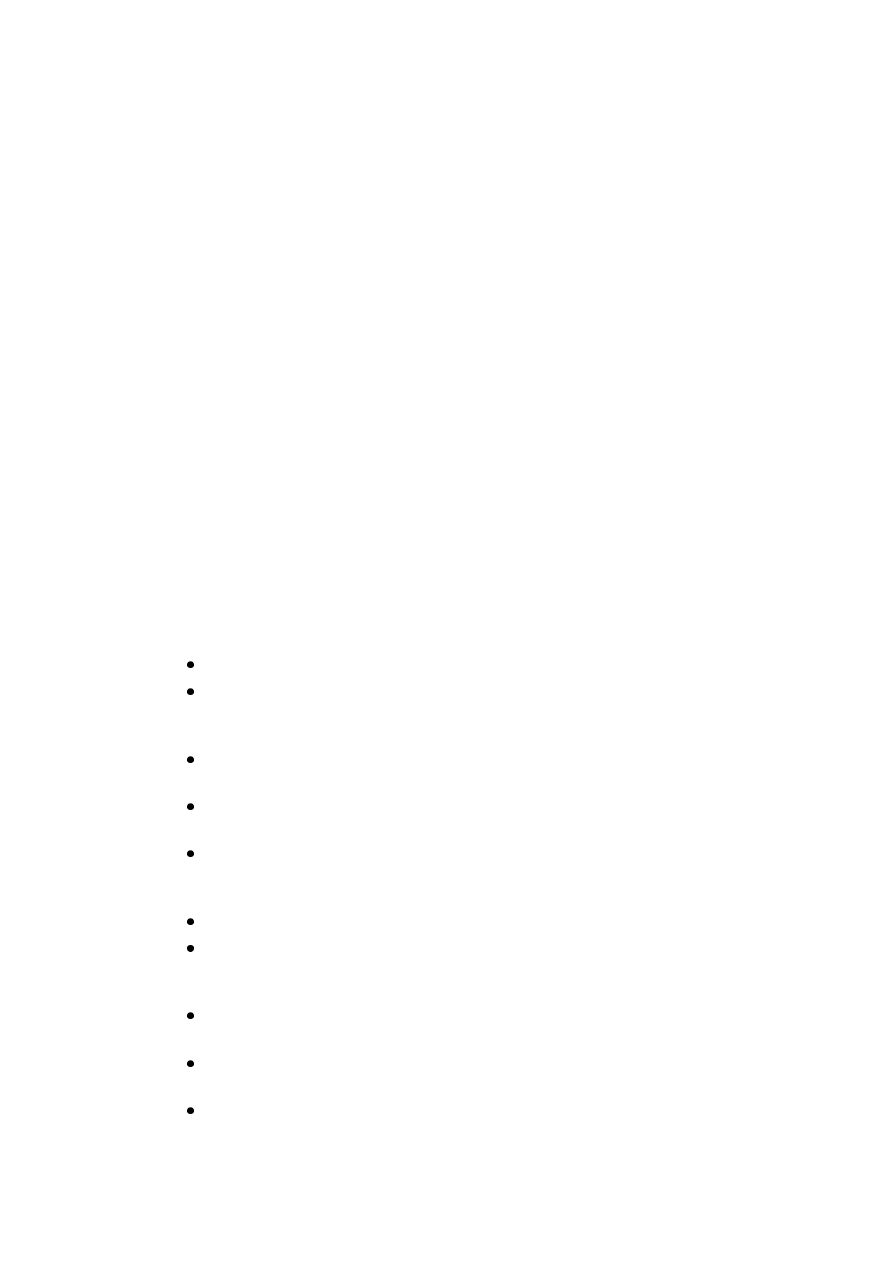
-
7 -
Linux. Tiện ích quản lý gói RPM (RedHat Package Manager) của công ty RedHat là một
trong những phƣơng tiện điển hình.
Nhân Linux là phần mềm tự do đƣợc phân phối theo Giấy phép sở hữu công cộng phần
mềm GNU GPL.
1.1.3. Các thành phần tích hợp Hệ điều hành Linux
Linux sử dụng rất nhiều thành phần từ Dự án phần mềm tự do GNU, từ hệ điều hành
BSDcủa Đại học Berkeley và từ hệ thống X-Window của MIT.
Thƣ viện hệ thống chính của Linux đƣợc bắt nguồn từ Dự án GNU, sau đó đƣợc rất
nhiều ngƣời trong cộng đồng Linux phát triển tiếp, những phát triển tiếp theo nhƣ vậy chủ yếu
liên quan tới việc giải quyết các vấn đề nhƣ thiếu vắng địa chỉ (lỗi trang), thiếu hiệu quả và gỡ
rối. Một số thành phần khác của Dự án GNU, chẳng hạn nhƣ trình biên dịch GNU C (gcc),
vốn là chất lƣợng cao nên đƣợc sử dụng nguyên xy trong Linux.
Các tool quản lý mạng đƣợc bắt nguồn từ mã 4.3BSD song sau đó đã đƣợc cộng đồng
Linux phát triển, chẳng hạn nhƣ thƣ viện toán học đồng xử lý dấu chấm động Intel và các
trình điều khiển thiết bị phần cứng âm thanh PC. Các tool quản lý mạng này sau đó lại đƣợc
bổ sung vào hệ thống BSD.
Hệ thống Linux đƣợc duy trì gần nhƣ bởi một mạng lƣới không chặt chẽ các nhà phát
triển phần mềm cộng tác với nhau qua Internet, mạng lƣới này gồm các nhóm nhỏ và cá nhân
chịu trách nhiệm duy trì tính toàn vẹn của từng thành phần. Một lƣợng nhỏ các site phân cấp
ftp Internat công cộng đã đóng vai trò nhà kho theo chuẩn de facto để chứa các thành phần
này. Tài liệu Chuẩn phân cấp hệ thống file (File System Hierarchy Standard) đƣợc cộng đồng
Linux duy trì nhằm giữ tính tƣơng thích khắc phục đƣợc sự khác biệt rất lớn giữa các thành
phần hệ thống.
1.1.4. Một số đặc điểm chính của Linux
Dƣới đây trình bày một số đặc điểm chính của của hệ điều hành Linux hiện tại:
Linux tƣơng thích với nhiều hệ điều hành nhƣ DOS, MicroSoft Windows...:
Cho phép cài đặt Linux cùng với các hệ điều hành khác trên cùng một ổ cứng.
Linux có thể truy nhập đến các file của các hệ điều hành cùng một ổ đĩa. Linux
cho phép chạy mô phỏng các chƣơng trình thuộc các hệ điều hành khác.
Do giữ đƣợc chuẩn của UNIX nên sự chuyển đổi giữa Linux và các hệ UNIX
khác là dễ dàng.
Linux là một hệ điều hành UNIX tiêu biểu với các đặc trƣng là đa ngƣời dùng, đa
chƣơng trình và đa xử lý.
Linux có giao diện đồ hoạ (GUI) thừa hƣởng từ hệ thống X-Window. Linux hỗ trợ
nhiều giao thức mạng, bắt nguồn và phát triển từ dòng BSD. Thêm vào đó, Linux
còn hỗ trợ tính toán thời gian thực.
Linux khá mạnh và chạy rất nhanh ngay cả khi nhiều tiến trình hoặc nhiều cửa sổ.
Linux đƣợc cài đặt trên nhiều chủng loại máy tính khác nhau nhƣ PC, Mini và
việc cài đặt khá thuận lợi. Tuy nhiên, hiện nay chƣa xuất hiện Linux trên máy tính
lớn (mainframe).
Linux ngày càng đƣợc hỗ trợ bởi các phần mềm ứng dụng bổ sung nhƣ soạn thảo,
quản lý mạng, quản trị cơ sở dữ liệu, bảng tính...
Linux hỗ trợ tốt cho tính toán song song và máy tính cụm (PC-cluster) là một
hƣớng nghiên cứu triển khai ứng dụng nhiều triển vọng hiện nay.
Là một hệ điều hành với mã nguồn mở, đƣợc phát triển qua cộng đồng nguồn mở
(bao gồm cả Free Software Foundation) nên Linux phát triển nhanh. Linux là một
trong một số ít các hệ điều hành đƣợc quan tâm nhiều nhất trên thế giới hiện nay.
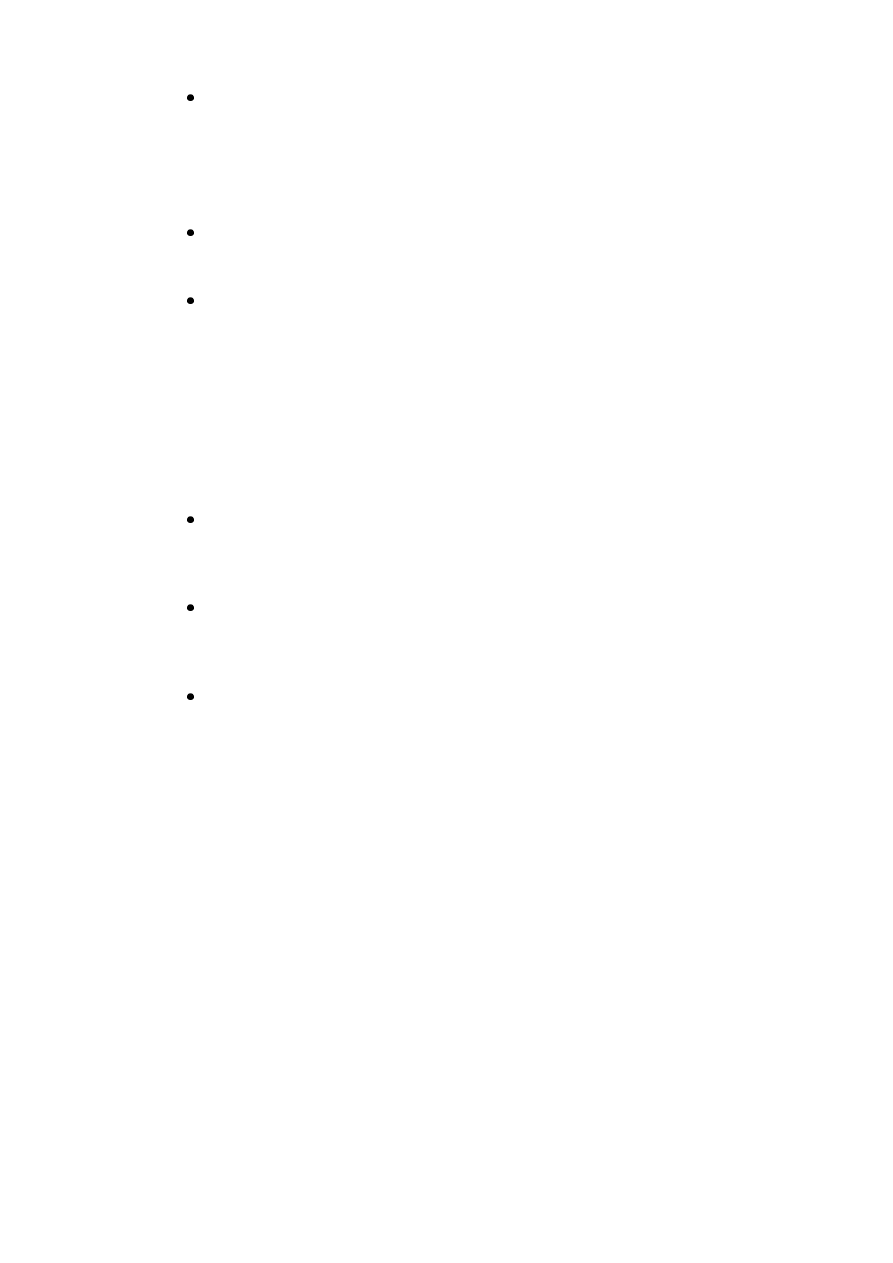
-
8 -
Linux là một hệ điều hành hỗ trợ đa ngôn ngữ một cách toàn diện nhất. Do Linux
cho phép hỗ trợ các bộ mã chuẩn từ 16 bit trở lên (trong đó có các bộ mã
ISO10646, Unicode) cho nên việc bản địa hóa trên Linux là triệt để nhất trong các
hệ điều hành.
Tuy nhiên cũng tồn tại một số khó khăn làm cho Linux chƣa thực sự trở thành một hệ
điều hành phổ dụng, dƣới đây là một số khó khăn điển hình:
Tuy đã có công cụ hỗ trợ cài đặt, tuy nhiên, việc cài đặt Linux còn tƣơng đối phức
tạp và khó khăn. Khả năng tƣơng thích của Linux với một số loại thiết bị phần
cứng còn thấp do chƣa có các trình điều khiển cho nhiều thiết bị,
Phần mềm ứng dụng chạy trên nền Linux tuy đã phong phú song so với một số hệ
điều hành khác, đặc biệt là khi so sánh với MS Windows, thì vẫn còn có khoảng
cách.
Với sự hỗ trợ của nhiều công ty tin học hàng đầu thế giới (IBM, SUN, HP...) và sự tham
gia phát triển của hàng vạn chuyên gia trên toàn thế giới thuộc cộng đồng Linux, các khó
khăn của Linux chắc chắn sẽ nhanh chóng đƣợc khắc phục.
1.2. Các thành phần cơ bản của Linux
Hệ thống Linux, đƣợc thi hành nhƣ một hệ điều hành UNIX truyền thống, gồm shell và
ba thành phần (đã dạng mã chƣơng trình) sau đây:
Nhân hệ điều hành chịu trách nhiệm duy trì các đối tƣợng trừu tƣợng quan trọng
của hệ điều hành, bao gồm bộ nhớ ảo và tiến trình. Các mô đun chƣơng trình
trong nhân đƣợc đặc quyền trong hệ thống, bao gồm đặc quyền thƣờng trực ở bộ
nhớ trong.
Thƣ viện hệ thống xác định một tập chuẩn các hàm để các ứng dụng tƣơng tác với
nhân, và thi hành nhiều chức năng của hệ thống nhƣng không cần có các đặc
quyền của mô đun thuộc nhân. Một hệ thống con điển hình đƣợc thi hành dựa trên
thƣ viên hệ thống là hệ thống file Linux.
Tiện ích hệ thống là các chƣơng trình thi hành các nhiệm vụ quản lý riêng rẽ,
chuyên biệt. Một số tiện ích hệ thống đƣợc gọi ra chỉ một lần để khởi động và cấu
hình phƣơng tiện hệ thống, một số tiện ích khác, theo thuật ngữ UNIX đƣợc gọi là
trình chạy ngầm (daemon), có thể chạy một cách thƣờng xuyên (thƣờng theo chu
kỳ), điều khiển các bài toán nhƣ hƣởng ứng các kết nối mạng mới đến, tiếp nhận
yêu cầu logon, hoặc cập nhật các file log.
Tiện ích (hay lệnh) có sẵn trong hệ điều hành (dƣới đây tiện ích đƣợc coi là lệnh thƣờng
trực). Nội dung chính yếu của tài liệu này giới thiệu chi tiết về một số lệnh thông dụng nhất
của Linux. Hệ thống file sẽ đƣợc giới thiệu trong chƣơng 3. Trong các chƣơng sau có đề cập
tới nhiều nội dung liên quan đến nhân và shell, song dƣới đây là một số nét sơ bộ về chúng.
1.2.1. Nhân hệ thống (kernel)
Nhân (còn đƣợc gọi là hệ lõi) của Linux, là một bộ các môdun chƣơng trình có vai trò
điều khiển các thành phần của máy tính, phân phối các tài nguyên cho ngƣời dùng (các tiến
trình ngƣời dùng). Nhân chính là cầu nối giữa chƣơng trình ứng dụng với phần cứng. Ngƣời
dùng sử dụng bàn phím gõ nội dung yêu cầu của mình và yêu cầu đó đƣợc nhân gửi tới shell:
Shell phân tích lệnh và gọi các chƣơng trình tƣơng ứng với lệnh để thực hiện.
Một trong những chức năng quan trọng nhất của nhân là giải quyết bài toán lập lịch, tức
là hệ thống cần phân chia CPU cho nhiều tiến trình hiện thời cùng tồn tại. Đối với Linux, số
lƣợng tiến trình có thể lên tới con số hàng nghìn. Với số lƣợng tiến trình đồng thời nhiều nhƣ
vậy, các thuật toán lập lịch cần phải đủ hiệu quả: Linux thƣờng lập lịch theo chế độ Round
Robin (RR) thực hiện việc luân chuyển CPU theo lƣợng tử thời gian.
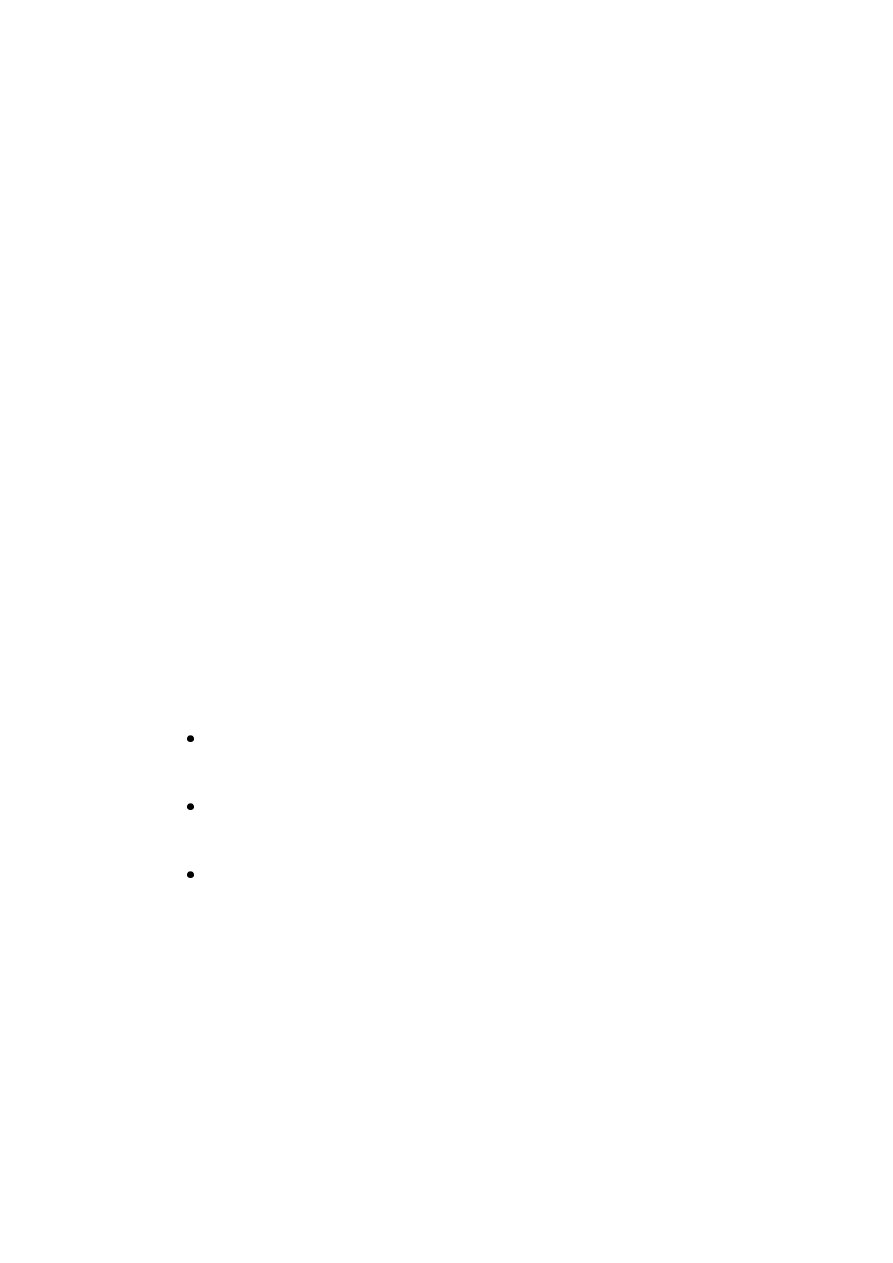
-
9 -
Thành phần quan trọng thứ hai trong nhân là hệ thống các môđun chƣơng trình (đƣợc
gọi là lời gọi hệ thống) làm việc với hệ thống file. Linux có hai cách thức làm việc với các
file: làm việc theo byte (ký tự) và làm việc theo khối. Một đặc điểm đáng chú ý là file trong
Linux có thể đƣợc nhiều ngƣời cùng truy nhập tới nên các lời gọi hệ thống làm việc với file
cần đảm bảo việc file đƣợc truy nhập theo quyền và đƣợc chia xẻ cho ngƣời dùng.
1.2.2. Hệ vỏ (shell)
Ngƣời dùng mong muốn máy tính thực hiện một công việc nào đó thì cần gõ lệnh thể
hiện yêu cầu của mình để hệ thống đáp ứng yêu cầu đó. Shell là bộ dịch lệnh và hoạt động
nhƣ một kết nối trung gian giữa nhân với ngƣời dùng: Shell nhận dòng lệnh do ngƣời dùng
đƣa vào; và từ dòng lệnh nói trên, nhân tách ra các bộ phận để nhận đƣợc một hay một số lệnh
tƣơng ứng với các đoạn văn bản có trong dòng lệnh. Một lệnh bao gồm tên lệnh và tham số:
từ đầu tiên là tên lệnh, các từ tiếp theo (nếu có) là các tham số. Tiếp theo, shell sử dụng nhân
để khởi sinh một tiến trình mới (khởi tạo tiến trình) và sau đó, shell chờ đợi tiến trình con này
tiến hành, hoàn thiện và kết thúc. Khi shell sẵn sàng tiếp nhận dòng lệnh của ngƣời dùng, một
dấu nhắc shell (còn gọi là dấu nhắc nhập lệnh) xuất hiện trên màn hình.
Linux có hai loại shell phổ biến là: C-shell (dấu nhắc %), Bourne-shell (dấu nhắc $)
và một số shell phát triển từ các shell nói trên (chẳng hạn, TCshell - tcsh với dấu nhắc ngầm
định > phát triển từ C-shell và GNU Bourne - bash với dấu nhắc bash # phát triển từ Bourne-
shell). Dấu mời phân biệt shell nói trên không phải hoàn toàn rõ ràng do Linux cho phép
ngƣời dùng thay đổi lại dấu nhắc shell nhờ việc thay giá trị các biến môi trƣờng PS1 và PS2.
Trong tài liệu này, chúng ta sử dụng ký hiệu "hàng rào #" để biểu thị dấu nhắc shell.
C-shell có tên gọi nhƣ vậy là do cách viết lệnh và chƣơng trình lệnh Linux tựa nhƣ ngôn
ngữ C. Bourne-shell mang tên tác giả của nó là Steven Bourne. Một số lệnh trong C- shell
(chẳng hạn lệnh alias) không còn có trong Bourne-shell và vì vậy để nhận biết hệ thống đang
làm việc với shell nào, chúng ta gõ lệnh:
# alias
Nếu một danh sách xuất hiện thì shell đang sử dụng là C-shell; ngƣợc lại, nếu xuất hiện
thông báo "Command not found" thì shell đó là Bourne-shell.
Lệnh đƣợc chia thành 3 loại lệnh:
Lệnh thƣờng trực (có sẵn của Linux). Tuyệt đại đa số lệnh đƣợc giới thiệu trong
tài liệu này là lệnh thƣờng trực. Chúng bao gồm các lệnh đƣợc chứa sẵn trong
shell và các lệnh thƣờng trực khác.
File chƣơng trình ngôn ngữ máy: chẳng hạn, ngƣời dùng viết trình trên ngôn ngữ
C qua bộ dịch gcc (bao gồm cả trình kết nối link) để tạo ra một chƣơng trình trên
ngôn ngữ máy.
File chƣơng trình shell (Shell Scrip).
Khi kết thúc một dòng lệnh cần gõ phím ENTER để shell phân tích và thực hiện lệnh.
1.3. Sử dụng lệnh trong Linux
Nhƣ đã giới thiệu ở phần trên, Linux là một hệ điều hành đa ngƣời dùng, đa nhiệm,
đƣợc phát triển bởi hàng nghìn chuyên gia tin học trên toàn thế giới nên hệ thống lệnh cũng
ngày càng phong phú; đến thời điểm hiện nay Linux có khoảng hơn một nghìn lệnh. Tuy
nhiên chỉ có khoảng vài chục lệnh là thông dụng nhất đối với ngƣời dùng.
Cũng nhƣ đã nói ở trên, ngƣời dùng làm việc với máy tính thông qua việc sử dụng trạm
cuối: ngƣời dùng đƣa yêu cầu của mình bằng cách gõ "lệnh" từ bàn phím và giao cho hệ điều
hành xử lý.
Khi cài đặt Linux lên máy tính cá nhân thì máy tính cá nhân vừa đóng vai trò trạm cuối,
vừa đóng vai trò máy tính xử lý.
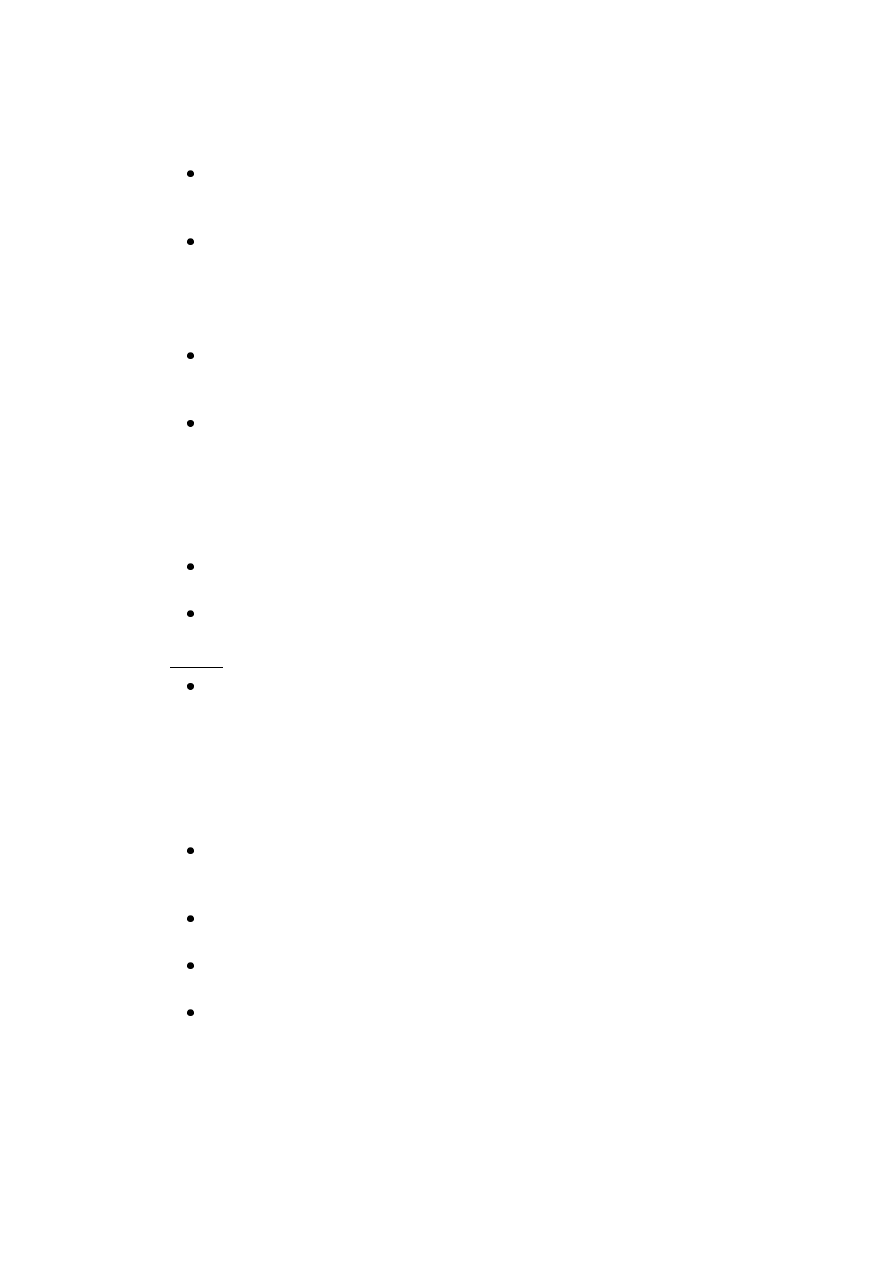
-
10 -
1.3.1. Dạng tổng quát của lệnh Linux
Cú pháp lệnh: # <Tên lệnh> [<các tham số>]
Trong đó:
Tên lệnh là một dãy ký tự, không có dấu cách, biểu thị cho một lệnh của Linux
hay một chƣơng trình. Ngƣời dùng cần hệ điều hành đáp ứng yêu cầu gì của mình
thì phải chọn đúng tên lệnh. Tên lệnh là bắt buộc phải có khi gõ lệnh.
Các tham số có thể có hoặc không có, đƣợc viết theo quy định của lệnh mà chúng
ta sử dụng, nhằm cung cấp thông tin về các đối tƣợng mà lệnh tác động tới. Ý
nghĩa của các dấu [, <, >, ] đƣợc giải thích ở phần quy tắc viết lệnh.
Các tham số đƣợc phân ra thành hai loại: tham số khóa (sau đây gọi là "tùy chọn") và
tham số vị trí.
Tham số vị trí thƣờng là tên file, thƣ mục và thƣờng là các đối tƣợng chịu sự tác
động của lệnh. Khi gõ lệnh, tham số vị trí đƣợc thay bằng những đối tƣợng mà
ngƣời dùng cần hƣớng tác động tới.
Tham số khóa chính là những tham số điều khiển hoạt động của lệnh theo các
trƣờng hợp riêng. Trong Linux, tham số khóa thƣờng bắt đầu bởi dấu trừ "-" hoặc
hai dấu trừ liên tiếp "--". Một lệnh có thể có một số hoặc rất nhiều tham số khóa.
Ví dụ, khi ngƣời dùng gõ lệnh xem thông tin về các file:
# ls -l
Trong lệnh này:
ls : là tên lệnh thực hiện việc đƣa danh sách các tên file/ thƣ mục con trong một
thƣ mục,
-l : là tham số khóa, cho biết yêu cầu xem đầy đủ thông tin về các đối tƣợng hiện
ra. Chú ý, trong tham số khóa chữ cái (chữ "l") phải đi ngay sau dấu trừ "-".
Chú ý:
Linux (và UNIX nói chung) đƣợc xây dựng trên ngôn ngữ lập trình C, vì vậy khi
gõ lệnh phải phân biệt chữ thƣờng với chữ hoa. Ngoại trừ một số ngoại lệ, trong
Linux chúng ta thấy phổ biến là:
o
Các tên lệnh là chữ thƣờng,
o
Một số tham số khi biểu diễn bởi chữ thƣờng hoặc chữ hoa sẽ có ý nghĩa
hoàn toàn khác nhau).
o
Tên các biến môi trƣờng cũng thƣờng dùng chữ hoa.
Linux phân biệt siêu ngƣời dùng (superuser hoặc root) với ngƣời dùng thông
thƣờng. Trong tập hợp lệnh của Linux, có một số lệnh cũng nhƣ một số tham số
khóa mà chỉ siêu ngƣời dùng mới đƣợc phép sử dụng.
Một dòng lệnh có thể có nhiều hơn một lệnh, trong đó lệnh sau đƣợc ngăn cách
bởi với lệnh đi ngay trƣớc bằng dấu ";" hoặc dấu "|".
Khi gõ lệnh, nếu dòng lệnh quá dài, Linux cho phép ngắt dòng lệnh xuống dòng
dƣới bằng cách thêm ký tự báo hiệu chuyển dòng "\" tại cuối dòng.
Sau khi ngƣời dùng gõ xong dòng lệnh, shell tiếp nhận dòng lệnh này và phân tích
nội dung văn bản của lệnh. Nếu lệnh đƣợc gõ đúng thì nó đƣợc thực hiện; ngƣợc
lại, trong trƣờng hợp có sai sót khi gõ lệnh thì shell thông báo về sai sót vàdấu
nhắc shell lại hiện ra để chờ lệnh tiếp theo của ngƣời dùng. Về phổ biến, nếu nhƣ
sau khi ngƣời dùng gõ lệnh, không thấy thông báo sai sót hiện ra thì có nghĩa lệnh
đã đƣợc thực hiện một cách bình thƣờng.
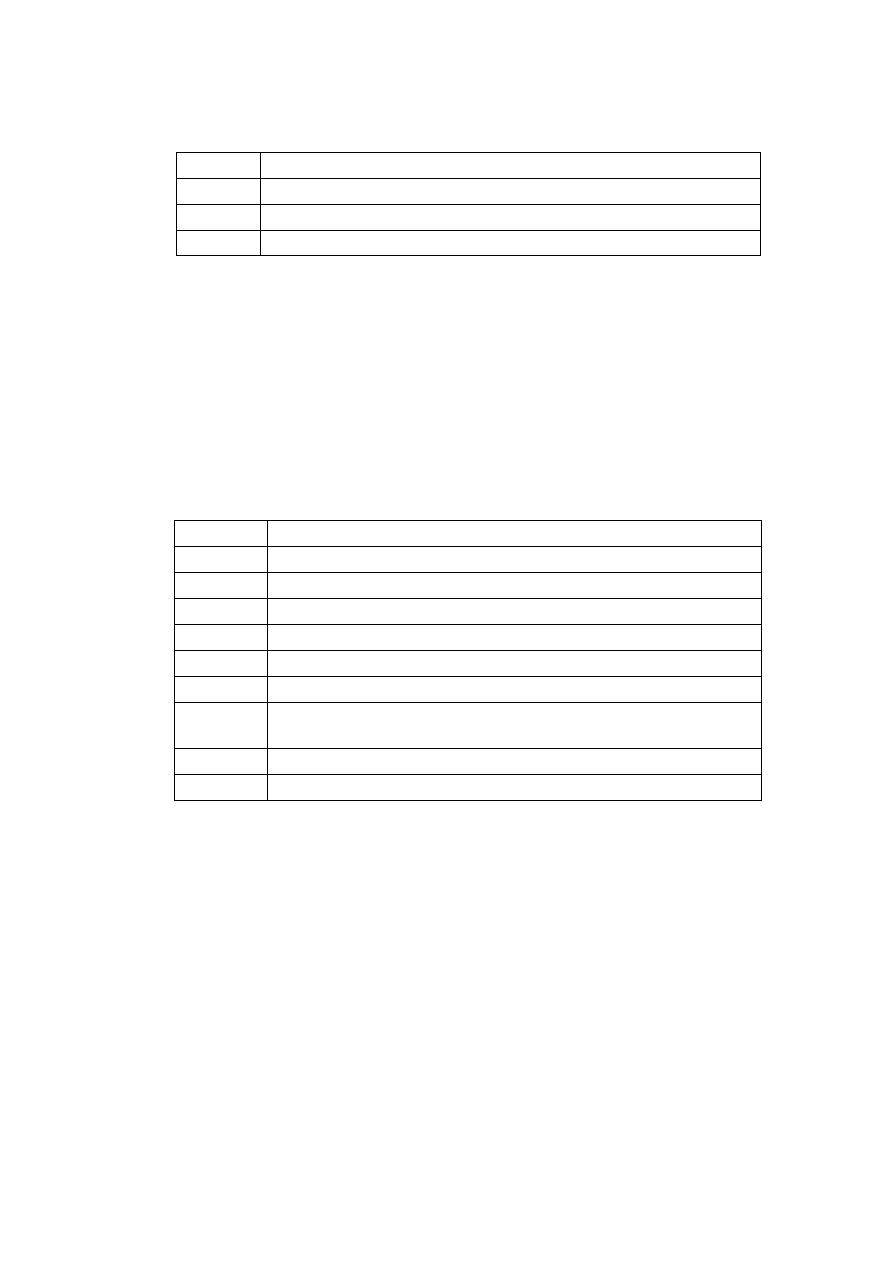
-
11 -
1.3.2. Các ký hiệu đại diện
Khi chúng ta sử dụng các câu lệnh về file và thƣ mục, chúng ta có thể sử dụng các ký tự
đặc biệt đƣợc gọi là các ký tự đại diện để xác định tên file, tên thƣ mục.:
Ký tự
Ý nghĩa
*
Tƣơng ứng với thứ tự bất kỳ của một hay nhiều ký tự
?
Tƣơng ứng với một ký tự bất kỳ
[]
Tƣơng ứng với một trong những ký tự trong ngoặc hoặc giới hạn
Ví dụ:
Jo* : Các file bắt đầu với Jo
Jo*y : Các file bắt đầu với Jo và kết thúc với y
Ut*l*s.c : Các file bắt đầu với Ut, chứa một ký tự l và kết thúc với s.c
?.h : Các file bắt đầu với một ký tự đơn, theo sau bởi .h
Doc[0-9].txt : Các file có tên Doc0.txt, Doc1.txt ….Doc9.txt
Doc0[A-Z].txt : Các file có tên Doc0A.txt, Doc0B.txt …Doc0Z.txt
Các ký hiệu liên quan đến cú pháp câu lệnh đƣợc sử dụng bởi phần lớn các câu lệnh.
Chúng cung cấp một cách thuận tiện và đồng nhất để xác định các mẫu phù hợp. Chúng tƣơng
tự với các ký tự đại diện, nhƣng chúng mạnh hơn rất nhiều. Chúng cung cấp một phạm vi
rộng các mẫu lựa chọn.
Ký tự
Ý nghĩa
.
Tƣơng ứng với một ký tự đơn bất kỳ ngoại trừ dòng mới
*
Tƣơng ứng với không hoặc nhiều hơn các ký tự đứng trƣớc
^
Tƣơng ứng với bắt đầu của một dòng
$
Tƣơng ứng với kết thúc một dòng
\<
Tƣơng ứng với bắt đầu một từ
\>
Tƣơng ứng với kết thúc một từ
[]
Tƣơng ứng với một trong các ký tự bên trong hoặc một dãy các
ký tự
[^]
Tƣơng ứng với các ký tự bất kỳ không nằm trong ngoặc
\
Lấy ký hiệu theo sau dấu gạch ngƣợc
1.3.3. Trợ giúp lệnh
Do Linux là một hệ điều hành rất phức tạp với hàng nghìn lệnh và mỗi lệnh lại có thể có
tới vài hoặc vài chục tình huống sử dụng do chúng cho phép có nhiều tùy chọn lệnh. Để trợ
giúp cách sử dụng các câu lệnh, Linux cho phép ngƣời dùng sử dụng cách thức gọi trang Man
để có đƣợc các thông tin đầy đủ giới thiệu nội dung các lệnh.
Cú pháp lệnh: # man <tên-lệnh>
CÂU HỎI VÀ BÀI TẬP
1. Tìm hiểu về các phiên bản phát triển của Linux.
2. Trình bày nguyên tắc thực hiện lệnh trên Linux
3. Thực hiện cài đặt hệ điều hành Linux cụ thể trên máy tính
4. Nghiên cứu các thao tác giao tiếp với Linux; so sánh các thao tác với hệ điều hành
Windows.
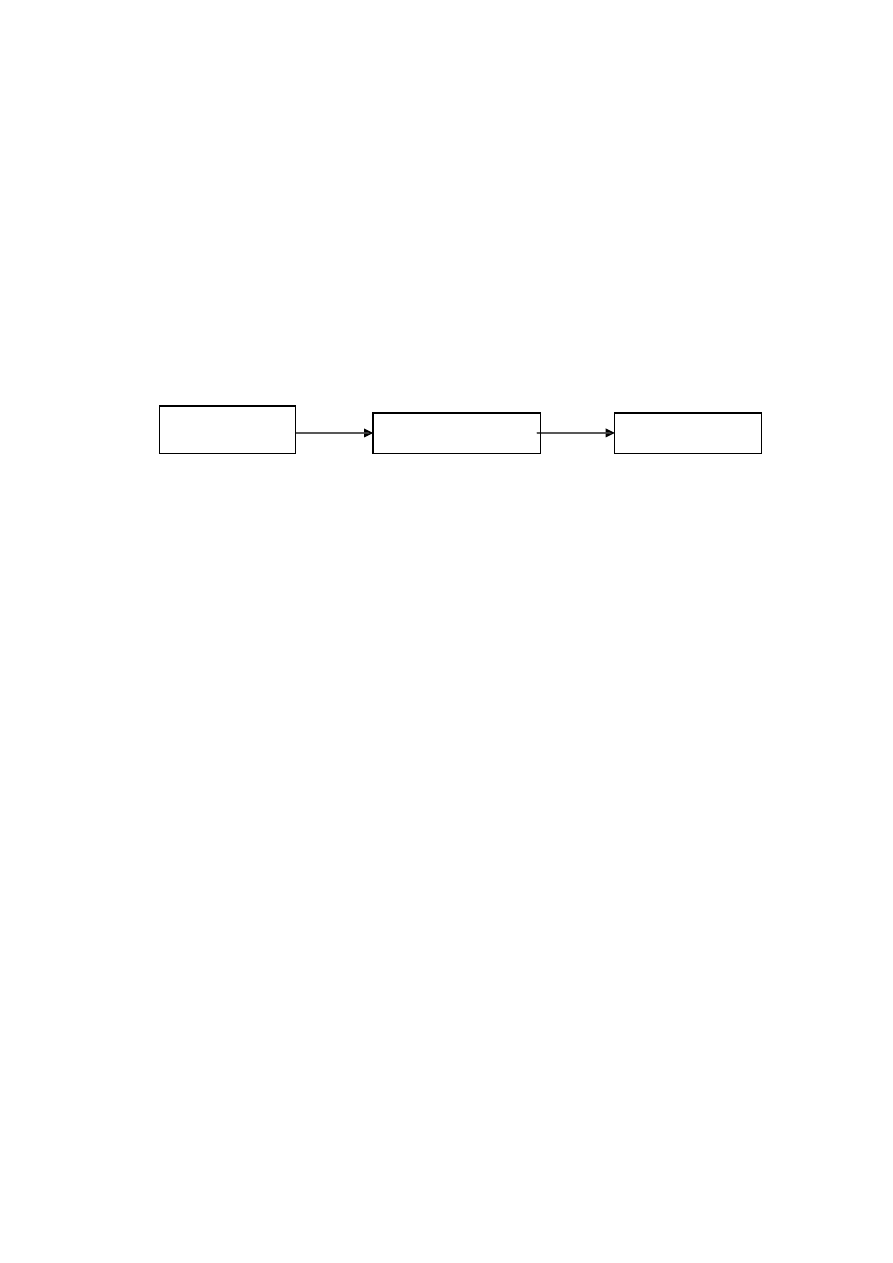
-
12 -
Chƣơng 2. THAO TÁC VỚI HỆ THỐNG
2.1. Tiến trình khởi động Linux
Một trong những cách thức khởi động Linux phổ biến nhất là cách thức do chƣơng trình
LILO (LInux LOader) thực hiện. Chƣơng trình LILO đƣợc nạp lên đĩa của máy tính khi cài
đặt hệ điều hành Linux. LILO đƣợc nạp vào Master Boot Record của đĩa cứng hoặc vào Boot
Sector tại phân vùng khởi động (trên đĩa cứng hoặc đĩa mềm). Giả sử máy tính của chúng ta
đã cài đặt Linux và sử dụng LILO để khởi động hệ điều hành. LILO thích hợp với việc trên
máy tính đƣợc cài đặt một số hệ điều hành khác nhau và theo đó, LILO còn cho phép ngƣời
dùng chọn lựa hệ điều hành để khởi động.
Giai đoạn khởi động Linux tùy thuộc vào cấu hình LILO đã đƣợc lựa chọn trong tiến
trình cài đặt Linux. Trong tình huống đơn giản nhất, Linux đƣợc khởi động từ đĩa cứng hay
đĩa mềm khởi động.
Tiến trình khởi động Linux có thể đƣợc mô tả theo sơ đồ sau:
LILO
Kernel
init
Theo sơ đồ này, LILO đƣợc tải vào máy để thực hiện mà việc đầu tiên là đƣa nhân vào
bộ nhớ trong và sau đó tải chƣơng trình init để thực hiện việc khởi động Linux.
Nếu cài đặt nhiều phiên bản Linux hay cài Linux cùng các hệ điều hành khác (trong các
trƣờng hợp nhƣ thế, mỗi phiên bản Linux hoặc hệ điều hành khác đƣợc gán nhãn - label để
phân biệt). Khi đó ta nhập nhãn của một trong những hệ điều hành hiện có trên máy trên dòng
thông báo LILO boot:
Ví dụ:
LILO boot: linux
Sau khi Linux đã đƣợc chọn để khởi động, trình init thực hiện, chúng ta sẽ thấy một
khoảng vài chục dòng thông báo cho biết hệ thống phần cứng đƣợc Linux nhận diện và thiết
lập cấu hình cùng với tất cả trình điều khiển phần mềm đƣợc nạp khi khởi động. Tại thời điểm
khởi động hệ thống init thực hiện vai trò đầu tiên của mình là chạy chƣơng trình shell trong
file /etc/inittab và các dòng thông báo trên đây chính là kết quả của việc chạy chƣơng trình
shell đó. Sau khi chƣơng trình shell trên đƣợc thực hiện xong, bắt đầu quá trình ngƣời dùng
đăng nhập (login) vào hệ thống.
2.2. Thủ tục đăng nhập và các lệnh thoát khỏi hệ thống
2.2.1. Đăng nhập
Sau khi hệ thống Linux khởi động xong, trên màn hình xuất hiện dấu nhắc đăng nhập.
Tại dấu nhắc đăng nhập, ta nhập tên đăng nhập, kèm theo một mật khẩu đăng nhập.
May1 login: root
Password:
Sau khi đăng nhập thành công, dấu nhắc shell xuất hiện (#) mời ngƣời dùng thực hiện
các thao tác tiếp theo.
Last login: Fri Oct 27 14:16:09 on tty2
Root[may1 /root]#
2.2.2. Ra khỏi hệ thống
Có rất nhiều cách cho phép thoát khỏi hệ thống, ở đây chúng ta xem xét một số cách
thông dụng nhất.
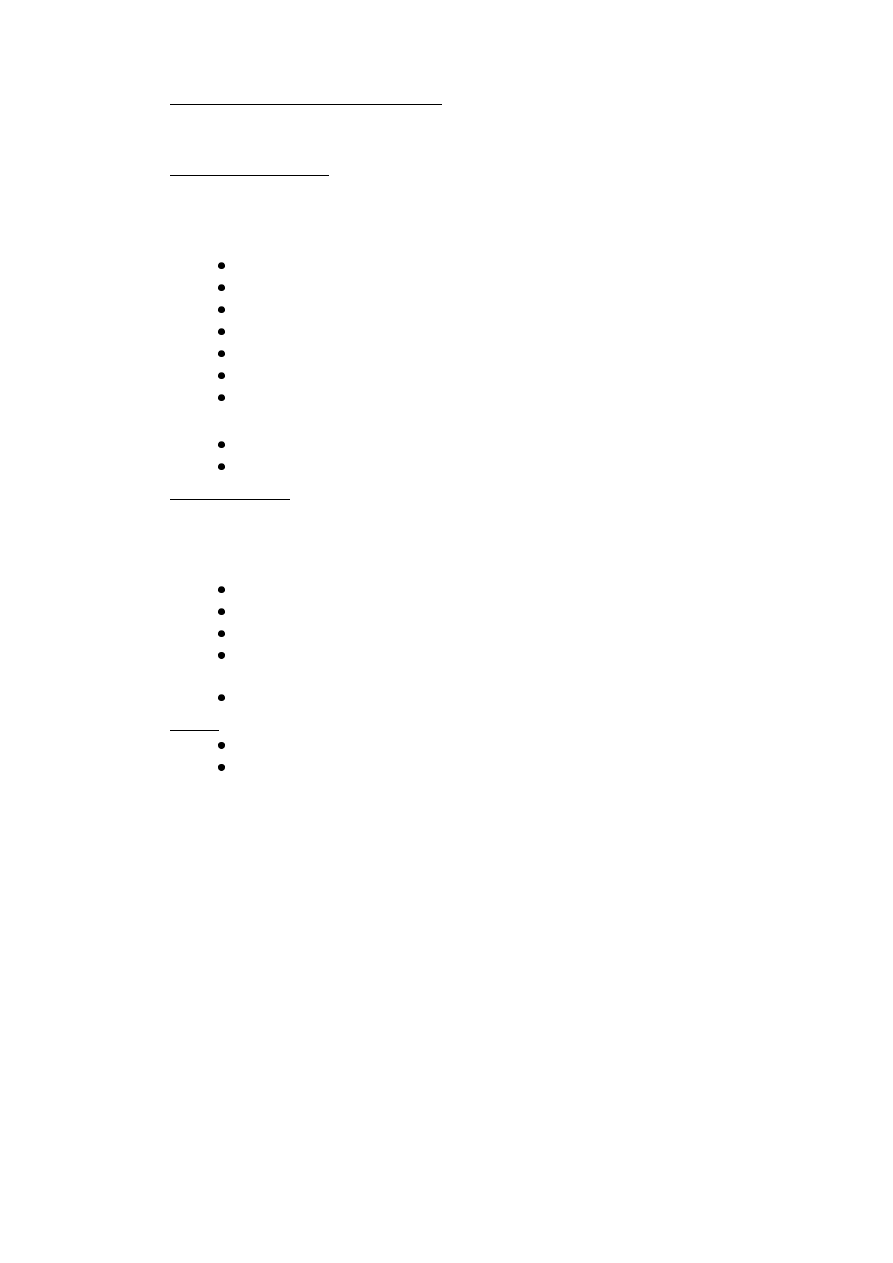
-
13 -
Dùng tổ hợp phím Ctrl + Alt + Del:
Đây là cách đơn giản nhất để đảm bảo thoát khỏi hệ điều hành Linux. Nếu đang làm
việc trong môi trƣờng X Window, cần nhấn tổ hợp phím Ctrl+Alt+BackSpace trƣớc.
Dùng lệnh shutdown:
shutdown [tùy-chọn] <time> [cảnh-báo]
Lệnh này cho phép dừng tất cả các dịch vụ đang chạy trên hệ thống.
Các tùy chọn:
-k : Không thực sự shutdown mà chỉ cảnh báo.
-r : Khởi động lại ngay sau khi shutdown.
-h : Tắt máy thực sự sau khi shutdown.
-f : Khởi động lại nhanh và bỏ qua việc kiểm tra đĩa.
-F : Khởi động lại và thực hiện việc kiểm tra đĩa.
-c : Bỏ qua không chạy lệnh shutdown.
-t s -giây : Chờ khoảng thời gian số-giây
Hai tham số vị trí còn lại:
time : Đặt thời điểm shutdown.
cảnh-báo : Cảnh báo đến tất cả ngƣời dùng trên hệ thống.
Dùng lệnh halt:
halt [tùy-chọn]
Lệnh này tắt hẳn máy.
Các tuỳ chọn:
-w : không thực sự tắt máy nhƣng vẫn ghi các thông tin lên file /var/log/wtmp
-d : không ghi thông tin lên file /var/log/wtmp.
-n: có ý nghĩa tƣơng tự nhƣ –d song không tiến hành việc đồng bộ hóa.
-f : thực hiện tắt máy ngay mà không thực hiện lần lƣợt việc dừng các dịch vụ
có trên hệ thống.
-i : chỉ thực hiện dừng tất cả các dịch vụ mạng trƣớc khi tắt máy.
Chú ý:
Trƣớc khi thực hiện tắt máy, cần phải lƣu lại dữ liệu trƣớc để tránh bị mất
Có thể sử dụng lệnh exit để trở về dấu nhắc đăng nhập hoặc kết thúc phiên
làm việc bằng lệnh logout.
2.2.3. Khởi động lại hệ thống
Ngoài việc thoát khỏi hệ thống nhờ các cách thức trên đây, khi cần thiết có thể khởi
động lại hệ thống nhờ lệnh reboot.
Cú pháp lệnh: reboot [tùy-chọn]
Lệnh này cho phép khởi động lại hệ thống. Nói chung thì chỉ siêu ngƣời dùng mới đƣợc
phép sử dụng lệnh reboot, tuy nhiên, nếu hệ thống chỉ có duy nhất một ngƣời dùng đang làm
việc thì lệnh reboot vẫn đƣợc thực hiện song hệ thống đòi hỏi việc xác nhận mật khẩu.
Các tùy chọn của lệnh reboot (là -w, -d, -n, -f, -i) có ý nghĩa tƣơng tự nhƣ trong lệnh
halt.
2.2.4. Khởi động vào chế độ đồ hoạ
Linux cho phép nhiều chế độ khởi động, những chế độ này đƣợc liệt kê trong file
/etc/inittab. Dƣới đây là nội dung của file này:
# inittab This file describes how the INIT process should set up
# the system in a certain run-level.
#
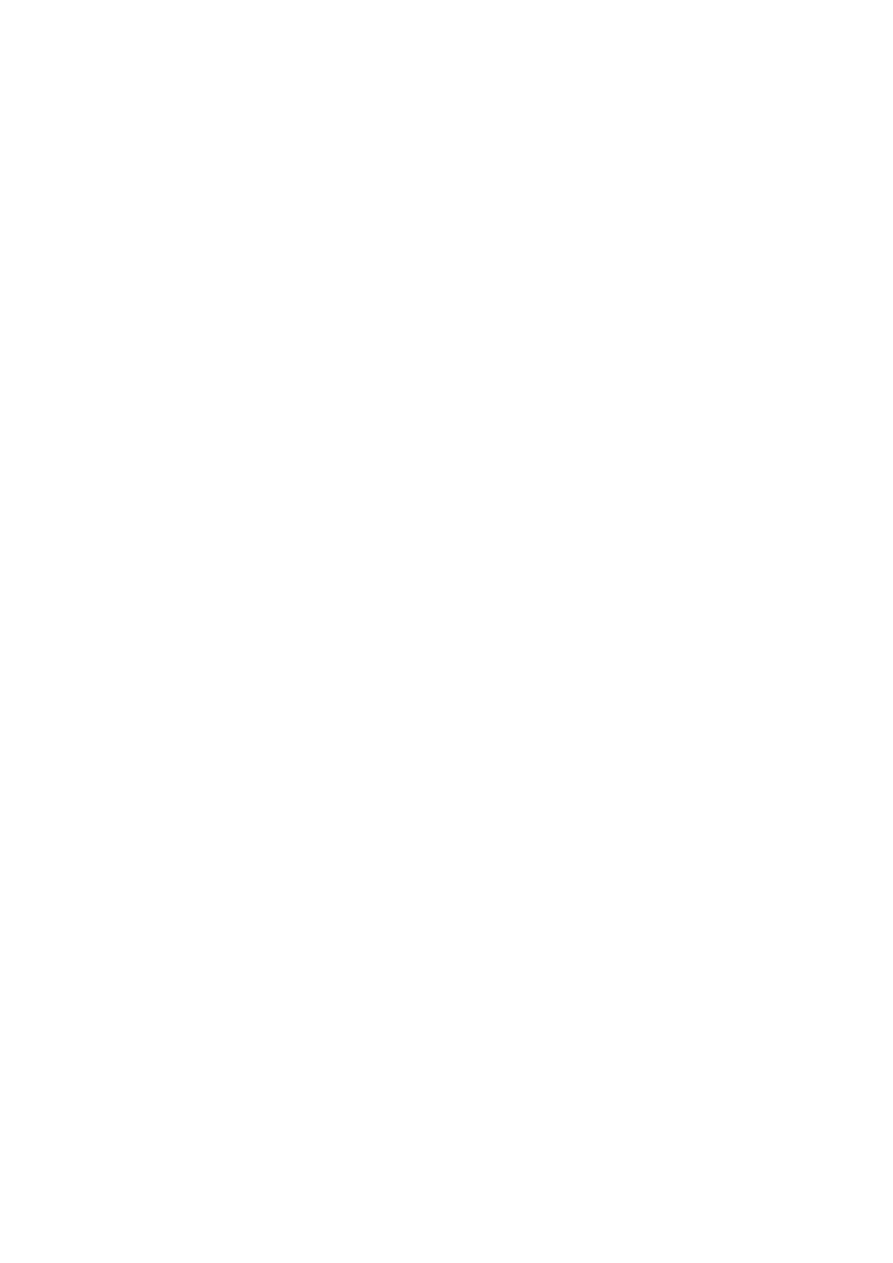
-
14 -
# Author: Miquel van Smoorenburg, <miquelsừdrinkel.nl.mugnet.org>
# Modified for RHS Linux by Marc Ewing and Donnie Barnes
#
# Default runlevel. The runlevels used by RHS are:
# 0 - halt (Do NOT set initdefault to this)
# 1 - Single user mode
# 2 - Multiuser, without NFS (The same as 3, if you do not have networking)
# 3 - Full multiuser mode
# 4 – unused
# 5 - X11
# 6 - reboot (Do NOT set initdefault to this)
#
id:3:initdefault:
# System initialization.
si::sysinit:/etc/rc.d/rc.sysinit
l0:0:wait:/etc/rc.d/rc 0
l0:0:wait:/etc/rc.d/rc 0
l1:1:wait:/etc/rc.d/rc 1
l2:2:wait:/etc/rc.d/rc 2
l3:3:wait:/etc/rc.d/rc 3
l4:4:wait:/etc/rc.d/rc 4
l5:5:wait:/etc/rc.d/rc 5
l6:6:wait:/etc/rc.d/rc 6
# Things to run in every runlevel.
ud::once:/sbin/update
# Trap CTRL-ALT-DELETE
ca::ctrlaltdel:/sbin/shutdown -t3 -r now
#ca::ctrlaltdel:/bin/echo "You can't do that"
# When our UPS tells us power has failed, assume we have a few minutes
# of power left. Schedule a shutdown for 2 minutes from now.
# This does, of course, assume you have powerd installed and your
# UPS connected and working correctly.
pf::powerfail:/sbin/shutdown -f -h +2 "Power Failure; System Shutting Down"
# If power was restored before the shutdown kicked in, cancel it.
pr:12345:powerokwait:/sbin/shutdown -c "Power Restored; Shutdown Cancelled"
# Run gettys in standard runlevels
1:2345:respawn:/sbin/mingetty tty1
2:2345:respawn:/sbin/mingetty tty2
#3:2345:respawn:/sbin/mingetty tty3
#4:2345:respawn:/sbin/mingetty tty4
#5:2345:respawn:/sbin/mingetty tty5
#6:2345:respawn:/sbin/mingetty tty6
# Run xdm in runlevel 5
# xdm is now a separate service
x:5:respawn:/etc/X11/prefdm –nodaemon
Trong đó chế độ khởi động số 3 là chế độ khởi động vào chế độ Text, và chế độ 5 là
khởi động vào chế độ đồ hoạ. Nhƣ vậy để cho máy tính khởi động vào chế độ đồ hoạ ta sửa
lại dòng cấu hình
id:3:initdefault:
thành
id:5:initdefault:
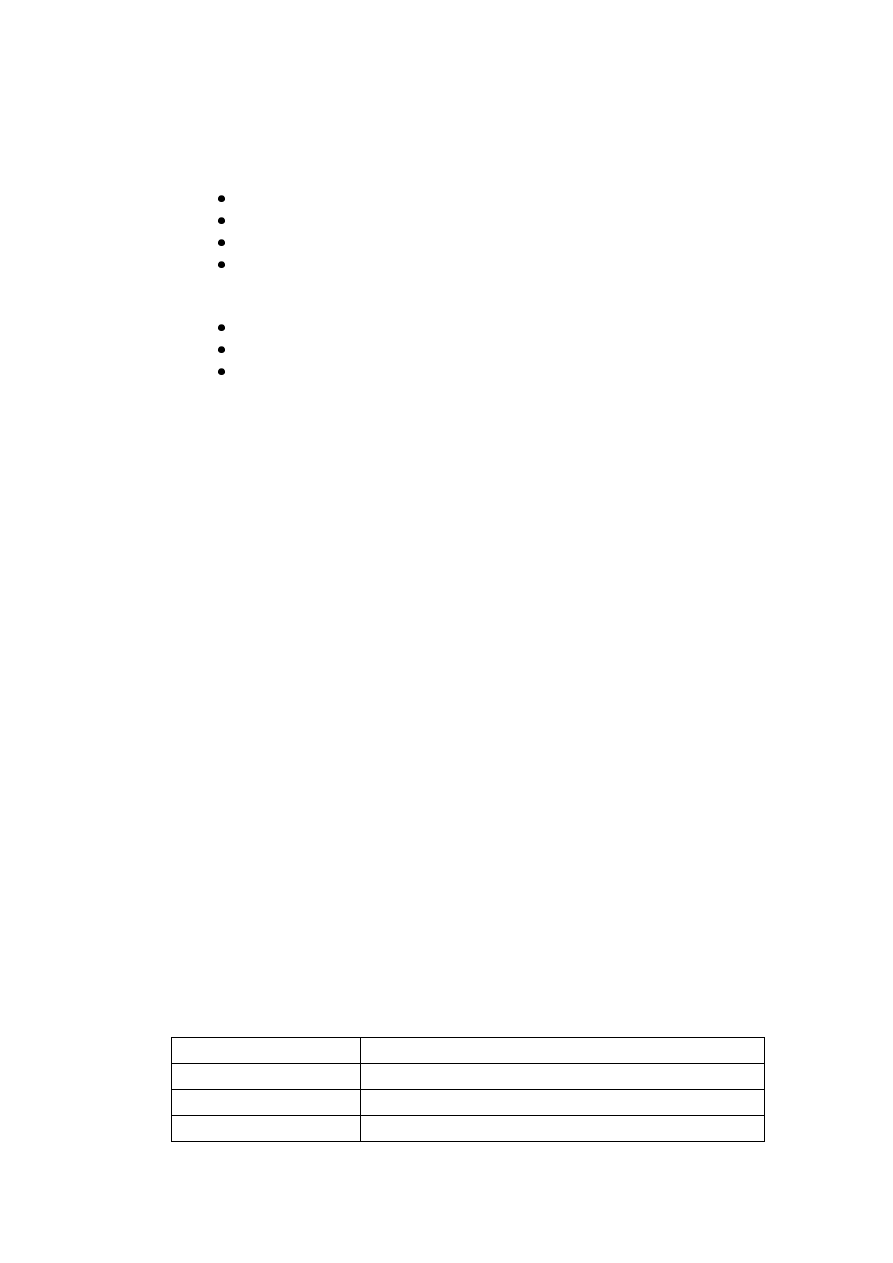
-
15 -
2.3. Một số liên quan đến hệ thống
2.3.1. Lệnh thay đổi mật khẩu
Cú pháp lệnh: passwd [tùy-chọn] [tên-người-dùng]
Các tùy chọn:
-k : Đòi hỏi phải gõ lại mật khẩu cũ trƣớc khi thay đổi mật khẩu mới.
-f : Không cần kiểm tra mật khẩu cũ. (Chỉ supervisor mới có quyền)
-l : Khóa một tài khoản ngƣời dùng. (Chỉ supervisor mới có quyền)
-stdin : việc nhập mật khẩu ngƣời dùng chỉ đƣợc tiến hành từ thiết bị vào
chuẩn không thể tiến hành từ đƣờng dẫn (pipe). Nếu không có tham số này
cho phép nhập mật khẩu cả từ thiết bị vào chuẩn hoặc từ đƣờng dẫn.
-u : Mở khóa một tài khoản. (Chỉ supervisor mới có quyền)
-d : Xóa bỏ mật khẩu của ngƣời dùng. (Chỉ supervisor mới có quyền)
-S : hiển thị thông tin ngắn gọn về trạng thái mật khẩu của ngƣời dùng đƣợc
đƣa ra. (Chỉ supervisor mới có quyền)
Nếu tên-ngƣời-dùng không có trong lệnh thì ngầm định là chính ngƣời dùng đã gõ lệnh
này.
2.3.2. Lệnh xem, thiết lập ngày, giờ
Lệnh xem, thiết lập ngày
Cú pháp lệnh: date [-tùy_chọn] [ngày giờ]
Lệnh xem, thiết lập giờ
Cú pháp lệnh: time [-tùy_chọn] [+định-dạng]
Lệnh xem lịch
Cú pháp lệnh: cal [tùy-chọn] [<tháng> [<năm>]]
2.3.3. Lệnh kiểm tra những ai đang sử sụng hệ thống
Cú pháp lệnh: who
Để kiểm tra định danh của ngƣời đang sử dụng hiện thời, dùng lệnh: who am i
2.3.4. Thay đổi nội dung dấu nhắc shell
Trong Linux có hai loại dấu nhắc: dấu nhắc cấp một (dấu nhắc shell) xuất hiện khi nhập
lệnh và dấu nhắc cấp hai (dấu nhắc nhập liệu) xuất hiện khi lệnh cần có dữ liệu đƣợc nhập từ
bàn phím và tƣơng ứng với hai biến nhắc tên là PS1 và PS2. PS1 là biến hệ thống tƣơng ứng
với dấu nhắc cấp 1: Giá trị của PS1 chính là nội dung hiển thị của dấu nhắc shell. Để nhận
biết thông tin hệ thống hiện tại, một nhu cầu đặt ra là cần thay đổi giá trị của các biến hệ
thống PS1 và PS2.
Linux cho phép thay đổi giá trị của biến hệ thống PS1 bằng lệnh gán trị mới cho nó.
Lệnh này có dạng:
# PS1='<dãy ký tự>'
Năm (5) ký tự đầu tiên của lệnh gán phải đƣợc viết liên tiếp nhau. Dãy ký tự nằm giữa
cặp hai dấu nháy đơn (có thể sử dụng cặp hai dấu kép) và không đƣợc phép chứa dấu nháy.
Dãy ký tự này bao gồm các cặp ký tự điều khiển và các ký tự khác, cho phép có thể có dấu
cách. Cặp ký tự điều khiển gồm hai ký tự, ký tự đầu tiên là dấu sổ xuôi "\" còn ký tự thứ hai
nhận một trong các trƣờng hợp liệt kê trong bảng dƣới đây.
Cặp ký tự điều khiển
Ý nghĩa
\!
Hiển thị thứ tự của lệnh trong lịch sử
\#
Hiển thị thứ tự của lệnh
\$
Hiển thị dấu $. Đối với superuser thì hiển thị dấu #
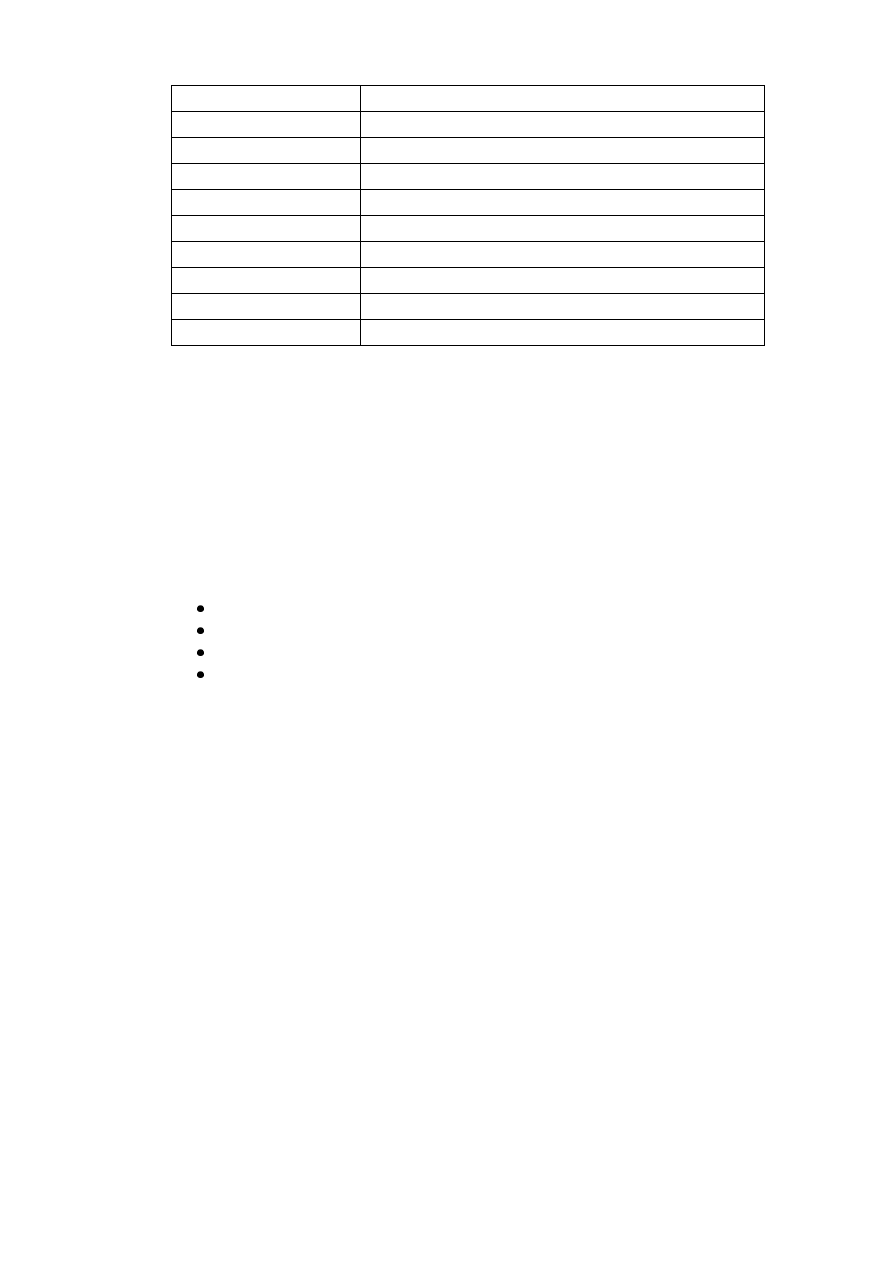
-
16 -
Cặp ký tự điều khiển
Ý nghĩa
\\
Hiển thị dấu sổ (\)
\d
Hiển thị ngày hiện tại
\h
Hiển thị tên máy (hostname)
\n
Ký hiệu xuống dòng
\s
Hiển thị tên hệ shell
\t
Hiển thị giờ hiện tại
\u
Hiển thị tên ngƣời dùng
\W
Hiển thị tên thực sự của thƣ mục hiện thời
\w
Hiển thị tên đầy đủ của thƣ mục hiện thời
2.3.5. Lệnh gọi ngôn ngữ tính toán số học
Linux cung cấp một ngôn ngữ tính toán với độ chính xác tùy ý thông qua lệnh bc. Khi
yêu cầu lệnh này, ngƣời dùng đƣợc cung cấp một ngôn ngữ tính toán (và cho phép lập trình
tính toán có dạng ngôn ngữ lập trình C) hoạt động theo thông dịch. Trong ngôn ngữ lập trình
đƣợc cung cấp (tạm thời gọi là ngôn ngữ bc), tồn tại rất nhiều công cụ hỗ trợ tính toán và lập
trình tính toán: kiểu phép toán số học phong phú, phép toán so sánh, một số hàm chuẩn, biến
chuẩn, cấu trúc điều khiển, cách thức định nghĩa hàm, cách thức thay đổi độ chính xác, đặt lời
chú thích... Chỉ cần sử dụng một phần nhỏ tác động của lệnh bc, chúng ta đã có một "máy tính
số bấm tay" hiệu quả.
Cú pháp lệnh: bc [tùy-chọn] [file...]
Các tuỳ chọn:
-l, --mathlib : phép tính theo chuẩn thƣ viện toán học
-w, --warn : thực hiện phép tính không tuân theo chuẩn POSIX
-s, --standard : phép tính chính xác theo chuẩn của ngôn ngữ POSIX
-q, --quiet : không hiện ra lời giới thiệu về phần mềm GNU
CÂU HỎI VÀ BÀI TẬP
1. Thực hiện các thao tác đăng nhập, thoát khỏi hệ thống trên hệ điều hành Linux
2. Thực hiện các thao tác liên quan đến hệ thống Linux
3. Thực hiện các thao tác sử dụng lệnh bc để tính toán một bài toán số học đơn giản.
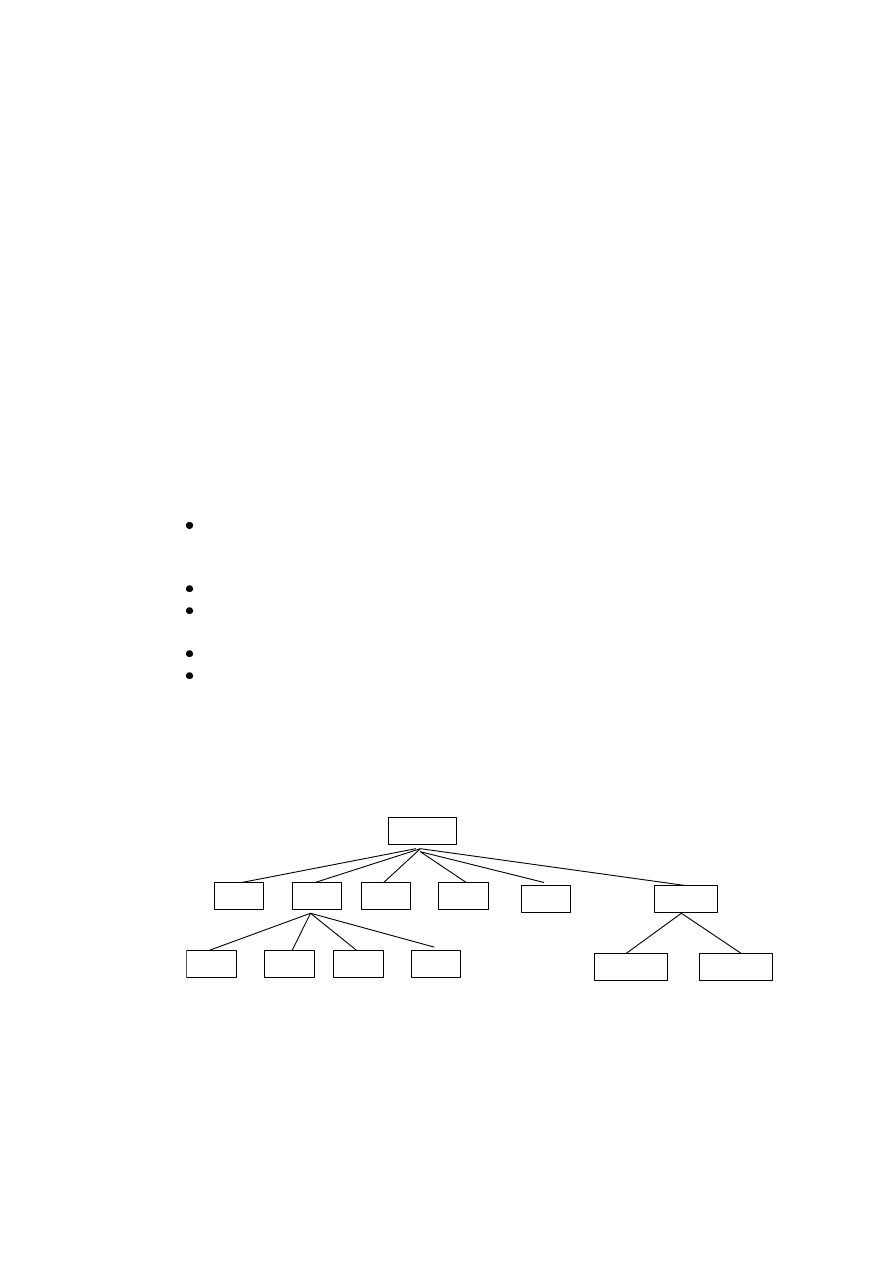
-
17 -
Chƣơng 3. HỆ THỐNG FILE
3.1 Tổng quan về hệ thống file
3.1.1. Một số khái niệm
File là một tập hợp dữ liệu có tổ chức đƣợc hệ điều hành quản lý theo yêu cầu của ngƣời
dùng. Cách tổ chức dữ liệu trong file thuộc về chủ của nó là ngƣời đã tạo ra file. Hệ điều hành
đảm bảo các chức năng liên quan đến file nên ngƣời dùng không cần biết file của mình lƣu ở
vùng nào trên đĩa từ, bằng cách nào đọc/ghi lên các vùng của đĩa từ mà vẫn thực hiện đƣợc
yêu cầu tìm kiếm, xử lý lên các file.
Hệ điều hành quản lý các file theo tên gọi của file (tên file) và một số thuộc tính liên
quan đến file.
Để làm việc đƣợc với các file, hệ điều hành không chỉ quản lý nội dung file mà còn phải
quản lý các thông tin liên quan đến các file. Thƣ mục (directory) là đối tƣợng đƣợc dùng để
chứa thông tin về các file (thƣ mục chứa các file). Các thƣ mục cũng đƣợc hệ điều hành quản
lý trên thiết bị lƣu trữ ngoài và vì vậy, theo nghĩa này, thƣ mục cũng đƣợc coi là file song
trong một số trƣờng hợp để phân biệt với "file" thƣ mục, chúng ta dùng thuật ngữ file thông
thường. Khác với file thông thƣờng, hệ điều hành lại quan tâm đến nội dung của thƣ mục.
Một số nội dung sau đây liên quan đến tên file (bao gồm cả tên thƣ mục):
Tên file trong Linux có thể dài tới 256 ký tự, bao gồm các chữ cái, chữ số, dấu
gạch nối, gạch chân, dấu chấm. Nếu trong tên file có nhiều dấu chấm "." thì xâu
con của tên file từ dấu chấm cuối cùng đƣợc gọi là phần mở rộng của tên file
Có phân biệt chữ hoa và chữ thƣờng đối với tên thƣ mục/file
Nếu trong tên thƣ mục/file có chứa khoảng trống, sẽ phải đặt tên thƣ mục/file vào
trong cặp dấu nháy kép để sử dụng thƣ mục/file đó.
Một số ký tự sau không đƣợc sử dụng trong tên thƣ mục/file: !, *, $, &, #...
Khi sử dụng chƣơng trình mc (Midnight Commander), việc hiển thị tên file sẽ bổ
sung một ký tự theo nghĩa: dấu "*" cho file khả thi trong Linux, dấu "~" cho file
sao lƣu, dấu "." cho file ẩn, dấu "@" cho file liên kết...
Tập hợp tất cả các file có trong hệ điều hành đƣợc gọi là hệ thống file là một hệ thống
thống nhất. Hệ thống file có cấu trúc hình cây, đƣợc xuất phát từ một thƣ mục gốc (ký hiệu là
"/") và cho phép tạo ra thƣ mục con trong một thƣ mục bất kỳ. Thông thƣờng, khi khởi tạo
Linux đã có ngay hệ thống file của nó.
/(root)
sbin
usr
dev
var
etc
home
sbin
bin
lib
man
User02
User01
Để chỉ một file hay một thƣ mục, chúng ta cần đƣa ra một đƣờng dẫn. Ví dụ để xác định
file user01, chúng ta viết nhƣ sau: /home/user01
Đƣờng dẫn file xác định từ thƣ mục gốc đƣợc biết với tên gọi là đƣờng dẫn tuyệt đối
sẽ rất khó khăn cho ngƣời dùng khi thực hiện gõ lệnh. Vì vậy, Linux (cũng nhƣ nhiều hệ điều
hành khác) sử dụng khái niệm thƣ mục hiện thời (là một thƣ mục trong hệ thống file mà hiện
thời "ngƣời dùng đang ở đó") của mỗi ngƣời dùng làm việc trong hệ thống. Qua thƣ mục hiện
thời, Linux cho phép ngƣời dùng chỉ một file trong lệnh ngắn gọn hơn nhiều.
Đƣờng dẫn đƣợc xác định qua thƣ mục hiện thời đƣợc gọi là đƣờng dẫn tƣơng đối.
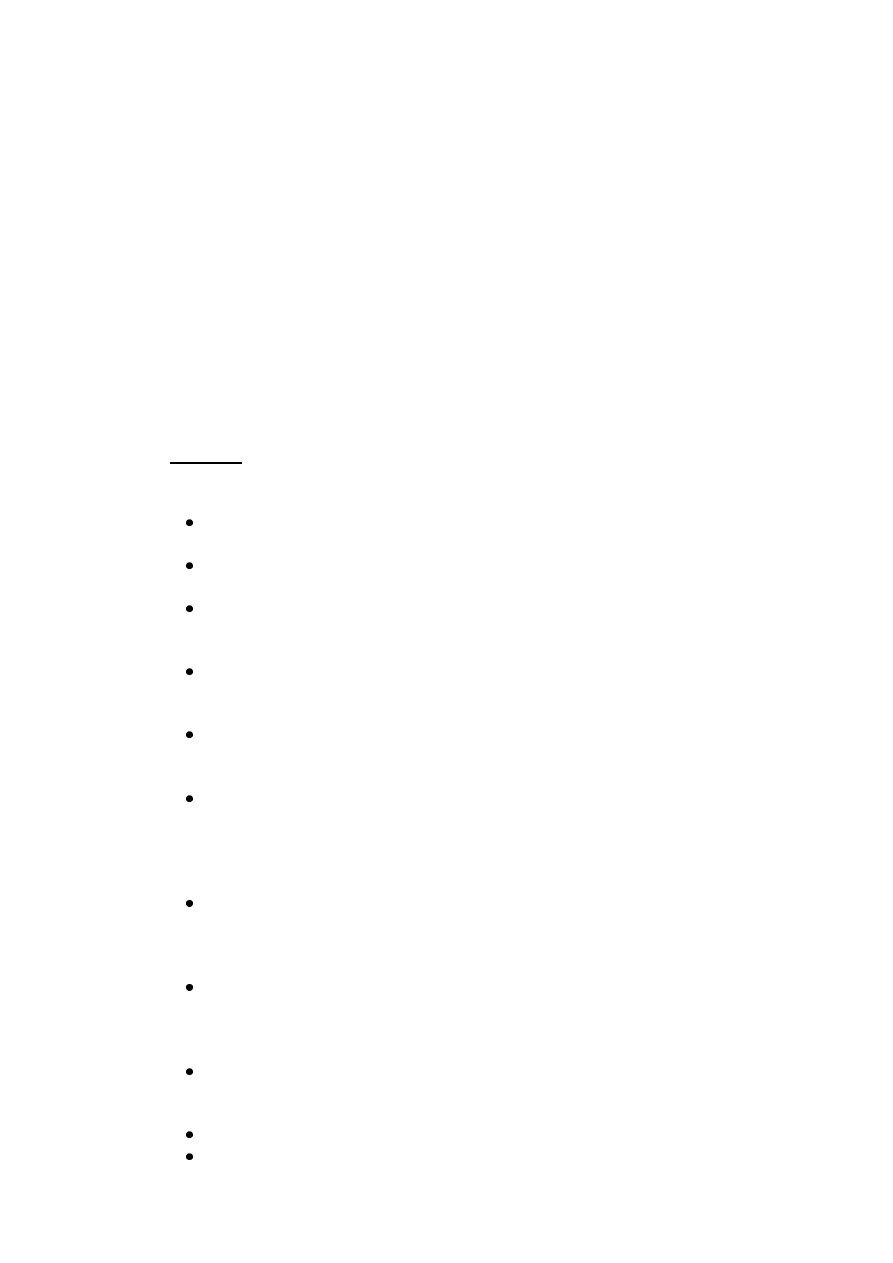
-
18 -
Khi một ngƣời dùng đăng nhập vào hệ thống, Linux luôn chuyển ngƣời dùng vào thƣ
mục riêng, và tại thời điểm đó thƣ mục riêng là thƣ mục hiện thời của ngƣời dùng. Thƣ mục
riêng của siêu ngƣời dùng là /root, thƣ mục riêng của ngƣời dùng có tên là user01 là
/home/user1... Linux cho phép dùng lệnh cd để chuyển sang thƣ mục khác (lấy thƣ mục khác
làm thƣ mục hiện thời). Hai dấu chấm ".." đƣợc dùng để chỉ thƣ mục ngay trên thƣ mục hiện
thời (cha của thƣ mục hiện thời).
Linux còn cho phép ghép một hệ thống file trên một thiết bị nhớ (đĩa mềm, vùng đĩa
cứng chƣa đƣợc đƣa vào hệ thống file) thành một thƣ mục con trong hệ thống file của hệ
thống bằng lệnh mount. Các hệ thống file đƣợc ghép thuộc vào các kiểu khác nhau.
3.1.2. Sơ bộ kiến trúc nội tại của hệ thống file
Trên đĩa từ, hệ thống file đƣợc coi là dãy tuần tự các khối lôgic mỗi khối chứa hoặc
512B hoặc 1024B hoặc bội của 512B là cố định trong một hệ thống file. Trong hệ thống file,
các khối dữ liệu đƣợc địa chỉ hóa bằng cách đánh chỉ số liên tiếp, mỗi địa chỉ đƣợc chứa trong
4 byte (32 bit).
Cấu trúc nội tại của hệ thống file bao gồm 4 thành phần kế tiếp nhau: Boot block (dùng
để khởi động hệ thống), Siêu khối (Super block), Danh sách inode và Vùng dữ liệu.
Siêu khối
Siêu khối chứa nhiều thông tin liên quan đến trạng thái của hệ thống file. Trong siêu
khối có các trƣờng sau đây:
Kích thƣớc của danh sách inode (định kích cỡ vùng không gian trên Hệ thống file
quản lý các inode).
Kích thƣớc của hệ thống file.
Hai kích thước trên đây tính theo đơn vị dung lượng bộ nhớ ngoài,
Một danh sách chỉ số các khối rỗi (thƣờng trực trên siêu khối) trong hệ thống file.
Chỉ số các khối rỗi thƣờng trực trên siêu khối đƣợc dùng để đáp ứng nhu cầu phân
phối mới.
Chỉ số của khối rỗi tiếp theo trong danh sách các khối rỗi. Chỉ số khối rỗi tiếp
theo dùng để hỗ trợ việc tìm kiếm tiếp các khối rỗi: bắt đầu tìm từ khối có chỉ số
này trở đi.
Một danh sách các inode rỗi (thƣờng trực trên siêu khối) trong hệ thống file. Danh
sách này chứa chỉ số các inode rỗi đƣợc dùng để phân phối ngay đƣợc cho một
file mới đƣợc khởi tạo.
Chỉ số inode rỗi tiếp theo trong danh sách các inode rỗi. Chỉ số inode rỗi tiếp theo
định vị việc tìm kiếm tiếp thêm inode rỗi: bắt đầu tìm từ inode có chỉ số này trở
đi.
Hai tham số trên đây tạo thành cặp xác định được danh sách các inode rỗi trên hệ
thống file các thao tác tạo file mới, xoá file cập nhật thông tin này.
Các trƣờng khóa (lock) danh sách các khối rỗi và danh sách inode rỗi: Trong một
số trƣờng hợp, chẳng hạn khi hệ thống đang làm việc thực sự với đĩa từ để cập
nhật các danh sách này, hệ thống không cho phép cập nhật tới hai danh sách nói
trên.
Cờ chỉ dẫn về việc siêu khối đã đƣợc biến đổi: Định kỳ thời gian siêu khối ở bộ
nhớ trong đƣợc cập nhật lại vào siêu khối ở đĩa từ và vì vậy cần có thông tin về
việc siêu khối ở bộ nhớ trong khác với nội dung ở bộ nhớ ngoài: nếu hai bản
không giống nhau thì cần phải biến đổi để chúng đƣợc đồng nhất.
Cờ chỉ dẫn rằng hệ thống file chỉ có thể đọc (cấm ghi): Trong một số trƣờng hợp,
hệ thống đang cập nhật thông tin từ bộ nhớ ngoài thì chỉ cho phép đọc đối với hệ
thống file,
Số lƣợng tổng cộng các khối rỗi trong hệ thống file,
Số lƣợng tổng cộng các inode rỗi trong hệ thống file,
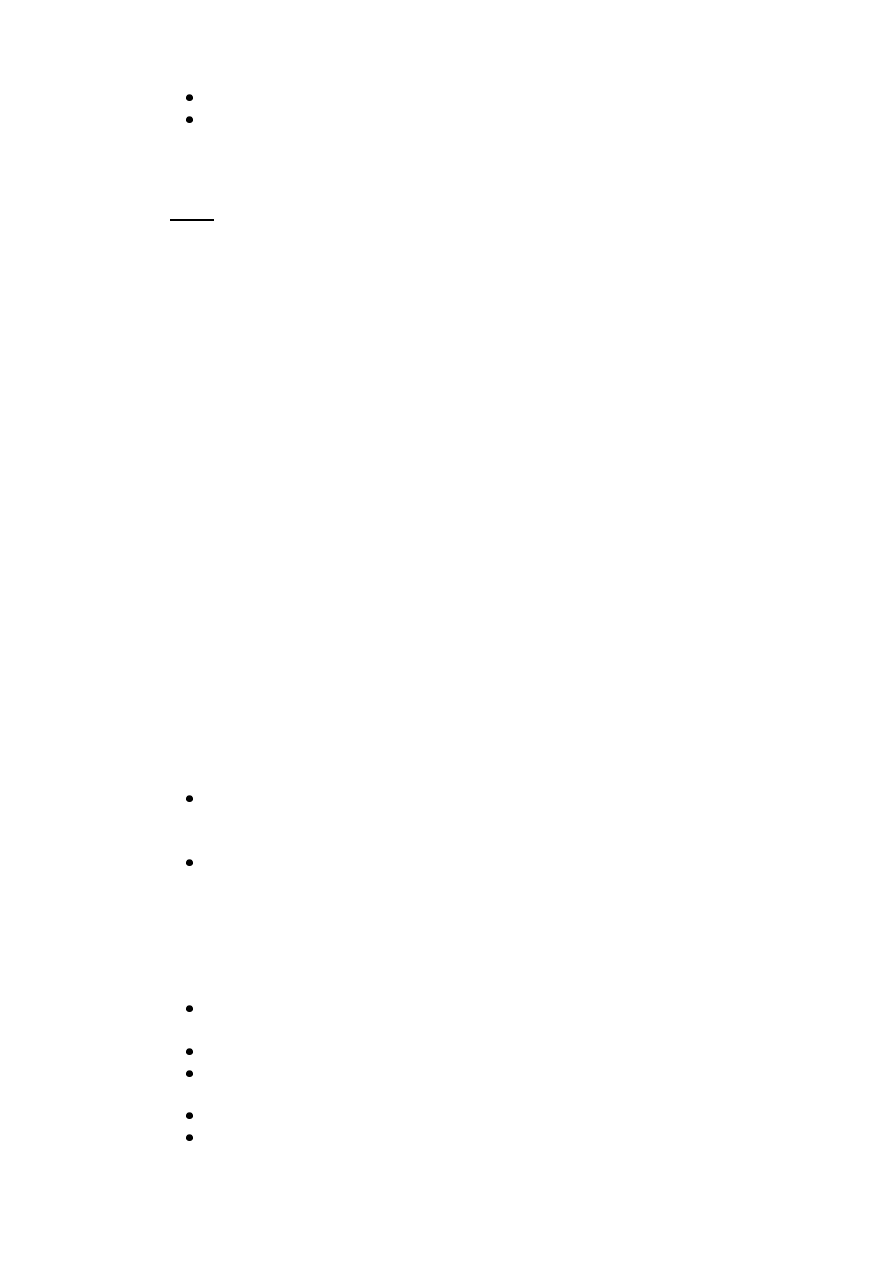
-
19 -
Thông tin về thiết bị,
Kích thƣớc khối (đơn vị phân phối dữ liệu) của hệ thống file. Hiện tại kích thƣớc
phổ biến của khối là 1KB.
Trong thời gian máy hoạt động, theo từng giai đoạn, nhân sẽ đƣa siêu khối lên đĩa nếu
nó đã đƣợc biến đổi để phù hợp với dữ liệu trên hệ thống file.
Inode
Mỗi khi một tiến trình khởi tạo một file mới, nhân hệ thống sẽ gán cho nó một inode
chƣa sử dụng. Để hiểu rõ hơn về inode, chúng ta xem xét sơ lƣợc mối quan hệ liên quan giữa
file dữ liệu và việc lƣu trữ trên vật dẫn ngoài đối với Linux.
Nội dung của file đƣợc chứa trong vùng dữ liệu của hệ thống file và đƣợc phân chia các
khối dữ liệu (chứa nội dung file) và hình ảnh phân bố nội dung file có trong một inode tƣơng
ứng. Liên kết đến tập hợp các khối dữ liệu này là một inode, chỉ thông qua inode mới có thể
làm việc với dữ liệu tại các khối dữ liệu: Inode chứa dựng thông tin về tập hợp các khối dữ
liệu nội dung file. Có thể quan niệm rằng, tổ hợp gồm inode và tập các khối dữ liệu nhƣ vậy là
một file vật lý: inode có thông tin về file vật lý, trong đó có địa chỉ của các khối nhớ chứa nội
dung của file vật lý. Thuật ngữ inode là sự kết hợp của hai từ index với node và đƣợc sử dụng
phổ dụng trong Linux.
Các inode đƣợc phân biệt nhau theo chỉ số của inode: đó chính là số thứ tự của inode
trong danh sách inode trên hệ thống file. Thông thƣờng, hệ thống dùng 2 bytes để lƣu trữ chỉ
số của inode. Với cách lƣu trữ chỉ số nhƣ thế, không có nhiều hơn 65535 inode trong một hệ
thống file.
Nhƣ vậy, một file chỉ có một inode song một file lại có một hoặc một số tên file. Ngƣời
dùng tác động thông qua tên file và tên file lại tham chiếu đến inode (tên file và chỉ số inode
là hai trƣờng của một phần tử của một thƣ mục). Một inode có thể tƣơng ứng với một hoặc
nhiều tên file, mỗi tƣơng ứng nhƣ vậy đƣợc gọi là một liên kết. Inode đƣợc lƣu trữ tại vùng
danh sách các inode.
Trong tiến trình làm việc, Linux dùng một vùng bộ nhớ, đƣợc gọi là bảng inode (trong
một số trƣờng hợp, nó còn đƣợc gọi tƣờng minh là bảng sao in-core inode) với chức năng
tƣơng ứng với vùng danh sách các inode có trong hệ thống file, hỗ trợ cho tiến trình truy nhập
dữ liệu trong hệ thống file. Nội dung của một in-core inode không chỉ chứa các thông tin
trong inode tƣơng ứng mà còn đƣợc bổ sung các thông tin mới giúp cho tiến trình xử lý inode.
Inode bao gồm các trƣờng thông tin sau đây:
Kiểu file. Trong Linux phân loại các kiểu file: file thông thƣờng (regular), thƣ
mục, đặc tả ký tự, đặc tả khối và ống dẫn FIFO (pipes). Linux quy định trƣờng
kiểu file có giá trị 0 tƣơng ứng đó là inode chƣa đƣợc sử dụng.
Quyền truy nhập file. Trong Linux, file là một tài nguyên chung của hệ thống vì
vậy quyền truy nhập file đƣợc đặc biệt quan tâm để tránh những trƣờng hợp truy
nhập không hợp lệ. Đối với một inode, có 3 mức quyền truy nhập liên quan đến
các đối tƣợng:
o Mức chủ của file (ký hiệu là u),
o Mức nhóm ngƣời dùng của chủ nhân của file (ký hiệu là g),
o Mức ngƣời dùng khác (ký hiệu là a).
Số lƣợng liên kết đối với inode: Đây chính là số lƣợng các tên file trên các thƣ
mục đƣợc liên kết với inode này,
Định danh chủ nhân của inode,
Định danh nhóm chủ nhân: xác định tên nhóm ngƣời dùng mà chủ file là một
thành viên của nhóm này,
Độ dài của file tính theo byte,
Thời gian truy nhập file:
o Thời gian file đƣợc sửa đổi muộn nhất,
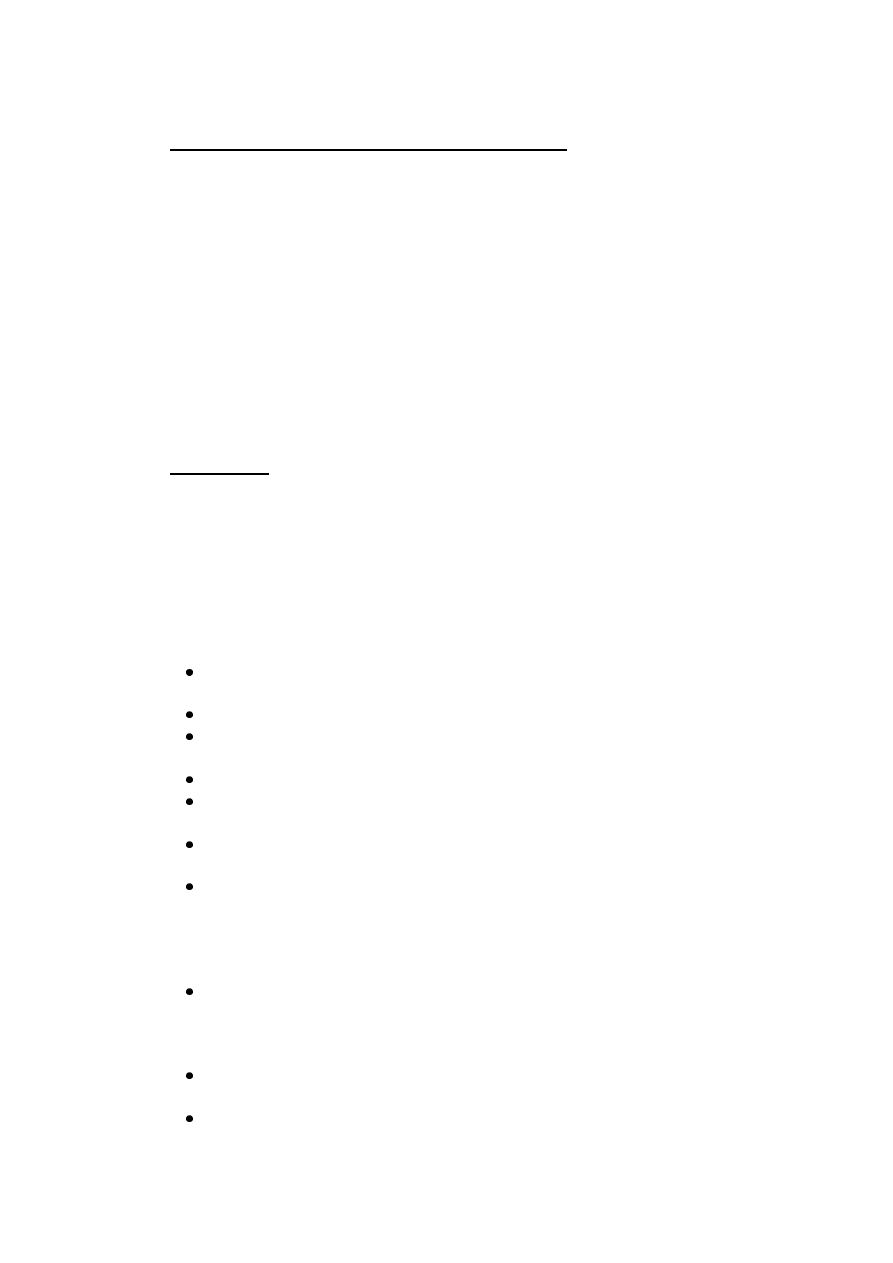
-
20 -
o Thời gian file đƣợc truy nhập muộn nhất,
o Thời gian file đƣợc khởi tạo,
Bảng chứa địa chỉ khối dữ liệu của File trong UNIX
Bảng chứa địa chỉ khối dữ liệu của file gồm 13 phần tử với 10 phần tử trực tiếp và 3
phần tử gián tiếp: Mỗi phần tử có độ dài 4 bytes, chứa một số hiệu của một khối nhớ trên đĩa.
Mỗi phần tử trực tiếp trỏ tới 1 khối dữ liệu thực sự chứa nội dung file. Phần tử gián tiếp bậc 1
(single indirect) trỏ tới 1 khối nhớ ngoài. Khác với phần tử trực tiếp, khối nhớ ngoài này
không dùng để chứa dữ liệu của file mà lại chứa danh sách chỉ số các khối nhớ ngoài và chính
các khối nhớ ngoài này mới thực sự chứa nội dung file. Nhƣ vậy, nếu khối có độ dài 1KB và
một chỉ số khối ngoài có độ dài 4 bytes thì địa chỉ gián tiếp cho phép định vị không gian trên
đĩa lƣu trữ dữ liệu của file tới 256KB (Không gian bộ nhớ ngoài trong vùng dữ liệu phải dùng
tới là 257KB). Tƣơng tự đối với các phần tử gián tiếp mức cao hơn.
Cơ chế quản lý địa chỉ file nhƣ trên cho thấy có sự phân biệt giữa file nhỏ với file lớn.
File nhỏ có độ dài bé hơn và theo cách tổ chức nhƣ trên, phƣơng pháp truy nhập sẽ cho phép
tốc độ nhanh hơn, đơn giản hơn do chỉ phải làm việc với các phần tử trực tiếp. Khi xử lý,
thuật toán đọc File tiến hành theo các cách khác nhau đối với các phần tử trực tiếp và gián
tiếp.
Vùng dữ liệu
Bao gồm các khối dữ liệu, mỗi khối dữ liệu đƣợc đánh chỉ số để phân biệt. Khối trên
vùng dữ liệu đƣợc dùng để chứa nội dung các file, nội dung các thƣ mục và nội dung các khối
định vị địa chỉ của các file. Chú ý rằng, chỉ số của khối dữ liệu đƣợc chứa trong 32 bit và
thông tin này xác định dung lƣợng lớn nhất của hệ thống file.
3.1.3. Hỗ trợ nhiều hệ thống File
Các phiên bản đầu tiên của Linux chỉ hỗ trợ một hệ thống file duy nhất đó là hệ thống
file minix. Sau đó, với sự mở rộng nhân, cộng đồng Linux đã thêm vào nó rất nhiều kiểu hệ
thống file khác nhau và Linux trở thành một hệ điều hành hỗ trợ rất nhiều hệ thống file nhƣ:
Hệ thống file CODA: Là một hệ thống file mạng cho phép ngƣời dùng có thể kết
gán các hệ thống file từ xa và truy cập chúng nhƣ các hệ thống file cục bộ.
Hệ thống file EFS: Là một dạng hệ thống file sử dụng cho CDROM.
Hệ thống file EXT2: (The second extended file system) là hệ thống đƣợc dùng
chủ yếu trên các phiên bản của hệ điều hành Linux.
Hệ thống file HFS: Là hệ thống file chạy trên các máy Apple Macintosh.
Hệ thống file HPFS: Là hệ thống file đƣợc sử dụng trong hệ điều hành OS/2.
Linux hỗ trợ hệ thống file này ở mức chỉ đọc.
Hệ thống file ISOFS: Là hệ thống file đƣợc sử dụng cho các đĩa CD. Hệ thống
thông dụng nhất cho các đĩa CD hiện nay là ISO 9660.
Hệ thống file MSDOS: Với sự hỗ trợ này, hệ thống Linux có thể truy cập đƣợc
các phân vùng của hệ điều hành MSDOS. Linux cũng có thể sử dụng kiểu
MSDOS để truy cập các phân vùng của Window 95/98 tuy nhiên khi đó, các ƣu
điểm của hệ điều hành Window sẽ không còn giá trị ví dụ nhƣ tên file chỉ tối đa
13 ký tự (kể cả mở rộng).
Hệ thống file NFS: (Network File System) là một hệ thống file trên mạng hỗ trợ
việc truy cập dữ liệu từ xa giống nhƣ hệ thống file CODA. Với NFS, các máy
chạy Linux có thể chia sẻ các phân vùng đĩa trên mạng để sử dụng nhƣ là các
phân vùng cục bộ của chính máy mình.
Hệ thống file NTFS: Với sự hỗ trợ này, hệ thống Linux có thể truy cập vào các
phân vùng của hệ điều hành Microsoft Window NT.
Hệ thống file ROMFS: Là các hệ thống file chỉ đọc (read only) đƣợc sử dụng chủ
yếu cho việc khởi tạo đĩa ảo (ramdisk) trong tiến trình khởi động đĩa cài đặt.
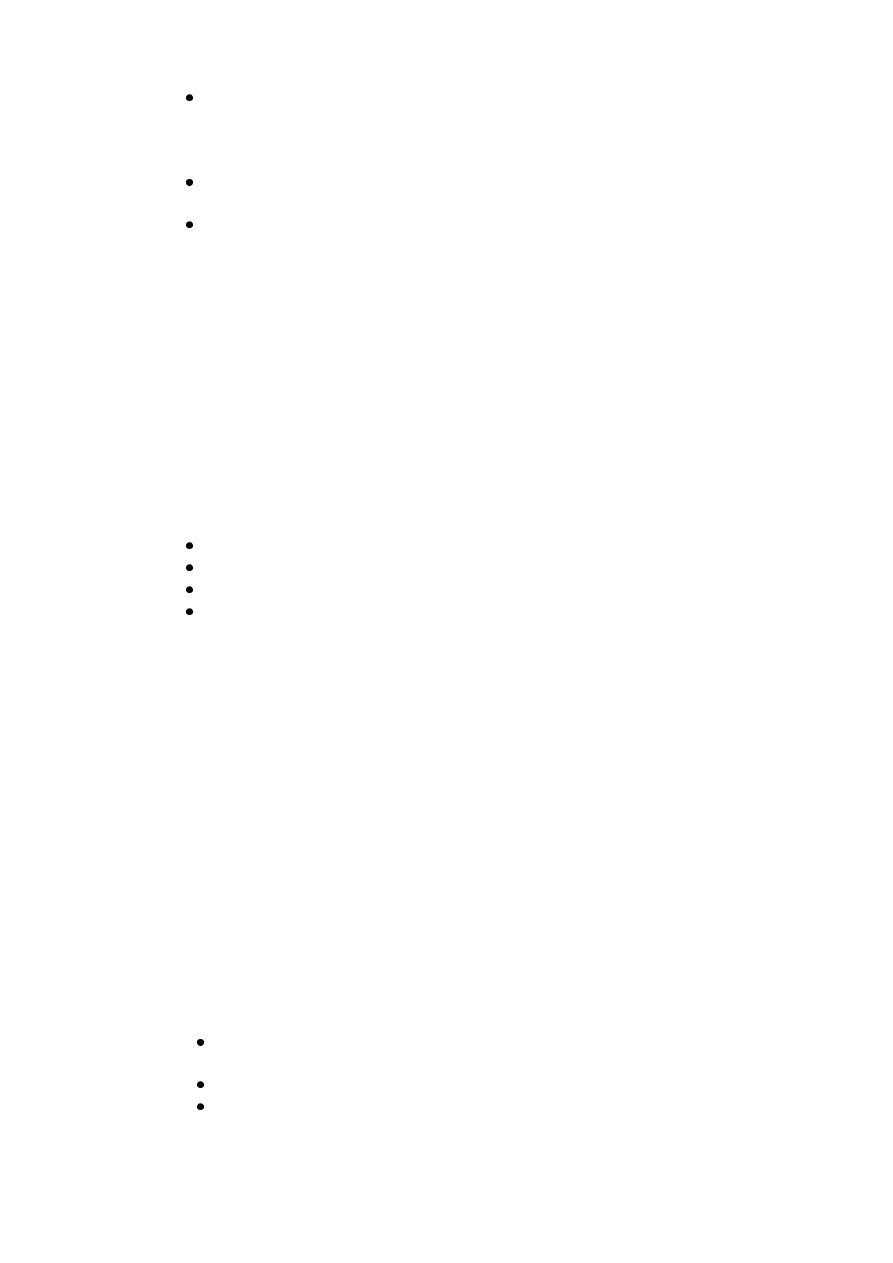
-
21 -
Hệ thống file SMB: (Server Mesage Block) là một giao thức của Windows dùng
để chia sẻ file giữa các hệ điều hành Windows 95/98, Windows NT và OS/2 Lan
Manager. Với sự hỗ trợ SMB, hệ điều hành Linux có thể chia sẻ cũng nhƣ truy
cập các file nằm trên các phân vùng của một máy chạy các hệ điều hành kể trên.
Hệ thống file VFAT: Là hệ thống file mở rộng của hệ thống FAT. Hệ thống file
này đƣợc sử dụng trong các hệ điều hành Windows 95/98.
…
Nhƣ vậy, ngoài khả năng hỗ trợ nhiều loại thiết bị, Linux còn có khả năng hỗ trợ nhiều
kiểu hệ thống file. Bằng cách hỗ trợ nhiều kiểu hệ thống file, Linux có thể truy cập và xử lý
các file của nhiều hệ điều hành khác nhau. Mặc dù có khả năng truy cập nhiều hệ thống file
khác nhau, hệ thống file của Linux vẫn phải đảm bảo cung cấp cho ngƣời dùng một giao diện
nhất quán đối với các file, bảo vệ các file trên các hệ thống khác nhau, tối ƣu các thao tác truy
cập vào thiết bị... Để thực hiện đƣợc điều này, Linux sử dụng một hệ thống file đặc biệt gọi là
hệ thống file ảo VFS (Virtual File System).
Hệ thống file ảo VFS đƣợc thiết kế để cung cấp một giao diện thống nhất về các file
đƣợc lƣu trữ trên các thiết bị. VFS có trách nhiệm cung cấp cho chƣơng trình ngƣời dùng một
giao diện nhất quán về hệ thống file thông qua các lệnh gọi hệ thống (system call). Mỗi khi có
một yêu cầu truy cập file, VFS sẽ dựa vào các hệ thống file thực để tìm kiếm file yêu cầu trên
các thiết bị vật lý. Với mỗi file tìm đƣợc, nó thực hiện thao tác mở file đó và cho tƣơng ứng
file với một cấu trúc dữ liệu gọi là i-node. VFS cung cấp rất nhiều lệnh gọi để thao tác với hệ
thống file nhƣng chủ yếu thuộc vào các loại sau:
Các thao tác liên quan tới hệ thống file.
Các thao tác liên quan tới i-node.
Các thao tác với file đang mở.
Các thao tác với vùng đệm dữ liệu.
3.1.4. Liên kết tượng trưng (lệnh ln)
Trong Linux có hai kiểu liên kết đó là liên kết tƣợng trƣng (liên kết mềm) và liên kết
cứng.
- "Liên kết cứng" là một cách gọi khác đối với một file đang tồn tại (không có sự phân
biệt giữa file gốc và file liên kết). Theo cách nói kỹ thuật, chúng cùng chia sẻ một inode và
inode này chứa đựng tất cả các thông tin về file. Không thể tạo một liên kết cứng tới một thƣ
mục.
- "Liên kết tƣợng trƣng" là một kiểu file đặc biệt, trong đó, một file liên kết thực sự
tham chiếu theo tên đến một file khác. Có thể hiểu kiểu file này nhƣ là một con trỏ chỉ dẫn tới
một file hoặc một thƣ mục, và đƣợc sử dụng để thay thế cho file hoặc thƣ mục đƣợc trỏ tới.
Hầu hết các thao tác (nhƣ mở, đọc, ghi...) đƣợc thực hiện trên các file liên kết, sau đó, nhân hệ
thống sẽ tự động "tham chiếu" và thực hiện trên file đích của liên kết. Tuy nhiên, có một số
các thao tác nhƣ xóa file, file liên kết sẽ bị xóa bỏ chứ không phải file đích của nó.
Cú pháp lệnh: ln [tùy-chọn] <đích> [tên-nối]
Lệnh này sẽ tạo một liên kết đến thƣ mục/file đích với tên file liên kết là tên-nối. Nếu
tên-nối không có, một liên kết với tên file liên kết giống nhƣ tên file đích sẽ đƣợc tạo ra trong
thƣ mục hiện thời.
Các tuỳ chọn:
-b, --backup[=CONTROL] : tạo liên kết quay trở lại cho mỗi file đích đang tồn
tại.
-f, --force : xóa bỏ các file đích đang tồn tại.
-d, -F, --directory : tạo liên kết cứng đến các thƣ mục (chỉ dành cho ngƣời dùng
có quyền quản trị hệ thống; Một số phiên bản không có tùy chọn này).
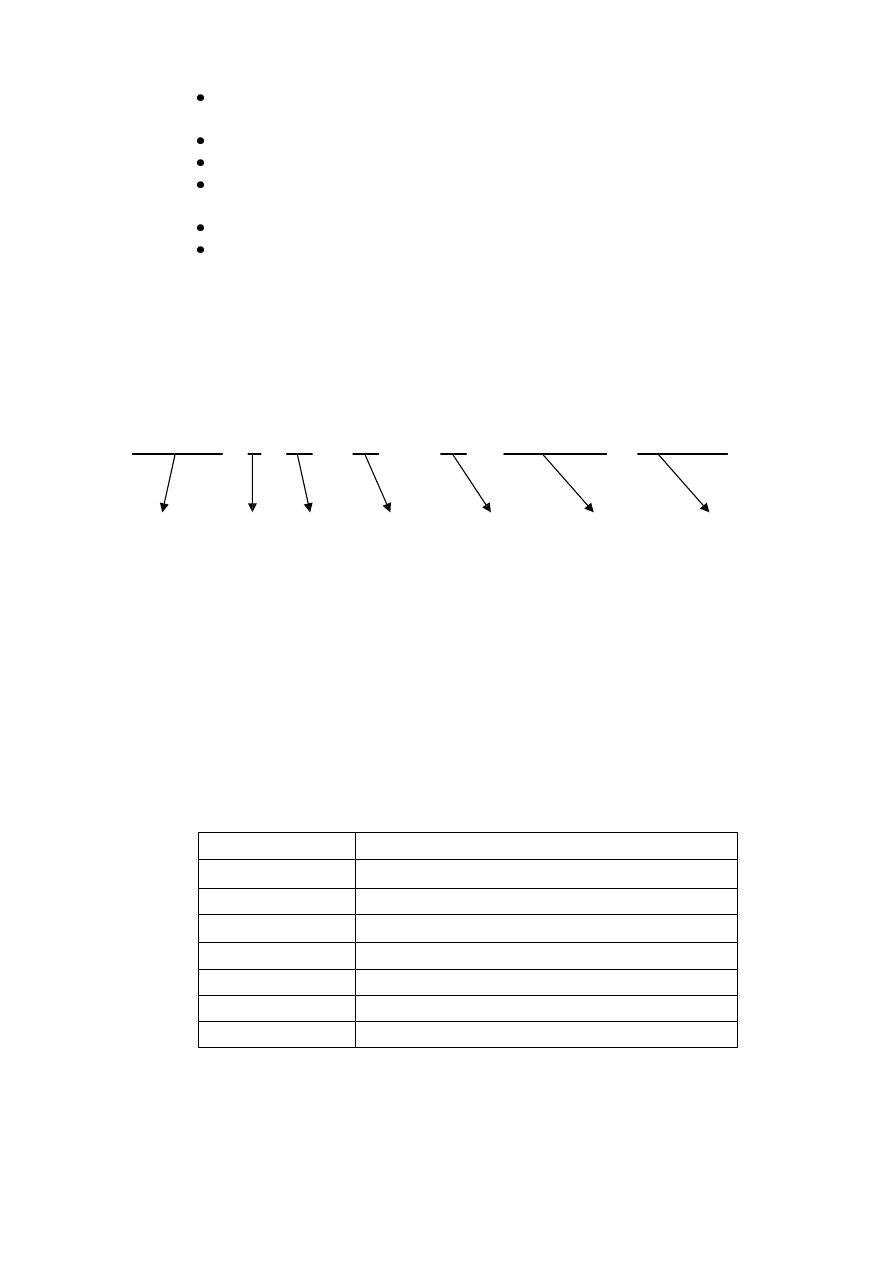
-
22 -
-n, --no-dereference : một file bình thƣờng đƣợc xem là đích liên kết từ một thƣ
mục.
-i, interactive : vẫn tạo liên kết dù file đích đã bị xóa bỏ.
-s, --symbolic : tạo các liên kết tƣợng trƣng.
--target-directory=<tên-thƣ-mục> : xác định thƣ mục tên-thƣ-mục là thƣ mục
có chứa các liên kết.
-v, --verbose : hiển thị tên các file trƣớc khi tạo liên kết.
--help : hiển thị trang trợ giúp và thoát.
3.2 Quyền truy nhập thƣ mục và file
3.2.1 Quyền truy nhập
Mỗi file và thƣ mục trong Linux đều có một chủ sở hữu và một nhóm sở hữu, cũng nhƣ
một tập hợp các quyền truy nhập. Cho phép thay đổi các quyền truy nhập và quyền sở hữu file
và thƣ mục nhằm cung cấp truy nhập nhiều hơn hay ít hơn.
Thông tin về một file có dạng sau (đƣợc hiện ra theo lệnh hiện danh sách file ls -l):
drwxr-xr-x
12 root root
4096
Oct 23 2000
LinuxVN.com
Tập hợp Số liên kết
Người
Nhóm chủ
Kích thước Ngày giờ
Tên file
quyền truy đến file
chủ file
file
file
tạo file
nhập
(thư mục)
Trong đó, dãy 10 ký tự đầu tiên mô tả kiểu file và quyền truy nhập đối với tập tin đó,
chúng đƣợc chia ra làm 4 phần: kiểu file, các quyền truy nhập đến file của chủ sở hữu, của
nhóm sở hữu và ngƣời dùng khác.
Theo mặc định, ngƣời dùng tạo một file chính là ngƣời chủ (sở hữu) của file đó và là
ngƣời có quyền sở hữu nó. Ngƣời chủ của file có đặc quyền thay đổi quyền truy nhập hay
quyền sở hữu đối với file đó. Tất nhiên, một khi đã chuyển quyền sở hữu của mình cho ngƣời
dùng khác thì ngƣời chủ cũ không đƣợc phép chuyển quyền sở hữu và quyền truy nhập đƣợc
nữa.
Có một số kiểu file trong Linux. Ký tự đầu tiên trong tập hợp 10 ký tự mô tả kiểu file và
quyền truy nhập sẽ cho biết file thuộc kiểu nào (chữ cái đó đƣợc gọi là chữ cái biểu diễn).
Chữ cái biểu diễn
Kiểu file
d
Thƣ mục (directory)
b
File kiểu khối (block-type special file)
c
File kiểu ký tự (character-type special file)
l
Liên kết tƣợng trƣng (symbolic link)
p
File đƣờng ống (pipe)
s
Socket
-
File bình thƣờng (regular file)
Chín ký tự tiếp theo trong chuỗi là quyền truy nhập đƣợc chia ra làm 3 nhóm tƣơng ứng
với quyền truy nhập của ngƣời sử hữu, nhóm sở hữu và ngƣời dùng khác.
Có ba loại quyền truy nhập chính đối với thƣ mục/file, đó là: đọc (read -r), ghi (write
-w) và thực hiện (execute -x).

-
23 -
Chữ cái biểu diễn
Kiểu file
---
Không cho phép một quyền truy nhập nào
r--
Chỉ đƣợc quyền đọc
r-x
Quyền đọc và thực hiện (cho chƣơng trình và shell script)
rw-
Quyền đọc và ghi
rwx
Cho phép tất cả các quyền truy nhập (cho chƣơng trình)
Tuy nhiên, đối với thƣ mục thì chỉ có ba loại ký hiệu của các quyền truy nhập là: ---,
r-x và rwx, vì nội dung của thƣ mục là danh sách của các file và các thƣ mục con có bên
trong thƣ mục đó. Quyền đọc một thƣ mục là đƣợc xem nội dung của thƣ mục đó và quyền
thực hiện đối với một thƣ mục là quyền tìm đƣợc file và thƣ mục con có trong thƣ mục.
3.2.2. Các lệnh cơ bản
3.2.2.1. Thay đổi quyền sở hữu file
Cú pháp lệnh: chown [tùy-chọn] [chủ][.nhóm] <file...>
Nếu chỉ có tham số về chủ, thì ngƣời dùng chủ sẽ có quyền sở hữu file và nhóm
sở hữu không thay đổi.
Nếu theo sau tên ngƣời chủ là dấu "." và tên của một nhóm thì nhóm đó sẽ nhóm
sở hữu file.
Nếu chỉ có dấu "." và nhóm mà không có tên ngƣời chủ thì chỉ có quyền sở hữu
nhóm của file thay đổi, lúc này, lệnh chown có tác dụng giống nhƣ lệnh chgrp
Các tùy chọn:
-c, --changes : hiển thị dòng thông báo chỉ với các file mà lệnh làm thay đổi sở
hữu (số thông báo hiện ra có thể ít hơn trƣờng hợp -v, -verbosr).
-f, --silent, --quiet : bỏ qua hầu hết các thông báo lỗi.
-R, --recursive : thực hiện đổi quyền sở hữu đối với thƣ mục và file theo đệ quy.
-v, --verbose : hiển thị dòng thông báo với mọi file liên quan mà chown tác động
tới (có hoặc không thay đổi sở hữu).
--help : đƣa ra trang trợ giúp và thoát.
3.2.2.2. Thay đổi quyền sở hữu nhóm
Các file (và ngƣời dùng) còn thuộc vào các nhóm, đây là phƣơng thức truy nhập file
thuận tiện cho nhiều ngƣời dùng nhƣng không phải tất cả ngƣời dùng trên hệ thống. Khi đăng
nhập, mặc định sẽ là thành viên của một nhóm đƣợc thiết lập khi siêu ngƣời dùng root tạo tài
khoản ngƣời dùng. Cho phép một ngƣời dùng thuộc nhiều nhóm khác nhau, nhƣng mỗi lần
đăng nhập chỉ là thành viên của một nhóm.
Cú pháp lệnh: chgrp [tùy-chọn] {nhóm|--reference=nhómR} <file...>
Lệnh này cho phép thay thuộc tính nhóm sở hữu của file theo tên nhóm đƣợc chỉ ra trực
tiếp theo tham số nhóm hoặc gián tiếp qua thuộc tính nhóm của file có tên là nhómR.
Các tùy chọn: (một số tƣơng tự nhƣ ở lệnh chown):
-c, --changes : hiển thị dòng thông báo chỉ với các file mà lệnh làm thay đổi sở
hữu (số thông báo hiện ra có thể ít hơn trƣờng hợp -v, -verbosr).
-f, --silent, --quiet : bỏ qua hầu hết các thông báo lỗi.
-R, --recursive : thực hiện đổi quyền sở hữu đối với thƣ mục và file theo đệ quy.
-v, --verbose : hiển thị dòng thông báo với mọi file liên quan mà chgrp tác động
tới (có hoặc không thay đổi sở hữu).
--help : hiển thị trang trợ giúp và thoát
Tham số --reference=nhómR cho thấy cách gián tiếp thay nhóm chủ của file theo nhóm
chủ của một file khác (tên là nhómR) là cách thức đƣợc ƣa chuộng hơn. Tham số này là xung
khắc với tham số nhóm của lệnh.
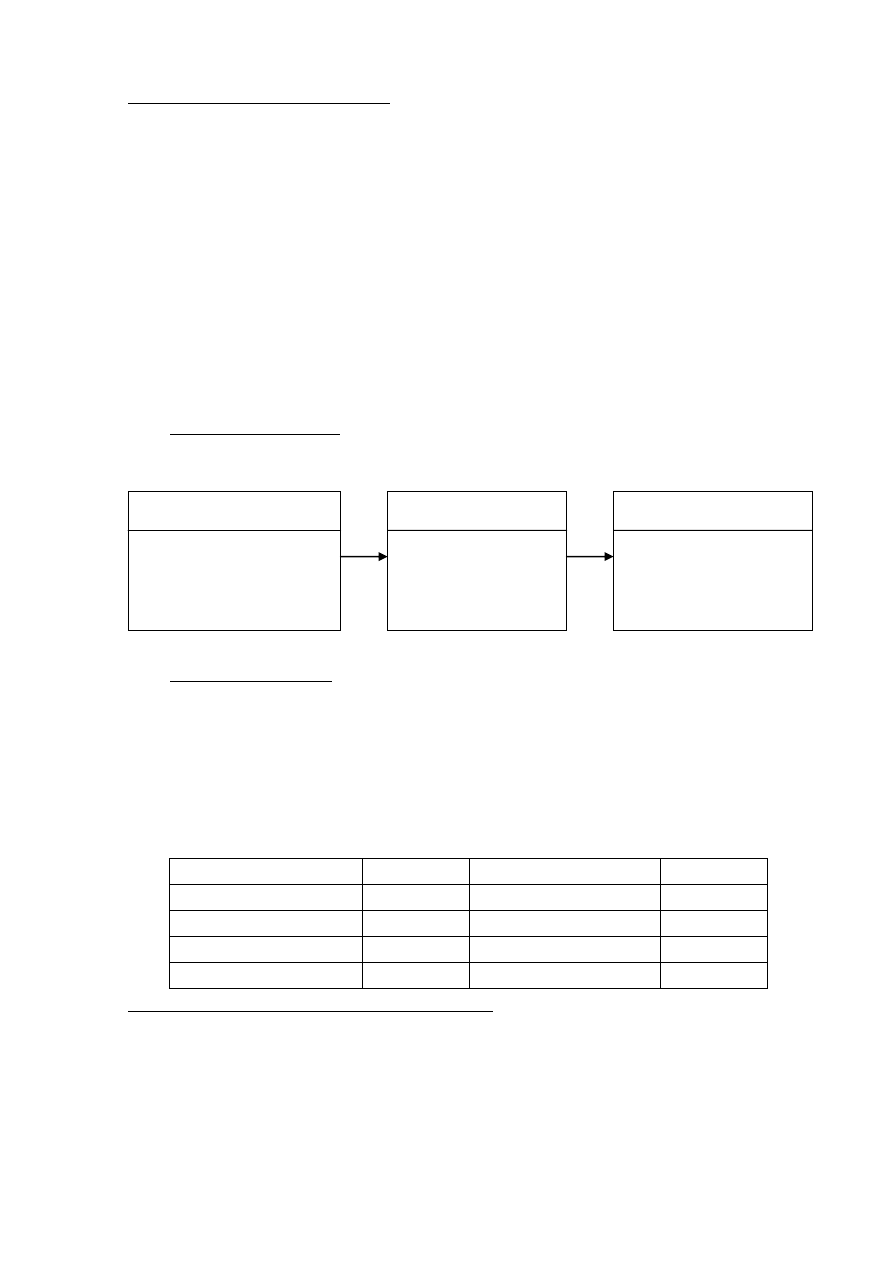
-
24 -
3.2.2.3. Thay đổi quyền truy cập file
Cú pháp lệnh chmod có ba dạng:
chmod [tùy-chọn] <mod [,mod]...> <file...>
chmod [tùy-chọn] <mod-hệ-8> <file...>
chmod [tùy-chọn] --reference=nhómR <file...>
Lệnh chmod cho phép xác lập quyền truy nhập theo kiểu (mode) trên file. Dạng đầu
tiên là dạng xác lập tƣơng đối, dạng thứ hai là dạng xác lập tuyệt đối và dạng cuối cùng là
dạng gián tiếp chỉ dẫn theo quyền truy nhập của file nhómR.
Các tùy chọn (-c,--changes; -f, --silent, --quiet; -v, --verbose; -R, --recursive; --help) có
ý nghĩa tƣơng tự các tuỳ chọn tƣơng ứng của các lệnh chown, chgrp:
Tham số --reference=RFILE cũng ý nghĩa gián tiếp nhƣ trong lệnh chgrp.
Giải thích về hai cách xác lập quyền truy nhập file trong lệnh chmod nhƣ sau: xác lập
tuyệt đối (dùng hệ thống mã số viết theo hệ cơ số 8 biểu diễn cho các quyền truy nhập) và xác
lập tƣơng đối (dùng các chữ cái để biểu diễn quyền truy nhập).
Cách xác lập tương đối
Cách xác lập tƣơng đối là dễ nhớ theo ý nghĩa của nội dung các mod và chỉ những thay
đổi thực sự mới đƣợc biểu diễn trong lệnh.
Ví dụ: chmod g+w test
Cách xác lập tuyệt đối
Đối với ngƣời dùng hiểu sơ bộ về biểu diễn số trong hệ cơ số 8 thì cách xác lập tuyệt
đối lại đƣợc ƣa chuộng hơn.
Ta đã biết quyền truy nhập file xác định thông qua dãy gồm 9 vị trí dƣới dạng
rwxrwxrwx, Nhƣ vậy thuộc tính quyền truy nhập của một file có thể biểu diễn thành 9 bít nhị
phân trong đó bít có giá trị 1 thì quyền đó đƣợc xác định, ngƣợc lại thì quyền đó bị tháo bỏ.
Nhƣ vậy, chủ sở hữu tƣơng ứng với 3 bít đầu tiên, nhóm sở hữu tƣơng ứng với 3 bít giữa,
ngƣời dùng khác tƣơng ứng với 3 bít cuối. Mỗi cụm 3 bít nhƣ vậy cho một chữ số hệ 8 (nhận
giá trị từ 0 đến 7) và thuộc tính quyền truy nhập tƣơng ứng với 3 chữ số hệ 8.
Quyền
Chữ số hệ 8
Quyền
Chữ số hệ 8
Chỉ đọc
4
Chỉ đọc và ghi
6
Chỉ ghi
2
Chỉ đọc và thực hiện
5
Chỉ thực hiện
1
Chỉ ghi và thực hiện
3
Không có quyền nào
0
Đọc, ghi và thực hiện
7
3.2.2.4. Đăng nhập vào một nhóm ngƣời dùng mới
Linux cho phép một ngƣời dùng có thể là thành viên của một hoặc nhiều nhóm ngƣời
dùng khác nhau, trong đó có một nhóm đƣợc gọi là nhóm khởi động. Điều này đƣợc đảm bảo
khi thực hiện lệnh adduser hoặc usersdd. Tuy nhiên, tại một thời điểm, một ngƣời dùng
thuộc vào chỉ một nhóm. Khi một ngƣời dùng đăng nhập, hệ thống ngầm định ngƣời dùng đó
là thành viên của nhóm khởi động, và có quyền truy nhập đối với những file thuộc quyền sở
hữu của nhóm khởi động đó. Nếu muốn sử dụng quyền sở hữu theo các nhóm khác đối với
Quyền truy cập
u=user (ngƣời sở hữu)
g=group (nhóm sở hữu)
o=other (ngƣời khác)
a=all (tất cả ngƣời dùng)
Thao tác thay đổi
+ (thêm quyền)
- (gỡ bỏ quyền)
= (xác nhận quyền)
Kiểu truy cập
r=read (đọc)
w=write (ghi)
x=execute (thực hiện)
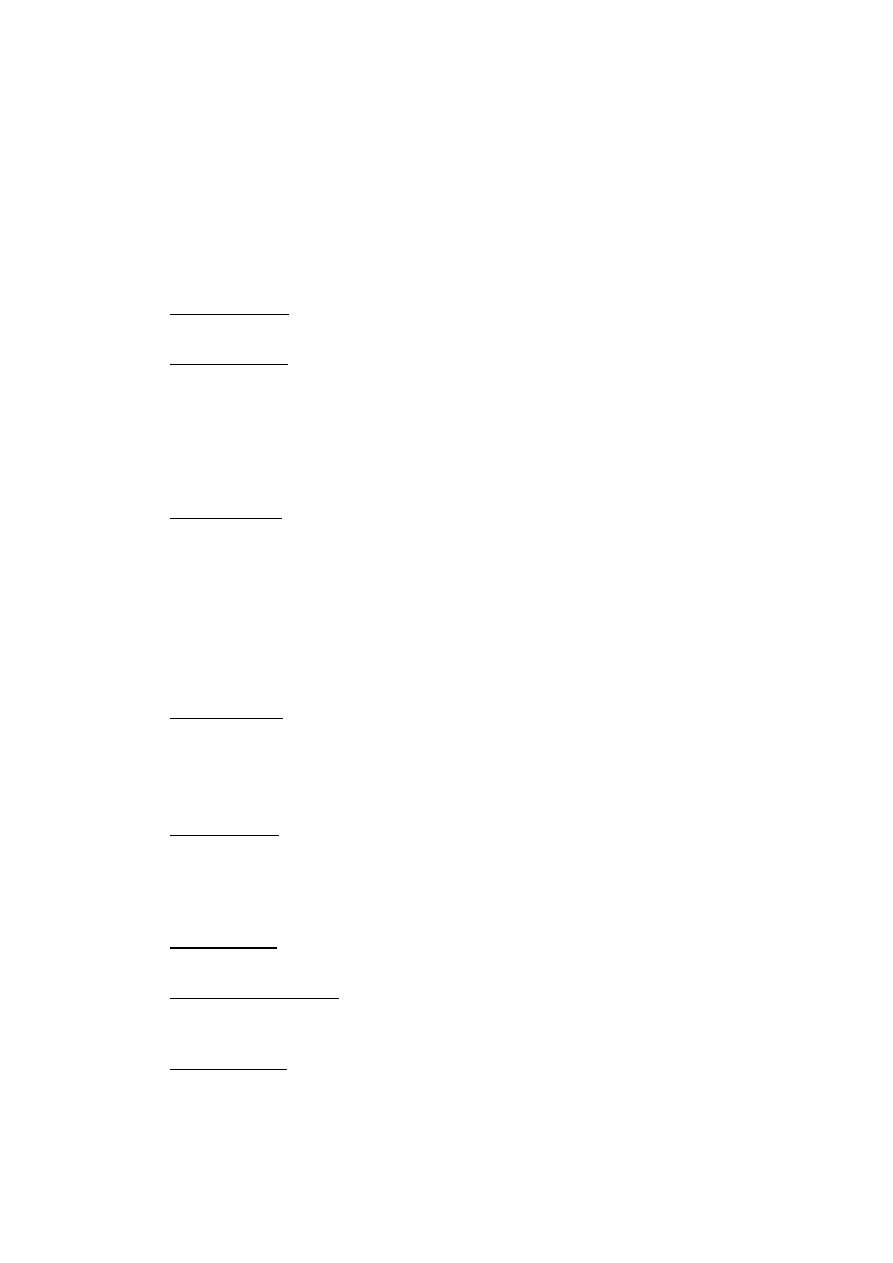
-
25 -
những file thì ngƣời dùng phải chuyển đổi thành thành viên của một nhóm những nhóm đã
đƣợc gắn với ngƣời dùng.
Lệnh newgr cho phép ngƣời dùng chuyển sang nhóm ngƣời dùng khác đã gắn với mình
với Cú pháp lệnh:
newgrp [nhóm]
Trong đó nhóm là một tên nhóm ngƣời dùng tồn tại trong hệ thống.
3.3 Thao tác với thƣ mục
3.3.1 Một số thư mục đặc biệt
* Thƣ mục gốc /
Đây là thƣ mục gốc chứa đựng tất cả các thƣ mục con có trong hệ thống.
* Thƣ mục /root
Thƣ mục /root có thể đƣợc coi là "thƣ mục riêng" của siêu ngƣời dùng. Thƣ mục này
đƣợc sử dụng để lƣu trữ các file tạm thời, nhân Linux và ảnh khởi động, các file nhị phân
quan trọng (những file đƣợc sử dụng đến trƣớc khi Linux có thể gắn kết đến phân vùng
/user), các file đăng nhập quan trọng, bộ đệm in cho việc in ấn, hay vùng lƣu tạm cho việc
nhận và gửi email. Nó cũng đƣợc sử dụng cho các vùng trống tạm thời khi thực hiện các thao
tác quan trọng, ví dụ nhƣ khi xây dựng (build) một gói RPM từ các file RPM nguồn.
* Thƣ mục /bin
Trong Linux, chƣơng trình đƣợc coi là khả thi nếu nó có thể thực hiện đƣợc. Khi một
chƣơng trình đƣợc biên dịch, nó sẽ có dạng là file nhị phân. Nhƣ vậy, chƣơng trình ứng dụng
trong Linux là một file nhị phân khả thi.Chính vì lẽ đó, những nhà phát triển Linux đã quyết
định phải tổ chức một thƣ mục "binaries" để lƣu trữ các chƣơng trình khả thi có trên hệ thống,
đó chính là thƣ mục /bin.
Ban đầu, thƣ mục /bin (bin là viết tắt của từ binary) là nơi lƣu trữ các file nhị phân khả
thi. Nhƣng theo thời gian, ngày càng có nhiều hơn các file khả thi có trong Linux, do đó, có
thêm các thƣ mục nhƣ /sbin, /usr/bin đƣợc sử dụng để lƣu trữ các file đó.
* Thƣ mục /dev
Một phần không thể thiếu trong bất kỳ máy tính nào đó là các trình điều khiển thiết bị.
Không có chúng, sẽ không thể có đƣợc bất kỳ thông tin nào trên màn hình của, cũng không
thể nhập đƣợc thông tin, và cũng không thể sử dụng đĩa mềm của.
Tất cả các trình điều khiển thiết bị đều đƣợc lƣu trữ trong thƣ mục /dev.
* Thƣ mục /etc
Quản trị hệ thống trong Linux không phải là đơn giản, chẳng hạn nhƣ việc quản lý tài
khoản ngƣời dùng, vấn đề bảo mật, trình điều khiển thiết bị, cấu hình phần cứng,... Để giảm
bớt độ phức tạp, thƣ mục /etc đã đƣợc thiết kế để lƣu trữ tất cả các thông tin hay các file cấu
hình hệ thống.
* Thƣ mục /lib
Linux có một trung tâm lƣu trữ các thƣ viện hàm và thủ tục, đó là thƣ mục /lib.
* Thƣ mục /lost+found
Một file đƣợc khôi phục sau khi có bất kỳ một vấn đề hoặc gặp một lỗi về ghi đĩa trên
hệ thống đều đƣợc lƣu vào thƣ mục này.
* Thƣ mục /mnt
Thƣ mục /mnt là nơi để kết nối các thiết bị (ví dụ đĩa cứng, đĩa mềm...) vào hệ thống
file chính nhờ lệnh mount. Thông thƣờng các thƣ mục con của /mnt chính là gốc của các hệ
thống file đƣợc kết nối: /mnt/floppy: đĩa mềm, /mnt/hda1: vùng đầu tiên của đĩa cứng thứ
nhất (hda), /mnt/hdb3: vùng thứ ba của đĩa cứng thứ 2 (hdb)...
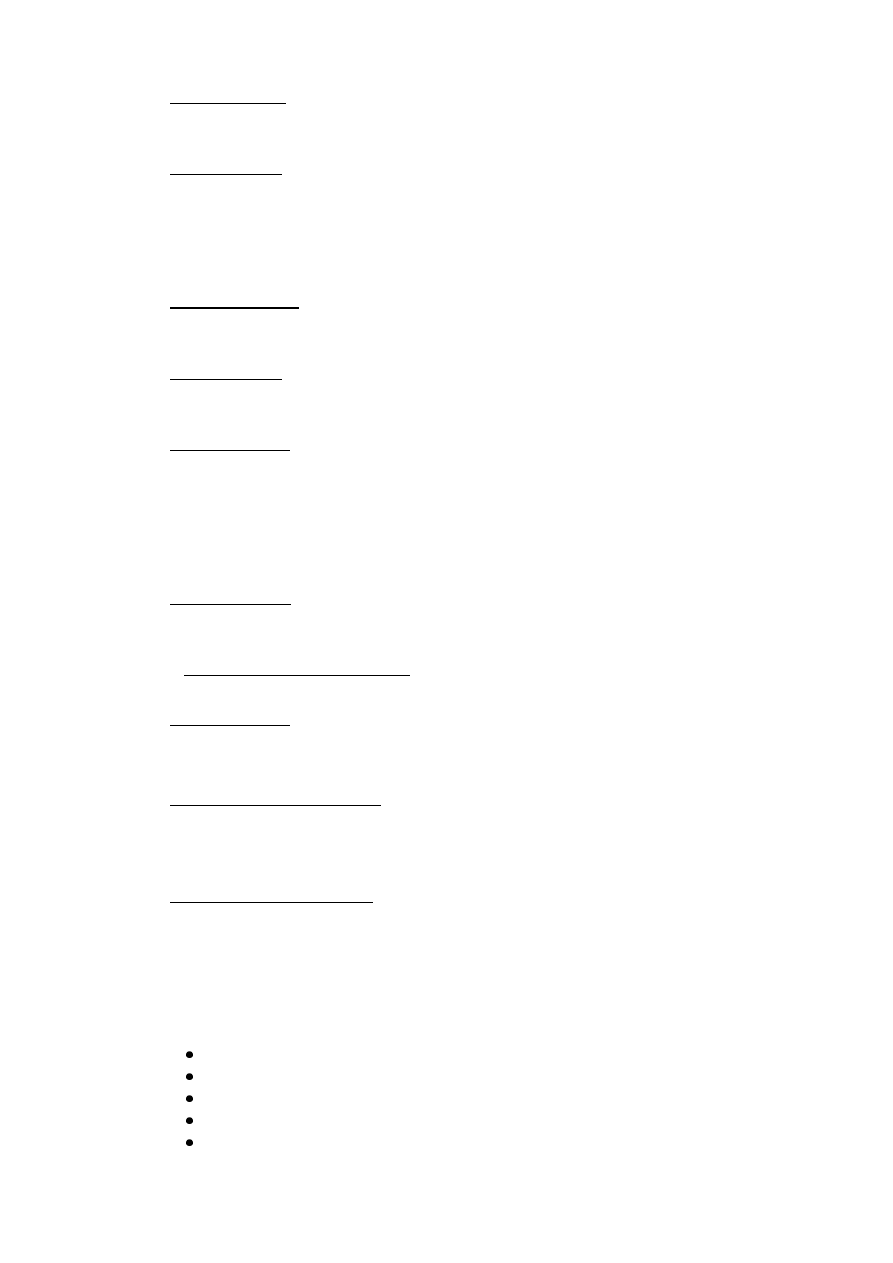
-
26 -
* Thƣ mục /tmp
Thƣ mục /tmp đƣợc rất nhiều chƣơng trình trong Linux sử dụng nhƣ một nơi để lƣu trữ
các file tạm thời.
* Thƣ mục /usr
Thông thƣờng thì thƣ mục /usr là trung tâm lƣu trữ tất cả các lệnh hƣớng đến ngƣời
dùng (user-related commands). Tuy nhiên, ngày nay thật khó xác định trong thƣ mục này có
những thứ gì, bởi vì hầu hết các file nhị phân cần cho Linux đều đƣợc lƣu trữ ở đây, trong đó
đáng chú ý là thƣ mục con /usr/src bao gồm các thƣ mục con chứa các chƣơng trình nguồn
của nhân Linux.
* Thƣ mục /home
Thƣ mục này chứa các thƣ mục cá nhân của ngƣời dùng: mỗi ngƣời dùng tƣơng ứng với
một thƣ mục con ở đây, tên ngƣời dùng đƣợc lấy làm tên của thƣ mục con.
* Thƣ mục /var
Thƣ mục /var đƣợc sử dụng để lƣu trữ các file chứa các thông tin luôn luôn thay đổi,
bao gồm bộ đệm in, vùng lƣu tạm thời cho việc nhận và gửi thƣ (mail), các khóa tiến trình,...
* Thƣ mục /boot
Là thƣ mục chứa nhân của hệ thống (Linux-*.*.), System.map (file ánh xạ đến các
driver để nạp các hệ thống file khác), ảnh (image) của hệ thống file dùng cho initrd
(ramdisk), trình điều khiển cho các thiết bị RAID (một thiết bị gồm một mảng các ổ đĩa cứng
để tăng tốc độ và độ an toàn khi ghi dữ liệu), các bản sao lƣu boot record của các phân vùng
đĩa khác. Thƣ mục này cho phép khởi động và nạp lại bất kỳ trình điều khiển nào đƣợc yêu
cầu để đọc các hệ thống file khác.
* Thƣ mục /proc
Đây là thƣ mục dành cho nhân (kernel) của hệ điều hành và thực tế đây là một hệ thống
file độc lập do nhân khởi tạo.
* Thƣ mục /misc và thƣ mục /opt
Cho phép lƣu trữ mọi đối tƣợng vào hai thƣ mục này.
* Thƣ mục /sbin
Thƣ mục lƣu giữ các file hệ thống thƣờng tự động chạy.
3.3.2 Các lệnh cơ bản về thư mục
* Xác định thƣ mục hiện thời
Cú pháp lệnh: pwd
Lệnh này cho biết hiện ngƣời dùng đang ở trong thƣ mục nào và hiện ra theo dạng một
đƣờng dẫn tuyệt đối.
* Xem thông tin về thƣ mục
Cú pháp lệnh: ls [tùy-chọn] [file]...
Lệnh này đƣa ra danh sách các file liên quan đến tham số file trong lệnh. Trƣờng hợp
phổ biến tham số file là một thƣ mục, tuy nhiên trong một số trƣờng hợp khác, tham số file
xác định nhóm (khi sử dụng các mô tả nhóm *, ? và cặp [ và ]); nếu không có tham số file,
mặc định danh sách các file có trong thƣ mục hiện thời sẽ đƣợc hiển thị.
Các tùy chọn:
-a : liệt kê tất cả các file, bao gồm cả file ẩn.
-l : đƣa ra thông tin đầy đủ nhất về các file và thƣ mục.
-s : chỉ ra kích thƣớc của file, tính theo khối (1 khối = 1204 byte).
-F : xác định kiểu file (/ = thƣ mục, * = chƣơng trình khả thi).
-m : liệt kê các file đƣợc ngăn cách nhau bởi dấu ",".
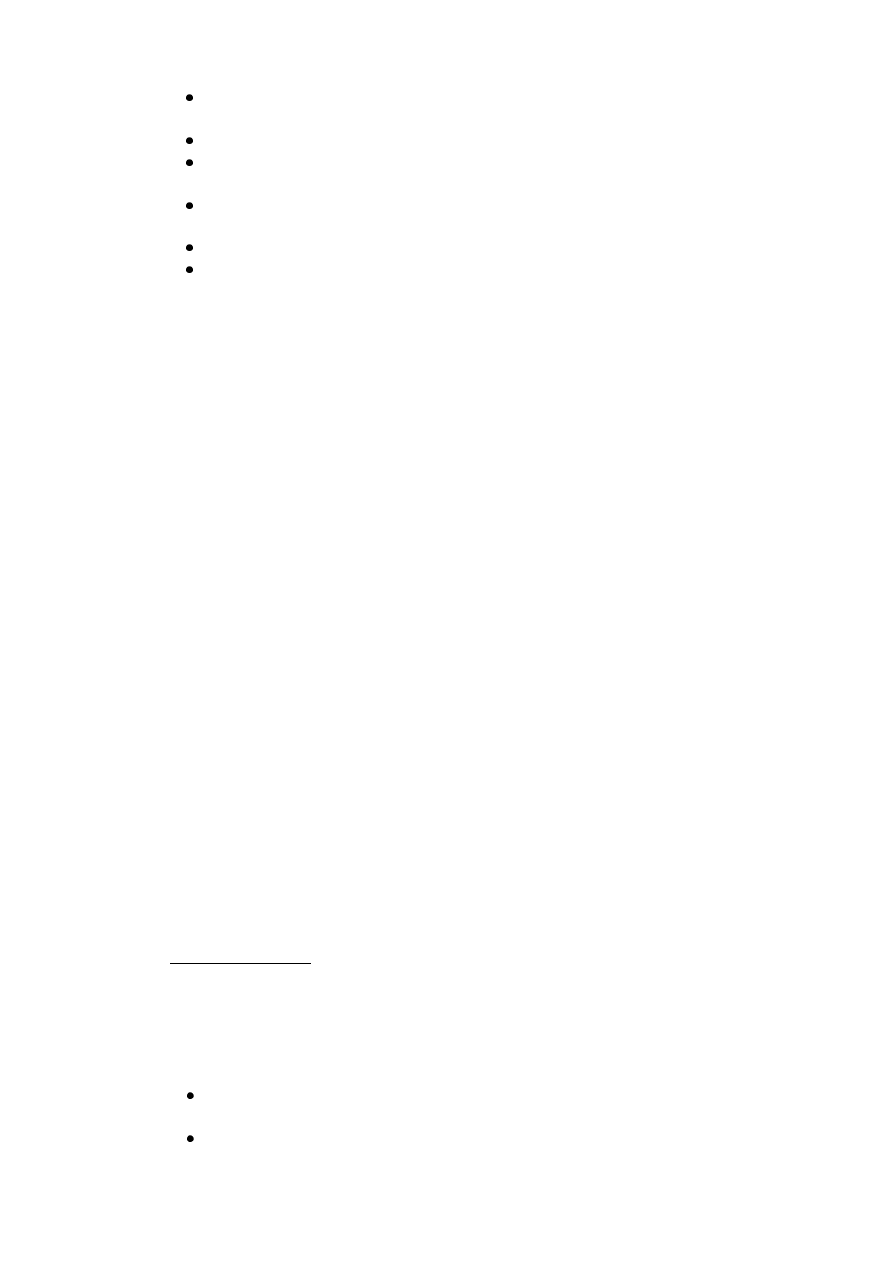
-
27 -
-C : đƣa ra danh sách các file và thƣ mục theo dạng cột (hai thƣ mục gần nhau
đƣợc xếp vào một cột).
-1 : hiển thị mỗi file hoặc thƣ mục trên một dòng.
-t : sắp xếp các file và thƣ mục trong danh sách theo thứ tự về thời gian đƣợc sửa
đổi gần đây nhất.
-x : đƣa ra danh sách các file và thƣ mục theo dạng cột (hai thƣ mục gần nhau
đƣợc xếp trên hai dòng đầu của hai cột kề nhau).
-r : sắp xếp danh sách hiển thị theo thứ tự ngƣợc lại.
-R : liệt kê lần lƣợt các thƣ mục và nội dung của các thƣ mục.
Ví dụ, lệnh: # ls -l
sẽ hiển thị danh sách đầy đủ nhất về các file và thƣ mục có trong thƣ mục hiện thời.
total 108
drwxr-xr-x 12 thu root 4096 Oct 23 2000 LinuxVN.com
drwxr-xr-x 2 root root 4096 Oct 31 2000 bin
drwxr-xr-x 2 root root 4096 Dec 11 16:54 boot
drwxr-xr-x 7 root root 36864 Dec 11 16:54 dev
drwxr-xr-x 43 root root 4096 Dec 11 16:55 etc
drwxr-xr-x 5 root root 4096 Dec 11 16:57 home
drwxr-xr-x 4 root root 4096 Oct 31 2000 lib
drwxr-xr-x 2 root root 16384 Oct 31 2000 lost+found
drwxr-xr-x 2 root root 0
Dec 11 16:54 misc
drwxr-xr-x 5 root root 4096 Oct 31 2000 mnt
drwxr-xr-x 2 root root 4096 Aug 23 12:03 opt
dr-xr-xr-x 56 root root 0
Dec 11 11:54 proc
drwxr-x--- 12 root root 4096 Dec 11 16:55 root
drwxr-xr-x 3 root root 4096 Oct 31 2000 sbin
drwxr-xr-x 3 root root 4096 Oct 31 2000 tftpboot
drwxrwxrwx 8 root root 4096 Dec 11 16:58 tmp
drwxr-xr-x 22 root root 4096 Oct 31 2000 usr
drwxr-xr-x 22 root root 4096 Oct 31 2000 var
Dòng đầu tiên "total 108" cho biết tổng số khối (1024 byte) trên đĩa lƣu trữ các file trong
danh sách (14*4+36+16=108).
Mỗi dòng tiếp theo trình bày thông tin về mỗi file hay thƣ mục con.
Khi gõ lệnh: # ls [is]*
Cho danh sách các file và thƣ mục con có tên bắt đầu bằng hoặc chữ cái i hoặc chữ cái s
có trong thƣ mục hiện thời:
info-dir
initlog.conf
inittab
services
shadow
shadow-
shells
smb.conf
sysctl.conf
syslog.conf
* Lệnh tạo thƣ mục
Cú pháp lệnh: mkdir [tùy-chọn] <thư-mục>
Lệnh này cho phép tạo một thƣ mục mới nếu thƣ mục đó chƣa thực sự tồn tại. Để tạo
một thƣ mục, cần đặc tả tên và vị trí của nó trên hệ thống file (vị trí mặc định là thƣ mục hiện
thời). Nếu thƣ mục đã tồn tại, hệ thống sẽ thông báo cho biết.
Các tùy chọn:
-m, --mode=Mod : thiết lập quyền truy nhập Mod nhƣ trong lệnh chmod nhƣng
không cho quyền rwxrwxrwx.
-p, --parents : tạo các thƣ mục cần thiết mà không thông báo lỗi khi nó đã tồn tại.
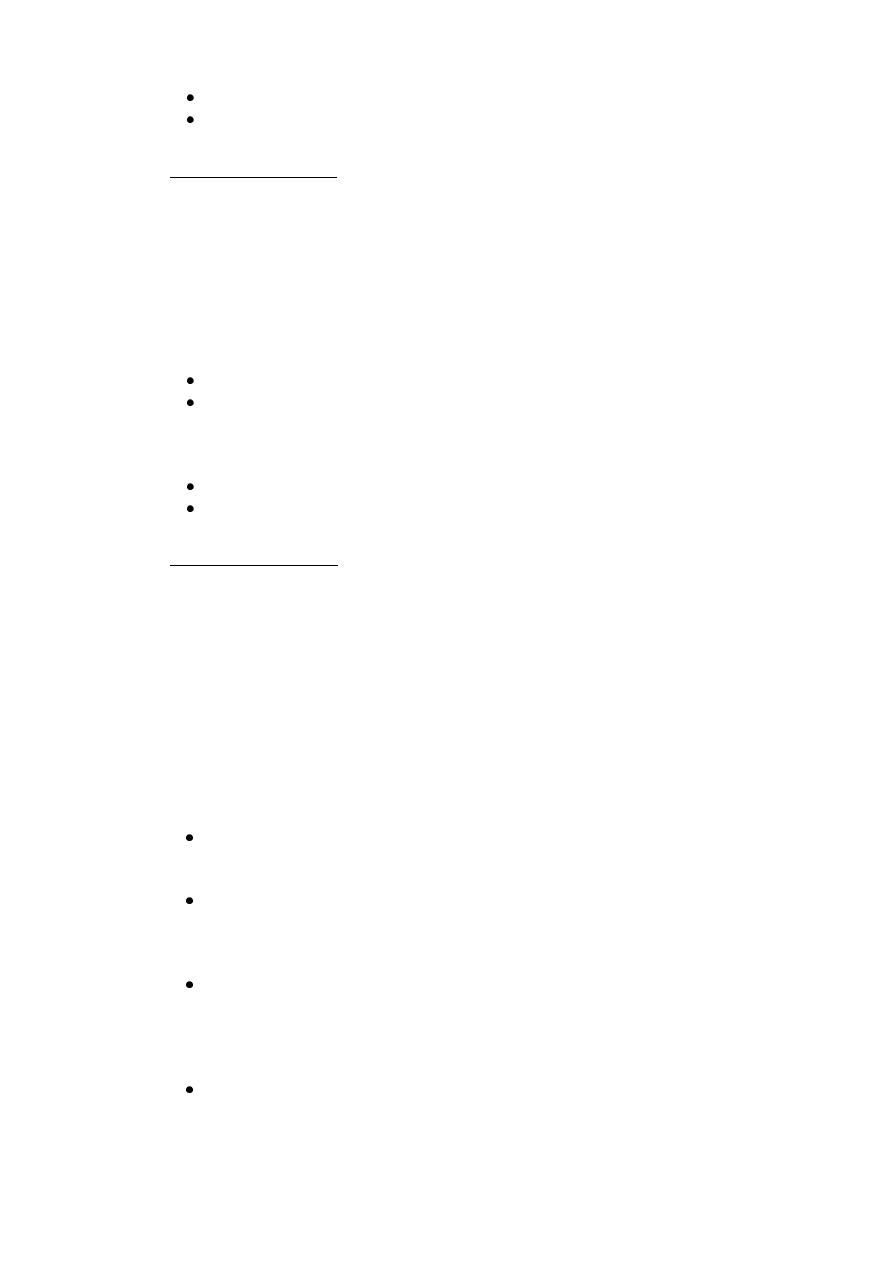
-
28 -
--verbose : hiển thị các thông báo cho mỗi thƣ mục đƣợc tạo.
--help : đƣa ra trang trợ giúp và thoát.
Ví dụ: # mkdir /home/test
* Lệnh xóa bỏ thƣ mục
Nhƣ đã biết, lệnh mkdir để tạo ra một thƣ mục mới, và về đối ngẫu thì lệnh rmdir đƣợc
dùng để xóa bỏ một thƣ mục.
Cú pháp lệnh: rmdir [tùy-chọn[ <thư-mục>
Có thể xóa bỏ bất kỳ thƣ mục nào nếu có quyền đó. Lƣu ý rằng, thƣ mục chỉ bị xóa khi
nó "rỗng", tức là không tồn tại file hay thƣ mục con nào trong đó.
Không có cách gì khôi phục lại các thƣ mục đã bị xóa, vì thế hãy chú ý trƣớc khi quyết
định xóa một thƣ mục.
Các tùy chọn:
--ignore-fail-on-non-empty : bỏ qua các lỗi nếu xóa một thƣ mục không rỗng.
-p, --parents : xóa bỏ một thƣ mục, sau đó lần lƣợt xóa bỏ tiếp các thƣ mục có trên
đƣờng dẫn chứa thƣ mục vừa xóa. Ví dụ, dòng lệnh rmdir -p /a/b/c sẽ tƣơng
đƣơng với ba dòng lệnh rmdir /a/b/c, rmdir /a/b, rmdir /a (với điều kiện các thƣ
mục là rỗng).
--verbose : đƣa ra thông báo khi xóa một thƣ mục.
--help : hiển thị trang trợ giúp và thoát.
Ví dụ: # rmdir -p /test/test1/test2
* Lệnh đổi tên thƣ mục
Cú pháp lệnh: mv <tên-cũ> <tên-mới>
Lệnh này cho phép đổi tên một thƣ mục từ tên-cũ thành tên-mới.
Nếu sử dụng lệnh mv để đổi tên một thƣ mục với một cái tên đã đƣợc đặt cho một file
thì lệnh sẽ gặp lỗi.
Nếu tên mới trùng với tên một thƣ mục đang tồn tại thì nội dung của thƣ mục đƣợc đổi
tên sẽ ghi đè lên nội dung của thƣ mục trùng tên.
3.4. Các lệnh làm việc với file
3.4.1 Các kiểu file có trong Linux
Trong Linux có rất nhiều file khác nhau, nhƣng bao giờ cũng tồn tại một số kiểu file cần
thiết cho hệ điều hành và ngƣời dùng, dƣới đây giới thiệu lại một số các kiểu file cơ bản.
File người dùng (user data file): là các file tạo ra do hoạt động của ngƣời dùng
khi kích hoạt các chƣơng trình ứng dụng tƣơng ứng. Ví dụ nhƣ các file thuần văn
bản, các file cơ sở dữ liệu hay các file bảng tính.
File hệ thống (system data file): là các file lƣu trữ thông tin của hệ thống nhƣ:
cấu hình cho khởi động, tài khoản của ngƣời dùng, thông tin thiết bị... thƣờng
đƣợc cất trong các tệp dạng văn bản để ngƣời dùng có thể can thiệp, sửa đổi theo
ý mình.
File thực hiện (executable file): là các file chứa mã lệnh hay chỉ thị cho máy tính
thực hiện. File thực hiện lƣu trữ dƣới dạng mã máy mà ta khó có thể tìm hiểu
đƣợc ý nghĩa của nó, nhƣng tồn tại một số công cụ để "hiểu" đƣợc các file đó. Khi
dùng trình ứng dụng mc (Midnight Commander, chƣơng 8), file thực hiện đƣợc
bắt đầu bởi dấu (*) và thƣờng có màu xanh lục.
Thư mục hay còn gọi là file bao hàm (directory): là file bao hàm các file khác và
có cấu tạo hoàn toàn tƣơng tự nhƣ file thông thƣờng khác nên có thể gọi là file.
Trong mc, file bao hàm thƣờng có màu trắng và bắt đầu bằng dấu ngã (~) hoặc
dấu chia (/). Ví dụ: /, /home, /bin, /usr, /usr/man, /dev...
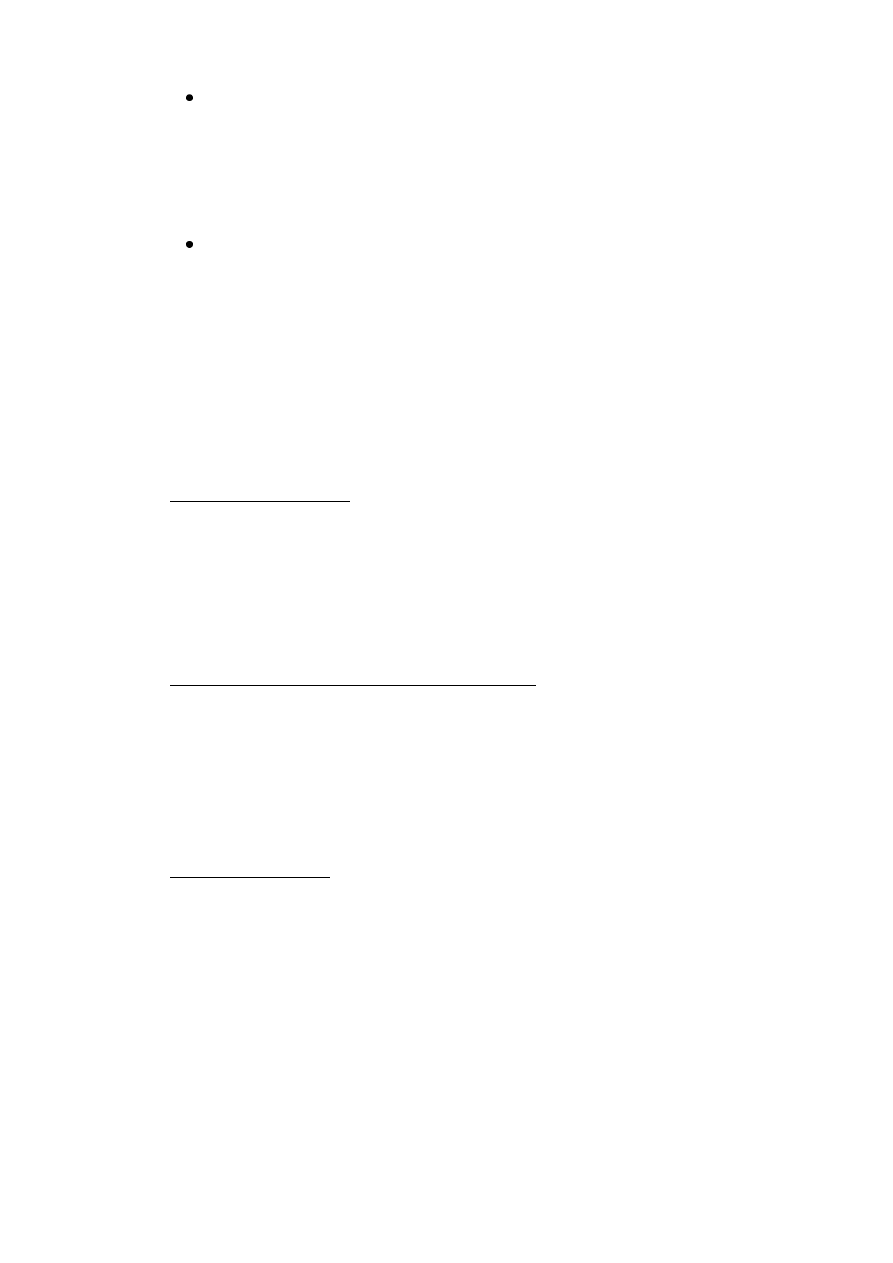
-
29 -
File thiết bị (device file): là file mô tả thiết bị, dùng nhƣ là định danh để chỉ ra
thiết bị cần thao tác. Theo quy ƣớc, file thiết bị đƣợc lƣu trữ trong thƣ mục /dev.
Các file thiết bị hay gặp trong thƣ mục này là tty (teletype - thiết bị truyền thông),
ttyS (teletype serial - thiết bị truyền thông nối tiếp), fd0, fd1,... (floppy disk- thiết
bị ổ đĩa mềm), hda1, hda2,... hdb1, hdb2,... (hardisk - thiết bị ổ cứng theo chuẩn
IDE; a, b,... đánh số ổ đĩa vật lý; 1, 2, 3... đánh số ổ logic). Trong mc, file thiết bị
có màu tím và bắt đầu bằng dấu cộng (+).
File liên kết (linked file): là những file chứa tham chiếu đến các file khác trong hệ
thống tệp tin của Linux. Tham chiếu này cho phép ngƣời dùng tìm nhanh tới file
thay vì tới vị trí nguyên thủy của nó. Hơn nữa, ngƣời ta có thể gắn vào đó các
thông tin phụ trợ làm cho file này có tính năng trội hơn so với tính năng nguyên
thủy của nó. Ta thấy loại file này giống nhƣ khái niệm shortcut trong MS-
Windows98.
Không giống một số hệ điều hành khác (nhƣ MS-DOS chẳng hạn), Linux quản lý thời
gian của tệp tin qua các thông số thời gian truy nhập (accesed time), thời gian kiến tạo
(created time) và thời gian sửa đổi (modified time).
3.4.2. Các lệnh tạo file
Trong Linux có rất nhiều cách để tạo file, sau đây là các cách hay đƣợc dùng.
* Tạo file với lệnh touch
Lệnh touch có nhiều chức năng, trong đó một chức năng là giúp tạo file mới trên hệ
thống: touch rất hữu ích cho việc tổ chức một tập hợp các file mới.
Cú pháp lệnh: touch <file>
Thực chất lệnh này có tác dụng dùng để cập nhật thời gian truy nhập và sửa chữa lần
cuối của một file. Vì lý do này, các file đƣợc tạo bằng lệnh touch đều đƣợc sắp xếp theo thời
gian sửa đổi. Nếu sử dụng lệnh touch đối với một file chƣa tồn tại, chƣơng trình sẽ tạo ra file
đó. Sử dụng bất kỳ trình soạn thảo nào để soạn thảo file mới.
* Tạo file bằng cách đổi hƣớng đầu ra của lệnh (>)
Cách này rất hữu ích nếu muốn lƣu kết quả của một lệnh đã thực hiện.
Để gửi kết quả của một lệnh vào một file, dùng dấu ">" theo nghĩa chuyển hƣớng lối ra
chuẩn.
Ví dụ: # ls -l /bin > /home/thu/lenhls
Linux tự động tạo nếu file lenhls chƣa có, trong trƣờng hợp ngƣợc lại, nội dung file cũ
sẽ bị thế chỗ bởi kết quả của lệnh.
Nếu muốn bổ sung kết quả vào cuối file thay vì thay thế nội dung file, ử dụng dấu ">>".
* Tạo file với lệnh cat
Lệnh cat tuy đơn giản nhƣng rất hữu dụng trong Linux. Chúng ta có thể sử dụng lệnh
này để lấy thông tin từ đầu vào (bàn phím...) rồi kết xuất ra file hoặc các nguồn khác (màn
hình...), hay để xem nội dung của một file... Phần này trình bày tác dụng của lệnh cat đối với
việc tạo file.
Cú pháp lệnh: cat > <file>
Theo ngầm định, lệnh này cho phép lấy thông tin đầu vào từ bàn phím rồi xuất ra màn
hình. Soạn thảo nội dung của một file bằng lệnh cat tức là đã đổi hƣớng đầu ra của lệnh từ
màn hình vào một file. Ngƣời dùng gõ nội dung của file ngay tại dấu nhắc màn hình và gõ
CTRL+d để kết thúc việc soạn thảo. Nhƣợc điểm của cách tạo file này là nó không cho phép
sửa lỗi, ví dụ nếu muốn sửa một lỗi chính tả trên một dòng, chỉ có cách là xóa đến vị trí của
lỗi và gõ lại nội dung vừa bị xóa.
Ví dụ: # cat > /home/vd/newfile
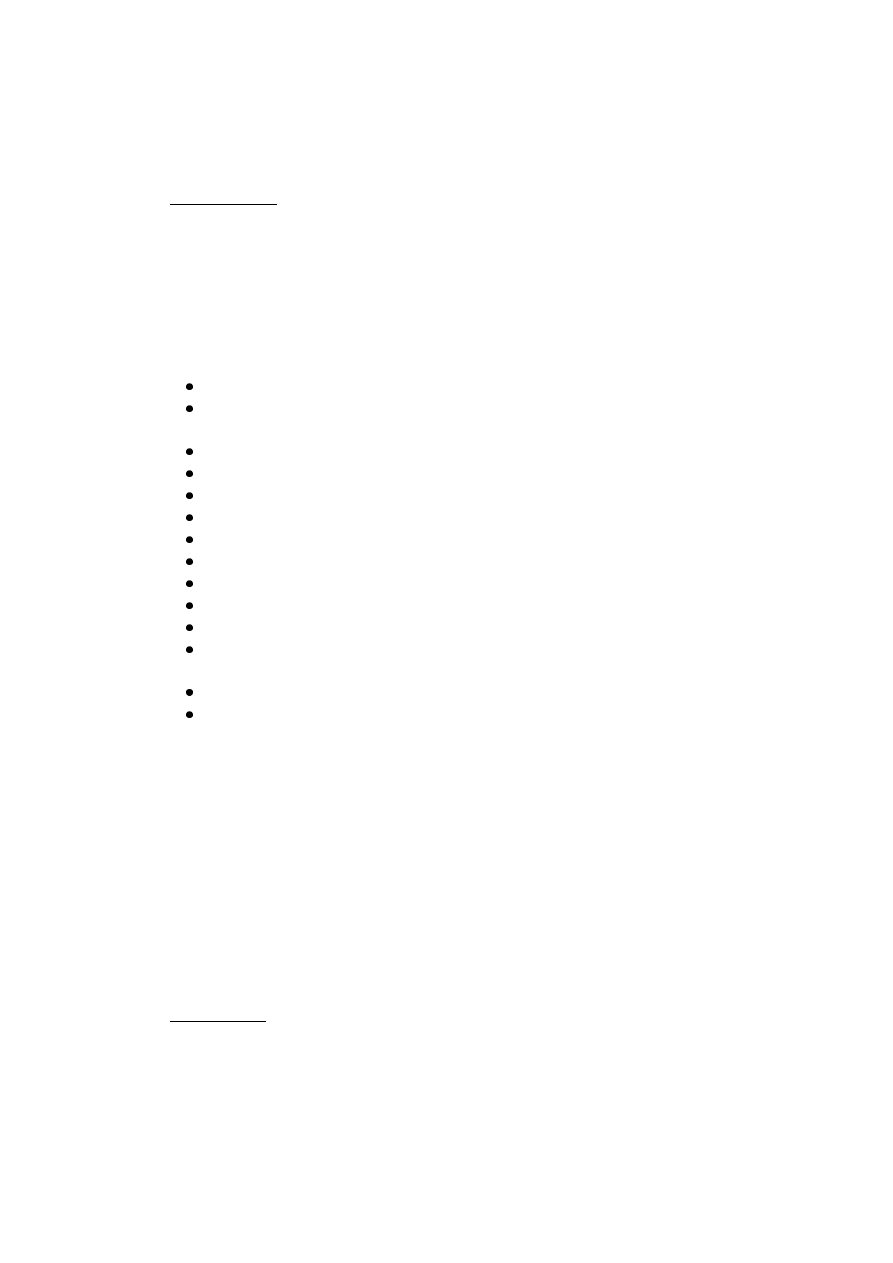
-
30 -
Sau khi soạn thảo xong, gõ Enter và CTRL+d để trở về dấu nhắc lệnh, nếu không gõ
Enter thì phải gõ CTRL+d hai lần.
Có thể sử dụng luôn lệnh cat để xem nội dung của file vừa soạn thảo:
3.4.3 Các lệnh thao tác trên file
* Sao chép file
Lệnh cp có hai dạng nhƣ sau:
cp [tùy-chọn] <file-nguồn>... <file-đích>
cp [tùy-chọn] --target-directory=<thư-mục> <file-nguồn>...
Lệnh này cho phép sao file-nguồn thành file-đích hoặc sao chép từ nhiều file-nguồn
vào một thƣ mục đích (tham số <file-đích> hay <thƣ-mục>). Dạng thứ hai là một cách viết
khác đổi thứ tự hai tham số vị trí.
Các tùy chọn:
-a, --archive : giống nhƣ -dpR (tổ hợp ba tham số -d, -p, -R, nhƣ dƣới đây).
-b, --backup[=CONTROL] : tạo file lƣu cho mỗi file đích nếu nhƣ nó đang tồn
tại.
-d, --no-dereference : duy trì các liên kết.
-f, --force : ghi đè file đích đang tồn tại mà không nhắc nhở.
-i, --interactive : có thông báo nhắc nhở trƣớc khi ghi đè.
-l, --link : chỉ tạo liên kết giữa file-đích từ file-nguồn mà không sao chép.
-p, --preserve : duy trì các thuộc tính của file-nguồn sang file-đích.
-r : cho phép sao chép một cách đệ quy file thông thƣờng.
-R : cho phép sao chép một cách đệ quy thƣ mục.
-s, --symbolic-link : tạo liên kết tƣợng trƣng thay cho việc sao chép các file.
-S, --suffix=<hậu-tố> : bỏ qua các hậu tố thông thƣờng (hoặc đƣợc chỉ ra).
-u, --update : chỉ sao chép khi file nguồn mới hơn file đích hoặc khi file đích
chƣa có.
-v, --verbose : đƣa ra thông báo về tiến trình sao chép.
--help : hiển thị trang trợ giúp và thoát.
File đích đƣợc tạo ra có cùng kích thƣớc và các quyền truy nhập nhƣ file nguồn, tuy
nhiên file đích có thời gian tạo lập là thời điểm thực hiện lệnh nên các thuộc tính thời gian sẽ
khác.
Nếu ở vị trí đích, mô tả đầy đủ tên file đích thì nội dung file nguồn sẽ đƣợc sao chép
sang file đích. Trong trƣờng hợp chỉ đƣa ra vị trí file đích đƣợc đặt trong thƣ mục nào thì tên
của file nguồn sẽ là tên của file đích.
Nếu sử dụng lệnh này để sao một thƣ mục, sẽ có một thông báo đƣợc đƣa ra cho biết
nguồn là một thƣ mục và vì vậy không thể dùng lệnh cp để sao chép.
Ví dụ sao chép nhiều file cùng một lúc vào một thƣ mục.
# cp vd vd1 newdir
Lƣu ý: Đối với nhiều lệnh làm việc với file, khi gõ lệnh có thể sử dụng ký hiệu mô tả
nhóm để xác định một nhóm file làm cho tăng hiệu lực của các lệnh đó.
* Đổi tên file
Cú pháp lệnh: mv <tên-cũ> <tên-mới>
Lệnh này cho phép đổi tên file từ tên cũ thành tên mới.
Ví dụ: # mv vd newfile
Trong trƣờng hợp file newfile đã tồn tại, nội dung của file vd sẽ ghi đè lên nội dung của
file newfile.
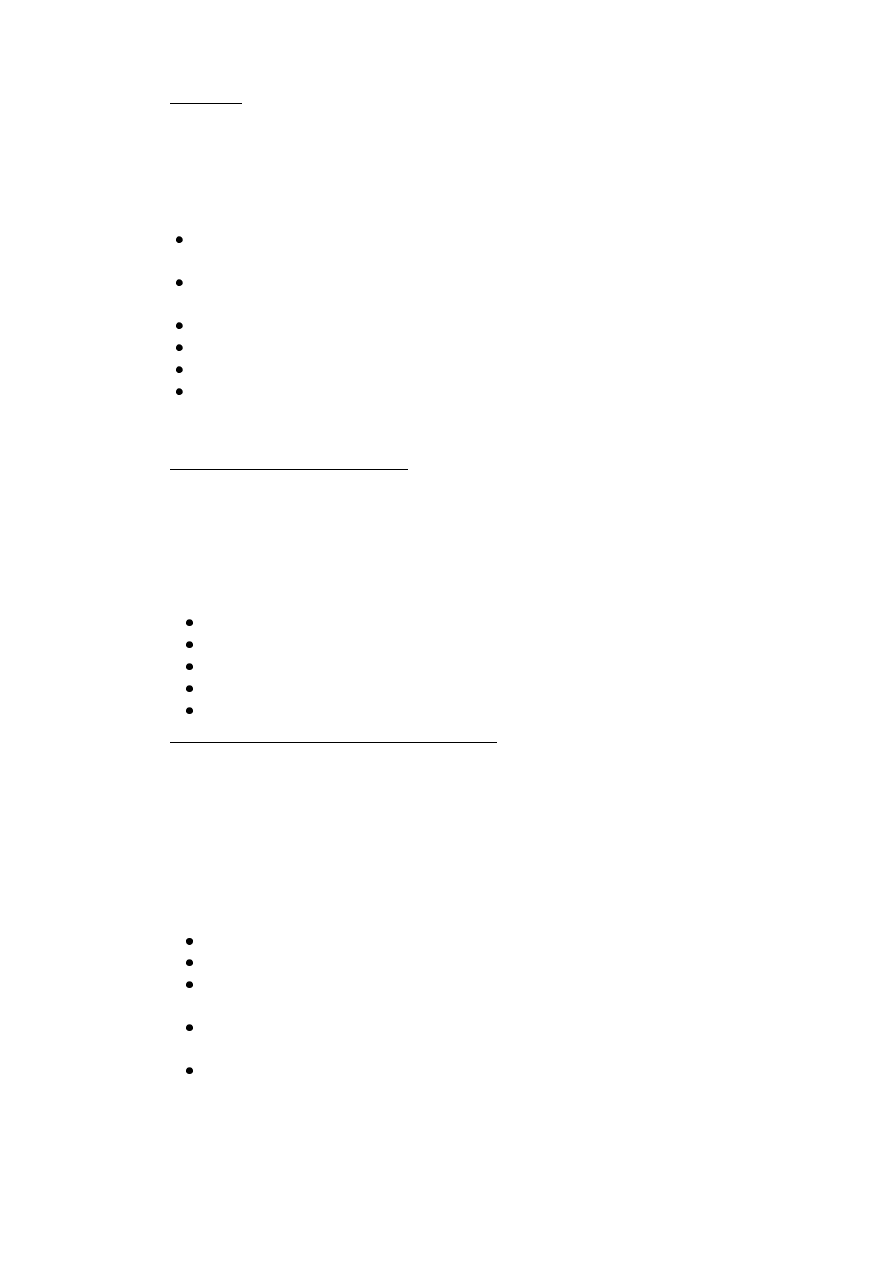
-
31 -
* Xóa file
Lệnh rm là lệnh rất "nguy hiểm" vì trong Linux không có lệnh khôi phục lại những gì
đã xóa, vì thế hãy cẩn trọng khi sử dụng lệnh này.
Cú pháp lệnh: rm [tùy-chọn] <file>...
Lệnh rm cho phép xóa bỏ một file hoặc nhiều file.
Các tùy chọn:
-d, --directory : loại bỏ liên kết của thƣ mục, kể cả thƣ mục không rỗng. Chỉ có siêu
ngƣời dùng mới đƣợc phép dùng tùy chọn này.
-f, --force : bỏ qua các file (xác định qua tham số file) không tồn tại mà không cần
nhắc nhở.
-i, --interactive : nhắc nhở trƣớc khi xóa bỏ một file.
-r, -R, --recursive : xóa bỏ nội dung của thƣ mục một cách đệ quy.
-v, --verbose : đƣa ra các thông báo về tiến trình xóa file.
--help : hiển thị trang trợ giúp và thoát.
Lệnh rm cho phép xóa nhiều file cùng một lúc bằng cách chỉ ra tên của các file cần xóa
trong dòng lệnh (hoặc dùng ký kiệu mô tả nhóm).
* Lệnh đếm từ và dòng trong file
Cú pháp lệnh: wc [tùy-chọn] [file]...
Lệnh hiện ra số lƣợng dòng, số lƣợng từ, số lƣợng ký tự có trong mỗi file, và một dòng
tính tổng nếu có nhiều hơn một file đƣợc chỉ ra. Nếu không có tùy chọn nào thì mặc định đƣa
ra cả số dòng, số từ và số ký tự. Ngầm định khi không có tên file trong lệnh thì sẽ đọc và đếm
trên thiết bị vào chuẩn.
Các tuỳ chọn:
-c, --byte, --chars : đƣa ra số ký tự trong file.
-l, --lines : đƣa ra số dòng trong file.
-L, --max-line-length : đƣa ra chiều dài của dòng dài nhất trong file.
-w, --words : đƣa ra số từ trong file.
--help : hiển thị trang trợ giúp và thoát.
* Lệnh loại bỏ những dòng không quan trọng
Trong một số trƣờng hợp khi xem nội dung một file, chúng ta thấy có một số các thông
tin bị trùng lặp, ví dụ các dòng trống hoặc các dòng chứa nội dung giống nhau. Để đồng thời
làm gọn và thu nhỏ kích thƣớc của file, có thể sử dụng lệnh uniq để liệt kê ra nội dung file
sau khi đã loại bỏ các dòng trùng lặp.
Cú pháp lệnh: uniq [tùy-chọn] [input] [output]
Lệnh uniq sẽ loại bỏ các dòng trùng lặp kề nhau từ input (thiết bị vào chuẩn) và chỉ giữ
lại một dòng duy nhất trong số các dòng trùng lặp rồi đƣa ra output (thiết bị ra chuẩn).
Các tuỳ chọn:
-c, --count : đếm và hiển thị số lần xuất hiện của các dòng trong file.
-d : hiển thị lên màn hình dòng bị trùng lặp.
-u : hiển thị nội dung file sau khi xóa bỏ toàn bộ các dòng bị trùng lặp không giữ
lại một dòng nào.
-i : hiển thị nội dung file sau khi xóa bỏ các dòng trùng lặp và chỉ giữ lại duy nhất
một dòng có nội dung bị trùng lặp.
-D : hiển thị tất cả các dòng trùng lặp trên màn hình.
Nếu sử dụng lệnh uniq trên một file không có các dòng trùng lặp thì lệnh không có tác
dụng.
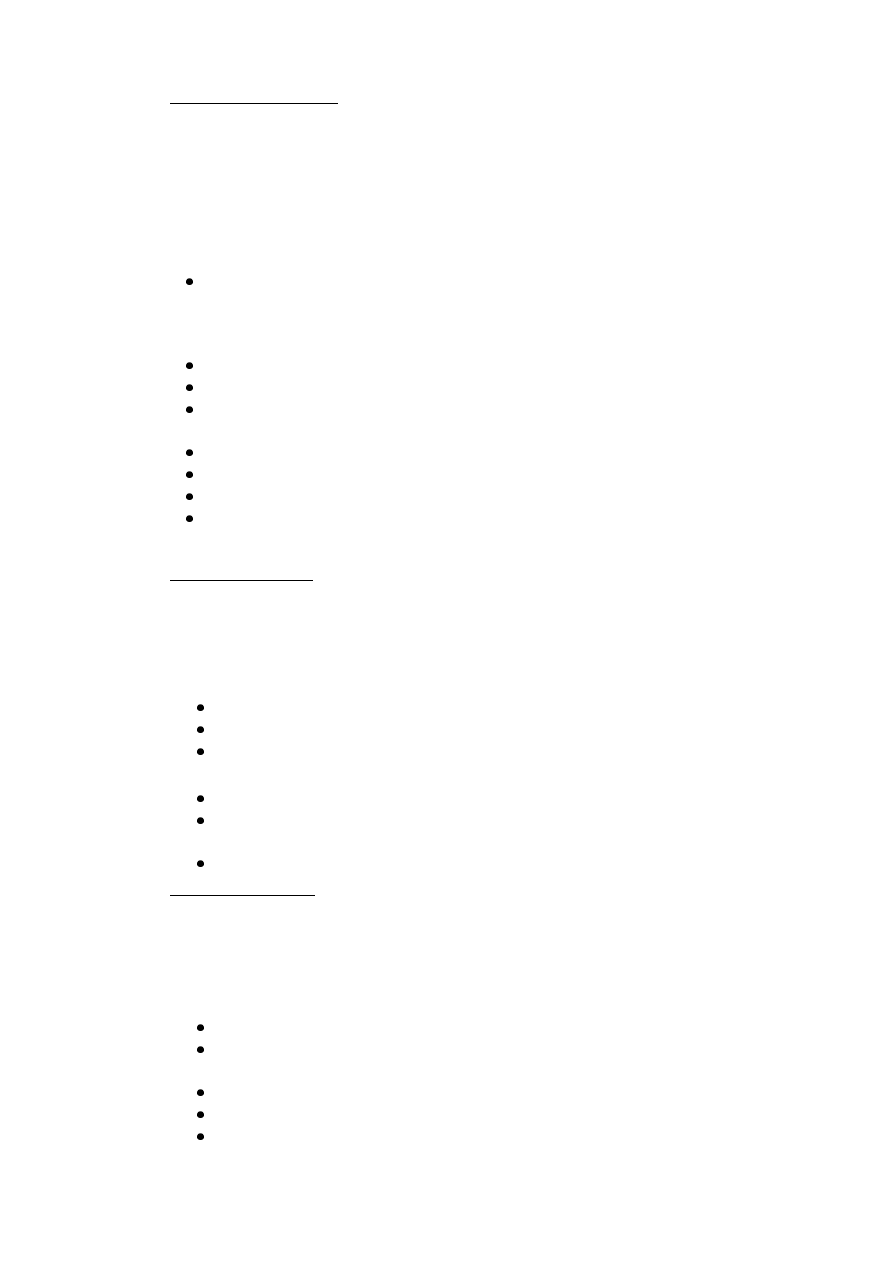
-
32 -
* Sắp xếp nội dung file
sort là lệnh đọc các thông tin và sắp xếp chúng theo thứ tự trong bảng chữ cái hoặc theo
thứ tự đƣợc quy định theo các tùy chọn của lệnh.
Cú pháp lệnh: sort [tùy-chọn] [file]...
Hiển thị nội dung sau khi sắp xếp của một hoặc nhiều file ra thiết bị ra chuẩn là tác dụng
của lệnh sort. Ngầm định sắp xếp theo thứ tự từ điển của các dòng có trong các file (từng chữ
cái theo bảng chữ hệ thống (chẳng hạn ASCII) và kể từ vị trí đầu tiên trong các dòng).
Các tùy chọn:
+<số1> [-<số2>] : Hai giá trị số1 và số2 xác định "khóa" sắp xếp của các dòng,
thực chất lấy xâu con từ vị trí số1 tới vị trí số2 của các dòng để so sánh lấy thứ tự
sắp xếp các dòng. Nếu số2 không có thì coi là hết các dòng; nếu số2 nhỏ hơn số1
thì bỏ qua lựa chọn này. Chú ý, nếu có số2 thì phải cách số1 ít nhất một dấu cách.
-b : bỏ qua các dấu cách đứng trƣớc trong phạm vi sắp xếp.
-c : kiểm tra nếu file đã sắp xếp thì thôi không sắp xếp nữa.
-d : xem nhƣ chỉ có các ký tự [a-zA-Z0-9] trong khóa sắp xếp, các dòng có các ký
tự đặc biệt
(dấu cách, ?...) đƣợc đƣa lên đầu.
-f : sắp xếp không phân biệt chữ hoa chữ thƣờng.
-n : sắp xếp theo kích thƣớc của file.
-r : chuyển đổi thứ tự sắp xếp hiện thời. Ví dụ, muốn sắp xếp file vdsort
3.4.4 Các lệnh thao tác theo nội dung file
* Xác định kiểu file
Cú pháp lệnh: file [tùy-chọn] [-f file] [-m <file-ảnh>...] <file>...
Lệnh file cho phép xác định và in ra kiểu thông tin chứa trong file. Lệnh file sẽ lần lƣợt
kiểm tra từ kiểu file hệ thống, kiểu file magic (ví dụ file mô tả thiết bị) rồi đến kiểu file văn
bản thông thƣờng. Nếu file đƣợc kiểm tra thỏa mãn một trong ba kiểu file trên thì kiểu file sẽ
đƣợc in ra theo các dạng cơ bản sau:
text: dạng file văn bản thông thƣờng, chỉ chứa các mã ký tự ASCII.
executable: dạng file nhị phân khả thi.
data: thƣờng là dạng file chứa mã nhị phân và không thể in ra đƣợc.
Các tuỳ chọn:
-b : cho phép chỉ đƣa ra kiểu file mà không đƣa kèm theo tên file.
-f tên-file : cho phép hiển thị kiểu của các file có tên trùng với nội dung trên mỗi
dòng trong file tên-file. Để kiểm tra trên thiết bị vào chuẩn, sử dụng dấu "-".
-z : xem kiểu của file nén.
* Xem nội dung file
Ở phần trƣớc, chúng ta đã có dịp làm quen với lệnh cat thông qua tác dụng tạo file của
lệnh. Phần này giới thiệu tác dụng chủ yếu của lệnh cat: đó là tác dụng xem nội dung của một
file.
Cú pháp lệnh: cat [tùy-chọn] <tên file>
Các tùy chọn:
-A, --show-all : giống nhƣ tùy chọn -vET.
-b, --number-nonblank : hiển thị thêm số thứ tự trên mỗi dòng (bỏ qua dòng
trống).
-e : giống nhƣ tùy chọn -vE.
-E, --show-ends : hiển thị dấu "$" tại cuối mỗi dòng.
-n, --number : hiển thị số thứ tự của mỗi dòng (kể cả dòng trống).
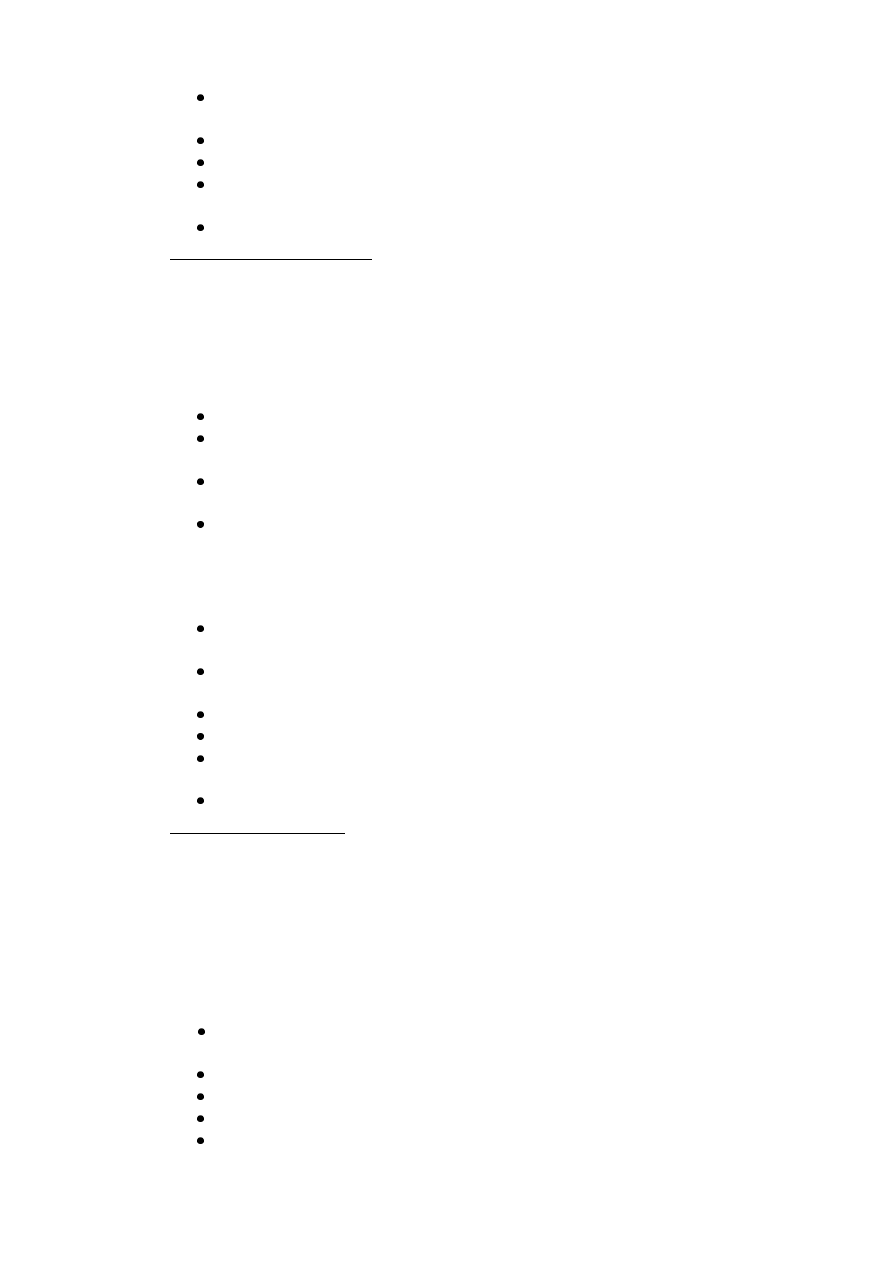
-
33 -
-s : nếu trong nội dung file có nhiều dòng trống thì sẽ loại bỏ bớt để chỉ hiển thị
một dòng trống.
-t : giống nhƣ -vT.
-T, --show-tabs : hiển thị dấu TAB dƣới dạng ^I.
-v, --show-nonprinting : hiển thị các ký tự không in ra đƣợc ngoại trừ LFD và
TAB.
--help : hiển thị trang trợ giúp và thoát.
* Xem nội dung các file lớn
Lệnh cat cho phép xem nội dung của một file, nhƣng nếu file quá lớn, nội dung file sẽ
trôi trên màn hình và chỉ có thể nhìn thấy phần cuối của file. Linux có một lệnh cho phép có
thể xem nội dung của một file lớn, đó là lệnh more.
Cú pháp lệnh: more [-dlfpcsu] [-số] [+/xâumẫu] [+dòng-số] [file...]
Lệnh more hiển thị nội dung của file theo từng trang màn hình.
Các lựa chọn:
-số : xác định số dòng nội dung của file đƣợc hiển thị (số).
-d : trên màn hình sẽ hiển thị các thông báo giúp ngƣời dùng cách sử dụng đối
với lệnh more,
ví nhƣ [ Press space to continue, "q" to quit .], hay hiển thị [Press "h" for
instructions .] thay thế cho tiếng chuông cảnh báo khi bấm sai một phím.
-l : more thƣờng xem ^L là một ký tự đặc biệt, nếu không có tùy chọn này, lệnh
sẽ dừng tại dòng đầu tiên có chứa ^L và hiển thị % nội dung đã xem đƣợc (^L
không bị mất), nhấn phím space (hoặc enter) để tiếp tục. Nếu có tùy chọn -l, nội
dung của file sẽ đƣợc hiển thị nhƣ bình thƣờng nhƣng ở một khuôn dạng khác,
tức là dấu ^L sẽ mất và trƣớc dòng có chứa ^L sẽ có thêm một dòng trống.
-p : không cuộn màn hình, thay vào đó là xóa những gì có trên màn hình và hiển
thị tiếp nội dung file.
-c : không cuộn màn hình, thay vào đó xóa màn hình và hiển thị nội dung file bắt
đầu từ đỉnh màn hình.
-s : xóa bớt các dòng trống liền nhau trong nội dung file chỉ giữ lại một dòng.
-u : bỏ qua dấu gạch chân.
+/xâumẫu : tùy chọn +/xâumẫu chỉ ra một chuỗi sẽ đƣợc tìm kiếm trƣớc khi
hiển thị mỗi file.
+dòng-số : bắt đầu hiển thị từ dòng thứ dòng-số.
* Xem qua nội dung file
Các đoạn trƣớc cho biết cách thức xem nội dung của một file nhờ lệnh cat hay more.
Trong Linux cũng có các lệnh khác cho nhiều cách thức để xem nội dung của một file. Trƣớc
hết, chúng ta hãy làm quen với lệnh head.
Cú pháp lệnh: head [tùy-chọn] [file]...
Lệnh này mặc định sẽ đƣa ra màn hình 10 dòng đầu tiên của mỗi file. Nếu có nhiều hơn
một file, thì lần lƣợt tên của file và 10 dòng nội dung đầu tiên sẽ đƣợc hiển thị. Nếu không có
tham số file, hoặc file là dấu "-", thì ngầm định sẽ đọc từ thiết bị vào chuẩn.
Các tuỳ chọn:
-c, --bytes=cỡ : hiển thị cỡ (số nguyên) ký tự đầu tiên trong nội dung file (cỡ có
thể nhận giá trị là b cho 512, k cho 1K, m cho 1 Meg)
-n, --lines=n : hiển thị n (số nguyên) dòng thay cho 10 dòng ngầm định.
-q, --quiet, --silent : không đƣa ra tên file ở dòng đầu.
-v, --verbose : luôn đƣa ra tên file ở dòng đầu.
--help : hiển thị trang trợ giúp và thoát.
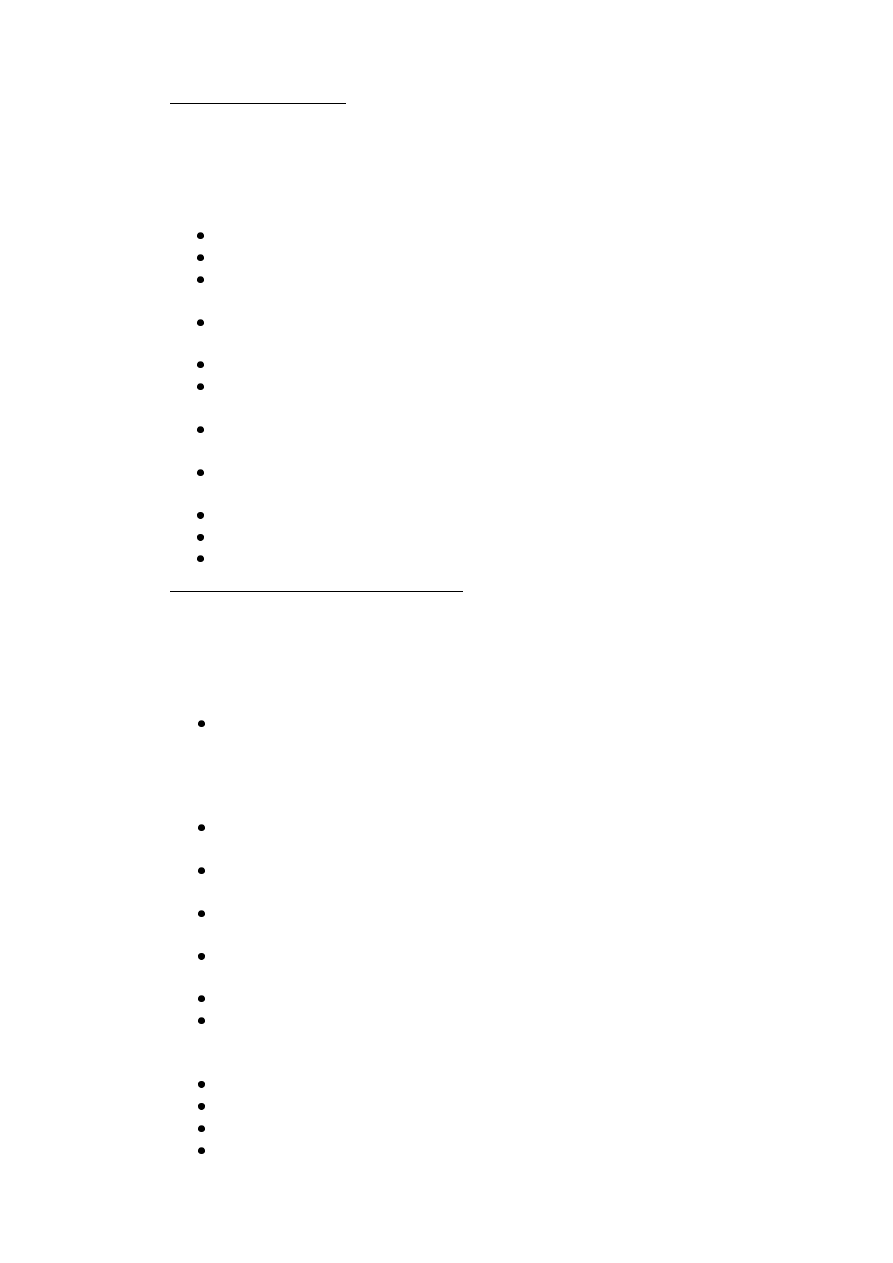
-
34 -
* Xem qua nội dung file
Cú pháp lệnh: tail [tùy-chọn] [file]...
Lệnh tail ngầm định đƣa ra màn hình 10 dòng cuối trong nội dung của các file. Nếu có
nhiều hơn một file, thì lần lƣợt tên của file và 10 dòng cuối sẽ đƣợc hiển thị. Nếu không có
tham số file, hoặc file là dấu "-" thì ngầm định sẽ đọc từ thiết bị vào chuẩn.
Các tùy chọn:
--retry : cố gắng mở một file khó truy nhập khi bắt đầu thực hiện lệnh tail.
-c, --bytes=n : hiển thị n (số) ký tự sau cùng.
-f, --follow[={name | descritptor}] : sau khi hiện nội dung file sẽ hiện thông tin
về file: -f, -- follow, và --follow=descriptor là nhƣ nhau.
-n, --lines=n : hiển thị n (số) dòng cuối cùng của file thay cho 10 dòng ngầm
định.
--max-unchanged-stats=n : hiển thị tài liệu về file (ngầm định n là 5).
--max-consecutive-size-changes=n : hiển thị tài liệu về file (ngầm định n là
200).
--pid=PID : kết hợp với tùy chọn -f, chấm dứt sau khi tiến trình có chỉ số = PID
lỗi.
-q, --quiet, --silent : không đƣa ra tên file ở dòng đầu trong nội dung đƣợc hiển
thị.
-s, --sleep-interval=k : kết hợp với tùy chọn -f, dừng k giây giữa các hoạt động.
-v, --verbose : luôn hiển thị tên của file.
--help : hiển thị trang trợ giúp và thoát.
* Thêm số thứ tự của các dòng trong file
Cú pháp lệnh: nl [tùy-chọn] <file>
Lệnh này sẽ đƣa nội dung file ra thiết bị ra chuẩn, với số thứ tự của dòng đƣợc thêm
vào. Nếu không có file (tên file), hoặc khi file là dấu "-", thì đọc nội dung từ thiết bị vào
chuẩn.
Các tuỳ chọn:
-b, --body-numbering=STYLE : sử dụng kiểu STYLE cho việc đánh thứ tự các
dòng trong nội dung file. Có các kiểu STYLE sau:
o a : đánh số tất cả các dòng kể cả dòng trống;
o t : chỉ đánh số các dòng không trống;
o n : không đánh số dòng.
-d, --section-delimiter=CC : sử dụng CC để đánh số trang logic (CC là hai ký tự
xác định phạm vi cho việc phân trang logic).
-f, --footer-numbering=STYLE : sử dụng kiểu STYLE để đánh số các dòng
trong nội dung file (một câu có thể có hai dòng...).
-h, --header-numbering=STYLE : sử dụng kiểu STYLE để đánh số các dòng
trong nội dung file.
-i, --page-increment=số : đánh số thứ tự của dòng theo cấp số cộng có công sai
là số.
-l, --join-blank-lines=số :nhóm số dòng trống vào thành một dòng trống.
-n, --number-format=khuôn : chèn số dòng theo khuôn (khuôn: ln - căn trái,
không có số 0 ở đầu; rn - căn phải, không có số 0 ở đầu; rz - căn phải và có số 0
ở đầu)
-p, --no-renumber : không thiết lập lại số dòng tại mỗi trang logic.
-s, --number-separator=xâu : thêm chuỗi xâu vào sau số thứ tự của dòng.
-v, --first-page=số : số dòng đầu tiên trên mỗi trang logic.
-w, --number-width=số : hiển thị số thứ tự của dòng trên cột thứ số.
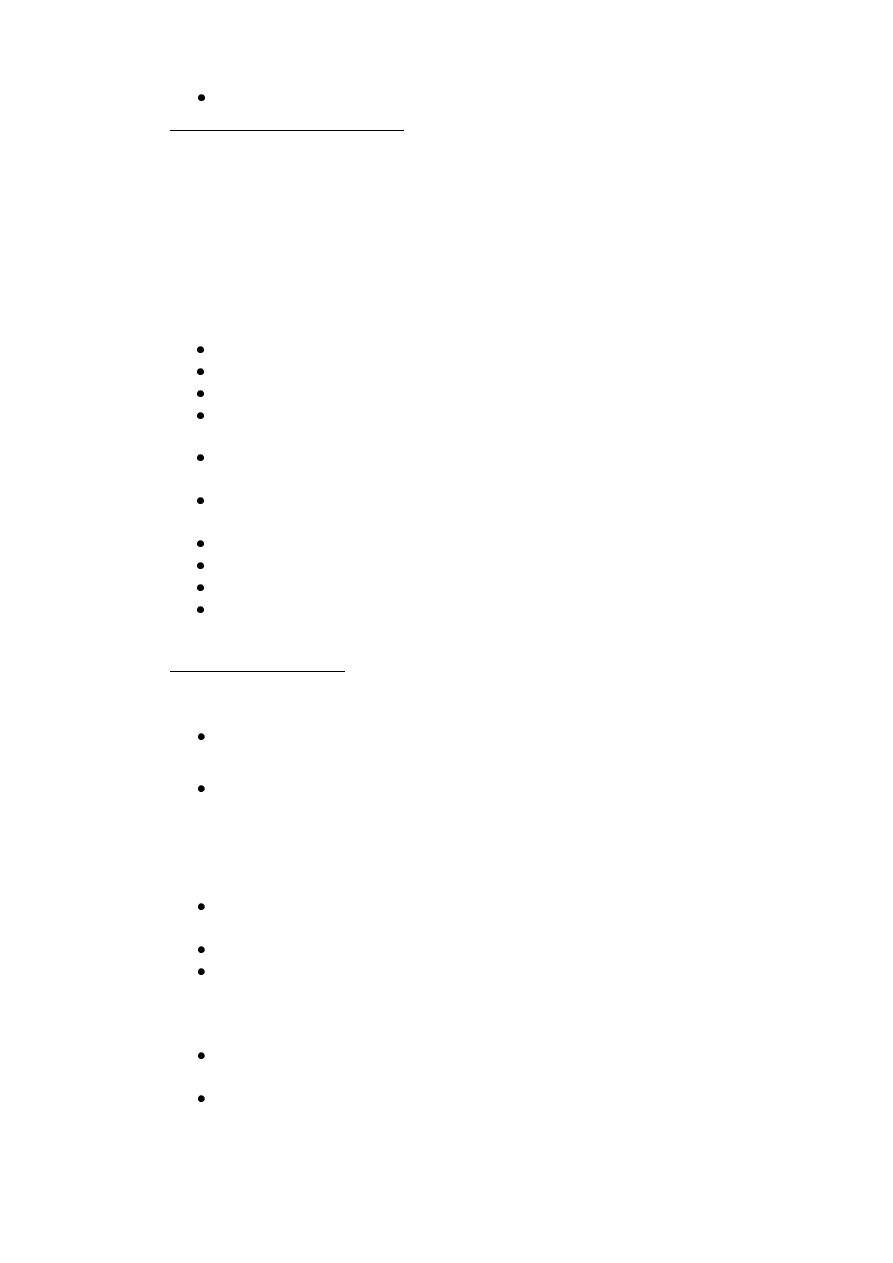
-
35 -
--help : hiển thị trang trợ giúp và thoát.
* Tìm sự khác nhau giữa hai file
Cú pháp lệnh: diff [tuỳ-chọn] <file1> <file2>
Trong trƣờng hợp đơn giản, lệnh diff sẽ so sánh nội dung của hai file. Nếu file1 là một
thƣ mục còn file2 là một file bình thƣờng, diff sẽ so sánh file có tên trùng với file2 trong thƣ
mục file1 với file2.
Nếu cả file1 và file2 đều là thƣ mục, diff sẽ thực hiện sự so sánh lần lƣợt các file trong
cả hai thƣ mục theo thứ tự từ a-z (sự so sánh này sẽ không đệ qui nếu tuỳ chọn -r hoặc --
recursive không đƣợc đƣa ra). Tất nhiên so sánh giữa hai thƣ mục không thể chính xác nhƣ
khi so sánh hai file.
Các tuỳ chọn:
-a: xem tất cả các file ở dạng văn bản và so sánh theo từng dòng.
-b: bỏ qua sự thay đổi về số lƣợng của ký tự trống.
-B: bỏ qua mọi sự thay đổi mà chỉ chèn hoặc xoá các dòng trống.
--brief: chỉ thông báo khi có sự khác nhau mà không đƣa ra chi tiết nội dung
khác nhau.
-d: tìm ra sự khác biệt nhỏ (tuỳ chọn này có thể làm chậm tốc độ làm việc của
lệnh diff).
--exclude-from=file: khi so sánh thƣ mục, bỏ qua các file và các thƣ mục con có
tên phù hợp với mẫu có trong file.
-i: so sánh không biệt chữ hoa chữ thƣờng.
-r: thực hiện so sánh đệ qui trên thƣ mục.
-s: thông báo khi hai file là giống nhau.
-y: hiển thị hai file cạnh nhau để dễ phân biệt sự khác nhau.
3.4.5 Các lệnh tìm file
* Tìm theo nội dung file
Lệnh grep cũng nhƣ lệnh ls là hai lệnh rất quan trọng trong Linux. Lệnh này có hai tác
dụng cơ bản nhƣ sau:
Lọc đầu ra của một lệnh:
<lệnh> | grep <mẫu lọc>
Tìm dòng chứa mẫu đã định trong file đƣợc chỉ ra:
grep [tùy-chọn] <mẫu-lọc> [file]
Lệnh grep hiển thị tất cả các dòng có chứa mẫu-lọc trong file đƣợc chỉ ra (hoặc từ thiết
bị vào chuẩn nếu không có file hoặc file có dạng là dấu "-")
Các tùy chọn:
-G, --basic-regexp : xem mẫu lọc nhƣ một biểu thức thông thƣờng. Điều này là
ngầm định.
-E, --extended-regexp : xem mẫu lọc nhƣ một biểu thức mở rộng.
-F, --fixed-strings : xem mẫu nhƣ một danh sách các xâu cố định, đƣợc phân ra
bởi các dòng mới. Ngoài lệnh grep còn có hai lệnh là egrep và fgrep. egrep
tƣơng tự nhƣ lệnh grep -E, fgrep tƣơng tự với lệnh grep -F .
Lệnh grep còn có các tùy chọn sau:
-A NUM, --after-context=NUM : đƣa ra NUM dòng nội dung tiếp theo sau
dòng có chứa mẫu.
-B NUM, --before-context=NUM : đƣa ra NUM dòng nội dung trƣớc dòng có
chứa mẫu.
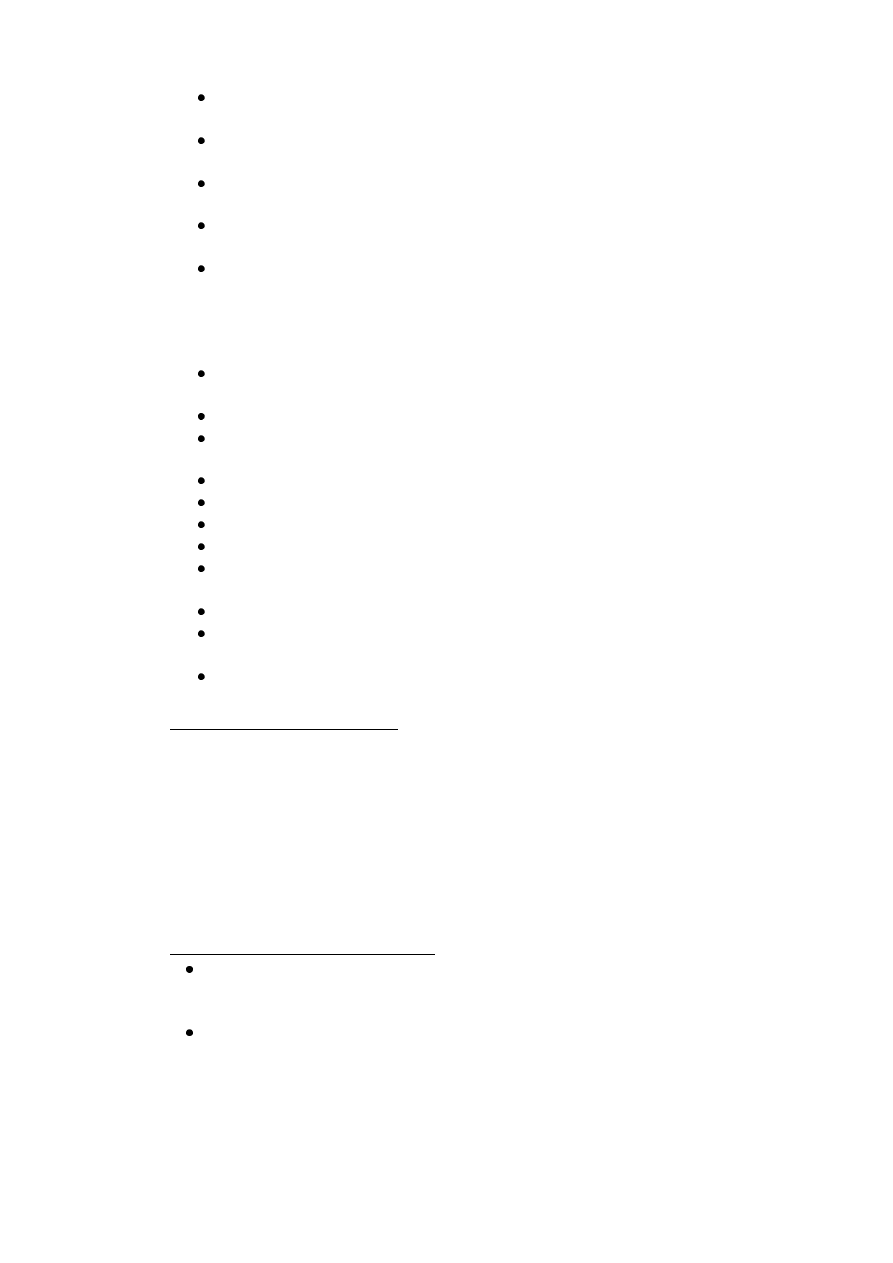
-
36 -
-C [NUM], --context[=NUM] : hiển thị NUM dòng (mặc định là 2 dòng) nội
dung.
-NUM : giống --context=NUM đƣa ra các dòng nội dung trƣớc và sau dòng có
chứa mẫu. Tuy nhiên, grep sẽ không đƣa ra dòng nào nhiều hơn một lần.
-b, --byte-offset : hiển thị địa chỉ tƣơng đối trong file đầu vào trƣớc mỗi dòng
đƣợc đƣa ra
-c, --count : đếm số dòng tƣơng ứng chứa mẫu trong file đầu vào thay cho việc
hiển thị các dòng chứa mẫu.
-d ACTION, --directories=ACTION : nếu đầu vào là một thƣ mục, sử dụng
ACTION để xử lý nó. Mặc định, ACTION là read, tức là sẽ đọc nội dung thƣ
mục nhƣ một file thông thƣờng. Nếu ACTION là skip, thƣ mục sẽ bị bỏ qua.
Nếu ACTION là recurse, grep sẽ đọc nội dung của tất cả các file bên trong thƣ
mục (đệ quy); tùy chọn này tƣơng đƣơng với tùy chọn -r.
-f file, --file=file : lấy các mẫu từ file, một mẫu trên một dòng. File trống chứa
đựng các mẫu rỗng, và các dòng đƣa ra cũng là các dòng trống.
-H, --with-file : đƣa ra tên file trên mỗi dòng chứa mẫu tƣơng ứng.
-h, --no-filename : không hiển thị tên file kèm theo dòng chứa mẫu trong trƣờng
hợp tìm nhiều file.
-i : hiển thị các dòng chứa mẫu không phân biệt chữ hoa chữ thƣờng.
-l : đƣa ra tên các file trùng với mẫu lọc.
-n, --line-number : thêm số thứ tự của dòng chứa mẫu trong file.
-r, --recursive : đọc tất cả các file có trong thƣ mục (đệ quy).
-s, --no-messages : bỏ qua các thông báo lỗi file không đọc đƣợc hoặc không
tồn tại.
-v, --invert-match : hiển thị các dòng không chứa mẫu.
-w, --word-regexp : chỉ hiển thị những dòng có chứa mẫu lọc là một từ trọn
vẹn.
-x, --line-regexp : chỉ hiển thị những dòng mà nội dung trùng hoàn toàn với mẫu
lọc.
* Tìm theo các đặc tính của file
Các đoạn trên đây đã giới thiệu cách thức tìm file theo nội dung với các lệnh grep,
egrep và fgrep. Linux còn cho phép ngƣời dùng sử dụng một cách thức khác đầy năng lực, đó
là sử dụng lệnh find, lệnh tìm file theo các thuộc tính của file. Lệnh này có một sự khác biệt
so với các lệnh khác, đó là các tùy chọn của lệnh là một từ chứ không phải một ký tự. Điều
kiện cần đối với lệnh này là chỉ ra đƣợc điểm bắt đầu của việc tìm kiếm trong hệ thống file và
những quy tắc cần tuân theo của việc tìm kiếm.
Cú pháp lệnh: find [đường-dẫn] [biểu-thức]
Lệnh find thực hiện việc tìm kiếm file trên cây thƣ mục theo biểu thức đƣợc đƣa ra.
Mặc định đƣờng dẫn là thƣ mục hiện thời, biểu thức là -print.
Biểu thức có thể có những dạng sau:
Các toán tử: ( EXPR ); ! EXPR hoặc -not EXPR; EXPR1 -a EXPR2 hoặc
EXPR1 –and EXPR2; EXPR1 -o EXPR2 hoặc EXPR1 -or EXPR2; và
EXPR1, EXPR2
Các tùy chọn lệnh: tất cả các tùy chọn này luôn trả về giá trị true và đƣợc đặt ở
đầu biểu thức
o -daystart : đo thời gian (-amin, -atime, -cmin, -ctime, -mmin, -mtime).
o -depth : thực hiện tìm kiếm từ nội dung bên trong thƣ mục trƣớc (mặc định
việc tìm kiếm đƣợc thực hiện bắt đầu tại gốc cây thƣ mục có chứa file cần
tìm).
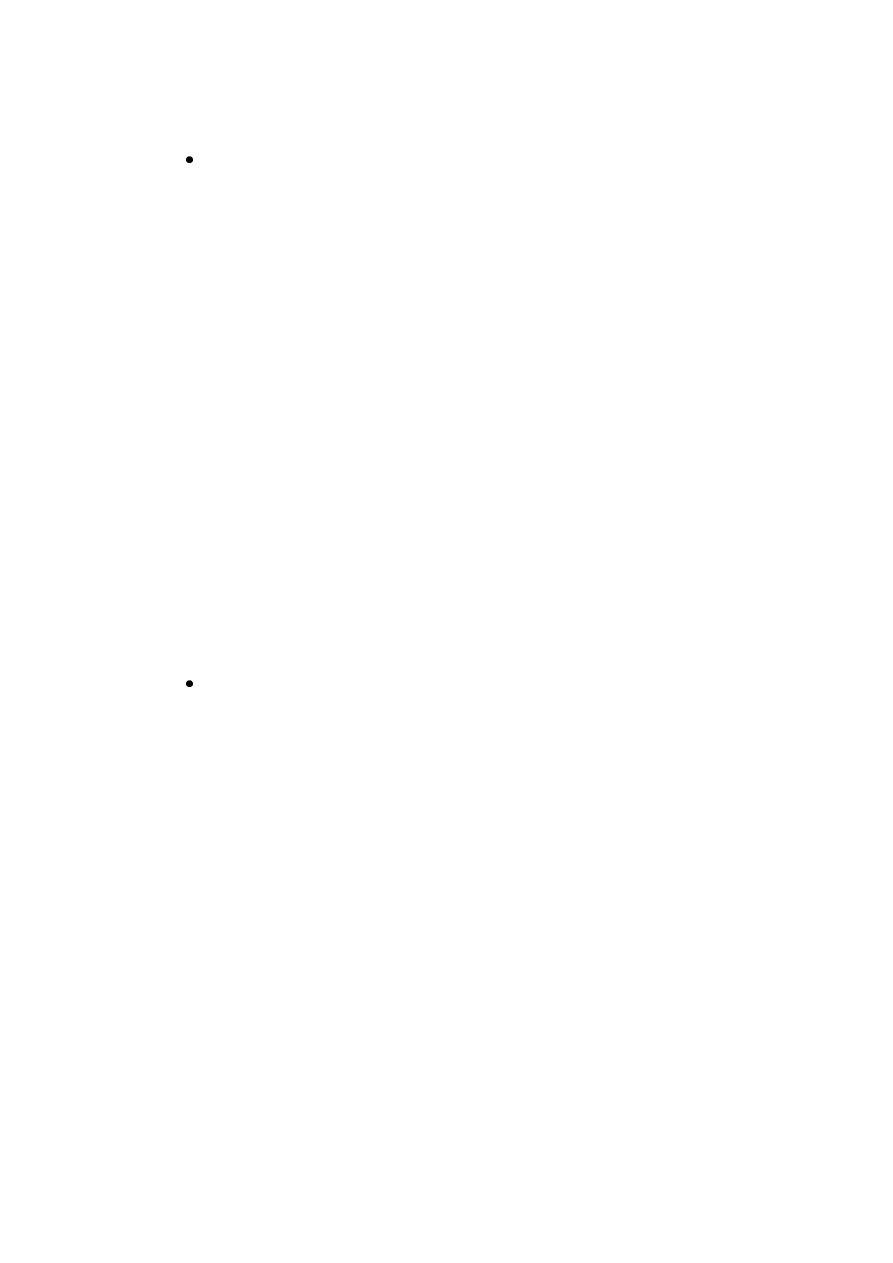
-
37 -
o -follow : (tùy chọn này chỉ áp dụng cho thƣ mục) nếu có tùy chọn này thì các
liên kết tƣợng trƣng có trong một thƣ mục liên kết sẽ đƣợc chỉ ra.
o -help, --help : hiển thị kết quả của lệnh find và thoát.
Các test
o -amin n : tìm file đƣợc truy nhập n phút trƣớc.
o -atime n : tìm file đƣợc truy nhập n*24 giờ trƣớc.
o -cmin n : trạng thái của file đƣợc thay đổi n phút trƣớc đây.
o -ctime n : trạng thái của file đƣợc thay đổi n*24 giờ trƣớc đây.
o -empty : file rỗng và hoặc là thƣ mục hoặc là file bình thƣờng.
o -fstype kiểu : file thuộc hệ thống file với kiểu.
o -gid n : chỉ số nhóm của file là n.
o -group nhóm : file thuộc quyền sở hữu của nhóm.
o -links n : file có n liên kết.
o -mmin n : dữ liệu của file đƣợc sửa lần cuối vào n phút trƣớc đây.
o -mtime n : dữ liệu của file đƣợc sửa vào n*24 giờ trƣớc đây.
o -name mẫu : tìm kiếm file có tên là mẫu. Trong tên file có thể chứa cả các ký
tự đại diện nhƣ
o
dấu "*", "?"...
o -type kiểu : tìm các file thuộc kiểu với kiểu nhận các giá trị:
- b: đặc biệt theo khối
- c: đặc biệt theo ký tự
- d: thƣ mục
- p: pipe
- f: file bình thƣờng
- l: liên kết tƣợng trƣng
- s: socket
o -uid n: chỉ số ngƣời sở hữu file là n.
o -user tên-ngƣời: file đƣợc sở hữu bởi ngƣời dùng tên-ngƣời.
Các hành động
o -exec lệnh : tùy chọn này cho phép kết hợp lệnh find với một lệnh khác để có
đƣợc thông tin nhiều hơn về các thƣ mục có chứa file cần tìm. Tùy chọn exec
phải sử dụng dấu {} - nó sẽ thay
o
thế cho tên file tƣơng ứng, và dấu '\' tại cuối dòng lệnh, (phải có khoảng trống
giữa {} và '\'). Kết thúc lệnh là dấu ';'
o -fprint file : hiển thị đầy đủ tên file vào trong file. Nếu file không tồn tại thì
sẽ đƣợc tạo ra, nếu
o
đã tồn tại thì sẽ bị thay thế nội dung.
o -print : hiển thị đầy đủ tên file trên thiết bị ra chuẩn.
o -ls : hiển thị file hiện thời theo khuôn dạng: liệt kê danh sách đầy đủ kèm cả
số thƣ mục, chỉ số của mỗi file, với kích thƣớc file đƣợc tính theo khối
(block).
3.5 Nén và sao lƣu các file
3.5.1 Sao lưu các file (lệnh tar)
Một vấn đề rất quan trọng trong việc sao lƣu đó là lựa chọn phƣơng tiện sao lƣu. cần
phải quan tâm đến giá cả, độ tin cậy, tốc độ, ích lợi cũng nhƣ tính khả dụng của các phƣơng
tiện sao lƣu.
Có rất nhiều các công cụ có thể đƣợc sử dụng để sao lƣu. Các công cụ truyền thống là
tar, cpio và dump (công cụ trong tài liệu này là tar). Ngoài ra còn rất nhiều các công cụ khác
có thể lựa chọn tùy theo phƣơng tiện sao lƣu có trong hệ thống.
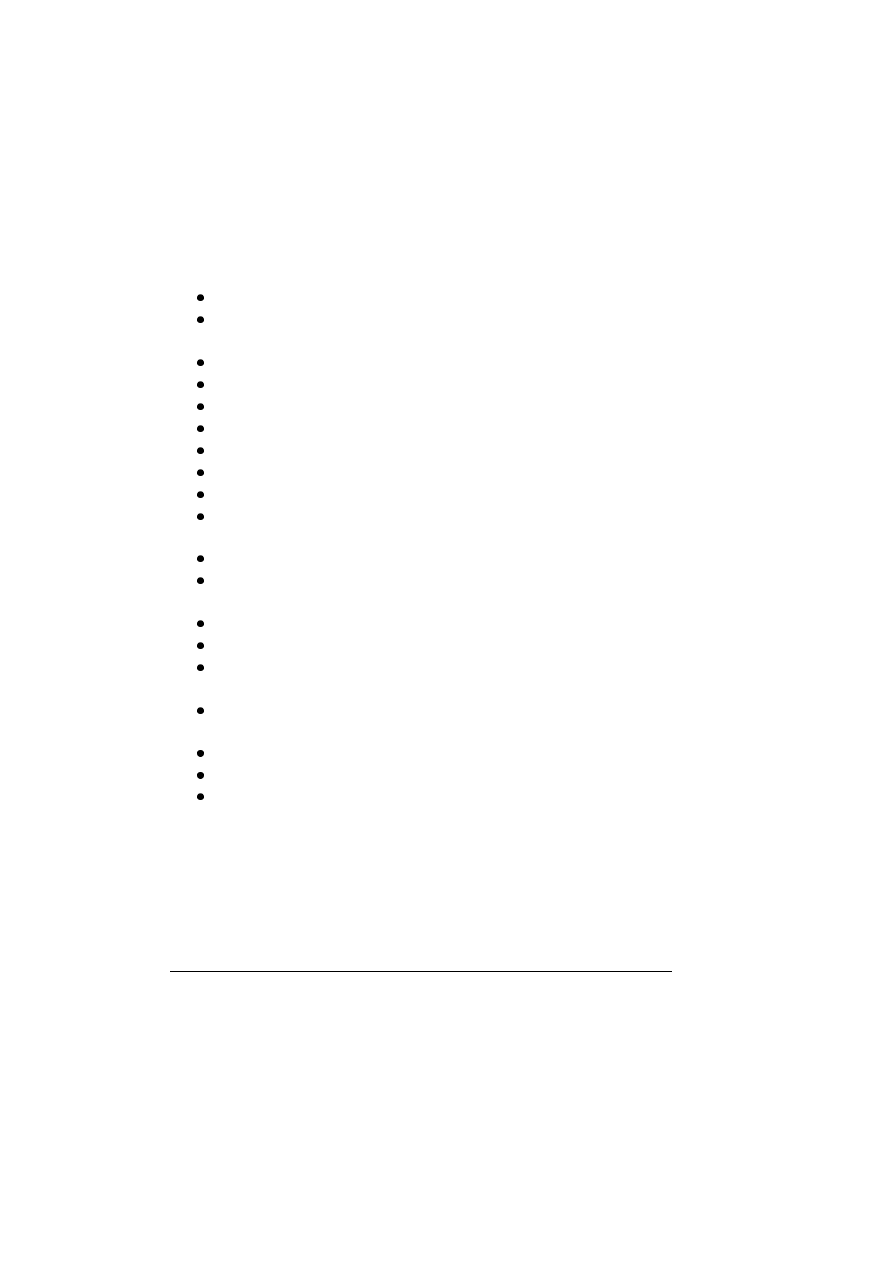
-
38 -
Có hai kiểu sao lƣu là sao lƣu theo kiểu toàn bộ (full backup) và sao lƣu theo kiểu tăng
dần (incremental backup). Sao lƣu toàn bộ thực hiện việc sao mọi thứ trên hệ thống file, bao
gồm tất cả các file. Sao lƣu tăng dần chỉ sao lƣu những file đƣợc thay đổi hoặc đƣợc tạo ra kể
từ đợt sao lƣu cuối cùng.
Cú pháp lệnh: tar [tùy-chọn] [<file>,...] [<thư-mục>,...]
Lệnh (chƣơng trình) tar đƣợc thiết kế để tạo lập một file lƣu trữ duy nhất. Với tar, có
thể kết hợp nhiều file thành một file duy nhất có kích thƣớc lớn hơn, điều này sẽ giúp cho việc
di chuyển file hoặc sao lƣu băng từ trở nên dễ dàng hơn nhiều.
Các tùy chọn:
-c, --create : tạo file lƣu trữ mới.
-d, --diff, --compare : tìm ra sự khác nhau giữa file lƣu trữ và file hệ thống đƣợc
lƣu trữ.
--delete : xóa từ file lƣu trữ (không sử dụng cho băng từ).
-r, --append : chèn thêm file vào cuối file lƣu trữ.
-t, --list : liệt kê nội dung của một file lƣu trữ.
-u, --update : chỉ thêm vào file lƣu trữ các file mới hơn các file đã có.
-x, --extract, --get : tách các file ra khỏi file lƣu trữ.
-C, --directory tên-thƣ-mục : thay đổi đến thƣ mục có tên là tên-thƣ-mục.
--checkpoint : đƣa ra tên thƣ mục khi đọc file lƣu trữ.
-f, --file [HOSTNAME:]file : tùy chọn này xác định tên file lƣu trữ hoặc thiết bị
lƣu trữ là file (nếu không có tùy chọn này, mặc định nơi lƣu trữ là /dev/rmt0).
-h, --dereference : không hiện các file liên kết mà hiện các file mà chúng trỏ tới.
-k, --keep-old-files : giữ nguyên các file lƣu trữ đang tồn tại mà không ghi đè
file lƣu trữ mới lên chúng.
-K, --starting-file file : bắt đầu tại file trong file lƣu trữ.
-l, --one-file-system : tạo file lƣu trữ trên hệ thống file cục bộ.
-M, --multi-volume : tùy chọn này đƣợc sử dụng khi dung lƣợng của file cần
sao lƣu là lớn và không chứa hết trong một đơn vị lƣu trữ vật lý.
-N, --after-date DATE, --newer DATE : chỉ lƣu trữ các file mới hơn các file
đƣợc lƣu trữ trong ngày DATE.
--remove-files : xóa file gốc sau khi đã sao lƣu chúng vào trong file lƣu trữ.
--totals : đƣa ra tổng số byte đƣợc tạo bởi tùy chọn --create.
-v, --verbose : hiển thị danh sách các file đã đƣợc xử lý.
3.5.2 Nén dữ liệu
Việc sao lƣu rất có ích nhƣng đồng thời nó cũng chiếm rất nhiều không gian cần thiết để
sao lƣu. Để giảm không gian lƣu trữ cần thiết, có thể thực hiện việc nén dữ liệu trƣớc khi sao
lƣu, sau đó thực hiện việc giải nén để nhận lại nội dung trƣớc khi nén.
Trong Linux có khá nhiều cách để nén dữ liệu, tài liệu này giới thiệu hai phƣơng cách
phổ biến là gzip và compress.
* Nén, giải nén và xem nội dung các file với lệnh gzip, gunzip và zcat
Cú pháp các lệnh:
gzip [tùy-chọn] [ -S suffix ] [ < file> ]
gunzip [tùy-chọn] [ -S suffix ] [ <file> ]
zcat [tùy-chọn] [ <file> ]
Lệnh gzip sẽ làm giảm kích thƣớc của file và khi sử dụng lệnh này, file gốc sẽ bị thay
thế bởi file nén với phần mở rộng là .gz, các thông tin khác liên quan đến file không thay đổi.
Nếu không có tên file nào đƣợc chỉ ra thì thông tin từ thiết bị vào chuẩn sẽ đƣợc nén và gửi ra
thiết bị ra chuẩn. Trong một vài trƣờng hợp, lệnh này sẽ bỏ qua liên kết tƣợng trƣng.
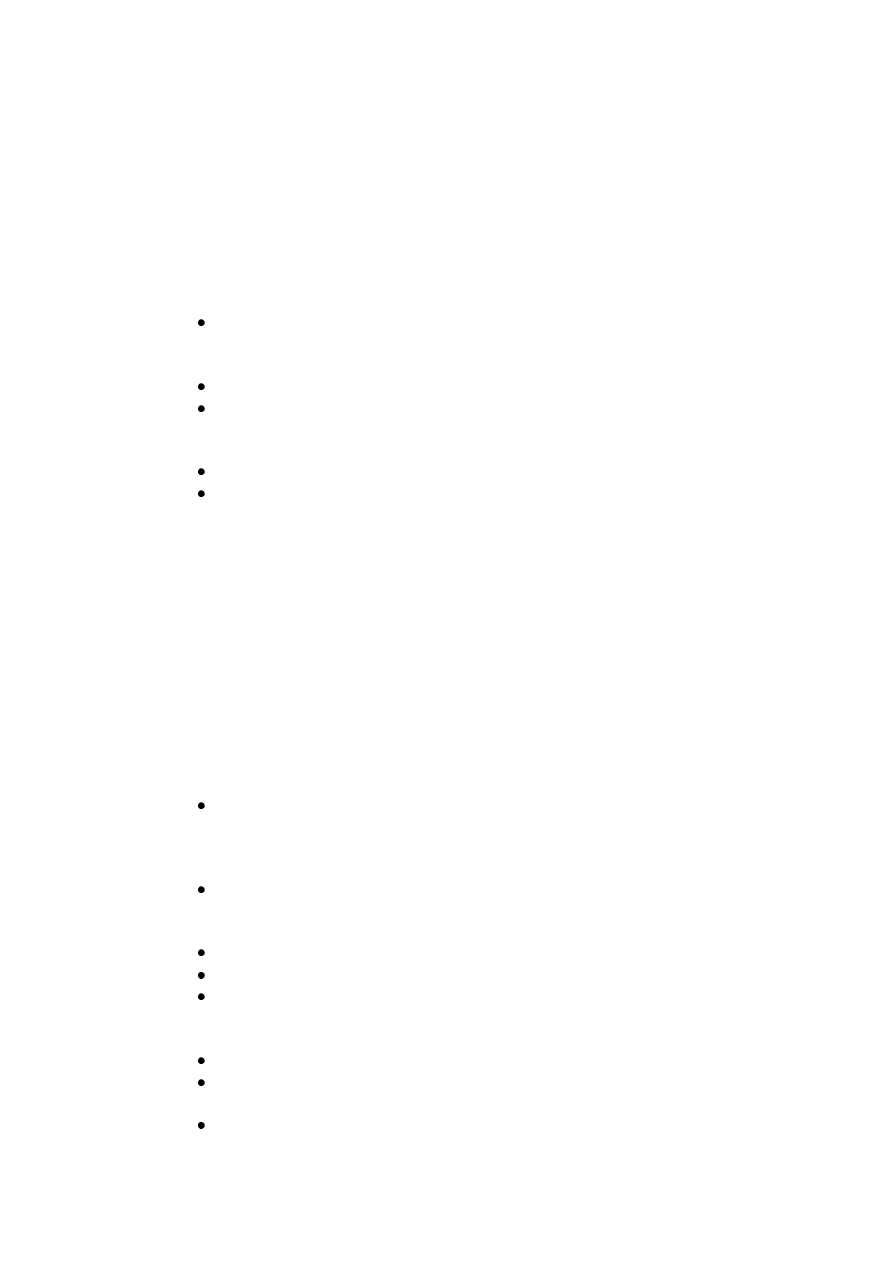
-
39 -
Nếu tên file nén quá dài so với tên file gốc, gzip sẽ cắt bỏ bớt. gzip sẽ chỉ cắt phần tên
file vƣợt quá 3 ký tự (các phần đƣợc ngăn cách với nhau bởi dấu chấm). Nếu tên file gồm
nhiều phần nhỏ thì phần dài nhất sẽ bị cắt bỏ. Ví dụ, tên file là gzip.msdos.exe, khi đƣợc nén
sẽ có tên là gzip.msd.exe.gz.
File đƣợc nén có thể đƣợc khôi phục trở lại dạng nguyên thể với lệnh gzip -d hoặc
gunzip.
Với lệnh gzip có thể giải nén một hoặc nhiều file có phần mở rộng là .gz, -gz, .z, -z, _z
hoặc .Z... gunzip dùng để giải nén các file nén bằng lệnh gzip, zip, compress, compress -H.
Lệnh zcat đƣợc sử dụng khi muốn xem nội dung một file nén trên thiết bị ra chuẩn.
Các tùy chọn:
-c, --stdout --to-stdout : đƣa ra trên thiết bị ra chuẩn; giữ nguyên file gốc không
có sự thay đổi. Nếu có nhiều hơn một file đầu vào, đầu ra sẽ tuần tự là các file
đƣợc nén một cách độc lập.
-d, --decompress --uncompress : giải nén.
-f, --force : thực hiện nén hoặc giải nén thậm chí file có nhiều liên kết hoặc file
tƣơng ứng thực sự đã tồn tại, hay dữ liệu nén đƣợc đọc hoặc ghi trên thiết bị đầu
cuối.
-h, --help : hiển thị màn hình trợ giúp và thoát.
-l, --list : hiển thị những thông tin sau đối với một file đƣợc nén:
o compressed size: kích thƣớc của file nén
o uncompressed size: kích thƣớc của file đƣợc giải nén
o ratio: tỷ lệ nén (0.0% nếu không biết)
o uncompressed_name: tên của file đƣợc giải nén
Nếu kết hợp với tùy chọn --verbose, các thông tin sau sẽ đƣợc hiển thị:
o method: phƣơng thức nén
o crc: CRC 32-bit cho dữ liệu đƣợc giải nén
o date & time: thời gian các file đƣợc giải nén
Nếu kết hợp với tùy chọn --name, tên file đƣợc giải nén, thời gian giải nén đƣợc
lƣu trữ trong file nén
Nếu kết hợp với tùy chọn --verbose, tổng kích thƣớc và tỷ lệ nén của tất cả các
file sẽ đƣợc hiển thị
Nếu kết hợp với tùy chọn --quiet, tiêu đề và tổng số dòng của các file nén không
đƣợc hiển thị.
-n, --no-name : khi nén, tùy chọn này sẽ không lƣu trữ tên file gốc và thời gian
nén, (tên file gốc sẽ luôn đƣợc lƣu nếu khi nén tên của nó bị cắt bỏ). Khi giải
nén, tùy chọn này sẽ không khôi phục lại tên file gốc cũng nhƣ thời gian thực
hiện việc nén. Tùy chọn này đƣợc ngầm định.
-N, --name : tùy chọn này ngƣợc với tùy chọn trên (-n), nó hữu ích trên hệ
thống có sự giới hạn về độ dài tên file hay khi thời điểm nén bị mất sau khi
chuyển đổi file.
-q, --quiet : bỏ qua mọi cảnh báo.
-r, --recursive : nén thƣ mục.
-S .suf, --suffix .suf : sử dụng phần mở rộng .suf thay cho .gz. Bất kỳ phần mở
rộng nào cũng có thể đƣợc đƣa ra, nhƣng các phần mở rộng khác .z và .gz sẽ bị
ngăn chặn để tránh sự lộn xộn khi các file đƣợc chuyển đến hệ thống khác.
-t, --test : tùy chọn này đƣợc sử dụng để kiểm tra tính toàn vẹn của file đƣợc nén
-v, --verbose : hiển thị phần trăm thu gọn đối với mỗi file đƣợc nén hoặc giải
nén
-#, --fast, --best : điều chỉnh tốc độ của việc nén bằng cách sử dụng dấu #,
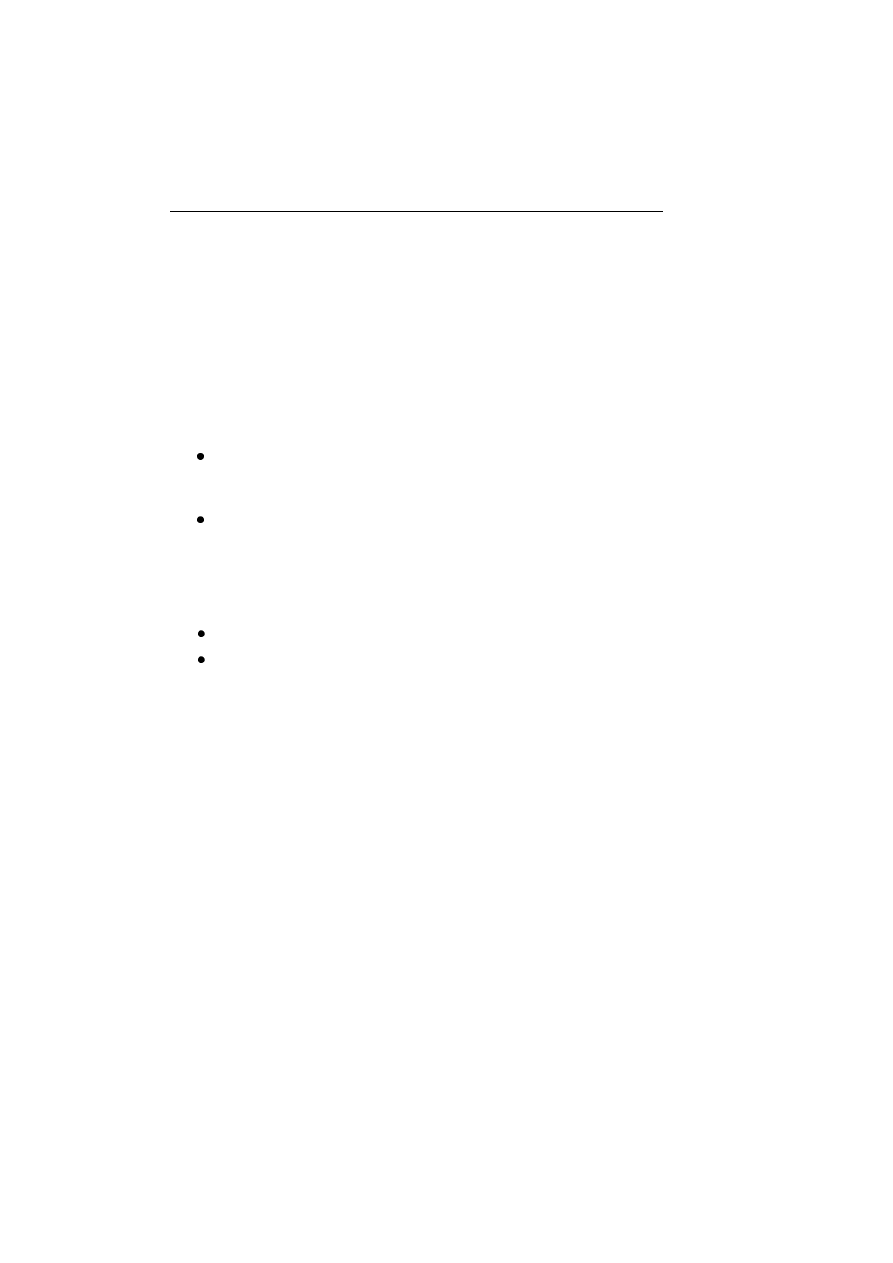
-
40 -
o Nếu -# là -1 hoặc --fast thì sử dụng phƣơng thức nén nhanh nhất (less
compression),
o Nếu là -9 hoặc --best thì sẽ dùng phƣơng thức nén chậm nhất (best
compression).
o
Ngầm định mức nén là -6 (đây là phƣơng thức nén theo tốc độ nén cao).
* Nén, giải nén và xem file với các lệnh compress, uncompress, zcat
Cú pháp các lệnh:
compress [tùy-chọn] [<file>]
uncompress [tùy-chọn] [<file>]
zcat [tùy-chọn] [<file>]
Lệnh compress làm giảm kích thƣớc của file và khi sử dụng lệnh này, file gốc sẽ bị
thay thế bởi file nén với phần mở rộng là .Z, các thông tin khác liên quan đến file không thay
đổi. Nếu không có tên file nào đƣợc chỉ ra, thông tin từ thiết bị vào chuẩn sẽ đƣợc nén và gửi
ra thiết bị ra chuẩn. Lệnh compress chỉ sử dụng cho các file thông thƣờng. Trong một vài
trƣờng hợp, nó sẽ bỏ qua liên kết tƣợng trƣng. Nếu một file có nhiều liên kết cứng, compress
bỏ qua việc nén file đó trừ khi có tùy chọn -f. Các tùy chọn:
-f : nếu tùy chọn này không đƣợc đƣa ra và compress chạy trong chế độ nền
trƣớc, ngƣời dùng sẽ đƣợc nhắc khi các file đã thực sự tồn tại và có thể bị ghi đè.
Các file đƣợc nén có thể đƣợc khôi phục lại nhờ việc sử dụng lệnh uncompress.
-c : tùy chọn này sẽ thực hiện việc nén hoặc giải nén rồi đƣa ra thiết bị ra chuẩn,
không có file nào bị thay đổi.
Lệnh zcat tƣơng đƣơng với uncompress -c. zcat thực hiện việc giải nén hoặc là các file
đƣợc liệt kê trong dòng lệnh hoặc từ thiết bị vào chuẩn để đƣa ra dữ liệu đƣợc giải nén trên
thiết bị ra chuẩn.
-r : nếu tùy chọn này đƣợc đƣa ra, compress sẽ thực hiện việc nén các thƣ mục.
-v : hiển thị tỷ lệ giảm kích thƣớc cho mỗi file đƣợc nén.
CÂU HỎI VÀ BÀI tẬP
1. Trình bày đặc trƣng của hệ quản lý file.
2. Trình bày khái niệm và cấu trúc siêu khối
3. Trình bày khái niệm và cấu trúc inode
4. Trình bày tên và tác dụng của các thƣ mục đặc biệt trong Linux
5. Thực hành các lệnh liên quan đến hệ thống file
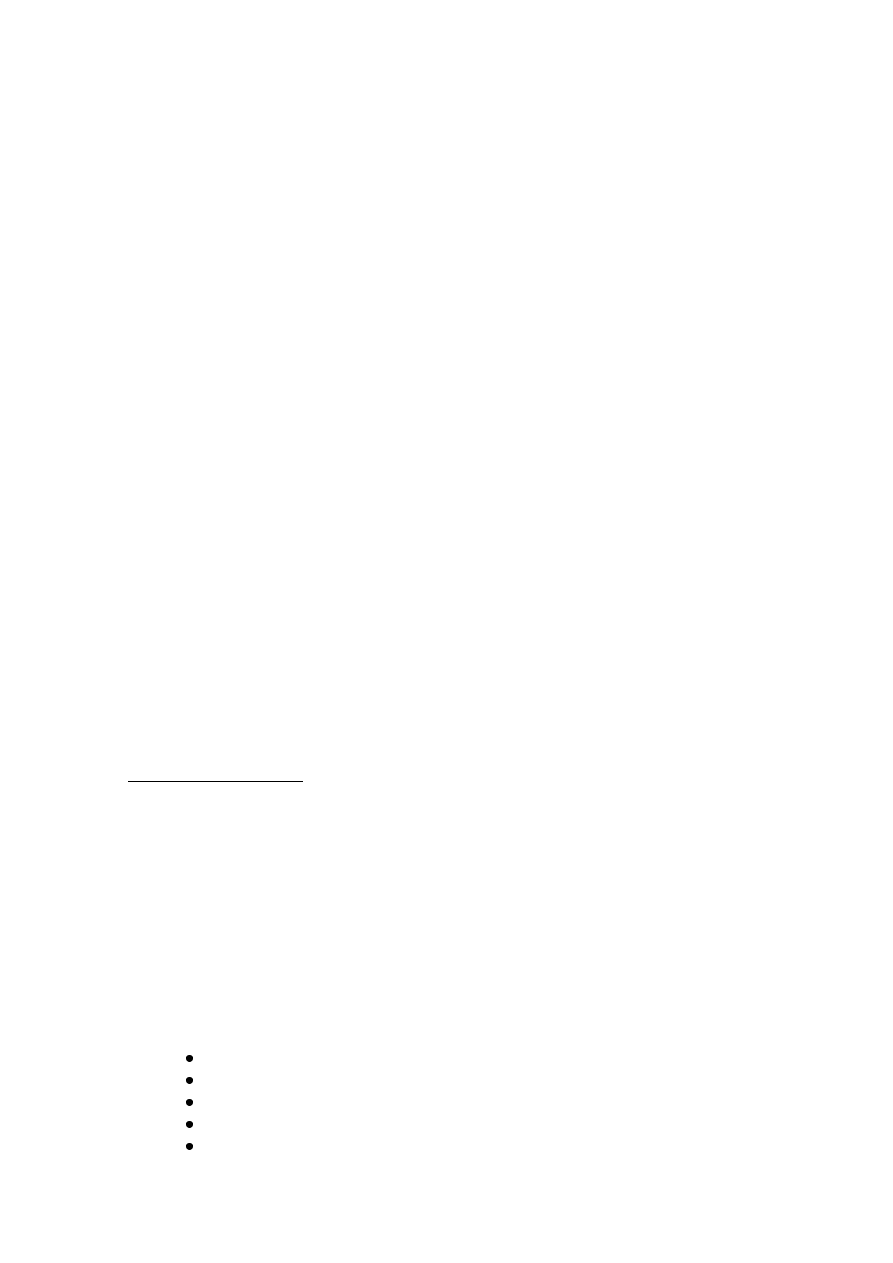
-
41 -
CHƢƠNG 4. QUẢN TRỊ HỆ THỐNG VÀ NGƢỜI DÙNG
4.1. Quản trị ngƣời dùng
4.1.1. Tài khoản người dùng
Nhƣ đã biết, trong hệ điều hành đa ngƣời dùng, cần phân biệt ngƣời dùng khác nhau do
quyền sở hữu các tài nguyên trong hệ thống, chẳng hạn nhƣ, mỗi ngƣời dùng có quyền hạn
với file, quá trình của riêng họ. Điều này vẫn rất quan trọng thậm chí cả khi máy tính chỉ có
một ngƣời sử dụng tại một thời điểm. Mọi truy cập hệ thống Linux đều thông qua tài khoản
ngƣời dùng. Vì thế, mỗi ngƣời sử dụng đƣợc gắn với tên duy nhất (đã đƣợc đăng ký) và tên
đó đƣợc sử dụng để đăng nhập. Tuy nhiên một ngƣời dùng thực sự có thể có nhiều tên đăng
nhập khác nhau. Tài khoản ngƣời dùng có thể hiểu là tất cả các file, các tài nguyên, và các
thông tin thuộc về ngƣời dùng đó.
Khi cài đặt hệ điều hành Linux, đăng nhập root sẽ đƣợc tự động tạo ra. Đăng nhập này
đƣợc xem là thuộc về siêu ngƣời dùng (ngƣời dùng cấp cao, ngƣời quản trị), vì khi đăng nhập
với tƣ cách ngƣời dùng root, có thể làm bất cứ điều gì muốn trên hệ thống. Tốt nhất chỉ nên
đăng nhập root khi thực sự cần thiết, và hãy đăng nhập vào hệ thống với tƣ cách là một ngƣời
dùng bình thƣờng.
Nội dung chƣơng này giới thiệu các lệnh để tạo một ngƣời dùng mới, thay đổi thuộc
tính của một ngƣời dùng cũng nhƣ xóa bỏ một ngƣời dùng. Lƣu ý, chỉ có thể thực hiện đƣợc
các lệnh trên nếu có quyền của một siêu ngƣời dùng.
4.1.2. Các lệnh cơ bản quản lý người dùng
Ngƣời dùng đƣợc quản lý thông qua tên ngƣời dùng (thực ra là chỉ số ngƣời dùng).
Nhân hệ thống quản lý ngƣời dùng theo chỉ số, vì việc quản lý theo chỉ số sẽ dễ dàng và
nhanh thông qua một cơ sở dữ liệu lƣu trữ các thông tin về ngƣời dùng. Việc thêm một ngƣời
dùng mới chỉ có thể thực hiện đƣợc nếu đăng nhập với tƣ cách là siêu ngƣời dùng.
Để tạo một ngƣời dùng mới, cần phải thêm thông tin về ngƣời dùng đó vào trong cơ sở
dữ liệu ngƣời dùng, và tạo một thƣ mục cá nhân cho riêng ngƣời dùng đó. Điều này rất cần
thiết để thiết lập các biến môi trƣờng phù hợp cho ngƣời dùng.
Lệnh chính để thêm ngƣời dùng trong hệ thống Linux là useradd (hoặc adduser).
4.1.2.1. File /etc/passwd
Danh sách ngƣời dùng cũng nhƣ các thông tin tƣơng ứng đƣợc lƣu trữ trong file
/etc/passwd.
Ví dụ dƣới đây là nội dung của file /etc/passwd:
mail:x:8:12:mail:/var/spool/mail:
games:x:12:100:games:/usr/games:
gopher:x:13:30:gopher:/usr/lib/gopher-data:
bien:x:500:0:Nguyen Thanh Bien:/home/bien:/bin/bash
sangnm:x:17:100:Nguyen Minh Sang:/home/sangnm:/bin/bash
lan:x:501:0:Lan GNU:/home/lan:/bin/bash
Mỗi dòng trong file tƣơng ứng với bảy trƣờng thông tin của một ngƣời dùng, và các
trƣờng này đƣợc ngăn cách nhau bởi dấu ':'. ý nghĩa của các trƣờng thông tin đó lần lƣợt nhƣ
sau:
Tên ngƣời dùng (username)
Mật khẩu ngƣời dùng (passwd - đƣợc mã hóa)
Chỉ số ngƣời dùng (user id)
Các chỉ số nhóm ngƣời dùng (group id)
Tên đầy đủ hoặc các thông tin khác về tài khoản ngƣời dùng (comment)
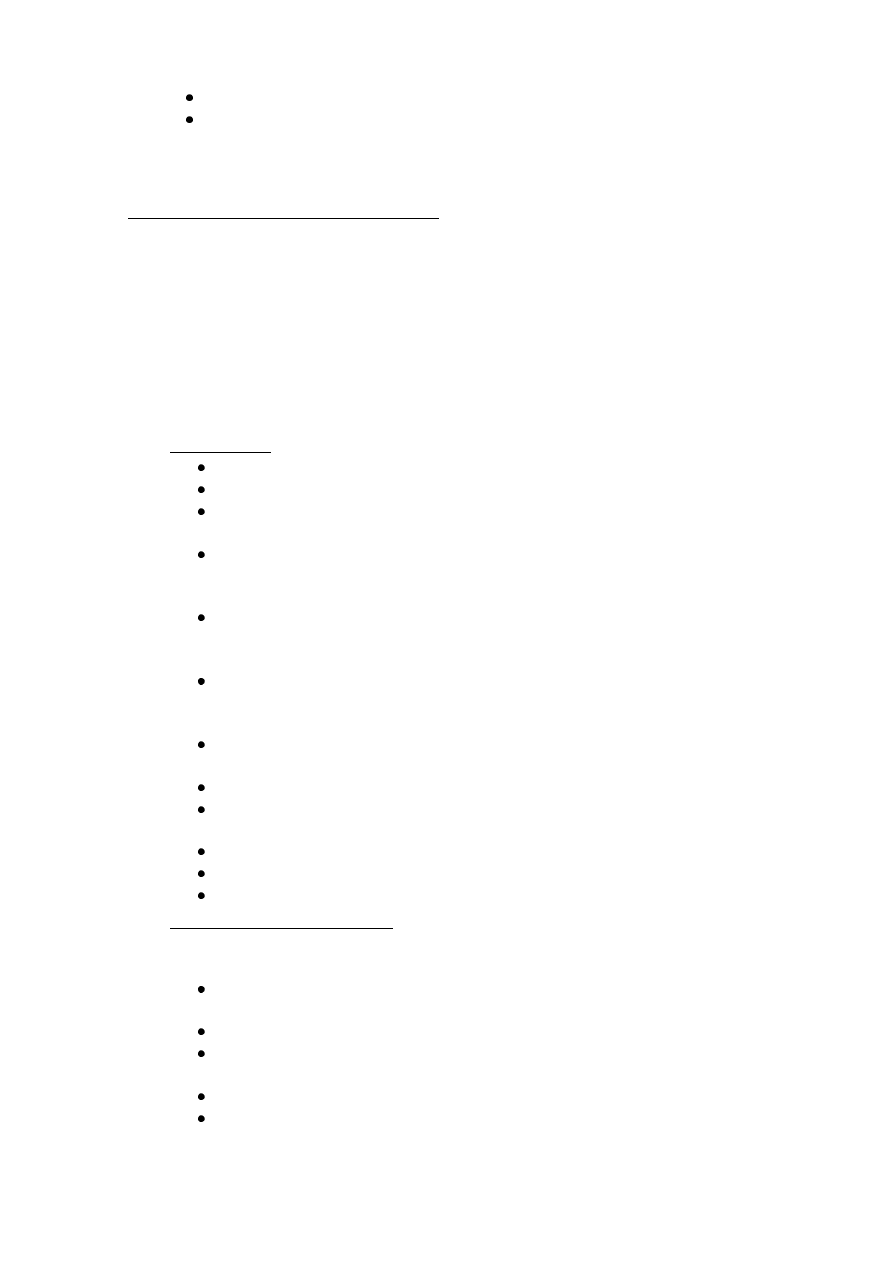
-
42 -
Thƣ mục để ngƣời dùng đăng nhập
Shell đăng nhập (chƣơng trình chạy lúc đăng nhập)
Bất kỳ ngƣời dùng nào trên hệ thống đều có thể đọc đƣợc nội dung file /etc/passwd, và
có thể đăng nhập với tƣ cách ngƣời dùng khác nếu họ biết đƣợc mật khẩu, đây chính là lý do
vì sao mật khẩu đăng nhập của ngƣời dùng không hiển thị trong nội dung file.
4.1.2.2. Thêm ngƣời dùng với lệnh useradd
Siêu ngƣời dùng sử dụng lệnh useradd để tạo một ngƣời dùng mới hoặc cập nhật ngầm
định các thông tin về ngƣời dùng.
Cú pháp lệnh:
useradd [tùy-chọn] <tên-người-dùng>
useradd -D [tùy-chọn]
Nếu không có tùy chọn -D, lệnh useradd sẽ tạo một tài khoản ngƣời dùng mới sử dụng
các giá trị đƣợc chỉ ra trên dòng lệnh và các giá trị mặc định của hệ thống. Tài khoản ngƣời
dùng mới sẽ đƣợc nhập vào trong các file hệ thống, thƣ mục cá nhân sẽ đƣợc tạo, hay các file
khởi tạo đƣợc sao chép, điều này tùy thuộc vào các tùy chọn đƣợc đƣa ra.
Các tùy chọn:
-c, comment : soạn thảo trƣờng thông tin về ngƣời dùng.
-d, home_dir : tạo thƣ mục đăng nhập cho ngƣời dùng.
-e, expire_date : thiết đặt thời gian (YYYY-MM-DD) tài khoản ngƣời dùng sẽ
bị hủy bỏ.
-f, inactive_days : tùy chọn này xác định số ngày trƣớc khi mật khẩu của ngƣời
dùng hết hiệu lực khi tài khoản bị hủy bỏ. Nếu =0 thì hủy bỏ tài khoản ngƣời
dùng ngay sau khi mật khẩu hết hiệu lực, =-1 thì ngƣợc lại (mặc định là -1).
-g, initial_group : tùy chọn này xác định tên hoặc số khởi tạo đăng nhập nhóm
ngƣời dùng. Tên nhóm phải tồn tại, và số của nhóm phải tham chiếu đến một
nhóm đã tồn tại. Số nhóm ngầm định là 1.
-G, group : danh sách các nhóm phụ mà ngƣời dùng cũng là thành viên thuộc
các nhóm đó. Mỗi nhóm sẽ đƣợc ngăn cách với nhóm khác bởi dấu ',', mặc định
ngƣời dùng sẽ thuộc vào nhóm khởi tạo.
-m : với tùy chọn này, thƣ mục cá nhân của ngƣời dùng sẽ đƣợc tạo nếu nó chƣa
tồn tại.
-M : không tạo thƣ mục ngƣời dùng.
-n : ngầm định khi thêm ngƣời dùng, một nhóm cùng tên với ngƣời dùng sẽ
đƣợc tạo. Tùy chọn này sẽ loại bỏ sự ngầm định trên.//
-p, passwd : tạo mật khẩu đăng nhập cho ngƣời dùng.//
-s, shell : thiết lập shell đăng nhập cho ngƣời dùng.
-u, uid : thiết đặt chỉ số ngƣời dùng, giá trị này phải là duy nhất.
Thay đổi các giá trị ngầm định
Khi tùy chọn -D đƣợc sử dụng, lệnh useradd sẽ bỏ qua các giá trị ngầm định và cập
nhật các giá trị mới.
-b, default_home : thêm tên ngƣời dùng vào cuối thƣ mục cá nhân để tạo tên
thƣ mục cá nhân mới.
-e, default_expire_date : thay đổi thời hạn hết giá trị của tài khoản ngƣời dùng.
-f, default_inactive : xác định thời điểm hết hiệu lực của mật khẩu đăng nhập
khi tài khoản ngƣời dùng bị xóa bỏ.
-g, default_group : thay đổi chỉ số nhóm ngƣời dùng.
-s, default_shell : thay đổi shell đăng nhập.
Ngoài lệnh useradd, có thể tạo ngƣời dùng mới bằng cách sau:
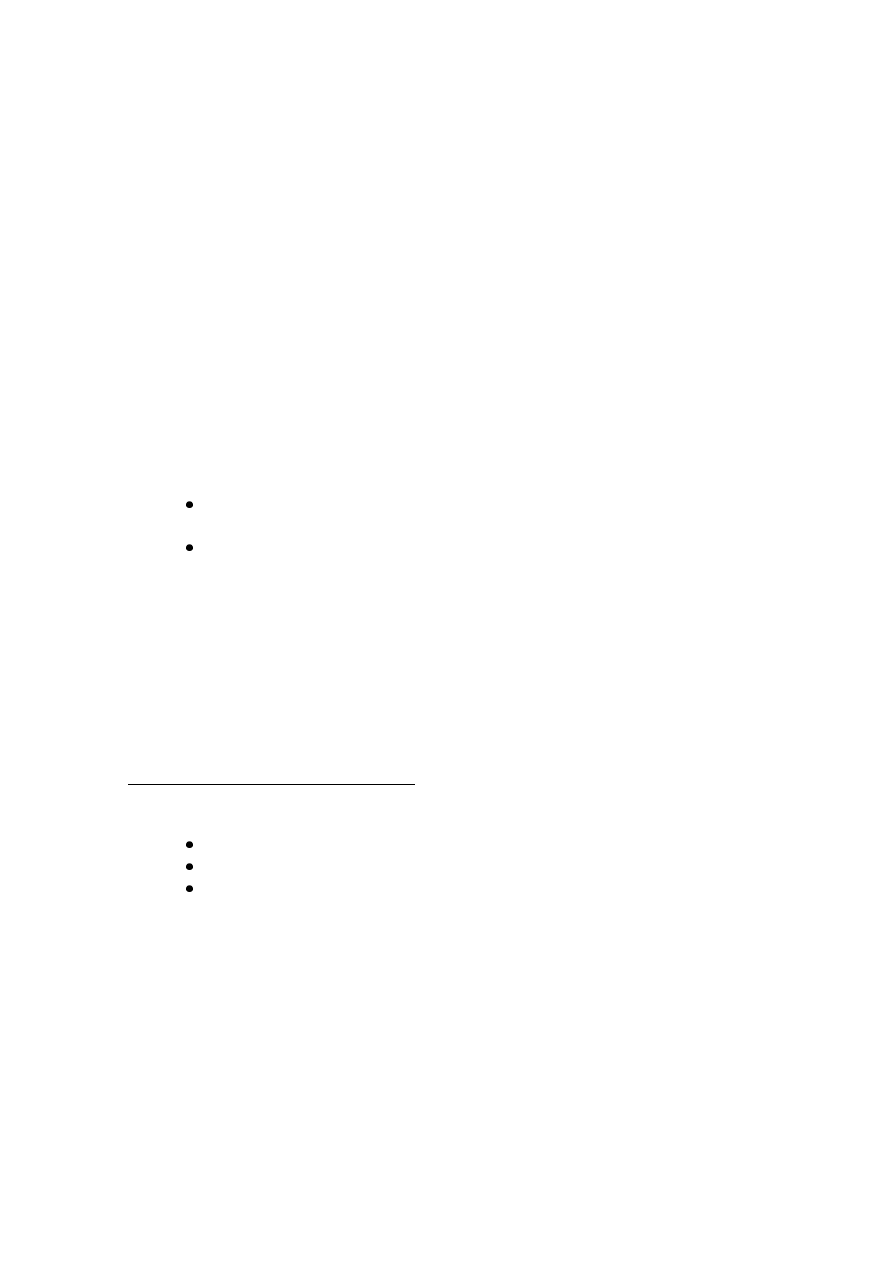
-
43 -
Soạn thảo file /etc/passwd bằng vipw. Lệnh vipw mở trình soạn thảo trên hệ thống và
hiệu chỉnh bản sao tạm của file /etc/passwd. Việc sử dụng file tạm và khóa file sẽ có tác dụng
nhƣ một cơ chế khóa để ngăn việc hai ngƣời dùng cùng soạn thảo file một lúc. Lúc đó sẽ thêm
dòng thông tin mới về ngƣời dùng cần tạo. Hãy cẩn thận trong việc soạn thảo tránh nhầm lẫn.
Riêng trƣờng mật khẩu nên để trống và tạo mật khẩu sau. Khi file này đƣợc lƣu, vipw sẽ kiểm
tra sự đồng nhất trên file bị thay đổi. Nếu tất cả mọi thứ dƣờng nhƣ thích hợp thì có nghĩa là
file /etc/passwd đã đƣợc cập nhật.
Ví dụ: thêm ngƣời dùng có tên là new, chỉ số ngƣời dùng 503, chỉ số nhóm là 100, thƣ
mục cá nhân là /home/new và shell đăng nhập là shell bash:
# vipw
mail:x:8:12:mail:/var/spool/mail:
games:x:12:100:games:/usr/games:
gopher:x:13:30:gopher:/usr/lib/gopher-data:
bien:x:500:0:Nguyen Thanh Bien:/home/bien:/bin/bash
sang:x:17:100:Nguyen Minh Sang:/home/sangnm:/bin/bash
lan:x:501:0:Lan GNU:/home/lan:/bin/bash
new::503:100:them mot nguoi moi:/home/new:/bin/bash
Tạo thƣ mục cá nhân của ngƣời dùng mới
# mkdir /home/new
Sao chép các file từ thƣ mục /etc/skel/ (đây là thƣ mục lƣu trữ các file cần thiết
cho ngƣời dùng) vào file cá nhân vừa tạo
Thay đổi quyền sở hữu và các quyền truy nhập file /home/new với các lệnh
chown và chmod
# chown new /home/new
# chmod go=u,go-w /home/new
Thiết lập mật khẩu của ngƣời dùng:
# passwd
new passwd:
Sau khi thiết lập mật khẩu cho ngƣời dùng ở bƣớc cuối cùng, tài khoản ngƣời dùng sẽ
làm việc. Nên thiết lập mật khẩu ngƣời dùng ở bƣớc cuối cùng, nếu không họ có thể vô tình
đăng nhập trong khi đang sao chép các file.
4.1.2.3. Thay đổi thuộc tính ngƣời dùng
Trong Linux có rất nhiều lệnh cho phép thay đổi một số các thuộc tính của tài khoản
ngƣời dùng nhƣ:
chfn: thay đổi thông tin cá nhân của ngƣời dùng.
chsh: thay đổi shell đăng nhập.
passwd: thay đổi mật khẩu.
Một số các thuộc tính khác sẽ phải thay đổi bằng tay. Ví dụ, để thay đổi tên ngƣời dùng,
cần soạn thảo lại trực tiếp trên file /etc/passwd (với lệnh vipw).
Nhƣng có một lệnh tổng quát cho phép có thể thay đổi bất kỳ thông tin nào về tài khoản
ngƣời dùng, đó là lệnh usermod.
Cú pháp lệnh: usermod [tùy-chọn] <tên-đăng-nhập>
Lệnh usermod sửa đổi các file tài khoản hệ thống theo các thuộc tính đƣợc xác định
trên dòng lệnh.
Các tùy chọn:
-c, comment : soạn thảo trƣờng thông tin về ngƣời dùng.
-d, home_dir : tạo thƣ mục đăng nhập cho ngƣời dùng.
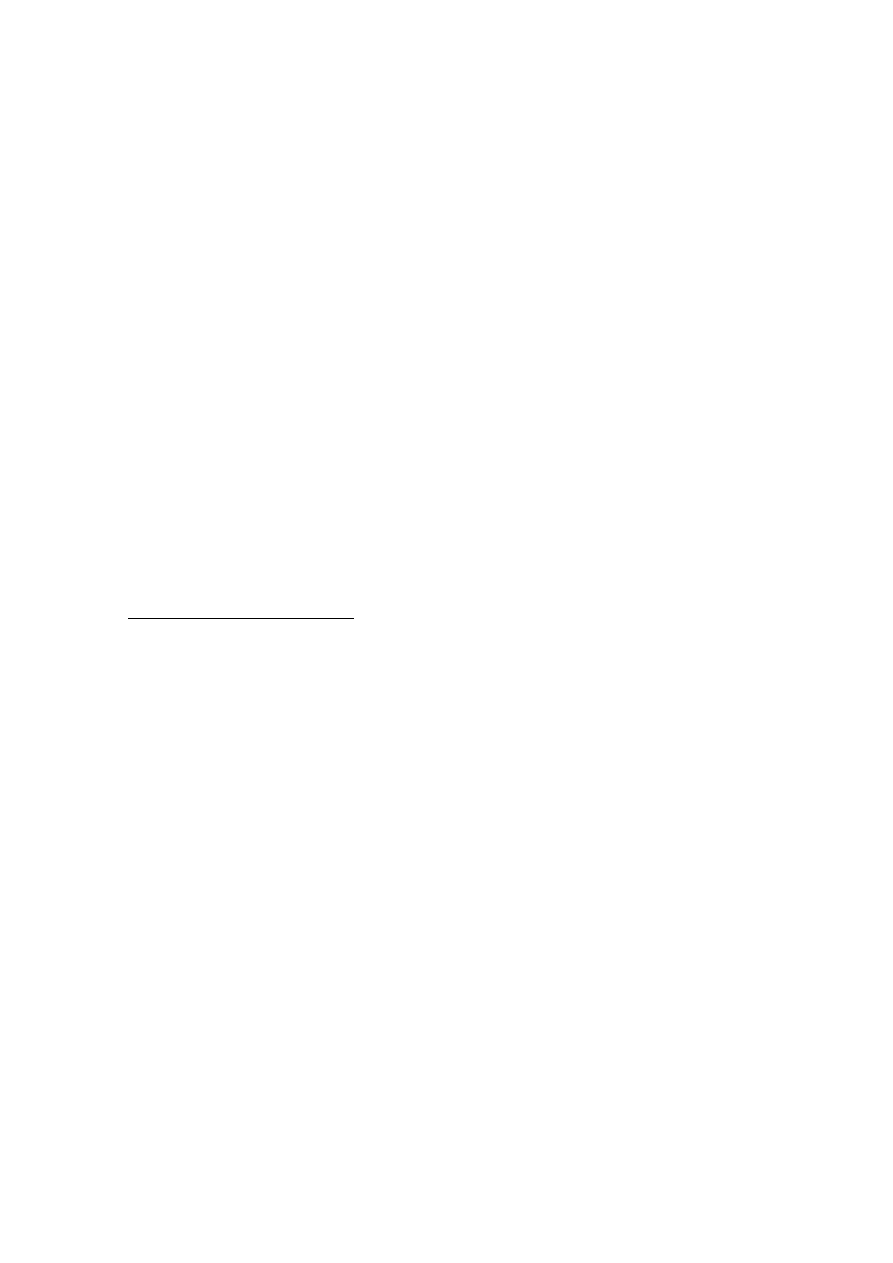
-
44 -
-e, expire_date : thiết đặt thời gian (YYYY-MM-DD) tài khoản ngƣời dùng sẽ
bị hủy bỏ.
-f, inactive_days : tùy chọn này xác định số ngày trƣớc khi mật khẩu của ngƣời
dùng hết hiệu lực khi tài khoản bị hủy bỏ. Nếu =0 thì hủy bỏ tài khoản ngƣời
dùng ngay sau khi mật khẩu hết hiệu lực, =-1 thì ngƣợc lại (mặc định là -1).
-g, initial_group : tùy chọn này xác định tên hoặc số khởi tạo đăng nhập nhóm
ngƣời dùng. Tên nhóm phải tồn tại, và số của nhóm phải tham chiếu đến một
nhóm đã tồn tại. Số nhóm ngầm định là 1.
-G, group : danh sách các nhóm phụ mà ngƣời dùng cũng là thành viên thuộc
các nhóm đó. Mỗi nhóm sẽ đƣợc ngăn cách với nhóm khác bởi dấu ',', mặc định
ngƣời dùng sẽ thuộc vào nhóm khởi tạo.
-m : với tùy chọn này, thƣ mục cá nhân của ngƣời dùng sẽ đƣợc tạo nếu nó chƣa
tồn tại.
-M : không tạo thƣ mục ngƣời dùng.
-n : ngầm định khi thêm ngƣời dùng, một nhóm cùng tên với ngƣời dùng sẽ
đƣợc tạo. Tùy chọn này sẽ loại bỏ sự ngầm định trên.//
-p, passwd : tạo mật khẩu đăng nhập cho ngƣời dùng.//
-s, shell : thiết lập shell đăng nhập cho ngƣời dùng.
-u, uid : thiết đặt chỉ số ngƣời dùng, giá trị này phải là duy nhất.
Lệnh usermod không cho phép thay đổi tên của ngƣời dùng đang đăng nhập. Phải đảm
bảo rằng ngƣời dùng đó không thực hiện bất kỳ quá trình nào trong khi lệnh usermod đang
thực hiện thay đổi các thuộc tính của ngƣời dùng đó.
Ví dụ muốn thay đổi tên ngƣời dùng new thành tên mới là newuser, hãy gõ lệnh sau:
# usermod -l new newuser
4.1.2.4 Xóa bỏ một ngƣời dùng
Để xóa bỏ một (tài khoản) ngƣời dùng, trƣớc hết phải xóa bỏ mọi thứ có liên quan đến
ngƣời dùng.
Cú pháp lệnh: userdel [-r] <tên-người-dùng>
Lệnh này sẽ thay đổi nội dung của các file tài khoản hệ thống bằng cách xóa bỏ các
thông tin về ngƣời dùng đƣợc đƣa ra trên dòng lệnh. Ngƣời dùng này phải thực sự tồn tại. Tuỳ
chọn -r có ý nghĩa các file tồn tại trong thƣ mục riêng của ngƣời dùng cũng nhƣ các file nằm
trong các thƣ mục khác có liên quan đến ngƣời dùng bị xóa bỏ cùng lúc với thƣ mục ngƣời
dùng.
Lệnh userdel sẽ không cho phép xóa bỏ ngƣời dùng khi họ đang đăng nhập vào hệ
thống. Phải hủy bỏ mọi quá trình có liên quan đến ngƣời dùng trƣớc khi xoá bỏ ngƣời dùng
đó.
Ngoài ra cũng có thể xóa bỏ tài khoản của một ngƣời dùng bằng cách hiệu chỉnh lại file
/etc/passwd.
4.2. Các lệnh cơ bản liên quan đến nhóm ngƣời dùng
Mỗi ngƣời dùng trong hệ thống Linux đều thuộc vào một nhóm ngƣời dùng cụ thể. Tất
cả những ngƣời dùng trong cùng một nhóm có thể cùng truy nhập một trình tiện ích, hoặc đều
cần truy cập một thiết bị nào đó nhƣ máy in chẳng hạn.
Một ngƣời dùng cùng lúc có thể là thành viên của nhiều nhóm khác nhau, tuy nhiên tại
một thời điểm, ngƣời dùng chỉ thuộc vào một nhóm cụ thể.
Nhóm có thể thiết lập các quyền truy nhập để các thành viên của nhóm đó có thể truy
cập thiết bị, file, hệ thống file hoặc toàn bộ máy tính mà những ngƣời dùng khác không thuộc
nhóm đó không thể truy cập đƣợc.

-
45 -
4.2.1. Nhóm người dùng và file /etc/group
Thông tin về nhóm ngƣời dùng đƣợc lƣu trong file /etc/group, file này có cách bố trí
tƣơng tự nhƣ file /etc/passwd. Ví dụ nội dung của file /etc/group có thể nhƣ sau:
root:x:0:root
bin:x:1:root,bin,daemon
daemon:x:2:root,bin,daemon
sys:x:3:root,bin,adm
adm:x:4:root,adm,daemon
disk:x:6:root
lp:x:7:daemon,lp
mail:x:12:mail
huyen:x:500:
langnu:x:501:
Mỗi dòng trong file có bốn trƣờng đƣợc phân cách bởi dấu ':'. ý nghĩa của các trƣờng
theo thứ tự xuất hiện nhƣ sau:
Tên nhóm ngƣời dùng (groupname)
Mật khẩu nhóm ngƣời dùng (passwd - đƣợc mã hóa), nếu trƣờng này rỗng, tức là
nhóm không yêu cầu mật khẩu
Chỉ số nhóm ngƣời dùng (group id)
Danh sách các ngƣời dùng thuộc nhóm đó (users)
4.2.1.2. Thêm nhóm ngƣời dùng
Cho phép hiệu chỉnh thông tin trong file /etc/group bằng bất kỳ trình soạn thảo văn bản
nào có trên hệ thống của để thêm nhóm ngƣời dùng, nhƣng cách nhanh nhất là sử dụng lệnh
groupadd.
Cú pháp lệnh : groupadd [tùy-chọn] <tên-nhóm>
Các tuỳ chọn:
g, gid : tùy chọn này xác định chỉ số nhóm ngƣời dùng, chỉ số này phải là duy
nhất. Chỉ số mới phải có giá trị lớn hơn 500 và lớn hơn các chỉ số nhóm đã có trên
hệ thống. Giá trị từ 0 đến 499 chỉ dùng cho các nhóm hệ thống.
-r : tùy chọn này đƣợc dùng khi muốn thêm một tài khoản hệ thống.
-f : tùy chọn này sẽ bỏ qua việc nhắc nhở, nếu nhóm ngƣời dùng đó đã tồn tại, nó
sẽ bị ghi đè.
Ví dụ: Thêm nhóm ngƣời dùng bằng cách soạn thảo file /etc/group:
installer:x:102:hieu, huy, sang
tiengviet:x:103:minh, long, dung
Hai dòng trên sẽ bổ sung hai nhóm ngƣời dùng mới cùng danh sách các thành viên
trong nhóm: nhóm installer với chỉ số nhóm là 102 và các thành viên là các ngƣời dùng có
tên hieu, huy, sang. Tƣơng tự là nhóm tiengviet với chỉ số nhóm là 103 và danh sách các
thành viên là minh, long, dung. Đây là hai nhóm (102, 103) ngƣời dùng hệ thống.
Thêm nhóm ngƣời dùng mới với lệnh groupadd:
# groupadd -r installer
Lệnh trên sẽ cho phép tạo một nhóm ngƣời dùng mới có tên là installer, tuy nhiên các
thành viên trong nhóm sẽ phải bổ sung bằng cách soạn thảo file /etc/group.
4.2.1.2. Sửa đổi các thuộc tính của một nhóm ngƣời dùng
Cú pháp lệnh: groupmod [tùy-chọn] <tên-nhóm>
Thông tin về các nhóm xác định qua tham số tên-nhóm đƣợc điều chỉnh.
Các tùy chọn:
-g, gid : thay đổi giá trị chỉ số của nhóm ngƣời dùng.
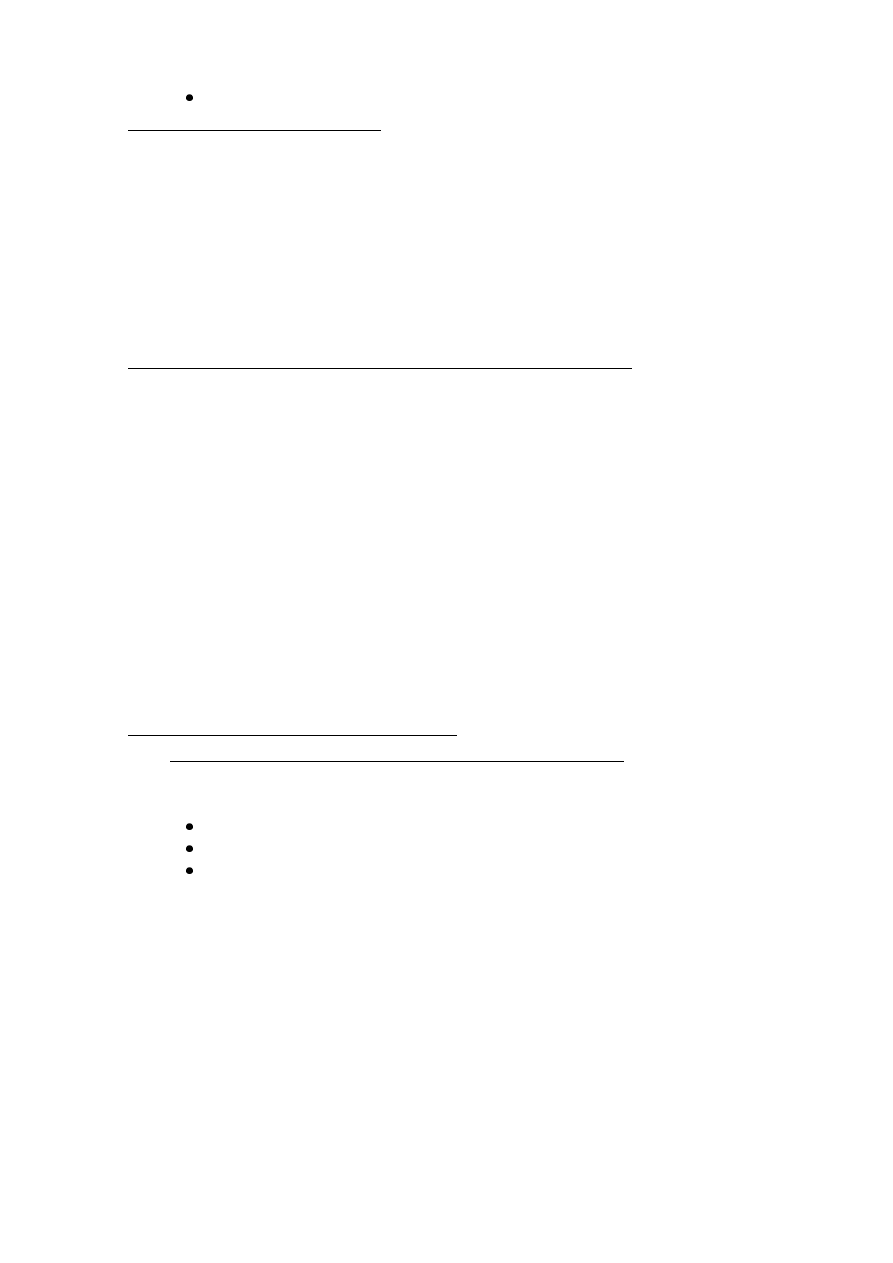
-
46 -
-n, group_name : thay đổi tên nhóm ngƣời dùng.
4.2.1.3. Xóa một nhóm ngƣời dùng
Nếu không muốn một nhóm nào đó tồn tại nữa thì chỉ việc xóa tên nhóm đó trong file
/etc/group. Nhƣng phải lƣu ý rằng, chỉ xóa đƣợc một nhóm khi không có ngƣời dùng nào
thuộc nhóm đó nữa.
Cú pháp lệnh: groupdel <tên-nhóm>
Lệnh này sẽ sửa đổi các file tài khoản hệ thống, xóa tất cả các thực thể liên quan đến
nhóm. Tên nhóm phải thực sự tồn tại.
4.2.2. Các lệnh cơ bản khác có liên quan đến người dùng
Ngoài các lệnh nhƣ thêm ngƣời dùng, xóa ngƣời dùng..., còn có một số lệnh khác có thể
giúp ích rất nhiều nếu đang làm việc trên một hệ thống đa ngƣời dùng.
4.2.2.1. Đăng nhập với tƣ cách một ngƣời dùng khác khi dùng lệnh su
Đôi lúc muốn thực hiện lệnh nhƣ một ngƣời dùng khác và sử dụng các file hay thiết bị
thuộc quyền sở hữu của ngƣời dùng đó. Lệnh su cho phép thay đổi tên ngƣời dùng một cách
hiệu quả và cấp cho các quyền truy nhập của ngƣời dùng đó.
Cú pháp lệnh: su <người-dùng>
Nếu đăng nhập với tƣ cách ngƣời dùng bình thƣờng và muốn trở thành siêu ngƣời dùng
(root) dùng lệnh sau:
# su root
Khi đó hệ thống sẽ yêu cầu nhập mật khẩu của siêu ngƣời dùng. Nếu cung cấp đúng mật
mã, thì sẽ là ngƣời dùng root cho tới khi dùng lệnh exit hoặc CTRL+d để đăng xuất ra khỏi
tài khoản này và trở về đăng nhập ban đầu. Tƣơng tự, nếu đăng nhập với tƣ cách root và
muốn trở thành ngƣời dùng bình thƣờng có tên là newer thì hãy gõ lệnh sau:
# su newer
sẽ không bị hỏi về mật khẩu khi thay đổi từ siêu ngƣời dùng sang một ngƣời dùng khác.
Tuy nhiên nếu đăng nhập với tƣ cách ngƣời dùng bình thƣờng và muốn chuyển đổi sang một
đăng nhập ngƣời dùng khác thì phải cung cấp mật khẩu của ngƣời dùng đó.
4.2.2.2. Xác định ngƣời dùng đang đăng nhập
* Xác định hiện tại có những ai đang đăng nhập trên hệ thống.
Cú pháp lệnh: who [tùy-chọn]
Các tuỳ chọn:
-H, --heading : hiển thị tiêu đề của các cột trong nội dung lệnh.
-m : hiển thị tên máy và tên ngƣời dùng với thiết bị vào chuẩn.
-q, --count : hiển thị tên các ngƣời dùng đăng nhập và số ngƣời dùng đăng nhập.
Ví dụ:
# who
root tty1 Nov 15 03:54
lan pts/0 Nov 15 06:07
#
Lệnh who hiển thị ba cột thông tin cho từng ngƣời dùng trên hệ thống. Cột đầu là tên
của ngƣời dùng, cột thứ hai là tên thiết bị đầu cuối mà ngƣời dùng đó đang sử dụng, cột thứ
ba hiển thị ngày giờ ngƣời dùng đăng nhập.
Ngoài who, có thể sử dụng thêm lệnh users để xác định đƣợc những ngƣời đăng nhập
trên hệ thống.
Ví dụ: # users
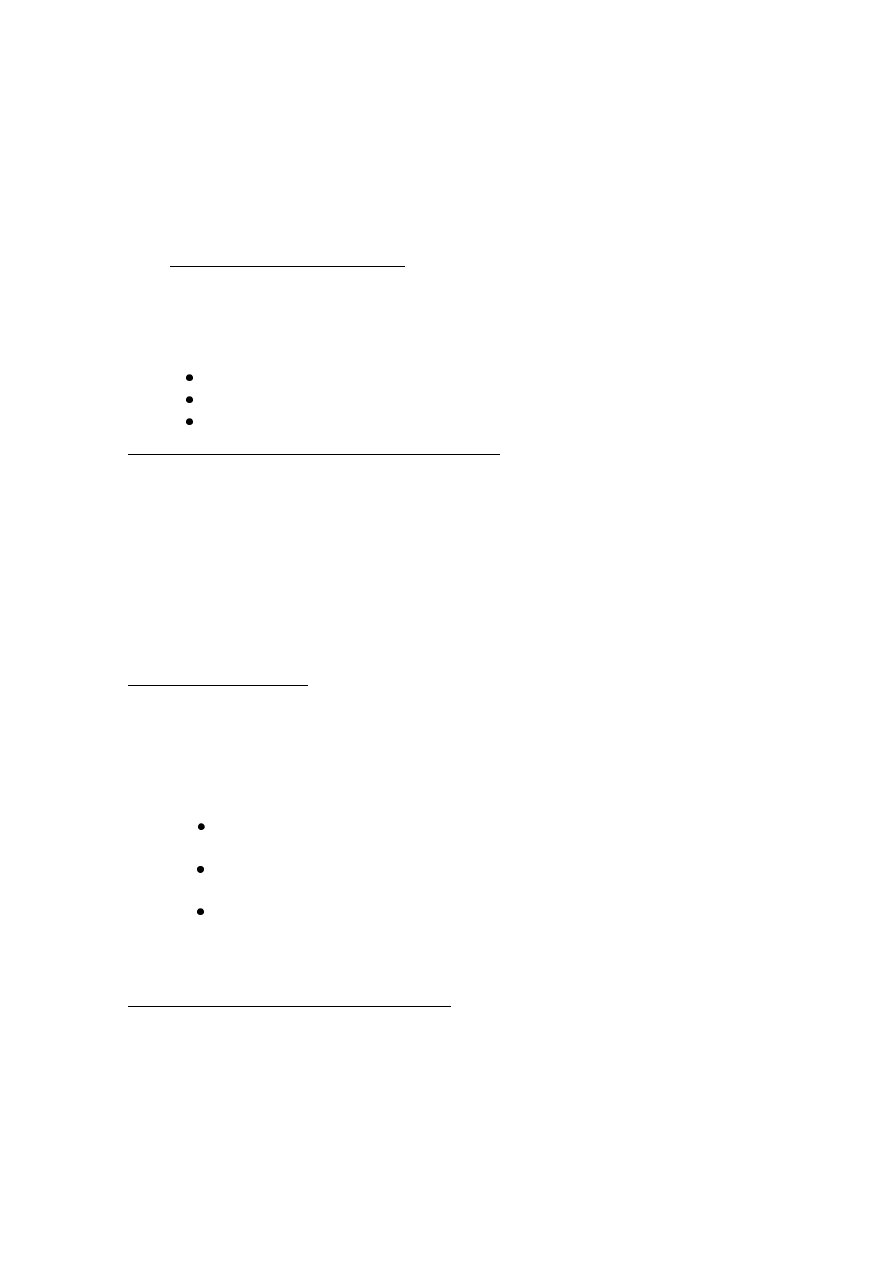
-
47 -
* Trong trƣờng hợp ngƣời dùng không nhớ nổi tên đăng nhập trong một phiên làm việc
(điều này nghe có vẻ nhƣ hơi vô lý nhƣng là tình huống đôi lúc gặp phải), hãy sử dụng lệnh
whoami và who am i.
Cú pháp lệnh: whoami
hoặc
who am i
Lệnh who am i sẽ hiện kết quả đầy đủ hơn với tên máy đăng nhập, tên ngƣời dùng đang
đăng nhập, tên thiết bị và ngày giờ đăng nhập.
* Xác định thông tin người dùng
Cú pháp lệnh: id [tùy-chọn] [người-dùng]
Lệnh này sẽ đƣa ra thông tin về ngƣời dùng đƣợc xác định trên dòng lệnh hoặc thông tin
về ngƣời dùng hiện thời.
Các tuỳ chọn:
-g, --group : chỉ hiển thị chỉ số nhóm ngƣời dùng.
-u, --user : chỉ hiển thị chỉ số của ngƣời dùng.
--help : hiển thị trang trợ giúp và thoát.
4.2.2.3. Xác định các quá trình đang đƣợc tiến hành
Lệnh w cho phép xác định đƣợc thông tin về các quá trình đang đƣợc thực hiện trên hệ
thống và những ngƣời dùng tiến hành quá trình đó.
Cú pháp lệnh: w [người-dùng]
Lệnh w đƣa ra thông tin về ngƣời dùng hiện thời trên hệ thống và quá trình họ đang
thực hiện. Nếu chỉ ra ngƣời dùng trong lệnh thì chỉ hiện ra các quá trình liên quan đến ngƣời
dùng đó.
4.3. Quản trị hệ thống
4.3.1. Quản lý tiến trình
4.3.1.1. Giới thiệu chung
Linux là hệ điều hành đa ngƣời sử dụng, đa tiến trình. Việc điều khiển tiến trình đang
hoạt động rất quan trọng trong quản trị hệ thống Linux.
Tiến trình là đoạn chƣơng trình đơn chạy trên không gian địa chỉ ảo của nó.
Cần phân biệt tiến trình với lệnh vì một dòng shell có thể sinh ra nhiều tiến trình.
Có ba loại tiến trình chính trên Linux:
Tiến trình đối thoại (interarctive process): Là tiến trình khởi động và quản lý bởi
shell, kể cả tiến trình foreground hoặc background.
Tiến trình batch (batch process): Tiến trình không gắn liền đến terminal và đƣợc
nằm trong hàng đợi để sẵn sàng thực hiện.
Tiến trình ẩn trên bộ nhớ (Daemon process): Là các tiến trình chạy dƣới nền
(background). Các tiến trình này thƣờng đƣợc khởi động từ đầu. Đây là các
chƣơng trình sau khi đƣợc gọi lên bộ nhớ, đợi thụ động các yêu cầu của chƣơng
trình khách (client).
4.3.1.2. Điều khiển và giám sát các tiến trình
Nhƣ để cập trƣớc đây, các tiến trình thƣờng trực thƣờng đƣợc bắt đầu bằng tiến trình
init khi khởi động. Chúng ta có thể điều khiển tiến trình nào chạy ngay khi khởi động bằng
cách cấu hình lại các file cấu hình và kịch bản của init. Ngoại trừ các tiến trình thƣờng trực,
các loại tiến trình khác mà chúng ta sẽ chạy đƣợc gọi là các tiến trình của ngƣời sử dụng hay
các tiến trình tƣơng tác. Chúng ta phải chạy một tiến trình tƣơng tác thông qua một shell. Mỗi
một shell chuẩn cung cấp một dòng lệnh khi ngƣời sử dụng vào tên của một chƣơng trình. Khi
ngƣời sử dụng vào tên chƣơng trình hợp lệ trên dòng lệnh, shell sẽ tự tạo một bản copy nhƣ
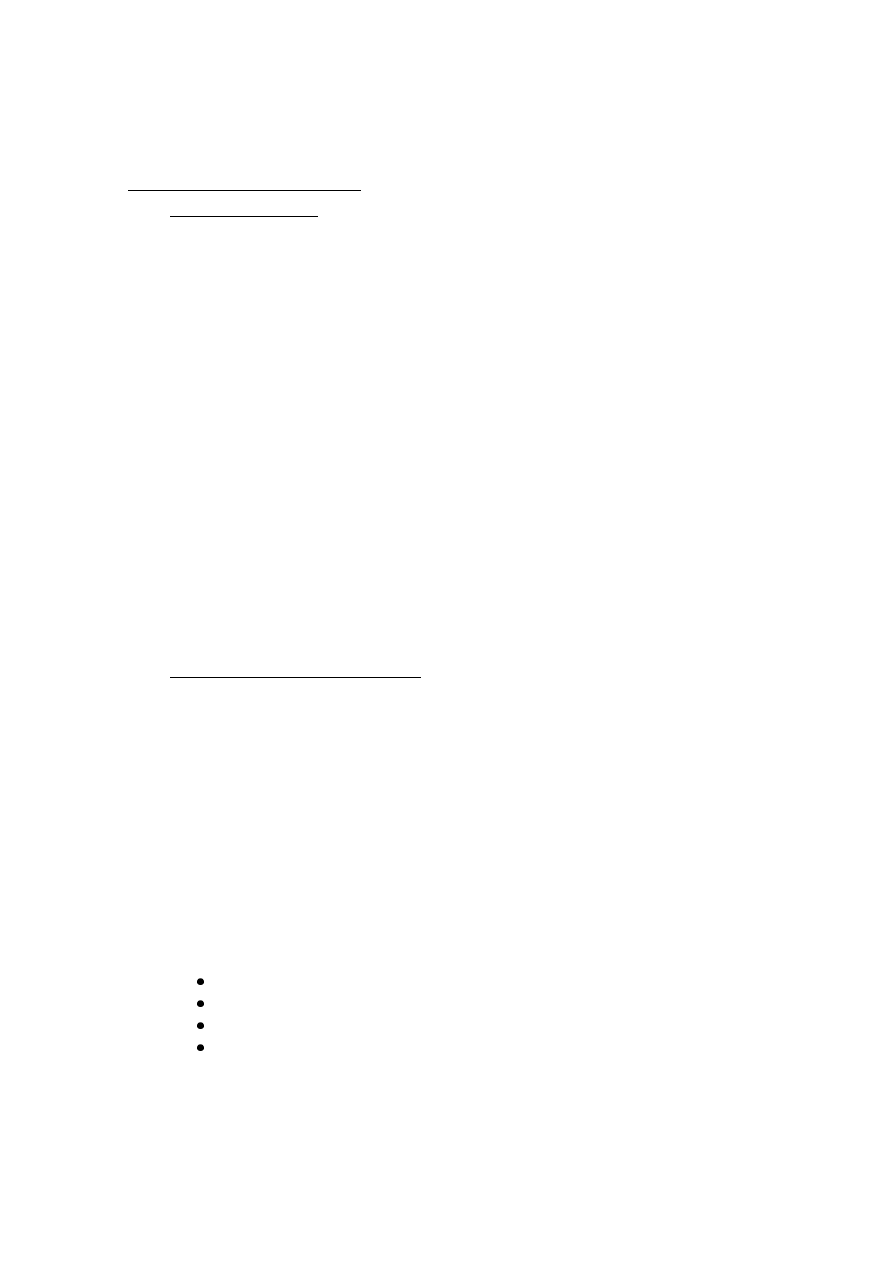
-
48 -
một tiến trình mới và thay thế tiến trình mới với chƣơng trình đƣợc đặt tên trên dòng lệnh.
Nói một cách khác shell sẽ chạy chƣơng trình đƣợc đặt tên nhƣ một tiến trình khác. Để lấy
thông tin về tất cả các tiến trình đang chạy trên hệ thống của chúng ta, chúng ta cần chạy tiện
ích có tên là ps
4.3.1.3. Các lệnh xử lý tiến trình
* Lệnh fg và lệnh bg
Trong phần trƣớc, cách thức gõ phím CTRL+z để tạm dừng một tiến trình đã đƣợc giới
thiệu. Linux còn ngƣời dùng cách thức để chạy một chƣơng trình dƣới chế độ nền
(background) - sử dụng lệnh bg - trong khi các chƣơng trình khác đang chạy, và để chuyển
một chƣơng trình vào trong chế độ nền - dùng ký hiệu &.
Nếu một tiến trình hoạt động mà không đƣa ra thông tin nào trên màn hình và không
cần nhận bất kỳ thông tin đầu vào nào, thì có thể sử dụng lệnh bg để đƣa nó vào trong chế độ
nền (ở chế độ này nó sẽ tiếp tục chạy cho đến khi kết thúc). Khi chƣơng trình cần đƣa thông
tin ra màn hình hoặc nhận thông tin từ bàn phím, hệ thống sẽ tự động dừng chƣơng trình và
thông báo cho ngƣời dùng. Cũng có thể sử dụng chỉ số điều khiển công việc (job control) để
làm việc với chƣơng trình nào muốn. Khi chạy một chƣơng trình trong chế độ nền, chƣơng
trình đó đƣợc đánh số thứ tự (đƣợc bao bởi dấu ngoặc vuông []), theo sau là chỉ số của tiến
trình.
Sau đó có thể sử dụng lệnh fg + số thứ tự của chƣơng trình để đƣa chƣơng trình trở lại
chế độ nổi và tiếp tục chạy.
Để có một chƣơng trình (hoặc một lệnh ống) tự động chạy trong chế độ nền, chỉ cần
thêm ký hiệu '&' vào cuối lệnh.
Trong một số hệ thống, khi tiến trình nền kết thúc thì hệ thống sẽ gửi thông báo tới
ngƣời dùng, nhƣng trên hầu hết các hệ thống, khi tiến trình trên nền hoàn thành thì hệ thống
sẽ chờ cho đến khi ngƣời dùng gõ phím Enter thì mới hiển thị dấu nhắc lệnh mới kèm theo
thông báo hoàn thành tiến trình (thƣờng thì một tiến trình hoàn thành sau khoảng 20 giây).
* Hiển thị các tiến trình đang chạy
Linux cung cấp cho ngƣời dùng hai cách thức nhận biết có những chƣơng trình nào
đang chạy trong hệ thống. Cách dễ hơn, đó là lệnh jobs sẽ cho biết các tiến trình nào đã dừng
hoặc là đƣợc chạy trong chế độ nền.
Cách phức tạp hơn là sử dụng lệnh ps. Lệnh này cho biết thông tin đầy đủ nhất về các
tiến trình đang chạy trên hệ thống.
Ví dụ:
# ps
PID
TTY
TIME
CMD
7813
pts/0
00:00:00
bash
7908
pts/0
00:00:00
ps
#
Trong đó:
PID - chỉ số của tiến trình,
TTY - tên thiết bị đầu cuối trên đó tiến trình đƣợc thực hiện,
TIME - thời gian để chạy tiến trình,
CMD - lệnh khởi tạo tiến trình
Cú pháp lệnh: ps [tùy-chọn]
Lệnh ps có một lƣợng quá phong phú các tùy chọn đƣợc chia ra làm nhiều loại. Dƣới
đây là một số các tùy chọn hay dùng.
Các tùy chọn đơn giản:
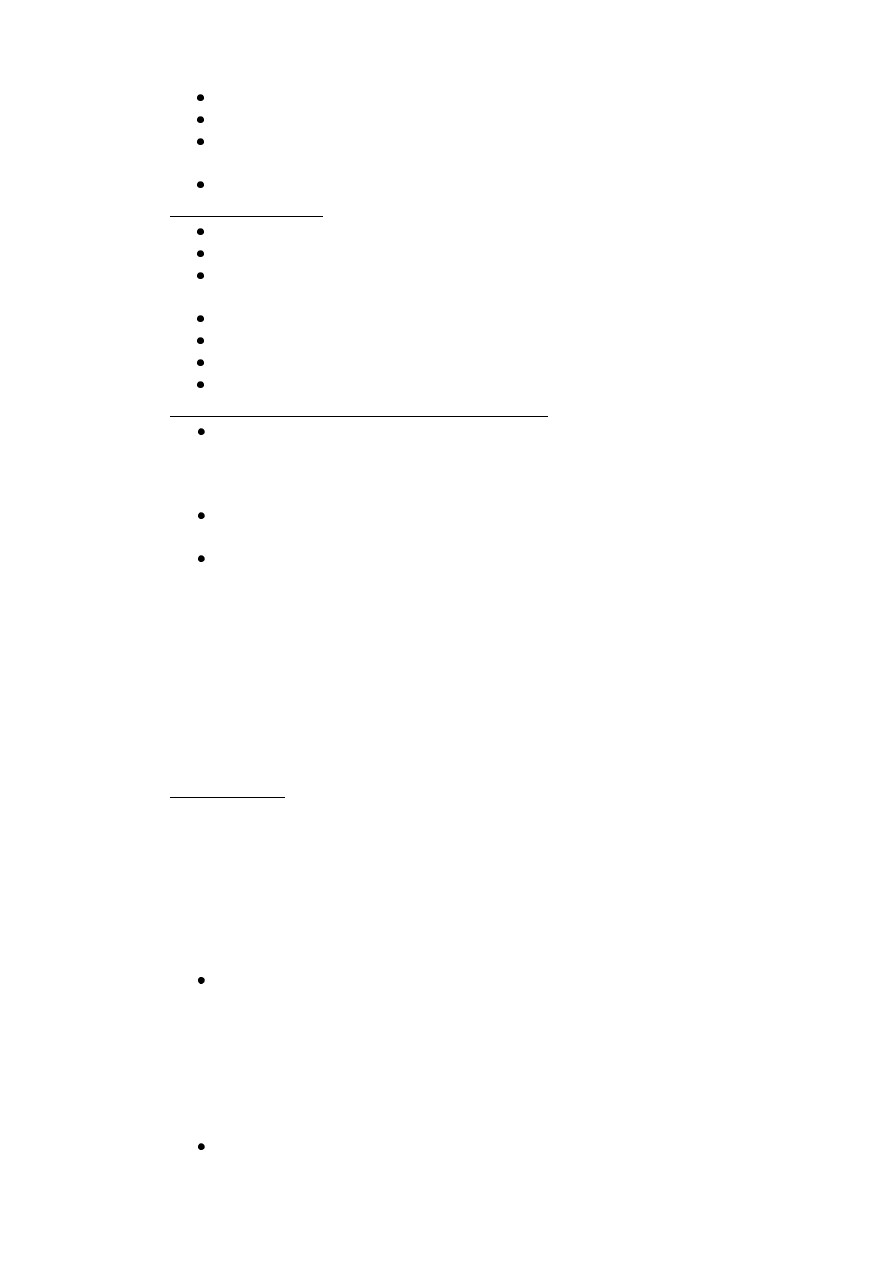
-
49 -
-A, -e : chọn để hiển thị tất cả các tiến trình.
-T : chọn để hiển thị các tiến trình trên trạm cuối đang chạy.
-a : chọn để hiển thị tất cả các tiến trình trên một trạm cuối, bao gồm cả các tiến
trình của những ngƣời dùng khác.
-r : chỉ hiển thị tiến trình đang đƣợc chạy.
Chọn theo danh sách
-C : chọn hiển thị các tiến trình theo tên lệnh.
-G : hiển thị các tiến trình theo chỉ số nhóm ngƣời dùng.
-U : hiển thị các tiến trình theo tên hoặc chỉ số của ngƣời dùng thực sự (ngƣời
dùng khởi động tiến trình).
-p : hiển thị các tiến trình theo chỉ số của tiến trình.
-s : hiển thị các tiến trình thuộc về một phiên làm việc.
-t : hiển thị các tiến trình thuộc một trạm cuối.
-u : hiển thị các tiến trình theo tên và chỉ số của ngƣời dùng hiệu quả.
Thiết đặt khuôn dạng được đưa ra của các tiến trình
-f : hiển thị thông tin về tiến trình với các trƣờng sau UID - chỉ số ngƣời dùng,
PID - chỉ số tiến trình, PPID - chỉ số tiến trình khởi tạo ra tiến trình, C - , STIME
- thời gian khởi tạo tiến trình, TTY - tên thiết bị đầu cuối trên đó tiến trình đƣợc
chạy, TIME - thời gian để thực hiện tiến trình, CMD - lệnh khởi tạo tiến trình
-l : hiển thị đầy đủ các thông tin về tiến trình với các trƣờng F, S, UID, PID,
PPID, C, PRI, NI, ADDR, SZ, WCHAN, TTY, TIME, CMD
-o xâu-chọn : hiển thị các thông tin về tiến trình theo dạng do ngƣời dùng tự
chọn thông qua xâu-chọn các ký hiệu điều khiển hiển thị có các dạng nhƣ sau:
%C, %cpu
% CPU đƣợc sử dụng cho tiến trình
%mem
% bộ nhớ đƣợc sử dụng để chạy tiến trình
%G
tên nhóm ngƣời dùng
%P
chỉ số của tiến trình cha khởi động ra tiến trình con
%U
định danh ngƣời dùng
%c
lệnh tạo ra tiến trình
%p
chỉ số của tiến trình
%x
thời gian để chạy tiến trình
%y
thiết bị đầu cuối trên đó tiến trình đƣợc thực hiện
* Hủy tiến trình
Trong một số trƣờng hợp, sử dụng lệnh kill để hủy bỏ một tiến trình. Điều quan trọng
nhất khi sử dụng lệnh kill là phải xác định đƣợc chỉ số của tiến trình mà chúng ta muốn hủy.
Cú pháp lệnh:
kill [tùy-chọn] <chỉ-số-của-tiến-trình>
kill -l [tín hiệu]
Lệnh kill sẽ gửi một tín hiệu đến tiến trình đƣợc chỉ ra. Nếu không chỉ ra một tín hiệu
nào thì ngầm định là tín hiệu TERM sẽ đƣợc gửi.
-s : xác định tín hiệu đƣợc gửi. Tín hiệu có thể là số hoặc tên của tín hiệu. Dƣới
đây là một số tín hiệu hay dùng:
o SIGHUP (hang up) đây là tín hiệu đƣợc gửi đến tất cả các quá trình đang
chạy trƣớc khi logout khỏi hệ thống
o SIGINT
(interrupt) đây là tín hiệu đƣợc gửi khi nhấn Ctrl+C
o SIGK
(kill) tín hiệu này sẽ dừng tiến trình ngay lập
o SIGT
tín hiệu này yêu cầu dừng tiến trình ngay lập tức, nhƣng cho
phép chƣơng trình xóa các file tạm
-p : lệnh kill sẽ chỉ đƣa ra chỉ số của tiến trình mà không gửi một tín hiệu nào.
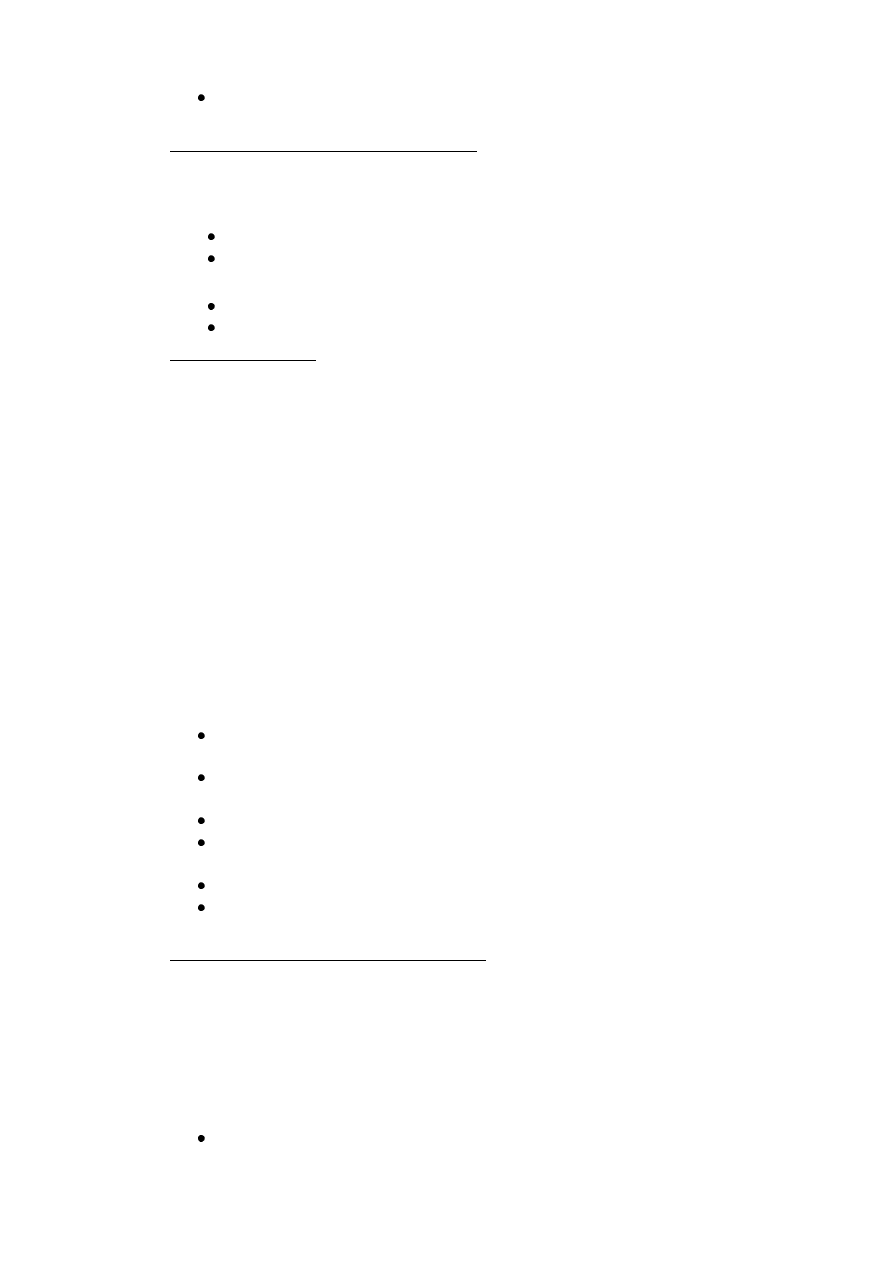
-
50 -
-l : hiển thị danh sách các tín hiệu mà lệnh kill có thể gửi đến các tiến trình (các
tín hiệu này có trong file /usr/include/Linux/signal.h)
* Cho máy ngừng hoạt động một thời gian
Nếu muốn cho máy nghỉ một thời gian mà không muốn tắt vì ngại khởi động lại thì cần
dùng lệnh sleep.
Cú pháp lệnh: sleep [tùy-chọn] NUMBER[SUFFIX]
NUMBER: số giây(s) ngừng hoạt động.
SUFFIX : có thể là giây(s) hoặc phút(m) hoặc giờ hoặc ngày(d)
Các tùy chọn:
--help : hiện thị trợ giúp và thoát
--version : hiển thị thông tin về phiên bản và thoát
* Xem cây tiến trình
Đã biết lệnh để xem các tiến trình đang chạy trên hệ thống, tuy nhiên trong Linux còn
có một lệnh cho phép có thể nhìn thấy mức độ phân cấp của các quá trình, đó là lệnh pstree.
Cú pháp lệnh: pstree [tùy-chọn] [pid | người-dùng]
Lệnh pstree sẽ hiển thị các tiến trình đang chạy dƣới dạng cây tiến trình. Gốc của cây
tiến trình thƣờng là init. Nếu đƣa ra tên của một ngƣời dùng thì cây của các tiến trình do
ngƣời dùng đó sở hữu sẽ đƣợc đƣa ra. pstree thƣờng gộp các nhánh tiến trình trùng nhau vào
trong dấu ngoặc vuông,
ví dụ:
nit -+-getty
|-getty
|-getty
|-getty
thành
init ---4*[getty]
Các tùy chọn:
-a : chỉ ra tham số dòng lệnh. Nếu dòng lệnh của một tiến trình đƣợc tráo đổi ra
bên ngoài, nó đƣợc đƣa vào trong dấu ngoặc đơn.
-c : không thể thu gọn các cây con đồng nhất. Mặc định, các cây con sẽ đƣợc thu
gọn khi có thể
-h : hiển thị tiến trình hiện thời và "tổ tiên" của nó với màu sáng trắng
-H : giống nhƣ tùy chọn -h, nhƣng tiến trình con của tiến trình hiện thời không
có màu sáng trắng
-l : hiển thị dòng dài.
-n : sắp xếp các tiến trình cùng một tổ tiên theo chỉ số tiến trình thay cho sắp xếp
theo tên
* Lệnh thiết đặt lại độ ưu tiên của tiến trình
Ngoài các lệnh xem và hủy bỏ tiến trình, trong Linux còn có hai lệnh liên quan đến độ
ƣu tiên của tiến trình, đó là lệnh nice và lệnh renice.
- Để chạy một chƣơng trình với độ ƣu tiên định trƣớc, hãy sử dụng lệnh nice.
Cú pháp lệnh: nice [tùy-chọn] [lệnh [tham-số ]... ]
Lệnh nice sẽ chạy một chƣơng trình (lệnh) theo độ ƣu tiên đã sắp xếp. Nếu không có
lệnh, mức độ ƣu tiên hiện tại sẽ hiển thị. Độ ƣu tiên đƣợc sắp xếp từ -20 (mức ƣu tiên cao
nhất) đến 19 (mức ƣu tiên thấp nhất).
-ADJUST : tăng độ ƣu tiên theo ADJUST đầu tiên
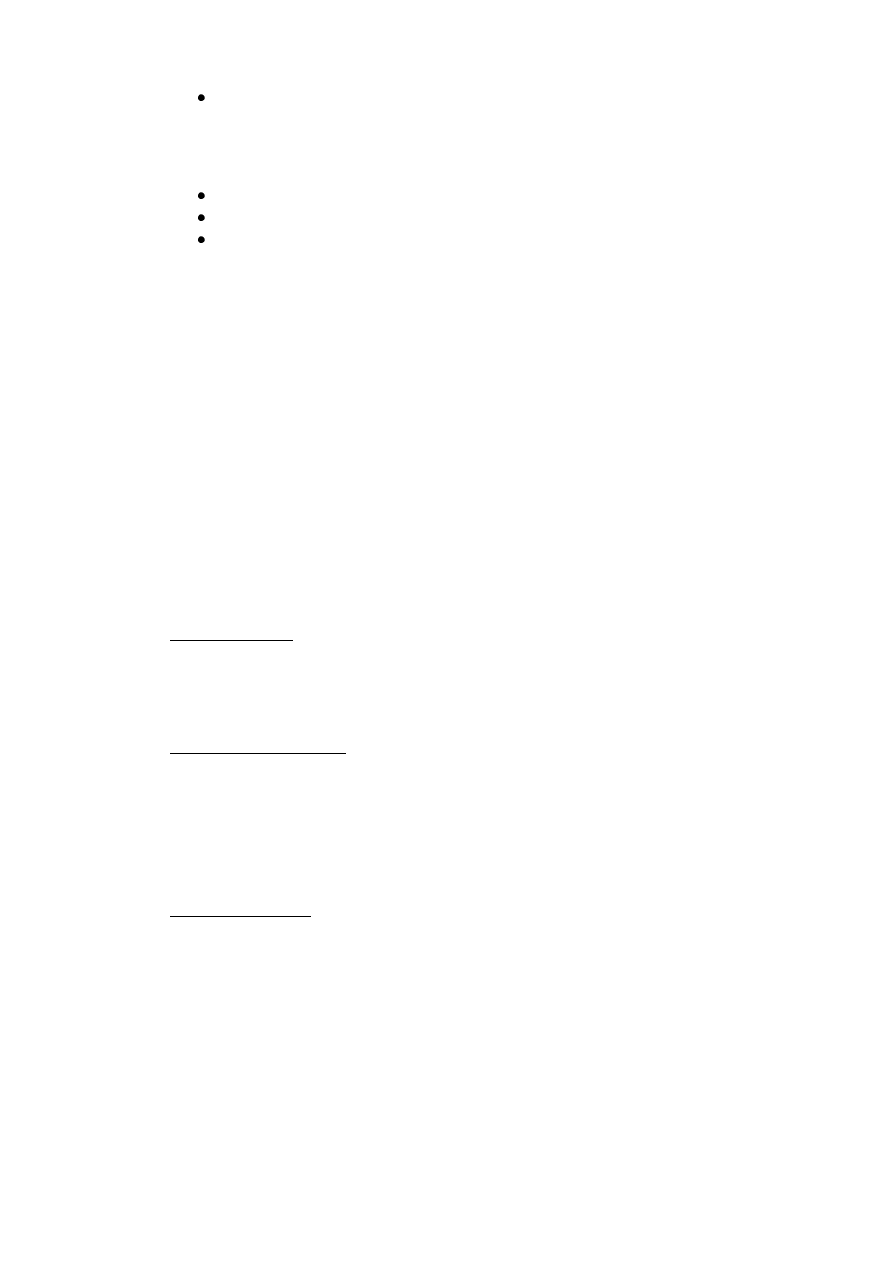
-
51 -
--help : hiển thị trang trợ giúp và thoát
- Để thay đổi độ ƣu tiên của một tiến trình đang chạy, hãy sử dụng lệnh renice.
Cú pháp lệnh: renice <độ-ưu-tiên> [tùy-chọn]
Lệnh renice sẽ thay đổi mức độ ƣu tiên của một hoặc nhiều tiến trình đang chạy.
-g : thay đổi quyền ƣu tiên theo nhóm ngƣời dùng
-p : thay đổi quyền ƣu tiên theo chỉ số của tiến trình
-u : thay đổi quyền ƣu tiên theo tên ngƣời dùng
4.3.2 Quản trị phần mềm
Linux đã phát triển hệ thống quản trị phần mềm có giao diện thân thiện và hiệu quả là
RPM (Redhad Package Manager). RPM là chƣơng trình quản lý các package, nó tự động làm
các quá trình nhƣ cài đặt, nâng cấp, xóa và bảo trì phần mềm trong Linux.
Lệnh rpm có rất nhiều tham số. Để kiểm tra một cách nhanh chóng danh sách các phần
mềm có trong hệ thống, ta dùng:
rpm –qa
qa có nghĩa là query all packet.
Để cài đặt một phần mềm, ta dùng lệnh
rpm –ivh <phần_mềm>
Để xóa một phần mềm, ta dùng lệnh
rpm --erase <phần_mềm>
Ngoài ra Linux còn dùng tiện ích kpacket trong môi trƣờng KDE giúp ta quản lý các
kpacket một cách có hiệu quả trên giao diện đồ họa.
4.3.3. Quản trị hệ thống Linux
* Hệ thống /proc
Thƣ mục /proc rất quan trọng, đóng vai trò sống còn đối với Linux. Đây là thƣ mục ảo,
nó chứa thông tin của hệ thống, các tiến trình, các tham số hệ thống theo thời gian thực. Các
thông tin chƣa trong nó đƣợc tạo ra một cách động dựa trên các quá trình startup và shutdown
của hệ thống.
* Các lệnh bảo trì khác:
Lệnh free: Hiển thị tổng dung lƣợng bộ nhớ chính và swap đang đƣợc dùng và còn
trống cũng nhƣ share memory và buffers đƣợc dùng bởi kernel.
Lệnh df: Hiển thị dung lƣợng đĩa còn trống trên hệ thống file. Đơn vị là 1K block, với
512B cho 1 blick.
Lệnh sudo: Cho phép quản trị hệ thống nâng cấp quyền truy xuất đến một tập lệnh quản
trị hệ thống cho một vài user thƣờng.
* Hệ thống log file:
var/log/message: Cho biết các sự kiện diễn ra trong hệ thống bao gồm các hành động
start, stop các tiến trình, user login logout, các lỗi hệ thống…
var/log/sercure: Lƣu giữ thông tin thống kê login, logout và các ipadress truy cập vào
hệ thống.
var/log/boot: Lƣu các thông tin khi hệ thống mới khởi động.
dmesg: Hiển thị các thông tin của phần cứng khi hệ thống boot lên
dmesg |more
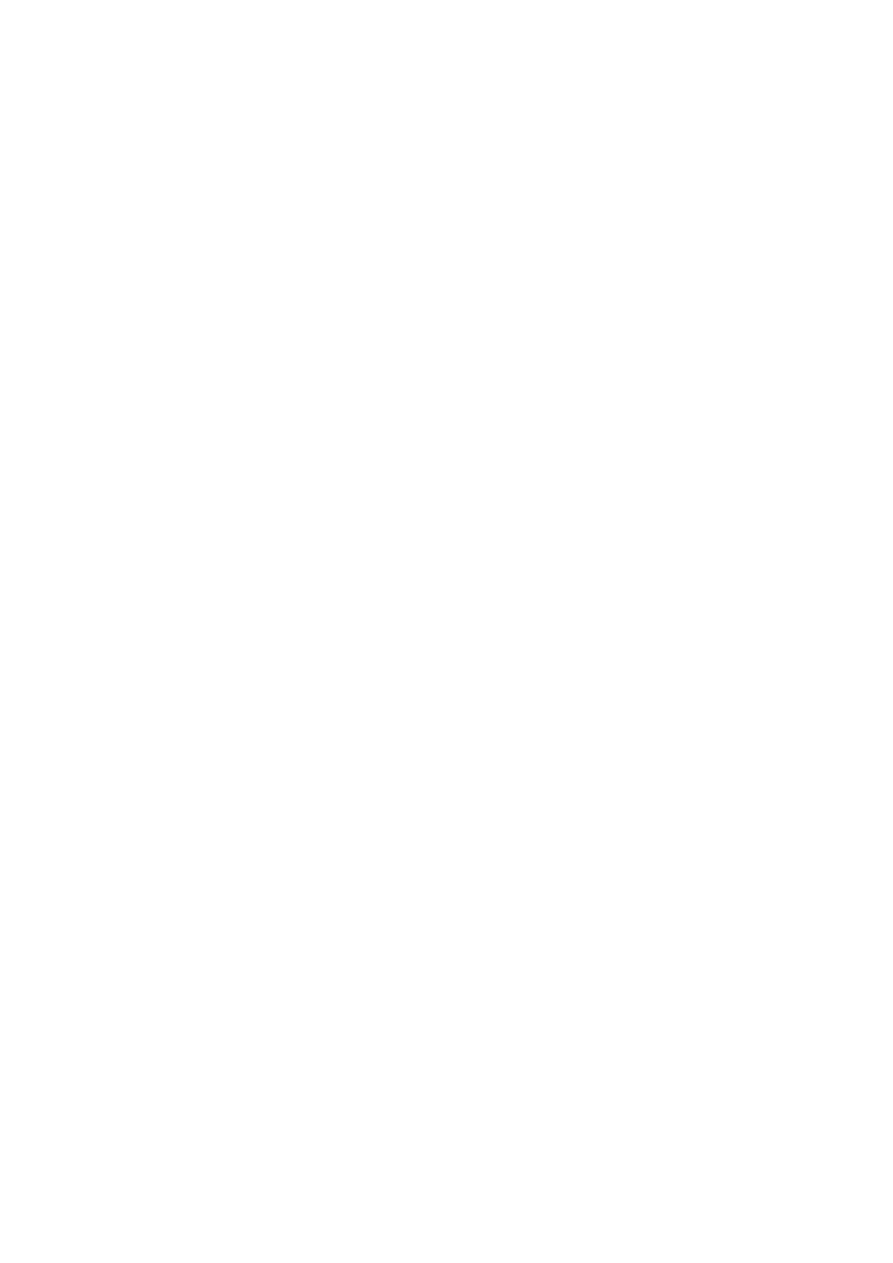
-
52 -
CÂU HỎI VÀ BÀI TẬP
1. Trình bày cấu trúc thông tin lƣu trữ về tài khoản ngƣời của một dùng trong trong file
/etc/passwd
2. Trình bày cấu trúc thông tin lƣu trữ về nhóm tài khoản ngƣời dùng trong trong file
/etc/group
3. Thực hành các lệnh liên quan đến quản lý nhóm, quản lý tài khoản ngƣời dùng.
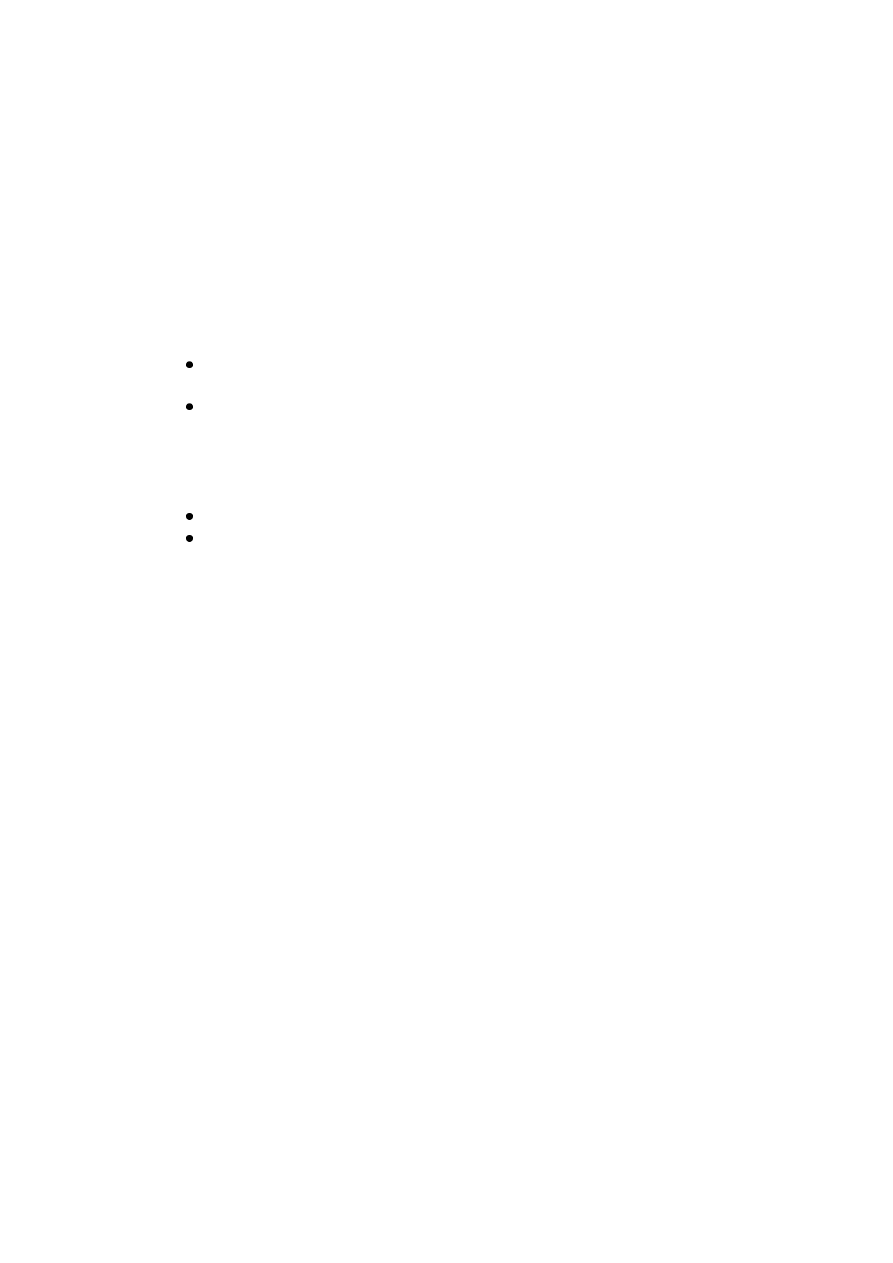
-
53 -
Chƣơng 5. TRUYỀN THÔNG VÀ MẠNG UNIX-LINUX
5.1. Lệnh truyền thông
5.1.1. Lệnh write
Lệnh write đƣợc dùng để trao đổi giữa những ngƣời hiện đang cùng làm việc trong hệ
thống.
Cú pháp lệnh:
$write <tên người dùng> [<tên trạm cuối>]
Ví dụ cần gửi thông báo đến ngƣời dùng có tên user2 sẽ gõ:
$write user2 tty43
Nếu ngƣời dùng user2 hiện không làm việc thì trên màn hình ngƣời dùng user1 sẽ
hiện ra: "user2 is not logged in" và hiện lại dấu mời shell.
Nếu ngƣời dùng user2 đang làm việc, máy ngƣời dùng user2 sẽ phát ra tiếng
chuông và trên màn hình hiện ra:
Message from user1 on tty17 at <giờ, phút>
Cùng lúc đó, tại máy của user1 màn hình trắng để hiện những thông tin gửi tới ngƣời
dùng user2. Ngƣời gửi gõ thông báo của mình theo quy tắc:
Kết thúc một dòng bằng cụm -o,
Kết thúc dòng cuối cùng (hết thông báo) bằng cụm -oo.
Để kết thúc kết nối với ngƣời dùng user2, ngƣời dùng user1 gõ ctrl-d.
Để từ chối mọi việc nhận thông báo từ ngƣời khác, sử dụng lệnh không nhận thông báo:
$mesg n
(n - no)
Một ngƣời khác gửi thông báo đến ngƣời này sẽ nhận đƣợc việc truy nhập không cho
phép permission denied.
Để tiếp tục cho phép ngƣời khác gửi thông báo đến, sử dụng lệnh:
$mesg y
(y - yes)
5.1.2. Lệnh mail
Lệnh mail cho phép gửi thƣ điện tử giữa các ngƣời dùng, song hoạt động theo chế độ
off-line (gián tiếp). Khi dùng lệnh write để truyền thông cho nhau thì đòi hỏi hai ngƣời gửi và
nhận đồng thời đang làm việc và cùng chấp nhận cuộc trao đổi đó. Cách thức sử dụng mail là
khác hẳn: một trong hai ngƣời gửi hoặc nhận có thể không đăng nhập vào hệ thống.
Để đảm bào cách thức truyền thông gián tiếp (còn gọi là off-line) nhƣ vậy, hệ thống tạo
ra cho mỗi ngƣời dùng một hộp thƣ riêng. Khi một ngƣời dùng lệnh mail gửi thƣ đến một
ngƣời khác thì thƣ đƣợc tự động cho vào hộp thƣ của ngƣời nhận và ngƣời nhận sau đó cũng
dùng lệnh mail để xem trong hộp thƣ có thƣ mới hay không. Không những thế mail còn cho
phép sử dụng trên mạng internet (địa chỉ mail thƣờng dƣới dạng tên- login@máy.mạng.lĩnh-
vực.quốc-gia).
- Lệnh mail chỉ yêu cầu ngƣời gửi (hoặc ngƣời nhận) login trong hệ thống. Việc nhận
và gửi thƣ đƣợc tiến hành từ một ngƣời dùng. Thƣ gửi đi cho ngƣời dùng khác, đƣợc lƣu tại
hộp thƣ của hệ thống.
- Tại thời điểm login hệ thống, ngƣời dùng có thể thấy đƣợc có thƣ mới khi trên màn
hình xuất hiện dòng thông báo "you have mail".
Lệnh mail trong UNIX gồm 2 chức năng: gửi thƣ và quản lý thƣ. Tƣơng ứng, có hai chế
độ làm việc với lệnh mail: mode lệnh (command mode) quản trị thƣ và mode soạn (compose
mode) cho phép tạo thƣ.
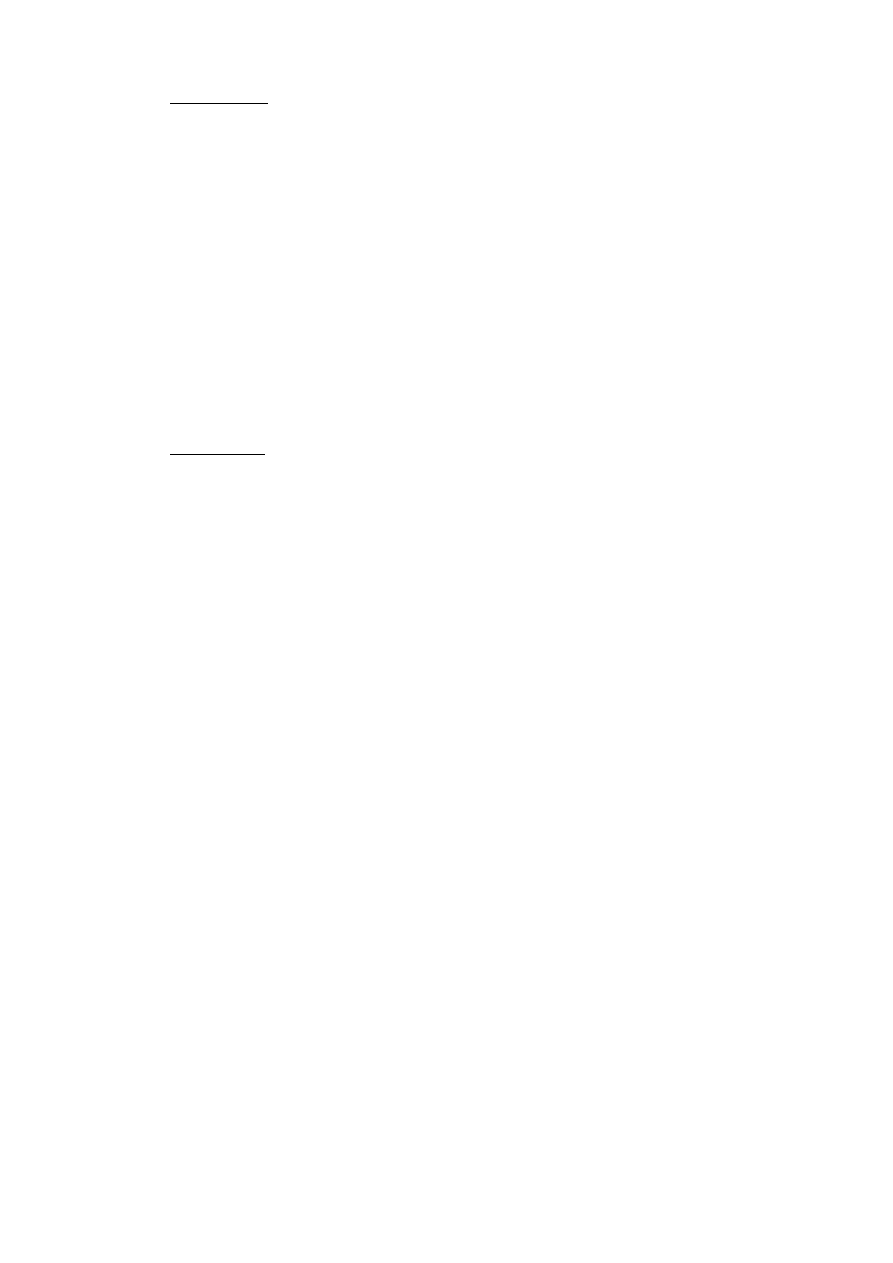
-
54 -
a/ Mode soạn
Mode soạn làm việc trực tiếp với một thƣ và gửi ngay cho ngƣời khác. Mode soạn thực
chất là sử dụng lệnh mail có tham số:
$mail < tên_người_nhận
Lệnh này cho phép soạn và gửi thƣ cho ngƣời nhận có tên đƣợc chỉ.
Sau khi gõ lệnh, màn hình bị xóa và con trỏ soạn thảo nhấp nháy ở góc trên, trái để
ngƣời dùng gõ nội dung thƣ.
Để kết thúc soạn thƣ, hãy gõ ctrl-d, màn hình của mail biến mất và dấu mời của shell lại
xuất hiện.
Chú ý: Dạng sau đây đƣợc dùng để gửi thƣ đã soạn trong nội dung một file nào đó (chú
ý dấu "<" chỉ dẫn thiết bị vào chuẩn là nội dung file thay vì cho bàn phím):
$mail tên_người_nhận < tên_file_nội_dung_thư
Cách làm trên đây hay đƣợc sử dụng trong gửi / nhận thƣ điện tử hoặc liên kết truyền
thông vì cho phép tiết kiệm đƣợc thời gian kết nối vào hệ thống, đặc biệt chi phí phải trả khi
kết nối là đáng kể.
b/ Mode lệnh
Nhƣ đã nói sử dụng mode lệnh của mail để quản lý hộp thƣ. Vào mail theo mode lệnh
khi dùng lệnh mail không tham số:
Sau khi gõ lệnh, màn hình mail ở mode lệnh đƣợc hiện ra với dấu mời của mode lệnh.
(phổ biến là dấu chấm hỏi "?") Tại đây ngƣời dùng sử dụng các lệnh của mail quản lý hệ
thống thƣ của mình.
Cần trợ giúp gõ dấu chấm hỏi (màn hình có hai dấu ??): ? màn hình hiện ra dạng sau:
<số>
Hiện thƣ số <số>
(dấu cách)
Hiện thƣ ngay phía trƣớc
+
Hiện thƣ ngay tiếp theo
l cmd
thực hiện lệnh cmd
dq
xóa thƣ hiện thời và ra khỏi mail
m user
gửi thƣ hiện thời cho ngƣời dùng
s tên-file
ghi thƣ hiện thời vào file có tên
r [tên-file]
trả lời thƣ hiện thời (có thể từ file)
d <số>
xóa thƣ số
u
khôi phục thƣ hiện thời
u <số>
khôi phục thƣ số
m <user>...
chuyển tiếp thƣ tới các ngƣời dùng khác
q
ra khỏi mail
Thực hiện các lệnh theo chỉ dẫn trên đây để quản trị đƣợc hộp thƣ của cá nhân.
5.1.3. Lệnh talk
Trong Linux cho phép sử dụng lệnh talk thay thế cho lệnh write.
5.2 Cấu hình Card giao tiếp mạng
Để các máy có thể giao tiếp đƣợc với nhau trong mạng theo giao thức TCP/IP, thiết bị
dùng làm phƣơng tiện giao tiếp đó là Card giao tiếp mạng (network card). Để quản lý thiết bị
này Linux cung cấp lệnh ifconfig. Lệnh này dùng để xem các thông tin về cấu hình mạng hiện
thời của máy cũng nhƣ gán các địa chỉ cho các card giao tiếp mạng (interface). Ngoài ra ta
cũng có thể dùng lệnh này để kích hoạt hoặc tắt một card mạng.
/sbin/ifconfig <giao diện> [ <địa chỉ> ] [ arp | -arp][broadcast <địa chỉ>]
[netmask <mặt nạ mạng> ]
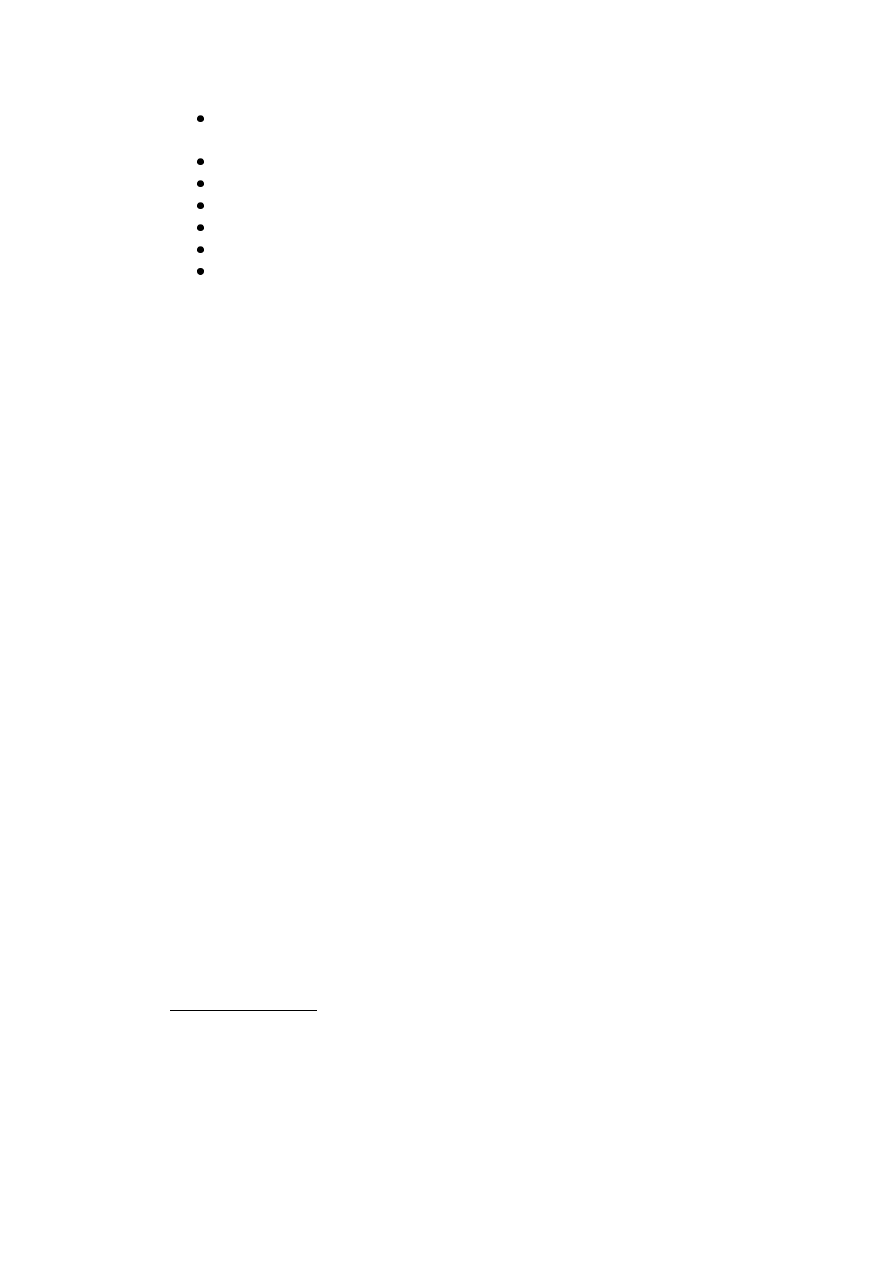
-
55 -
Trong đó:
<giao diện> : tên của thiết bị giao tiếp mạng, chẳng hạn eth0 cho card mạng đầu
tiên, eth1 cho card mạng thứ hai.
<địa chỉ> : địa chỉ mạng sẽ gán cho giao diện này.
up : tuỳ chọn này sẽ kích hoạt giao diện đƣợc chỉ ra.
down : tuỳ chọn này sẽ tắt giao diện đƣợc chỉ ra.
arp | -arp : cho phép hay cấm giao thức ARP trên giao diện này.
broadcast <địa chỉ> : xác định địa chỉ quảng bá cho giao diện này.
netmask <mặt nạ mạng> : xác định mặt nạ mạng cho giao diện này.
Để xem cấu hình của máy hiện tại ta dùng lệnh
# ifconfig
Muốn chỉ xem các thông tin về một card mạng nào đó thôi ta dùng lệnh:
# ifconfig eth0
Muốn kích hoạt một card mạng ta dùng lệnh
# ifconfig eth0 up
Muốn tắt một card mạng ta dùng lệnh
# ifconfig eth0 down
Muốn đặt lại địa chỉ cho một card mạng ta dùng lệnh:
# ifconfig eth0 203.162.9.154 netmask 255.255.255.248
Ngoài ra nếu máy tính có cài giao diện GNOME cùng các package quản lý mạng của
GNOME thì ta có thể sử dụng lệnh có giao diện đồ hoạ giúp cho việc cấu hình các tham số
card mạng dễ dàng hơn. Để có công cụ này ta phải cài đặt package redhat-config-network-
xxx.rpm trong đó xxx là số hiệu phiên bản của chƣơng trình.
Trong giao diện đồ hoạ GNOME ta đánh lệnh redhat-config-network, một hộp thoại sẽ
hiện lên cho phép ta thay đổi các tham số cho từng card mạng đƣợc cài trên máy.
5.3. Các dịch vụ mạng
5.3.1 Hệ thông tin mạng NIS
Khi sử dụng hệ thống mạng nói chung, mục đích của chúng ta là làm cho môi trƣờng
mạng trở nên trong suốt đối với ngƣời dùng. Một trong những điểm quan trọng là làm cho các
dữ liệu quan trọng nhƣ là thông tin về ngƣời dùng, về các trạm trong mạng là đồng nhất trên
tất cả các trạm làm việc. NIS (Network Information System) là một ứng dụng cung cấp các
tiện ích truy nhập cơ sở dữ liệu để phân phối thông tin, chẳng hạn nhƣ dữ liệu trong
/etc/passwd và /etc/group cho tất cả các máy trạm trên mạng. Điều này làm cho mạng trở nên
một hệ thống duy nhất. NIS đƣợc xây dựng trên việc sử dụng dịch vụ RPC (Remote
Procedure Call). Nó bao gồm một thƣ viện máy chủ, thƣ viện máy trạm và các công cụ quản
trị. Ban đầu NIS đƣợc gọi là những trang vàng (Yellow Pages –YP). Cùng với sự phát triển
của NIS mà có sự xuất hiện khác nhau trong các phiên bản. NIS truyền thống đƣợc xây dựng
trên thƣ viện libc 4/5. NIS+ là sự mở rộng của NIS song vẫn hỗ trợ bảo mật thông tin. NYS là
một phiên bản chuẩn hỗ trợ cả NIS và NIS+.
Hoạt động của NIS: NIS lƣu trữ cơ sở dữ liệu về thông tin quản trị mạng trong các file
maps. Các file này đƣợc đặt trên một NIS server trung tâm, từ đó các NIS client có thể truy
nhập đến các thông tin thông qua dịch vụ RPC. Các file maps thƣờng là các file theo định
dạng DMB, một dạng cơ sở dữ liệu đơn giản. Các file maps đƣợc tạo ra từ các file văn bản
nhƣ /etc/hosts hay /etc/passwd. Mỗi file văn bản này có thể có nhiều file maps khác nhau tùy
thuộc vào khóa của nó.
Ví dụ nếu khóa là tên máy trạm thì ta có file hosts.byname, nếu khóa là địa chỉ IP thì ta
có file hosts.byname.
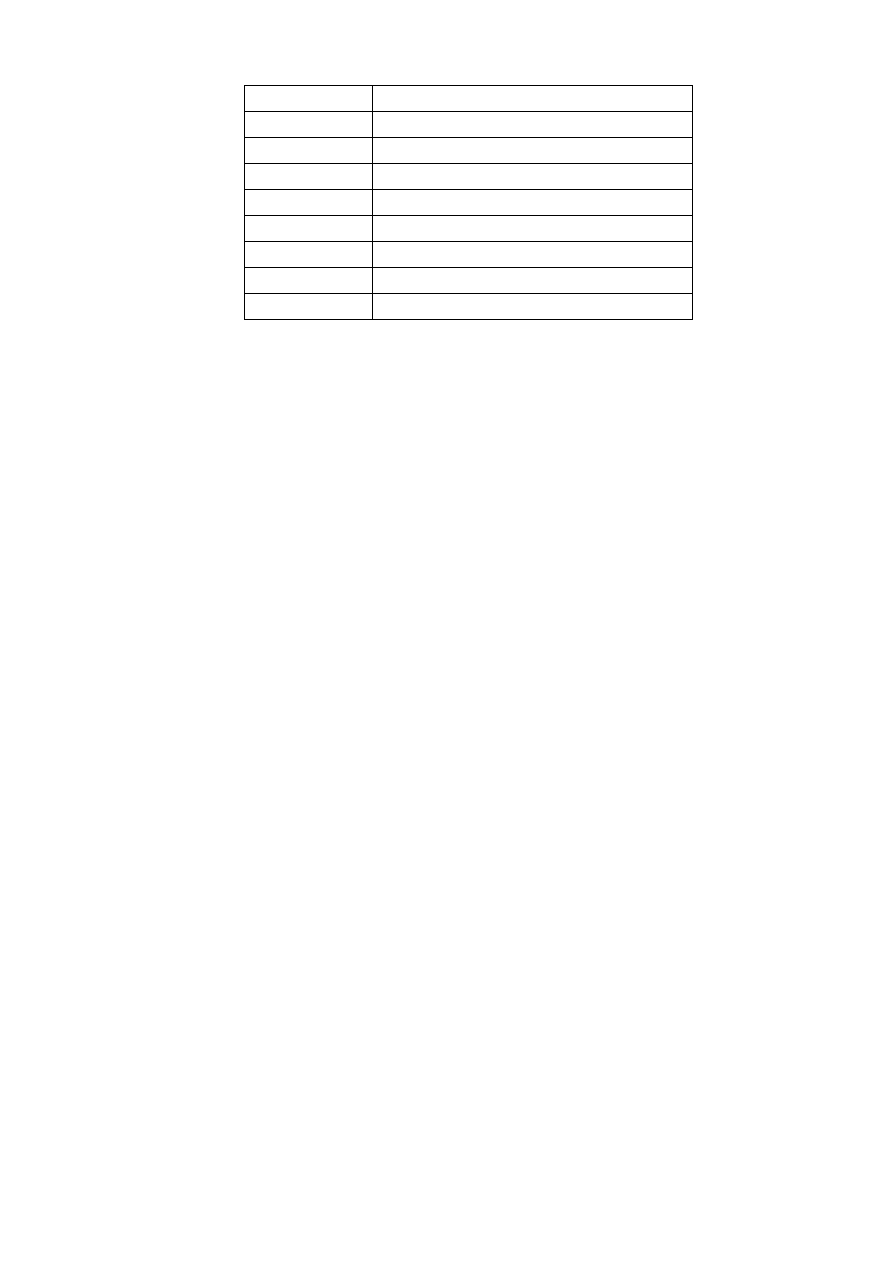
-
56 -
File chủ
File maps tƣơng ứng
/etc/hosts
hosts.addr Hosts.byname
/etc/networks
network.byname network.byaddr
/etc/passwd
passwd.byname passwd.byid
/etc/groups
Groups.byname group.byid
/etc/services
service.byname service.bynumber
/etc/rpc
rpc.bynumber rpc.byname
/etc/protocol
protocol.byname protocol.bynumber
/usr/lib/aliases
mail.aliases
Mỗi một file maps có một tên ngắn hơn để đẽ nhớ đối với ngƣời dùng gọi là các
nickname. Để hiển thị danh sách các nickname ta dùng lệnh ypcat:
#ypcat -x
Các chƣơng trình máy chủ của NIS thƣờng có tên là ypserv. Trong các mạng cỡ nhỏ ta
chỉ cần một máy làm máy chủ NIS. Một miền (domain) NIS là một tập hợp các máy trạm
đƣợc quản lý bởi một máy chủ NIS. Để hiển thị và đặt tên cho một miền ta sử dụng lệnh:
#domainname nis-domain
Tên miền NIS sẽ cho biết máy chủ của miền nào các ứng dụng sẽ truy cập để nhận
thông tin cần thiết. Để biết đƣợc máy chủ nào trong mạng là NIS server, các chƣơng trình ứng
dụng phải hỏi ypbind, một chƣơng trình chạy ngầm có nhiệm vụ phát hiện các NIS server trên
mạng. Nó sẽ phát các gói tin quảng bá để tìm các máy chủ NIS trên mạng hoặc sử dụng các
thông tin trong các file cấu hình ngƣời quản trị đã cung cấp.
5.3.2. Cài đặt và cấu hình cho máy chủ NIS
Với NIS ta có khái niệm máy chủ NIS chính và máy chủ NIS phụ, một miền chỉ có thể
có một máy chủ NIS chính. Khi trong mạng có nhiều máy trạm làm việc, một máy chủ NIS có
thể bị quá tải, hoặc khi có sự cố thì toàn bộ hệ thống mạng đó sẽ không thể hoạt động đƣợc.
Các máy chủ NIS phụ sẽ giúp giải quyết vấn đề này. Việc cài đặt các máy chủ NIS phụ chỉ
khác máy chủ NIS chính ở chỗ tạo ra các file map. Chúng không đƣợc tạo ra bằng makedbm
mà đƣợc lấy về từ máy chủ chính.
Bây giờ ta tìm hiểu cách cài đặt máy chủ NIS chính. Trƣớc tiên ta phải cài đặt phần
mềm ypserv lên máy tính. Chƣơng trình sẽ nằm trong package ypserv-xxx.rpm. Ta có thể cài
đặt bằng lệnh:
#rpm -ivh ypserv-xxx.rpm
#mkdir /var/yp/nis-domain
Để tạo các file cơ sở dữ liệu ta sử dụng chƣơng trình makedbm. Do đó phải đảm bảo
chƣơng trình đã đƣợc cài trên máy, việc tạo lập sẽ đƣợc tiến hành thông qua một makefile.
Trong file này sẽ chứa các lệnh cần thiết để tạo ra file maps. Sau khi cài đặt phần mềm ta
dùng lệnh make:
#domainname nis-domain
#cd /var/yp
#make
Các file map không tự động cập nhật mỗi khi ta sửa thông tin quản trị. Do vậy mỗi khi
có sự thay đổi, ta cần thực hiện lại lệnh make để cập nhật sự sửa đổi.
5.3.3. Cài đặt các máy trạm NIS
Trƣớc tiên ta cần cài đặt phần mềm ypbind lên máy trạm bằng lệnh:
#rpm -ivh ypbind-xxx.rpm
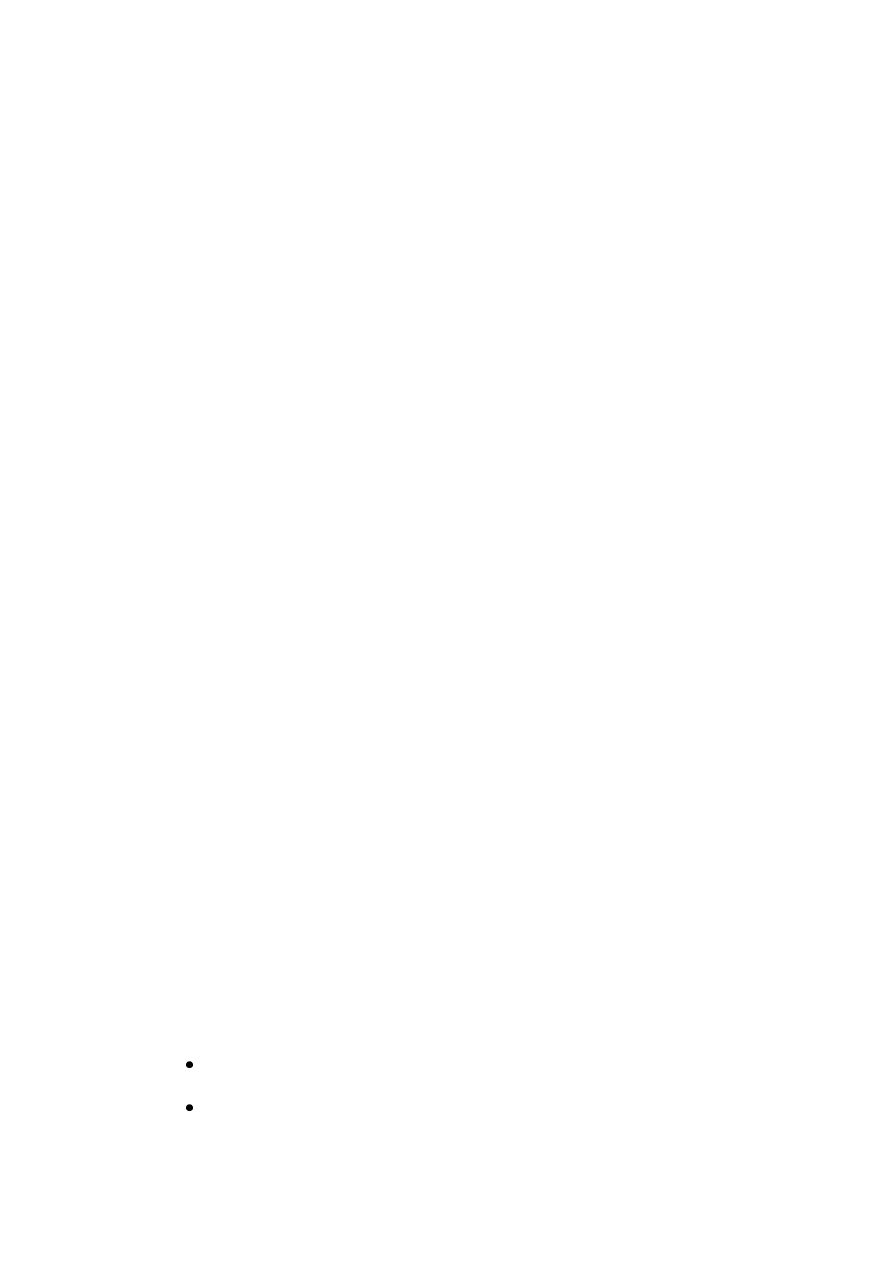
-
57 -
Bƣớc tiếp theo là chỉ ra tên của máy chủ và tên miền NIS mà trạm này sẽ sử dụng bằng
cách thay đổi thông tin trong file /etc/yp.conf nhƣ sau:
#/etc/yp.conf domainname nis-domain
server lnserver
Dòng đầu tiên cho biết máy trạm này thuộc vào miền NIS có tên là nis-domain. Nếu
không có dòng lệnh này thì ta có thể chỉ ra bằng cách đánh lệnh domainname tại dấu nhắc
dòng lệnh. Dòng thứ 2 chỉ ra tên máy chủ NIS. Địa chỉ IP của tên máy chủ này phải xuất hiện
trong file /etc/hosts. Hoặc ta có thể sử dụng địa chỉ IP ngay trên dòng này.
Khi ta sử dụng máy tính thƣờng xuyên phải thay đổi miền NIS, ta có thể chỉ ra nhiều
miền NIS và các máy chủ tƣơng ứng với nó bằng lệnh server. File cấu hình dƣới đây cho phép
thực hiện điều đó:
#yp.conf
server ln-server1 domainname1
server ln-server2 domainname2
Khi muốn sử dụng một miền khác thì ta chỉ cần đánh lại lệnh domainname để xác định
miền ta tƣơng ứng.
Sau khi đã tạo ra các file cấu hình cơ bản, ta nên kiểm tra xem chƣơng trình ypbind đã
hoạt động hay chƣa. Trƣớc hết, khởi động ypbind, sau đó dùng tiện ích ypcat để lấy thông tin
quản lý bởi NIS server. Để xem thông tin về địa chỉ IP của các trạm ta dùng lệnh:
#ypbind
#ypcat hosts.byname
192.168.50.1 may1
192.168.50.1 may2
...
Nếu ta không nhận đƣợc kết quả nhƣ trên hoặc ta nhận đƣợc một thông báo lỗi “can‟t
bind to servers domain”, có nghĩa là hệ thống NIS hoạt động chƣa tốt, ta có thể kiểm tra xem
tên miền và tên máy chủ trong file yp.conf đã chính xác chƣa và sau đó ping máy chủ. Nếu
máy chủ đã hoạt động ta kiểm tra xem sự hoạt động của ypserv bằng lệnh rpcinfo:
#rpcinfo –u serverhost ypserv
program 10004 version 2 ready and waiting
Nếu ta nhận đƣợc thông báo nhƣ trên là ypserv đang hoạt động tốt.
5.3.4. Lựa chọn các file map
Khi sử dụng NIS ta cần xác định những file cấu hình nào của các máy trạm sẽ đƣợc thay
thể bởi NIS. Thông thƣờng NIS đƣợc sử dụng để tra cứu các thông tin về máy trạm và tài
khoản ngƣời dùng. Mặc dù ta đã sử dụng NIS nhƣ là một hệ quản trị tập trung, hệ thống này
vẫn cho phép các máy trạm làm việc đƣợc quyền tự do lựa chọn sử dụng các file cấu hình cục
bộ hoặc sử dụng từ NIS server. Thứ tự đƣợc chỉ ra trong file /etc/nsswitch.conf.
Ví dụ sau cho biết thứ tự sử dụng dịch vụ của các hàm gethostbyname(),
gethostbyaddr() và getservbyname(). Các dịch vụ đƣợc liệt kê trƣớc sẽ đƣợc sử dụng, nếu
không thành công thì sử dụng dịch vụ sau đó.
#nsswitch.conf hosts: nis dns files services files nis
Dƣới đây là danh sách các dịch vụ có thể sử dụng trong file /etc/nsswitch.conf. Các file,
chƣơng trình cụ thể đƣợc sử dụng sẽ phụ thuộc vào từng loại dịch vụ:
nisplus hay nis+: sử dụng NIS+ server cho miền NIS hiện thời. Tên của server
đƣợc chỉ ra trong file /etc/nis.conf.
nis: sử dụng NIS server cho domain hiện thời. Tên của server đƣợc chỉ ra trong
file

-
58 -
/etc/yp.conf. Với thành phần hosts, các file map là hosts.byname và hosts.byaddr
sẽ đƣợc sử dụng.
dns: sử dụng DNS server, dịch vụ này đƣợc sử dụng cho mình thành phần hosts.
Tên của máy chủ đƣợc đặt trong file /etc/resolv.conf.
files: sử dụng các file cấu hình cục bộ, ví dụ: /etc/passwd cho thành phần passwd.
dbm: tìm thông tin trong các file cơ sở dữ liệu /var/dbm. Tên của các file là tên
của các file map tƣơng ứng của dịch vụ NIS.
Các thành phần đƣợc hỗ trợ hiện thời của NYS là: hosts, networks, passwd, group,
shadow, services, protocols, rpc, và một số file khác.
Nếu có từ khóa [NOTFOUND=return] trong các thành phần của file nsswitch.conf, NIS
sẽ thoát ra ngay mà không sử dụng tiếp các dịch vụ sau trong trƣờng hợp nó không tìm thấy
thông tin ở dịch vụ trƣớc đó. Chỉ khi nào dịch vụ trƣớc bị lỗi, NIS mới dùng tiếp dịch vụ sau.
Trong ví dụ dƣới NIS chỉ sử dụng các file cục bộ khi khởi động hoặc DNS, NIS server bị
hỏng.
#/ect/nsswitch.conf
hosts: nis dns [NOTFOUND=return] files network: nis [NOTFOUND=return] files
services: file nis
protocol: files nis rpc: files nis
5.3.5. Sử dụng các file map passwd và group
Một trong những ứng dụng chính của NIS là đồng bộ thông tin về các tài khoản của
ngƣời sẻ dụng trên tất cả các máy trạm trong miền NIS. Khi đó thông tin về ngƣời dùng trên
trạm đƣợc liệt kê một phần nhỏ trong /etc/passwd, phần còn lại đƣợc lƣu trong file map
passwd.byname. Việc chọn nis trong file /etc/nsswitch.conf chƣa đủ để NIS có thể hoạt động.
Khi sử dụng tài khoản của ngƣời dùng đƣợc cung cấp bởi NIS, trƣớc tiên phải đảm bảo
số hiệu của ngƣời dùng trong file passwd phải trùng với số hiệu của ngƣời dùng đó trên NIS.
Nếu số hiệu ngƣời dùng, số hiệu nhóm của ngƣời dùng đó khác với thông tin trong miền NIS,
ta cần sửa lại cho trùng nhau.
Trƣớc tiên ta thay đổi số hiệu ngƣời dùng (uid) và số hiệu nhóm (gid) trong đó file
/etc/passwd và /etc/group trên trạm cục bộ sang các giá trị mới của NIS. Sau đó đổi quyền sở
hữu của tất cả các file bằng cách thay đổi số hiệu uid và gid cũ sang uid và gid mới. Giả sử
ngƣời dùng anhnv có số hiệu uid là 501, thuộc nhóm sinhvien có gid là 423, ta sửa đổi quyền
sở hữu nhƣ sau:
#find / -uid 501 – print > /tmp/uid/uid.501
#find / -gid 501 – print > /tmp/uid/gid.501
#cat /tmp/uid.501 | xargs chown anhnv
#cat /tmp/gid.501 | xargs chgrp sinhvien
Sau khi thực hiện các công việc trên số hiệu uid và gid của một ngƣời dùng trên máy
trạm sẽ đồng nhất với NIS. Bƣớc tiếp theo là sửa đổi file /etc/nsswitch.conf nhƣ sau:
#/etc/nsswitch.conf
passwd: nis files group: nis files
File trên quy định lệnh login và các lệnh thuộc họ này sẽ truy vấn NIS server khi một
ngƣời dùng muốn truy nhập, nếu không tìm thấy nó sẽ tìm tiếp đến các file cục bộ. Thông
thƣờng ta loại bỏ hầu hết ngƣời dùng khỏi các file cục bộ, chỉ giữ lại root hoặc các tài khoản
chung nhƣ mail, news,… cho một số tác vụ cần chuyển đổi số hiệu uid sang tên và ngƣợc lại.
Ví dụ trong chƣơng trình quản lý công việc cron sử dụng lệnh su để tạm trở thành news. Nếu
news không có trong /etc/passwd, chƣơng trình trên sẽ không thực hiện đƣợc.
Khi ngƣời dùng muốn thay đổi mật khẩu, họ không thể dùng lệnh passwd nhƣ khi chƣa
có NIS. Lệnh passwd chỉ có tác dụng sửa đổi các file cấu hình cục bộ. NIS cung cấp một công
cụ là yppasswd, nó không những cho phép sửa đổi mật khẩu ngƣời dùng trên NIS mà còn thay
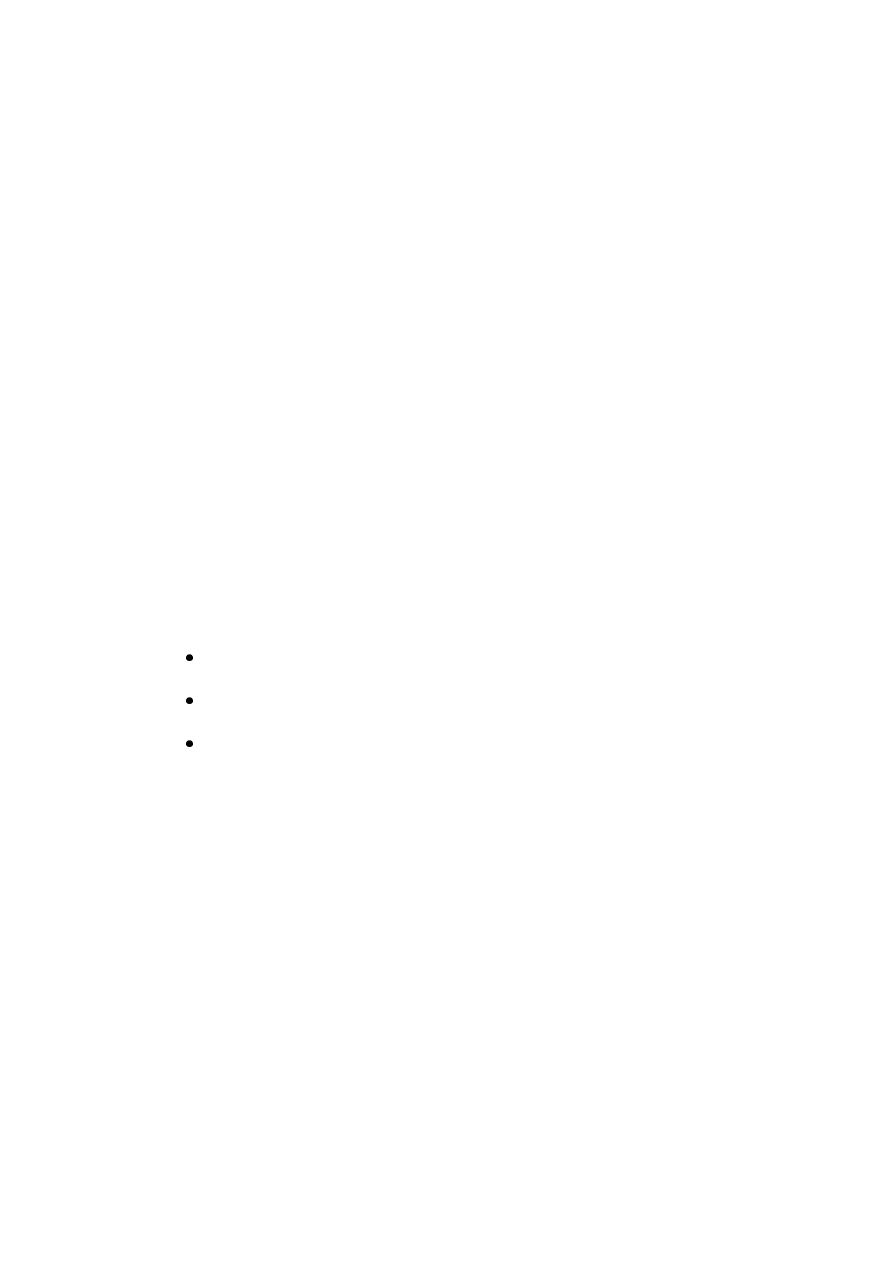
-
59 -
đổi các thuộc tính khác nhƣ shell… Chƣơng trình này đƣợc thực hiện khi khởi động hệ thống
bằng cách chạy thêm dịch vụ rpc.yppasswd. Vì thói quen ngƣời dùng có thể gõ lệnh passwd
khi muốn thay đổi mật khẩu. Giải pháp ở đây là thay đổi passwd bằng một liên kết đến
yppasswd.
#cd /bin
#mv passwd passwd.old
#ln yppasswd passwd
5.4 Hệ thống file trên mạng
Linux có dịch vụ chia sẻ file trên mạng máy tính. Khi ta muốn có khả năng các máy
Linux có thể chia sẻ tài nguyên là các file với nhau, dịch vụ NFS sẽ cung cấp khả năng này.
Dịch vụ này cho phép chia sẻ file cho các ngƣời dùng trên mạng LAN, các file này có khả
năng xuất hiện đối với các ngƣời dùng nhƣ là các file ở trên máy của mình.
5.4.1 Cài đặt NFS
Để cài đặt dịch vụ này ta cần chuẩn bị một package là nfs-utils-xxx.rpm trong đó xxx là
số hiệu phiên bản. Đăng nhập với quyền root và sử dụng lệnh:
# rpm –ivh nfs-utils-xxx.rpm
Nếu không có lời thông báo lỗi thì việc cài đặt đã thành công.
NFS sử dụng thủ tục RPC (Remote Procedure Calls) để gửi và nhận yêu cầu giữa các
máy chủ và máy trạm trên mạng, do vậy dịch vụ ánh xạ cổng portmap (dịch vụ quản lý các
yêu cầu RPC) phải đƣợc khởi động trƣớc. Trên máy chủ NFS dự định sẽ chia sẻ các file dữ
liệu phải khởi động hai dịch vụ nfs và portmap bằng lệnh:
# service nfs start
# service portmap start
Để NFS hoạt động thì ta cần phải khởi động các dịch vụ sau:
Portmapper: tiến trình này không làm việc trực tiếp với NFS mà tham gia quản lý
các yêu cầu RPC từ máy trạm gửi đến.
Mountd: tiến trình này sẽ ánh xạ các file trên máy chủ tới các thƣ mục trên máy
trạm yêu cầu. Nó sẽ huỷ bỏ ánh xạ này nếu có lệnh umount từ máy trạm.
Nfs: là tiến trình chính thực hiện các nhiệm vụ của giao thức NFS. Nó có nhiệm
vụ cung cấp cho các máy trạm các thƣ mục hoặc file đƣợc yêu cầu.
Ta có thể kiểm tra các thông tin về các dịch vụ NFS bằng lệnh:
#rpcinfo -p
5.4.2 Khởi động và dừng NFS
Việc khởi động dịch vụ NFS cũng khá đơn giản và đã đƣợc giới thiệu ở trên bằng cách
khởi động portmap và nfs.
# service nfs start
hoặc
#/etc/init.d/nfs start
Việc dừng (tắt) dịch vụ này cũng khá đơn giản, ta dùng lệnh sau:
#service nfs stop
hoặc
#/etc/init.d/nfs stop
Ta có thể đặt cho dịch vụ này đƣợc tự động khởi động khi ta khởi động máy tính bằng
cách dùng lệnh:
#setup
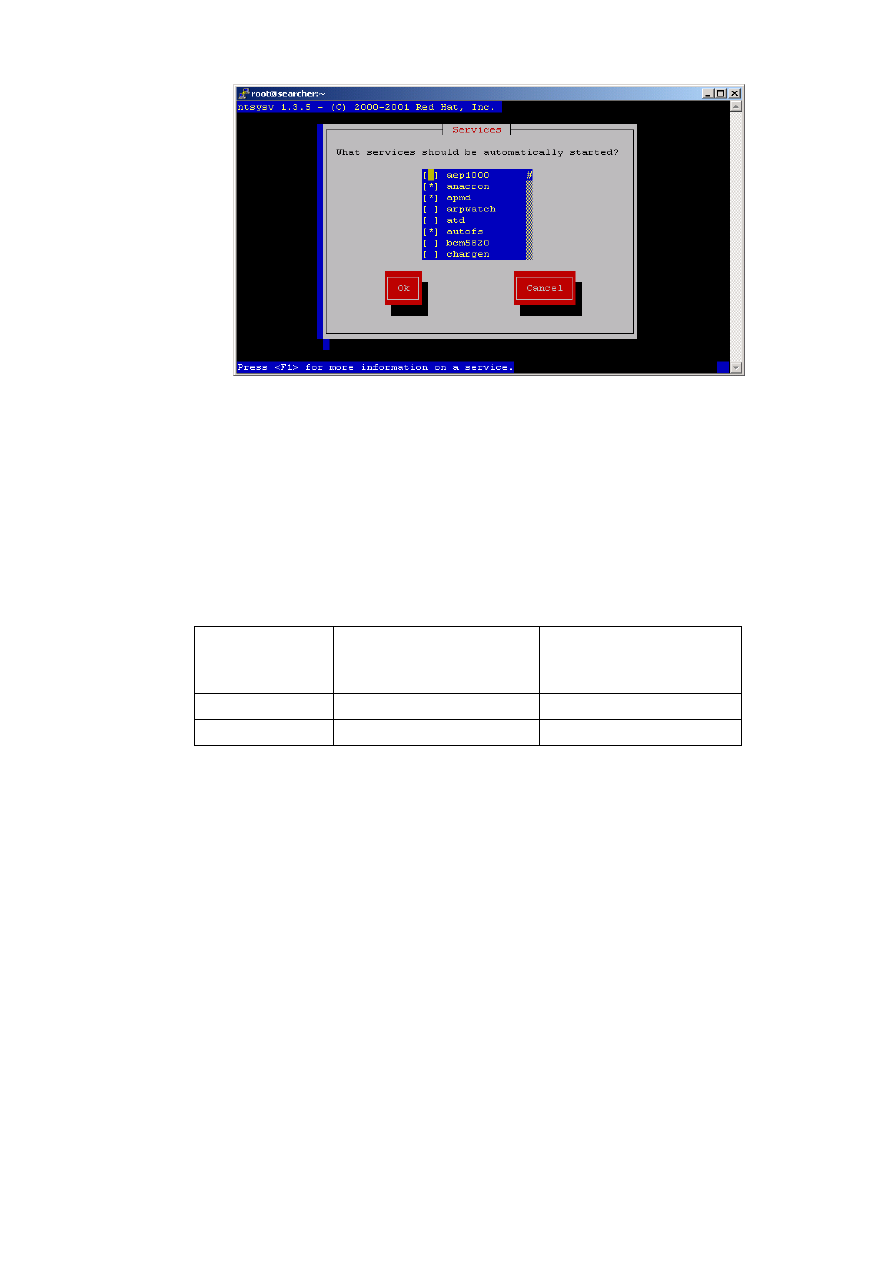
-
60 -
Sau đó chọn “System services”, tiếp đó ta sẽ nhận đƣợc một danh sách các dịch vụ hiện
đang có trong hệ thống. Muốn cho dịch vụ nào đƣợc tự động khởi động ta chỉ cần chọn dịch
vụ đó, ở đây ta chọn dịch vụ có tên nfs. Chọn OK và cuối cùng chọn Quit.
5.4.3 Cấu hình NFS server và Client
Cấu hình nfs ta chỉ cần sửa file /etc/exports, đây là file chứa danh sách các thƣ mục
đƣợc chia sẻ cho các máy khác. Nó cũng đồng thời chứa danh sách các máy trạm có quyền
đƣợc truy cập và quyền truy cập của các máy trạm này. Một chú ý về định dạng của file này
nhƣ sau: các dòng trống sẽ đƣợc bỏ qua, các dòng bắt đầu bằng dấu # đƣợc coi là các dòng
chú thích và sẽ đƣợc bỏ qua. Các dòng dài quá ta có thể ngắt trên nhiều dòng bằng cách sử
dụng dấu ngắt dòng (\).
Cấu trúc của mỗi dòng khai báo trong file này nhƣ sau:
Tên thƣ mục
Danh sách địa chỉ các máy
trạm, quyền truy nhập của
các máy trạm đó
Danh sách địa chỉ các máy
trạm, quyền truy nhập của
các máy trạm đó
/software/project 192.168.0.172(rw)
192.168.0.127(ro)
/software/setup
192.168.0.0/28(ro)
Trong đó, các tham số có ý nghĩa nhƣ sau: tên thƣ mục là đƣờng dẫn đến thƣ mục ta
muốn chia sẻ cho các máy khác. Danh sách địa chỉ các máy trạm, có thể là địa chỉ IP hoặc tên
máy (đƣợc liệt kê trong file /etc/hosts). Trong trƣờng hợp muốn liệt kê danh sách các máy có
địa chỉ gần kề nhau trong một khoảng nào đó ta có thể có cách viết rút gọn nhƣ sau: chẳng
hạn ta muốn liệt kê các địa chỉ của máy trạm trong khoảng từ 192.168.0.0 đến các máy trạm
có địa chỉ 192.168.0.15 ta chỉ cần viết 192.168.0.0/28. Quyền truy nhập đƣợc viết dƣới dạng
(rw) chỉ quyền đọc và ghi, còn (ro) thì các máy trạm chỉ có quyền đọc trên thƣ mục đó,
(noaccess) cấm các máy trạm truy nhập vào các thƣ mục con của thƣ mục chia sẻ. Chú ý, giữa
địa chỉ của máy và quyền truy nhập không có dấu cách.
5.4.4 Sử dụng mount
Để đọc dữ liệu trên các thƣ mục đã đƣợc chia sẻ này ta có thể dùng cách sau: ta sẽ dùng
lệnh mount, nhƣng trong trƣờng hợp này ta phải cần quyền quản trị (root). Cú pháp của lệnh
sẽ nhƣ sau:
#mount <tên_máy_chủ:/tên_thư_mục_chia_sẻ> </tên_thư_mục_cần_ánh_xạ>
Lƣu ý, trƣớc khi ra lệnh này ta phải tạo ra thƣ mục cần ánh xạ (trong trƣờng hợp nó
chƣa tồn tại).
Ví dụ, để ánh xạ thƣ mục /software/project trên một máy chủ 192.168.0.33 vào thƣ mục
/mnt/project trên máy hiện tại ta dùng lệnh sau:
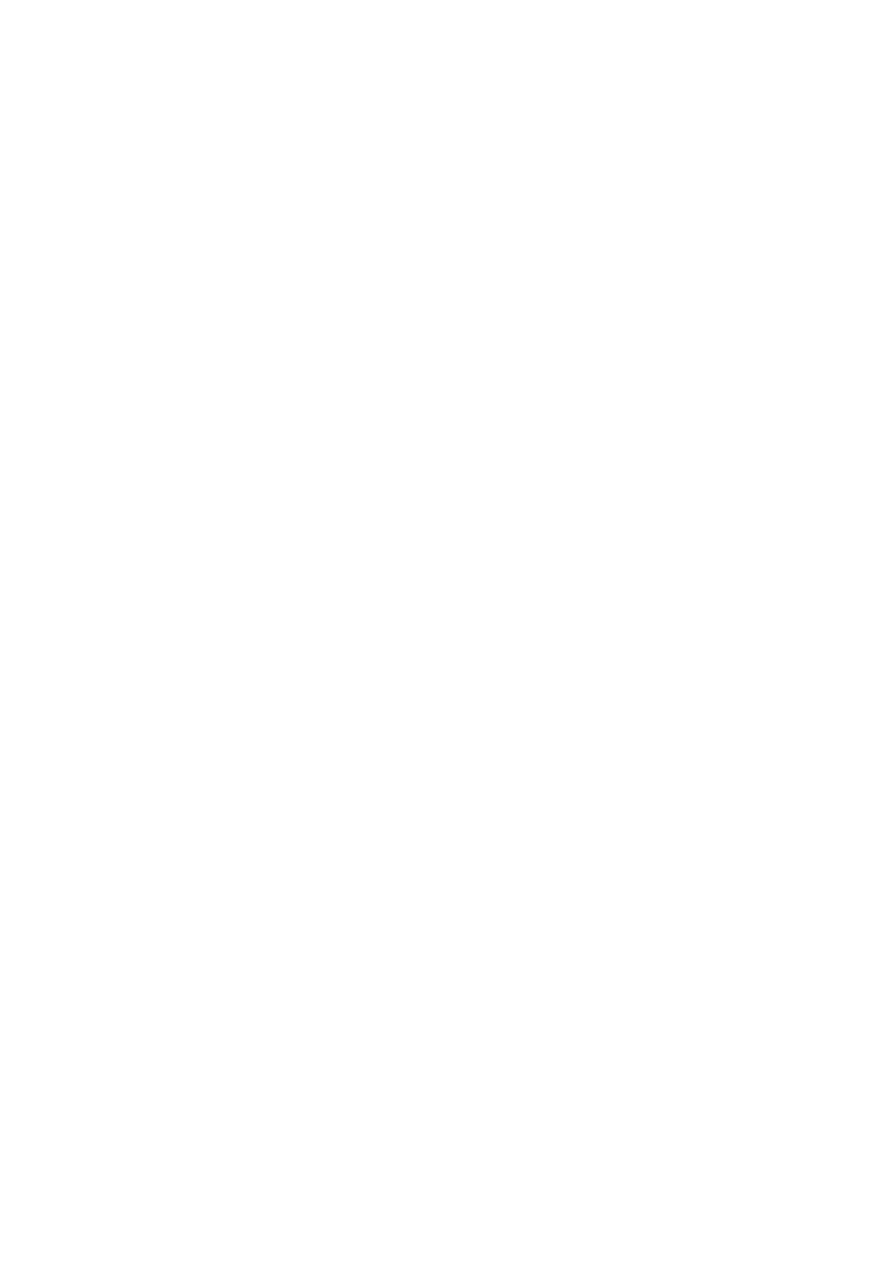
-
61 -
#mount 192.168.0.33:/software/project /mnt/project
Bây giờ thƣ mục /mnt/project trên máy hiện tại sẽ bình đẳng nhƣ các thƣ mục khác trên
máy. Ta có thể sao chép, đọc các file trên thƣ mục này.
5.4.5 Unmount
Sau khi thực hiện xong các thao tác cần thiết, ta có thể hủy bỏ ánh xạ này bằng lệnh
umount nhƣ sau:
#umount /mnt/project
Sau lệnh này thì ta không còn có khả năng thao tác với thƣ mục trên máy chủ đƣợc nữa,
nếu muốn ta lại phải ánh xạ lại.
Ngoài ra muốn xem trạng thái hoạt động của dịch vụ nfs ta có thể dùng lệnh:
#/etc/init.d/nfs status
Nó sẽ hiển thị thông tin về trạng thái hiện tại của dịch vụ này đang chạy hay đã dừng
lại.
rpc.mountd (pid 936) is running...
nfsd (pid 948 947 946 945 944 943 942 941) is running... rpc.rquotad (pid 931) is
running...
5.4.6 Mount tự động qua tệp cấu hình
Bây giờ nếu ta muốn hệ thống sẽ tự động ánh xạ thƣ mục này khi máy khởi động để cho
những ngƣời dùng không có quyền quản trị có thể dùng đƣợc thì ta có thể sử dụng cách sửa
đổi nội dung của file /etc/fstab.
Cũng tƣơng tự nhƣ lệnh mount ở trên, trong file /etc/fstab cũng có các trƣờng giống nhƣ
đã nói ở trên. Mỗi một dòng trong file này sẽ có cấu trúc nhƣ sau:
<tên_máy_chủ:/đường_dẫn_đến_thư_mục_chia_sẻ>
</đường_dẫn_đến_thư_mục_cục_bộ> nfs
tham số nfs chỉ cho hệ điều hành biết kiểu file là nfs.
Ví dụ ta có thể thêm dòng 192.168.0.33:/software/project /mnt/project nfs vào cuối file
/etc/fstab.
CÂU HỎI VÀ BÀI TẬP
1. Trình bày các lệnh cấu hình card giao tiếp mạng trên Linux
2. Trình bày quy trình cài đặt và cấu hình cho máy chủ NIC.
3. Trình bày quy trình cài đặt và cấu hình các máy trạm NIC
4. Thực hành các thao tác liên quan đến hệ thống mạng trên Linux
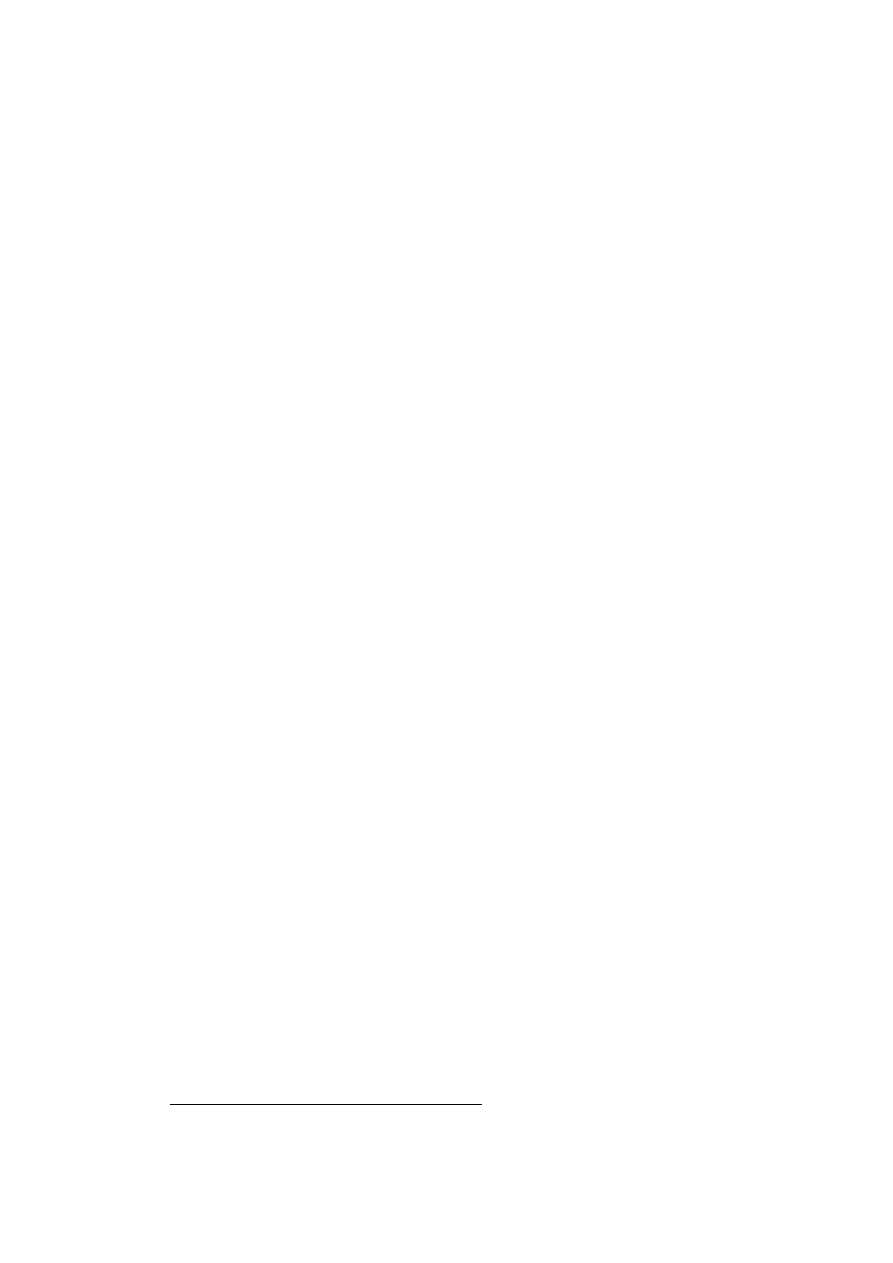
-
62 -
Chƣơng 6. LẬP TRÌNH SHELL VÀ LẬP TRÌNH C TRÊN LINUX
6.1. Cách thức pipes và các yếu tố cơ bản lập trình trên shell
6.1.1. Cách thức pipes
Trong Linux có một số loại shell, shell ngầm định là bash. Shell cho phép ngƣời dùng
chạy từng lệnh shell (thực hiện trực tiếp) hoặc dãy lệnh shell (file script) và đặc biệt hơn là
theo dạng thông qua ống dẫn (pipe).
- Trong một dòng lệnh của shell có thể thực hiện một danh sách các lệnh tuần tự nhau
dạng:
<lệnh> [; <lệnh>]...
Nhƣ vậy danh sách lệnh là dãy các lệnh liên tiếp nhau, cái sau cách cái trƣớc bởi dấu
chấm phảy ";"
Ví dụ: $ cal 10 1999; cal 11 1999 ; cal 12 1999
Shell cho ngƣời dùng cách thức đặc biệt thực hiện các lệnh tuần tự nhau, cái ra của lệnh
trƣớc là cái vào của lệnh sau và không phải thông qua nơi lƣu trữ trung gian.
- Sử dụng ống dẫn là cách thức đặc biệt trong UNIX và Linux, đƣợc thể hiện là một
cách thức của shell để truyền thông liên tiến trình. ống dẫn đƣợc tổ chức theo kiểu cấu trúc dữ
liệu dòng xếp hàng "vào trƣớc ra trƣớc" FIFO "First In First Out".
Mô tả cách thức sử dụng đƣờng ống trong shell nhƣ sau:
<lệnh phức hợp> là hoặc <lệnh> hoặc (<lệnh>[;<lệnh>]...)
Vậy đƣờng ống có dạng
<lệnh phức hợp> | <lệnh phức hợp>
Lệnh phức hợp phía sau có thể không có đối số. Trong trƣờng hợp đó, thông tin kết quả
từ lệnh phía trƣớc trở thành thông tin input của lệnh ngay phía sau mà không chịu tác động
theo cách thông thƣờng của lệnh trƣớc nữa.
Ví dụ: $ cal 1999 | more
Nội dung lịch năm 1999 (lệnh cal đóng vai trò tiến trình A) không đƣợc in ngay ra màn
hình nhƣ thông thƣờng theo tác động của lệnh cal nữa mà đƣợc lƣu lên một "file" tạm thời
kiểu "ống dẫn" của hệ thống và sau đó trở thành đối số của lệnh more (lệnh more đóng vai trò
tiến trình B).
Trong chƣơng trình, có thể dùng ống dẫn làm file vào chuẩn cho các lệnh đọc tiếp theo.
Ví dụ: ls -L | \
thì ký hiệu "\" chỉ ra rằng ống dẫn đƣợc dùng nhƣ file vào chuẩn.
6.1.2. Các yếu tố cơ bản để lập trình trong shell
Shell có công cụ cho phép có thể lập trình trên shell làm tăng thêm độ thân thiện khi
giao tiếp với ngƣời dùng. Các đối tƣợng tham gia công cụ nhƣ thế có thể đƣợc liệt kê:
- Các biến (trong đó chú ý tới các biến chuẩn),
- Các hàm vào - ra
- Các phép toán số học,
- Biểu thức điều kiện,
- Cấu trúc rẽ nhánh,
- Cấu trúc lặp.
* Một số nội dung trong chương trình shell
- Chƣơng trình là dãy các dòng lệnh shell song đƣợc đặt trong một file văn bản (đƣợc
soạn thảo theo soạn thảo văn bản),
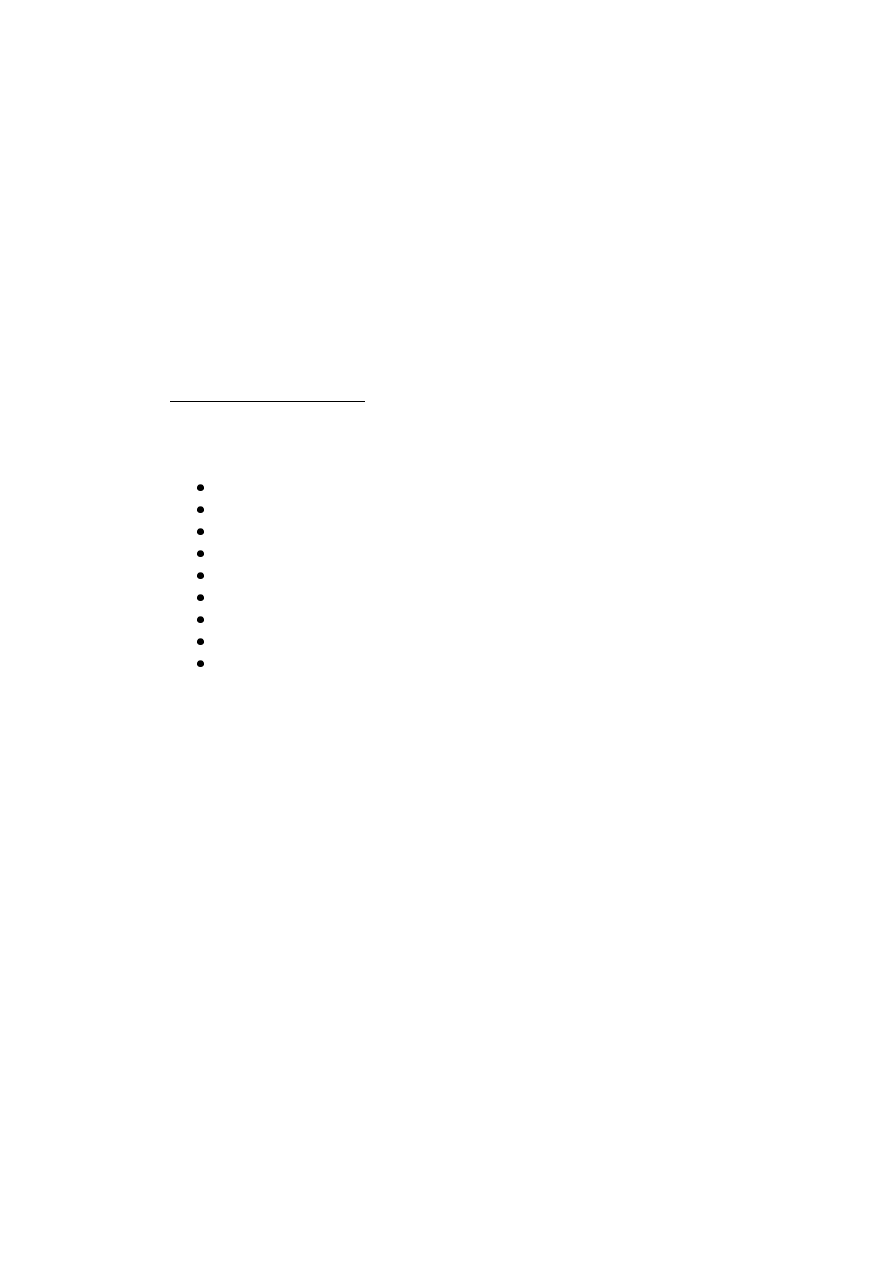
-
63 -
- Các dòng lệnh bắt đầu bằng dấu # chính là dòng chú thích, bị bỏ qua khi shell thực
hiện chƣơng trình,
- Thông thƣờng các bộ dịch lệnh shell là sh (/bin/sh) hoặc ksh (/bin/ksh)
Để thực hiện một chƣơng trình shell ta có các cách sau đây:
$sh <<tên chương trình>
hoặc
$sh <tên chương trình>
hoặc nhờ đổi mod của chƣơng trình:
$chmod
u+x <tên chương trình>
và chạy chƣơng trình
$<tên chương trình>
- Phần lớn các yếu tố ngôn ngữ trong lập trình shell là tƣơng đồng với lập trình C.
* Các biến trong file script
Trong shell có thể kể tới 3 loại biến:
- Biến môi trƣờng (biến shell đặc biệt, biến từ khóa, biến shell xác định trƣớc hoặc biến
shell chuẩn) đƣợc liệt kê nhƣ sau (các biến này thƣờng gồm các chữ cái hoa):
HOME : đƣờng dẫn thƣ mục riêng của ngƣời dùng,
MAIL: đƣờng dẫn thƣ mục chứa hộp thƣ ngƣời dùng,
PATH: thƣ mục dùng để tìm các file thể hiện nội dung lệnh,
PS1: dấu mời ban đầu của shell (ngầm định là $),
PS2: dấu mời thứ 2 của shell (ngầm định là >),
PWD: Thƣ mục hiện tại ngƣời dùng đang làm,
SHELL: Đƣờng dẫn của shell (/bin/sh hoặc /bin/ksh)
TERM: Số hiệu gán cho trạm cuối,
USER: Tên ngƣời dùng đã vào hệ thống,
Trong .profile ở thƣ mục riêng của mỗi ngƣời dùng thƣờng có các câu lệnh dạng:
<biến môi trường> = <giá trị>
- Biến ngƣời dùng: Các biến này do ngƣời dùng đặt tên và có các cánh thức nhận giá trị
các biến ngƣời dùng từ bàn phím (lệnh read).
Biến đƣợc đặt tên gồm một xâu ký tự, quy tắc đặt tên nhƣ sau: ký tự đầu tiên phải là
một chữ cái hoặc dấu gạch chân (_), sau tên là một hay nhiều ký tự khác. Để tạo ra một biến
ta chỉ cần gán biến đó một giá trị nào đó. Phép gán là một dấu bằng (=). Ví dụ:
myname=”TriThanh”
Chú ý: không đƣợc có dấu cách (space) đằng trƣớc hay đằng sau dấu bằng. Tên biến là
phân biệt chữ hoa chữ thƣờng. Để truy xuất đến một biến ta dùng cú pháp sau; $tên_biến.
Chẳng hạn ta muốn in ra giá trị của biến myname ở trên ta chỉ cần ra lệnh: echo $myname.
Một số ví dụ về cách đặt tên biến:
$ no=10
# đây là một cách khai báo hợp lệ
Nhƣng cách khai báo dƣới đây là không hợp lệ
$ no =10
# có dấu cách sau tên biến
$ no= 10
# có dấu cách sau dấu =
$ no = 10
# có dấu cách cả đằng trước lẫn đằng sau dấu =
Ta có thể khai báo một biến nhƣng nó có giá trị NULL nhƣ trong những cách sau:
$ vech=
$ vech=""
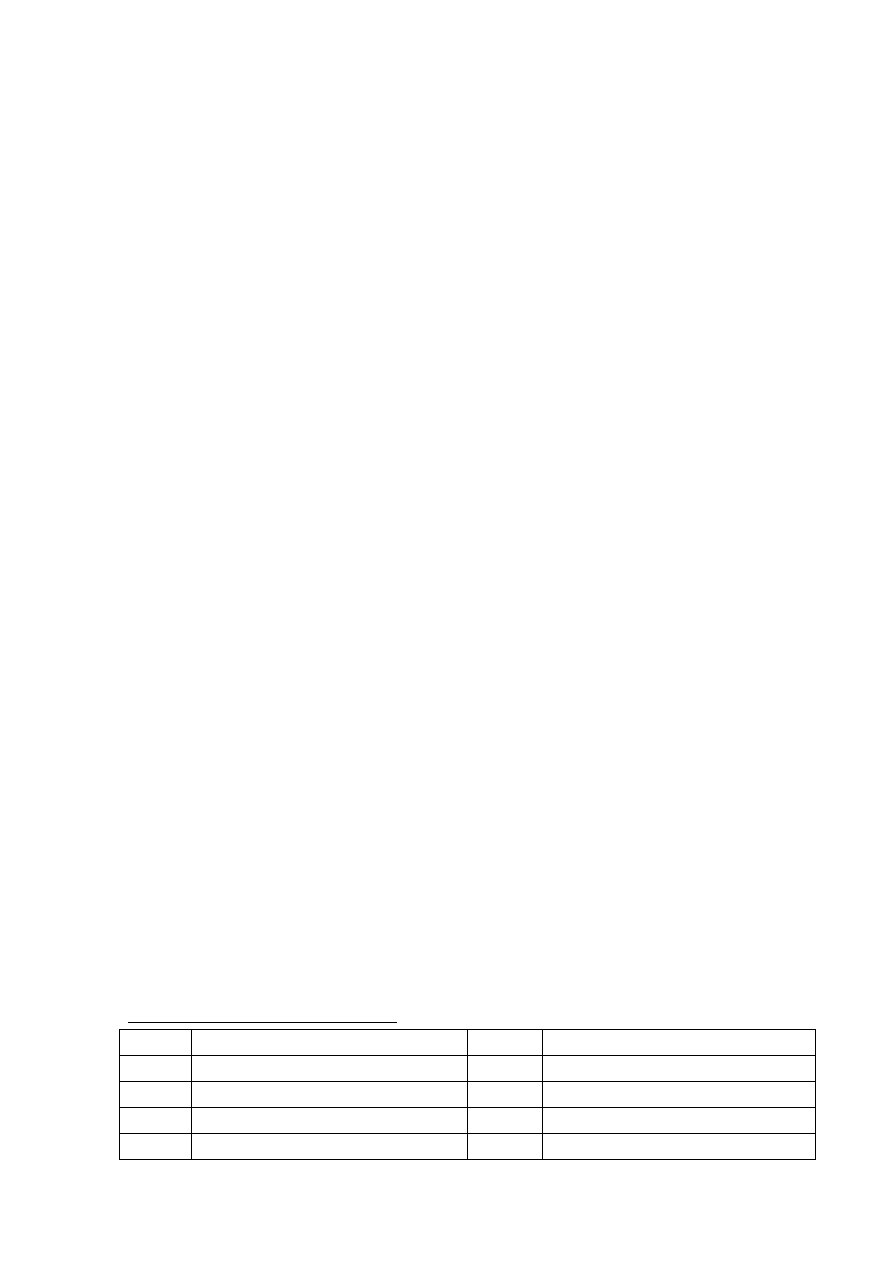
-
64 -
Nếu ta ra lệnh in giá trị của biến này thì ta sẽ thu đƣợc một giá trị NULL ra màn hình
(một dòng trống).
- Biến tự động (hay biến-chỉ đọc, tham số vị trí) là các biến do shell đã có sẵn; tên các
biến này cho trƣớc. Có 10 biến tự động:
$0, $1, $2,..., $9
Tham biến “$0” chứa tên của lệnh, các tham biến thực bắt đầu bằng “$1” (nếu tham số
có vị trí lớn hơn 9, ta phải sử dụng cú pháp ${} – ví dụ, ${10} để thu đƣợc các giá trị của
chúng). Shell bash có ba tham biến vị trí đặc biệt, “$#”, “$@”, và “$#”. “$#” là số lƣợng
tham biến vị trí (không tính “$0”). “$*” là một danh sách tất cả các tham biến vị trí loại trừ
“$0”, đã đƣợc định dạng nhƣ là một xâu đơn với mỗi tham biến đƣợc phân cách bởi ký tự
$IFS. “$@” trả về tất cả các tham biến vị trí đƣợc đƣa ra dƣới dạng N xâu đƣợc bao trong dấu
ngoặc kép.
Sự khác nhau giữa “$*” và “$@” là gì và tại sao lại có sự phân biệt? Sự khác nhau cho
phép ta xử lý các đối số dòng lệnh bằng hai cách. Cách thứ nhất, “$*”, do nó là một xâu đơn,
nên có thể đƣợc biểu diễn linh hoạt hơn không cần yêu cầu nhiều mã shell. “$@” cho phép ta
xử lý mỗi đối số riêng biệt bởi vì giá trị của chúng là N đối số độc lập.
Dòng ra (hay dòng vào) tƣơng ứng với các tham số vị trí là các "từ" có trong các dòng
đó.
Ví dụ: $chay vao chuong trinh roi
Nếu chay là một lệnh thì dòng vào này thì:
$0 có giá trị chay
$1 có giá trị vao
$2 có giá trị chuong
$3 có giá trị trinh
$4 có giá trị roi
Một ví dụ khác về biến vị trí giúp ta phân biệt đƣợc sự khác nhau giữa biến $* và $@:
#!/bin/bash
#testparm.sh
function cntparm
{
echo –e “inside cntparm $# parms: $*”
}
cntparm „$*‟
cntparm „$@‟
echo –e “outside cntparm
$*
parms\n”
echo –e “outside cntparm
$@
parms\n”
Khi chạy chƣơng trình này ta sẽ thu đƣợc kết quả:
$./testparm.sh Kurt Roland Wall
inside cntparm 1 parms: Kurt Roland Wall inside cntparm 3 parms: Kurt Roland Wall
outside cntparm: Kurt Roland Wall
outside cntparm: Kurt Roland Wall
Trong dòng thứ nhất và thứ 2 ta thấy kết quả có sự khác nhau, ở dòng thứ nhất biến
“$*” trả về tham biến vị trí dƣới dạng một xâu đơn, vì thế cntparm báo cáo một tham biến
đơn. Dòng thứ hai gọi cntparm, trả về đối số dòng lệnh của là 3 xâu độc lập, vì thế cntparm
báo cáo ba tham biến.
7.1.2.3. Các ký tự đặc biệt trong bash
Ký tự
Mô tả
Ký tự
Mô tả
<
Định hƣớng đầu vào
~
Thƣ mục home của user hiện tại
>
Định hƣớng đầu ra
`
Thay thế lệnh
(
Bắt đầu subshell
;
Chia cắt lệnh
)
Kết thúc subshell
#
Lời chú giải
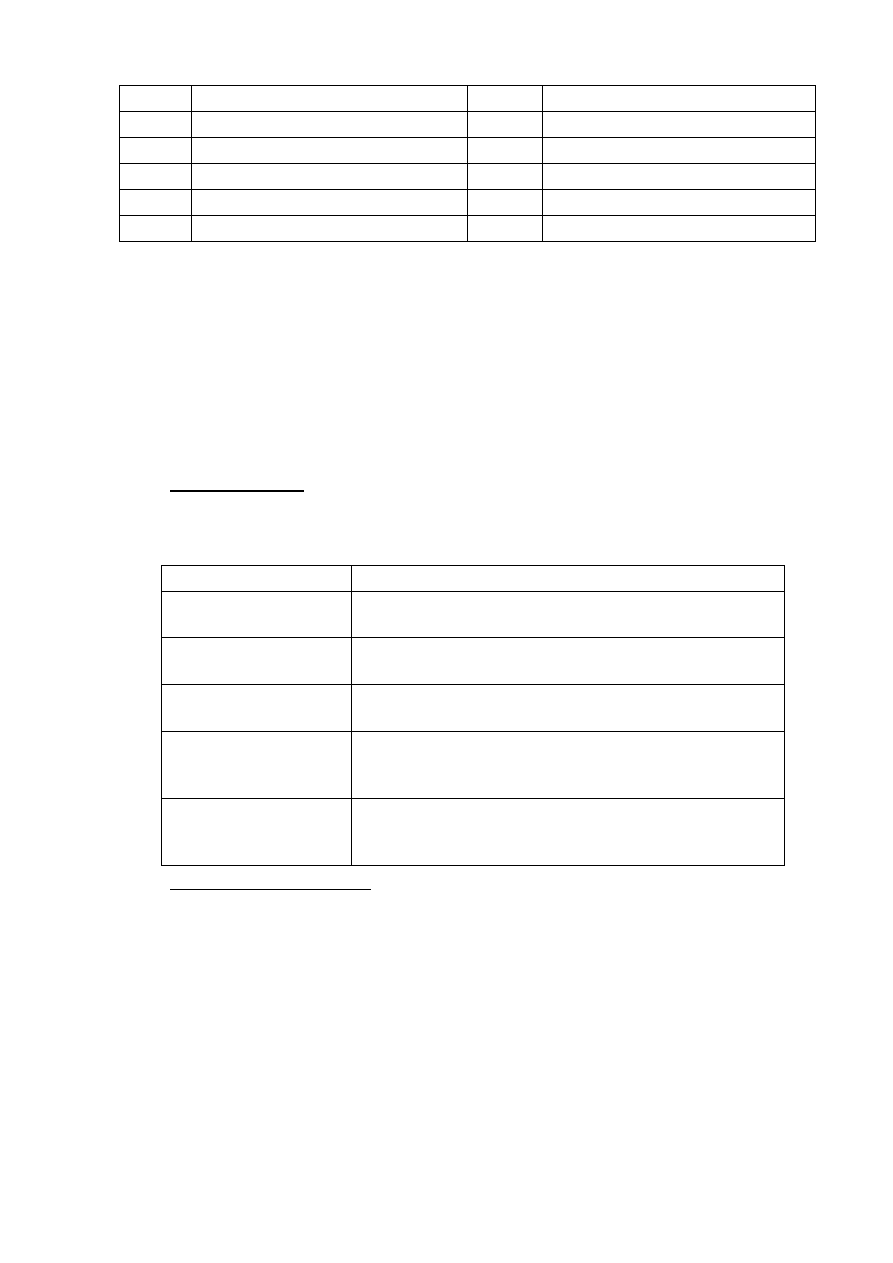
-
65 -
Ký tự
Mô tả
Ký tự
Mô tả
|
Ký hiệu dẫn
„
Trích dẫn mạnh
\
Dùng để hiện ký tự đặc biệt
“
Trích dẫn yếu
&
Thi hành lệnh chạy ở chế độ ngầm
$
Biểu thức biến
{
Bắt đầu khối lệnh
*
Ký tự đại diện cho chuỗi
}
Kết thúc khối lệnh
?
Ký tự đại diện cho một ký tự
Các ký tự đặc biệt của bash
Dấu chia cắt lệnh, ; , cho phép thực hiện những lệnh bash phức tạp đánh trên một dòng.
Nhƣng quan trọng hơn, nó là kết thúc lệnh theo lý thuyết POSIX.
Ký tự chú giải, # , khiến bash bỏ qua mọi ký tự từ đó cho đến hết dòng. điểm khác nhau
giữa các ký tự trích dẫn mạnh và trích dẫn yếu, „ và “, tƣơng ứng là: trích dẫn mạnh bắt bash
hiểu tất cả các ký tự theo nghĩa đen; trích dẫn yếu chỉ bảo hộ cho một vài ký tự đặc biệt của
bash .
6.2. Một số lệnh lập trình trên shell
6.2.1. Sử dụng các toán tử bash
Các toán tử string
Các toán tử string, cũng đƣợc gọi là các toán tử thay thế trong tài liệu về bash, kiểm tra
giá trị của biến là chƣa gán giá trị hoặc khộng xác định. Bảng dƣới là danh sách các toán
tử này cùng với miêu tả cụ thể cho chức năng của từng toán tử.
Toán tử
Chức năng
${var:- word}
Nếu biến tồn tại và xác định thì trả về giá trị của nó, nếu
không thì trả về word
${var:= word}
Nếu biến tồn tại và xác định thì trả về giá trị của nó, nếu
không thì gán biến thành word, sau đó trả về giá trị của nó
${var:+ word}
Nếu biến tồn tại và xác định thì trả về word, còn không
thì trả về null
${var:?message}
Nếu biến tồn tại và xác định thì trả về giá trị của nó, còn
không thì hiển thị “bash: $var:$message” và thoát ra khỏi
lệnh hay tập lệnh hiện thời.
${var: offset[:length]}
Trả về một xâu con của var bắt đầu tại offset của độ dài
length. Nếu length bị bỏ qua, toàn bộ xâu từ offset sẽ
đƣợc trả về.
Các toán tử string của bash
Để minh hoạ, hãy xem xét một biến shell có tên là status đƣợc khởi tạo với giá trị
defined. Sử dụng 4 toán tử string đầu tiên cho kết quả status nhƣ sau:
$echo ${status:-undefined}
defined
$echo ${status:=undefined}
defined
$echo ${status:+undefined}
undefined
$echo ${status:?Dohhh\! undefined}
defined
Bây giờ sử dụng lệnh unset để xoá biến status, và thực hiện vẫn các lệnh đó, đƣợc
output nhƣ sau:
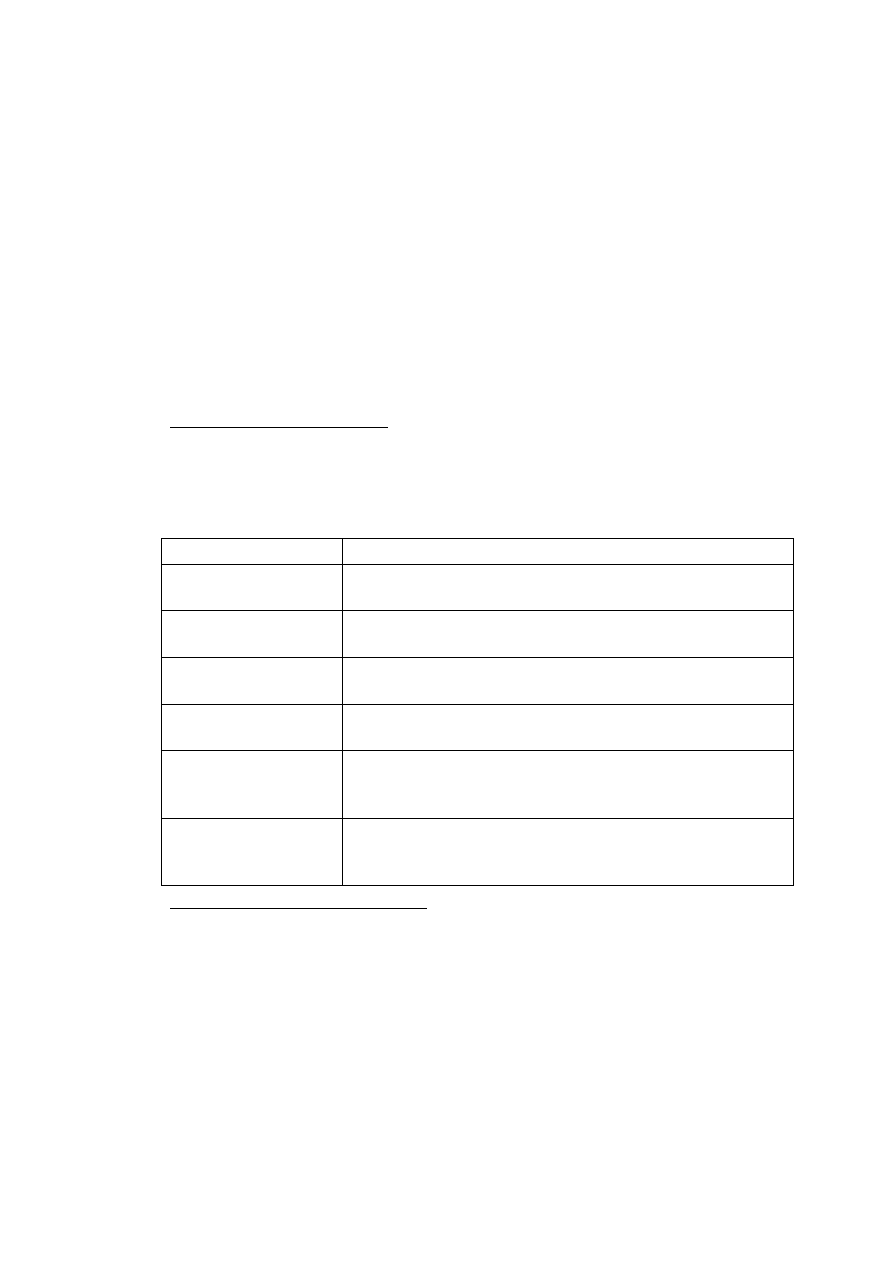
-
66 -
$unset status
$echo ${status:-undefined}
undefined
$echo ${status:=undefined}
undefined
$echo ${status:+undefined}
undefined
$unset status
$echo ${status:?Dohhh\! undefined}
bash:status Dohhh! Undefined
Cần thiết unset status lần thứ hai vì ở lệnh thứ ba, echo ${status:+undefined}, khởi tạo
lại status thành undefined.
Các toán tử substring đã có trong danh sách ở bảng trên đặc biệt có ích. Hãy xét biến
foo có giá trị Bilbo_the_Hobbit. Biểu thức ${foo:7} trả về he_Hobbit, trong khi ${foo:7:5} lại
trả về he_Ho.
Các toán tử Pattern-Matching
Các toán tử pattern-matching có ích nhất trong công việc với các bản ghi độ dài biến
hay các xâu đã đƣợc định dạng tự do đƣợc định giới bởi các ký tự cố định. Biến môi trƣờng
$PATH là một ví dụ. Mặc dù nó có thể khá dài, các thƣ mục riêng biệt đƣợc phân định bởi
dấu hai chấm. Bảng dƣới là danh sách các toán tử Pattern-Matching của bash và chức năng
của chúng.
Toán tử
Chức năng
${var#pattern}
Xoá bỏ phần khớp (match) ngắn nhất của pattern trƣớc var
và trả về phần còn lại
${var##pattern}
Xoá bỏ phần khớp (match) dài nhất của pattern trƣớc var và
trả về phần còn lại
${var%pattern}
Xoá bỏ phần khớp ngắn nhất của pattern ở cuối var và trả về
phần còn lại
${var%%pattern}
Xoá bỏ phần khớp dài nhất của pattern ở cuối var và trả về
phần còn lại
${var/pattern/string}
Thay phần khớp dài nhất của pattern trong var bằng string.
Chỉ thay phần khớp đầu tiên. Toán tử này chỉ có trong bash
2.0 hay lớn hơn.
${var//pattern/string}
Thay phần khớp dài nhất của pattern trong var bằng string.
Thay tất cả các phần khớp. Toán tử này có trong bash 2.0
hoặc lớn hơn.
Các toán tử bash Pattern-Matching
Thông thƣờng quy tắc chuẩn của các toán tử bash pattern-matching là thao tác với file
và tên đƣờng dẫn. Ví dụ, giả sử ta có một tên biến shell là mylife có giá trị là
/usr/src/linux/Documentation/ide.txt (tài liệu về trình điều khiển đĩa IDE của nhân). Sử dụng
mẫu “/*” và “*/” ta có thể tách đƣợc tên thƣ mục và tên file.
#!/bin/bash
############################################
myfile=/usr/src/linux/Documentation/ide.txt echo „${myfile##*/}=‟ ${myfile##*/}
echo „basename $myfile =‟ $(basename $myfile)
echo „${myfile%/*}=‟ ${myfile%/*}
echo „dirname $myfile =‟ $(dirname $myfile)
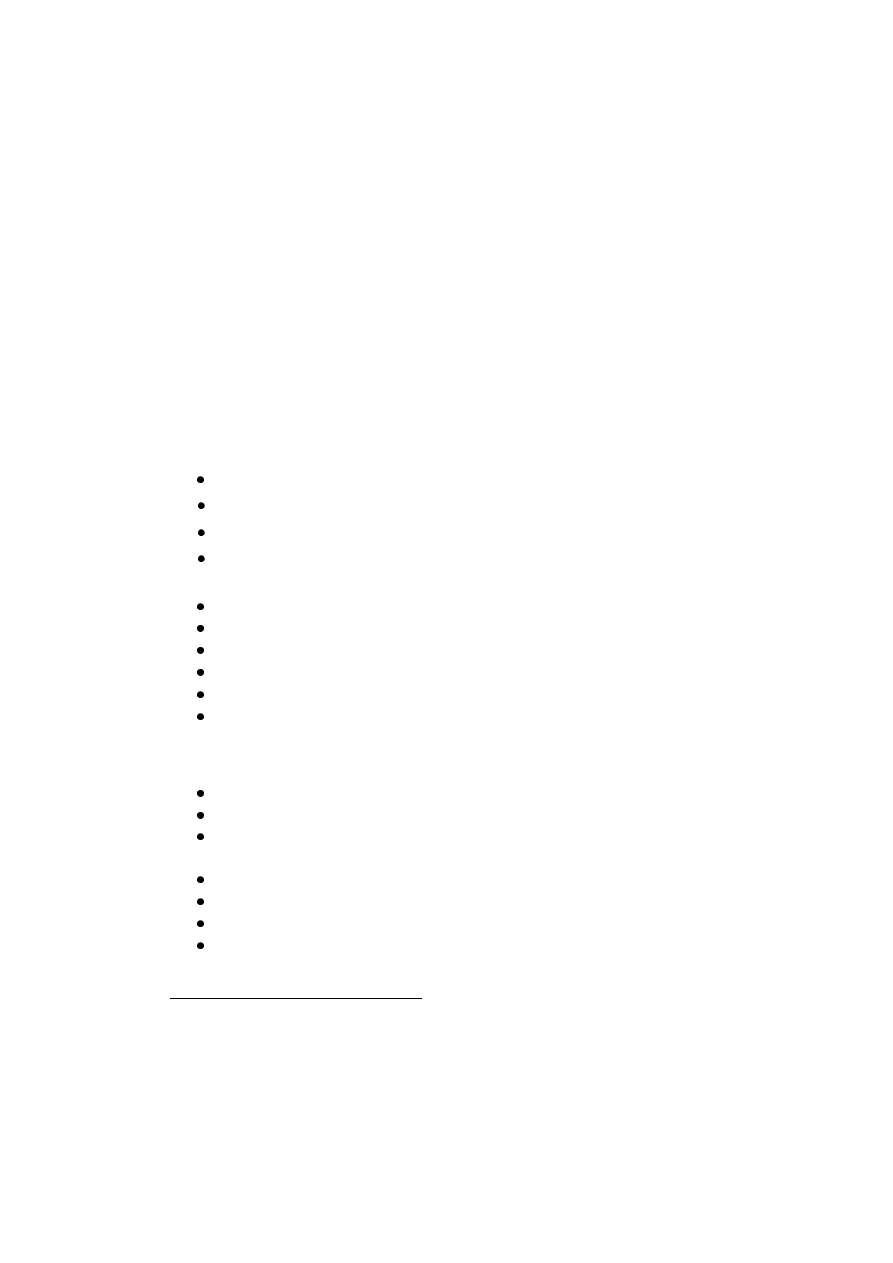
-
67 -
Lệnh thứ 2 xoá xâu matching “*/” dài nhất trong tên file và trả về tên file. Lệnh thứ 4
làm khớp tất cả mọi thứ sau “/”, bắt đầu từ cuối biến, bỏ tên file và trả về đƣờng dẫn của file.
Kết quả của tập lệnh này là:
$ ./pattern.sh
${myfile##*/} = ide.txt basename $myfile
= ide.txt
${myfile%/*} = /usr/src/linux/Documentation dirname $myfile
=
/usr/src/linux/Documentation
Để minh hoạ về các toán tử pattern-matching và thay thế, lệnh thay thế mỗi dấu hai
chấm trong biến môi trƣờng $PATH bằng một dòng mới, kết quả hiển thị đƣờng dẫn rất dễ
đọc (ví dụ này sẽ sai nếu ta không có bash phiên bản 2.0 hoặc mới hơn):
$ echo –e ${PATH//:/\\n}
/usr/local/bin
/bin
/usr/bin
/usr/X11R6/bin
/home/kwall/bin
/home/wall/wp/wpbin
Các toán tử so sánh chuỗi
str1 = str2
:
str1 bằng str2
str1 != str2
:
str1 khác str2
-n str
:
str có độ dài lớn hơn 0 (khác null)
-z str
:
str có độ dài bằng 0 (null)
Các toán tử so sánh số học
-eq :
bằng
-ge :
lớn hơn hoặc bằng
-gt :
lớn hơn
-le :
nhỏ hơn hoặc bằng
-lt :
nhỏ hơn
-ne :
khác
6.2.2. Điều khiển luồng
Các cấu trúc điều khiển luồng của bash, nó bao gồm:
if – Thi hành một hoặc nhiều câu lệnh nếu có điều kiện là true hoặc false.
for – Thi hành một hoặc nhiều câu lệnh trong một số cố định lần.
while – Thi hành một hoặc nhiều câu lệnh trong khi một điều kiện nào đó là true
hoặc false.
until – Thi hành một hoặc nhiều câu lệnh cho đến khi một điều kiện nào đó
trở thành true hoặc false.
case – Thi hành một hoặc nhiều câu lệnh phụ thuộc vào giá trị của biến.
select – Thi hành một hoặc nhiều câu lệnh dựa trên một khoảng tuỳ chọn của
ngƣời dùng.
* Cấu trúc rẽ nhánh có điều kiện if
Bash cung cấp sự thực hiện có điều kiện lệnh nào đó sử dụng câu lệnh if, câu lệnh if của
bash đầy đủ chức năng nhƣ của C. Cú pháp của nó đƣợc khái quát nhƣ sau:
if condition then
statements
[elif condition statements]
[else
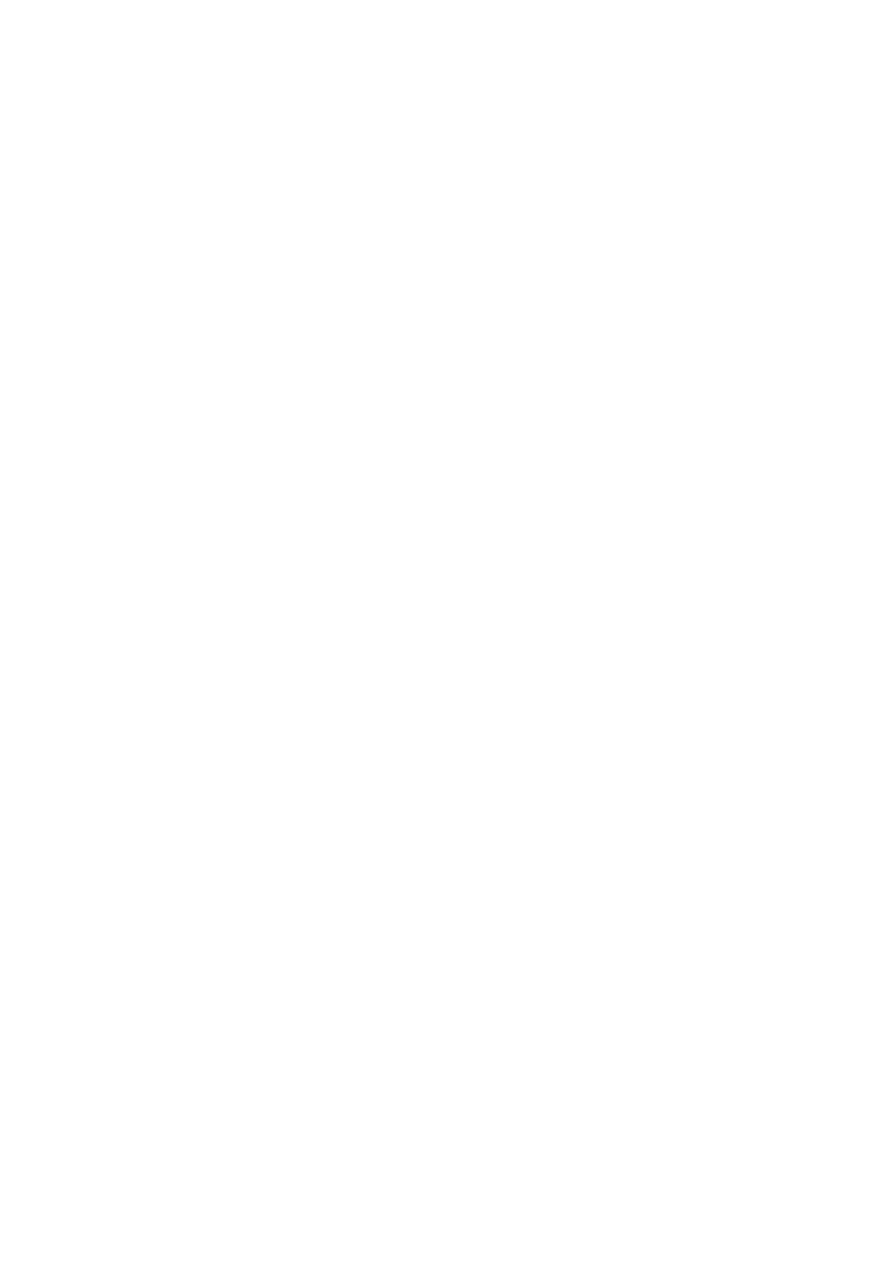
-
68 -
statements]
fi
Đầu tiên, ta cần phải chắc chắn rằng mình hiểu if kiểm tra trạng thái thoát của câu lệnh
last trong condition. Nếu nó là 0 (true), sau đó statements sẽ đƣợc thi hành, nhƣng nếu nó
khác 0, thì mệnh đề else sẽ đƣợc thi hành và điều khiển nhảy tới dòng đầu tiên của mã fi. Các
mệnh đề elif (tuỳ chọn) (có thể nhiều tuỳ ý) sẽ chỉ thi hành khi điều kiện if là false. Tƣơng tự,
mệnh đề else (tuỳ chọn) sẽ chỉ thi hành khi tất cả else không thỏa mãn. Nhìn chung, các
chƣơng trình Linux trả về 0 nếu thành công hay hoàn toàn bình thƣờng, và khác 0 nếu ngƣợc
lại, vì thế không có hạn chế nào cả.
Chú ý: Không phải tất cả chƣơng trình đều tuân theo cùng một chuẩn cho giá trị trả về,
vì thế cần kiểm tra tài liệu về các chƣơng trình ta kiểm tra mã thoát với điều kiện if. Ví dụ
chƣơng trình diff, trả về 0 nếu không có gì khác nhau, 1 nếu có sự khác biệt và 2 nếu có vấn
đề nào đó. Nếu một câu điều kiện hoạt động không nhƣ mong đợi thì hãy kiểm tra tài liệu về
mã thoát .
Không quan tâm đến cách mà chƣơng trình xác định mã thoát của chúng, bash lấy 0 có
nghĩa là true hoặc bình thƣờng còn khác 0 là false. Nếu ta cần cụ thể để kiểm tra một mã thoát
của lệnh, sử dụng toán tử $? ngay sau khi chạy lệnh. $? trả về mã thoát của lệnh chạy ngay
lúc đó.
Phức tạp hơn, bash cho phép ta phối hợp các mã thoát trong phần điều kiện sử dụng các
toán tử && và || đƣợc gọi là toán tử logic AND và OR. Cú pháp đầy đủ cho toán tử AND nhƣ
sau:
command1 && command2
Câu lệnh command2 chỉ đƣợc chạy khi và chỉ khi command1 trả về trạng thái là số 0
(true).
Cú pháp cho toán tử OR thì nhƣ sau:
command1 || command2
Câu lệnh command2 chỉ đƣợc chạy khi và chỉ khi command1 trả lại một giá trị khác 0
(false).
Ta có thể kết hợp lại cả 2 loại toán tử lại để có một biểu thức nhƣ sau:
command1 && comamnd2 || command3
Nếu câu lệnh command1 chạy thành công thì shell sẽ chạy lệnh command2 và nếu
command1 không chạy thành công thì command3 đƣợc chạy.
Ví dụ:
$ rm myf && echo "File is removed successfully" || echo "File is not removed"
Nếu file myf đƣợc xóa thành công (giá trị trả về của lệnh là 0) thì lệnh "echo File is
removed successfully" sẽ đƣợc thực hiện, nếu không thì lệnh "echo File is not removed" đƣợc
chạy.
Giả sử trƣớc khi ta vào trong một khối mã, ta phải thay đổi một thƣ mục và copy một
file. Có một cách để thực hiện điều này là sử dụng các toán tử if lồng nhau, nhƣ là đoạn mã
sau:
if cd /home/kwall/data then
if cp datafile datafile.bak then
# more code here
fi
fi
Tuy nhiên, bash cho phép ta viết đoạn mã này súc tích hơn nhiều nhƣ sau:
if cd /home/kwall/data && cp datafile datafile.bak then
# more code here fi
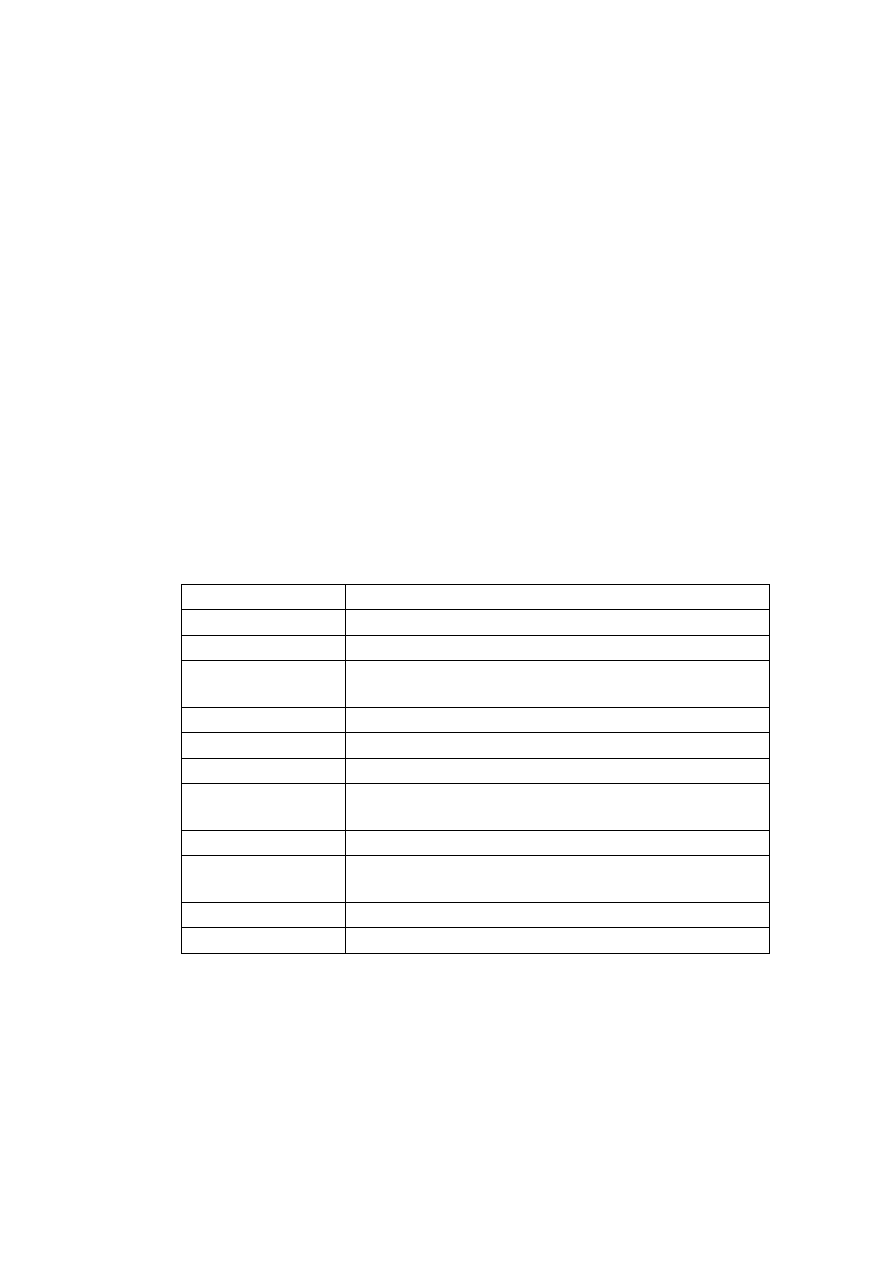
-
69 -
Cả hai đoạn mã đều thực hiện cùng một chức năng, nhƣng đoạn thứ hai ngắn hơn nhiều,
gọn nhẹ và đơn giản. Mặc dù if chỉ kiểm tra các mã thoát, ta có thể sử dụng cấu trúc […] lệnh
test để kiểm tra các điều kiện phức tạp hơn. [condition] trả về giá trị biểu thị condition là true
hay false. test cũng có tác dụng tƣơng tự.
Một ví dụ khác về cách sử dụng cấu trúc if:
#!/bin/sh
# Script to test if..elif...else
#
if [ $1 -gt 0 ]; then echo "$1 is positive"
elif [ $1 -lt 0 ]
then
echo "$1 is negative"
elif [ $1 -eq 0 ]
then
echo "$1 is zero"
else
echo "Opps! $1 is not number, give number"
fi
Số lƣợng các phép toán điều kiện của biến hiện tại khoảng 35, khá nhiều và hoàn chỉnh.
Ta có thể kiểm tra các thuộc tính file, so sánh các xâu và các biểu thức số học.
Chú ý: Các khoảng trống trƣớc dấu mở ngoặc và sau dấu đóng ngoặc trong [condition]
là cần phải có. Đây là điều kiện cần thiết trong cú pháp shell của bash.
Danh sách các toán tử test file phổ biến nhất:
Toán tử
Điều kiện true
-d file
file tồn tại và là một thƣ mục
-e file
file tồn tại
-f file
file tồn tại và là một file bình thƣờng (không là một thƣ
mục hay một file đặc biệt)
-r file
file cho phép đọc
-s file
file tồn tại và khác rỗng
-w file
file cho phép ghi
-x file
file khả thi hoặc nếu file là một thƣ mục thì cho phép tìm
kiếm trên file
-O file
file của ngƣời dùng hiện tại
-G file
file thuộc một trong các nhóm ngƣời dùng hiện tại là
thành viên
file1 -nt file2
file1 mới hơn file2
file1 -ot file2
file1 cũ hơn file2
Ví dụ chƣơng trình shell cho các toán tử test file trên các thƣ mục trong biến $PATH.
Mã cho chƣơng trình descpath.sh nhƣ sau:
#!/bin/bash
################################
IFS=:
for dir in $PATH;
do
echo $dir
if [ -w $dir ]; then
echo -e "\tYou have write permission in $dir"
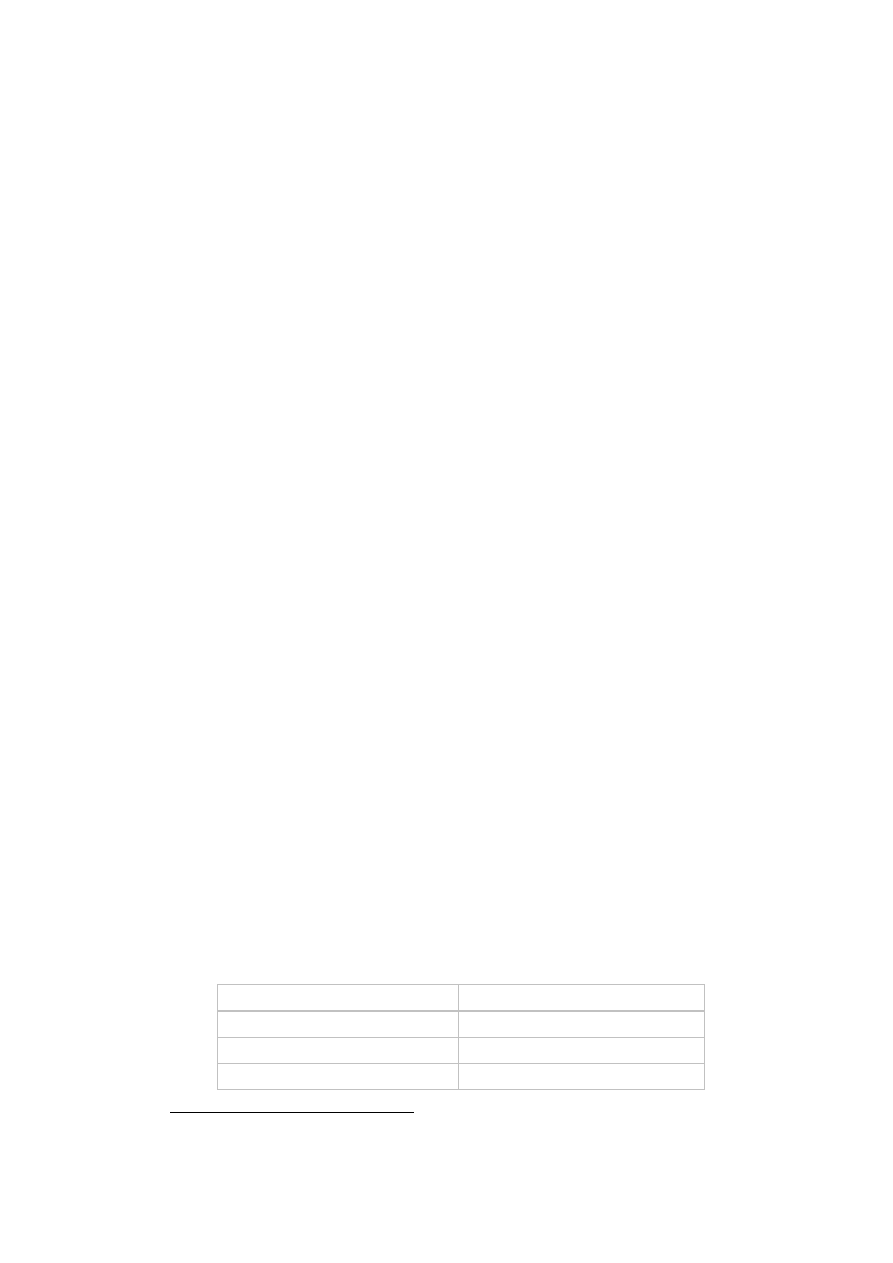
-
70 -
else
echo –e “\tYou don‟t have write permission in $dir”
fi
if [ -0 $dir ]; then
echo -e "\tYou own $dir"
else
echo –e “\tYou don‟t own $dir”
fi
if [ -G $dir ]; then
echo -e "\tYou are a member of $dir's group"
else
echo -e "\tYou aren't a member of $dir's group"
fi
done Chƣơng trình descpath.sh
Vòng lặp for (giới thiệu trong phần dƣới) sẽ duyệt toàn bộ các đƣờng dẫn thƣ mục trong
biến PATH sau đó kiểm tra các thuộc tính của thƣ mục đó. Kết quả nhƣ sau (kết quả có thể
khác nhau trên các máy khác nhau do giá trị của biến PATH khác nhau):
/usr/local/bin
You don‟t have write permission in /usr/local/bin
You don‟t own /usr/local/bin
You aren‟t a member of /usr/local/bin‟s group
/bin
You don‟t have write permission in /bin
You don‟t own /bin
You aren‟t a member of /bin‟s group
/usr/bin
You don‟t have write permission in /usr/bin
You don‟t own /usr/bin
You aren‟t a member of /usr/bin‟s group
/usr/X11R6/bin
You don‟t have write permission in /usr/X11R6/bin
You don‟t own /usr/X11R6/bin
You aren‟t a member of /usr/X11R6/bin‟s group
/home/kwall/bin
You have write permission in /home/kwall/bin
You own /home/kwall/bin
You are a member of /home/kwall/bin‟s group
/home/kwall/wp/wpbin
You have write permission in /home/kwall/wp/wpbin
You own /home/kwall/wp/wpbin
You are a member of /home/kwall/wp/wpbin‟s group
Các biếu thức trong phần điều kiện cũng có thể kết hợp với nhau tạo thành các biểu thức
phức tạp hơn bằng các phép toán logic.
Toán tử
Ý nghĩa
! expression
Logical NOT
expression1 -a expression2
Logical AND
expression1 -o expression2
Logical OR
* Các vòng lặp đã quyết định: for
Nhƣ đã thấy ở chƣơng trình trên, for cho phép ta chạy một đoạn mã một số lần nhất
định. Tuy nhiên cấu trúc for của bash chỉ cho phép ta lặp đi lặp lại trong danh sách các giá trị

-
71 -
nhất định bởi vì nó không tự động tăng hay giảm con đếm vòng lặp nhƣ là C, Pascal, hay
Basic. Tuy nhiên vòng lặp for là công cụ lặp thƣờng xuyên đƣợc sử dụng bởi vì nó điều khiển
gọn gàng trên các danh sách, nhƣ là các tham số dòng lệnh và các danh sách các file trong thƣ
mục.
Cú pháp đầy đủ của for là:
for value in list
do
done
statements using $value
list là một danh sách các giá trị, ví dụ nhƣ là tên file. Giá trị là một thành viên danh sách
đơn và statements là các lệnh sử dụng value. Một cú pháp khác của lệnh for có dạng nhƣ sau:
for (( expr1; expr2; expr3 ))
do
…....
repeat all statements between do and done until expr2 is TRUE
done
Linux không có tiện ích để đổi tên hay copy các nhóm của file. Trong MS-DOS nếu ta
có 17 file có phần mở rộng a*.doc, ta có thể sử dụng lệnh COPY để copy *.doc thành file
*.txt. Lệnh DOS nhƣ sau:
C:\ cp doc\*.doc doc\*.txt
sử dụng vòng lặp for của bash để bù đắp những thiếu sót này. Đoạn mã dƣới đây có thể
đƣợc chuyển thành chƣơng trình shell thực hiện đúng nhƣ những gì ta muốn:
for docfile in doc/*.doc do
cp $docfile ${docfile%.doc}.txt
done
Sử dụng một trong các toán tử pattern-matching của bash, đoạn mã này làm việc copy
các file có phần mở rộng là *.doc bằng cách thay thế .doc ở cuối của tên file bằng .txt.
Một ví dụ khác về vòng for đơn giản nhƣ sau:
#!/bin/bash
for i in 1 2 3 4 5
do
echo "Welcome $i times"
done
Ta cũng có một cấu trúc về for nhƣ sau, chƣơng trình này cũng có cùng chức năng nhƣ
chƣơng trình trên nhƣng ta chú ý đến sự khác biệt về cú pháp của lệnh for.
#!/bin/bash
for (( i = 0 ; i <= 5; i++ ))
do
echo "Welcome $i times"
done
$ chmod +x for2
$ ./for2
Welcome 0 times
Welcome 1 times Welcome 2 times Welcome 3 times
Welcome 4 times
Welcome 5 times
Tiếp theo là một ví dụ về vòng for lồng nhau:
#!/bin/bash
for (( i = 1; i <= 5; i++ ))
### Outer for loop ###
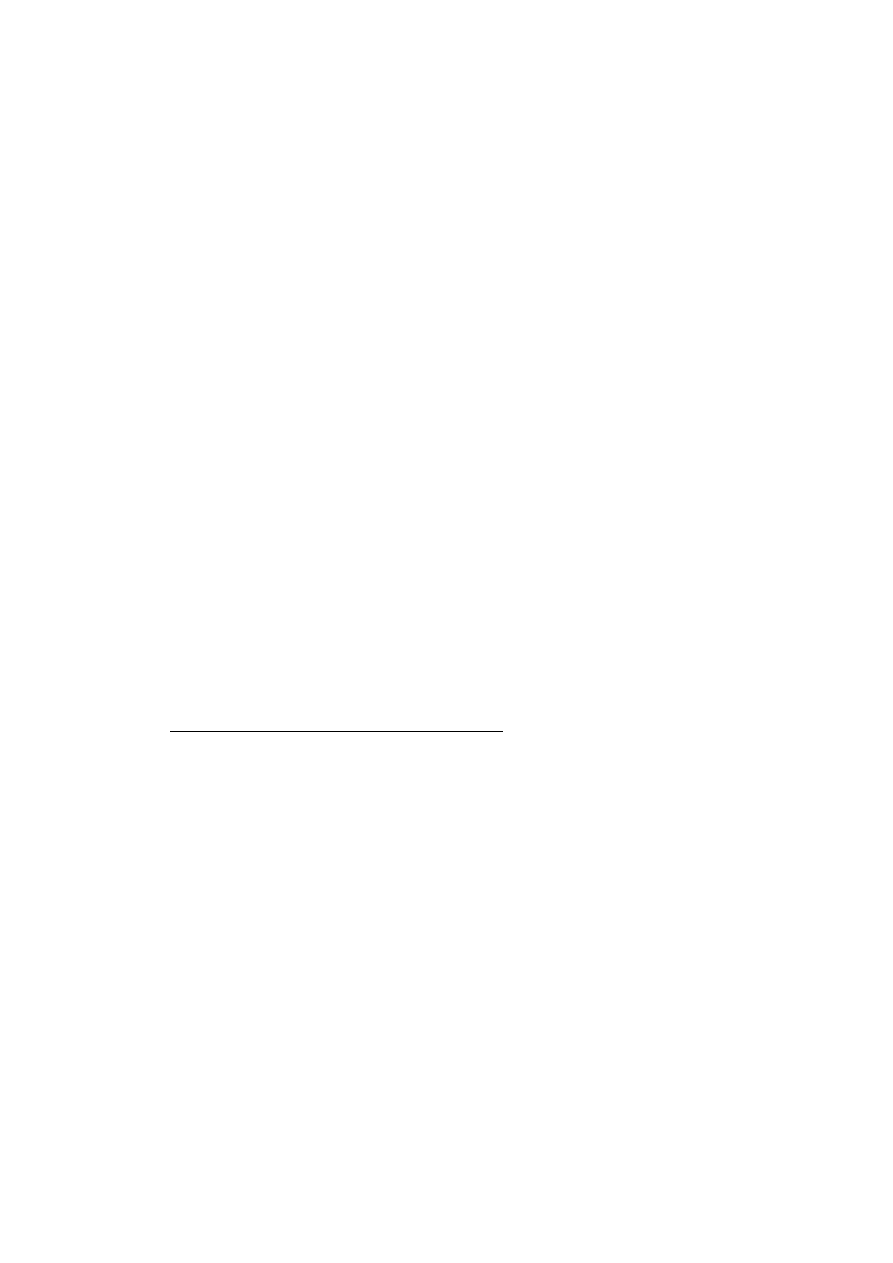
-
72 -
do
for (( j = 1 ; j <= 5; j++ )) ### Inner for loop ###
do
echo -n "$i "
done
done
Ví dụ khác về cách sử dụng cấu trúc if và for nhƣ sau:
#!/bin/sh
#Script to test for loop
#
#
if [ $# -eq 0 ]
then
echo "Error - Number missing form command line argument"
echo "Syntax : $0 number"
echo "Use to print multiplication table for given number"
exit 1 fi n=$1
for i in 1 2 3 4 5 6 7 8 9 10
do
echo "$n * $i = `expr $i \* $n`"
done
Khi ta chạy chƣơng trình với tham số:
$ chmod 755 mtable
$ ./mtable 7
Ta thu đƣợc kết quả nhƣ sau:
7 * 1 = 7
7 * 2 = 14
...
7 * 10 = 70
* Các vòng lặp không xác định: while và until
Vòng lặp for giới hạn số lần mà một đoạn mã đƣợc thi hành, các cấu trúc while và until
của bash cho phép một đoạn mã đƣợc thi hành liên tục cho đến khi một điều kiện nào đó xảy
ra. Chỉ với chú ý là đoạn mã này cần viết sao cho điều kiện cuối phải xảy ra nếu không
sẽ tạo ra một vòng lặp vô tận. Cú pháp của nó nhƣ sau:
while condition do
statements
done
Cú pháp này có nghĩa là khi nào condition còn true, thì thực hiện statements cho đến khi
condition trở thành false (cho đến khi một chƣơng trình hay một lệnh trả về khác 0):
until condition do
statements
done
Cú pháp until có nghĩa là trái ngƣợc với while: cho đến khi condition trở thành true thì
thi hành statements (có nghĩa là cho đến khi một lệnh hay chƣơng trình trả về mã thoát khác
0)
Cấu trúc while của bash khắc phục thiếu sót không thể tự động tăng, giảm con đếm cua
vòng lặp for.
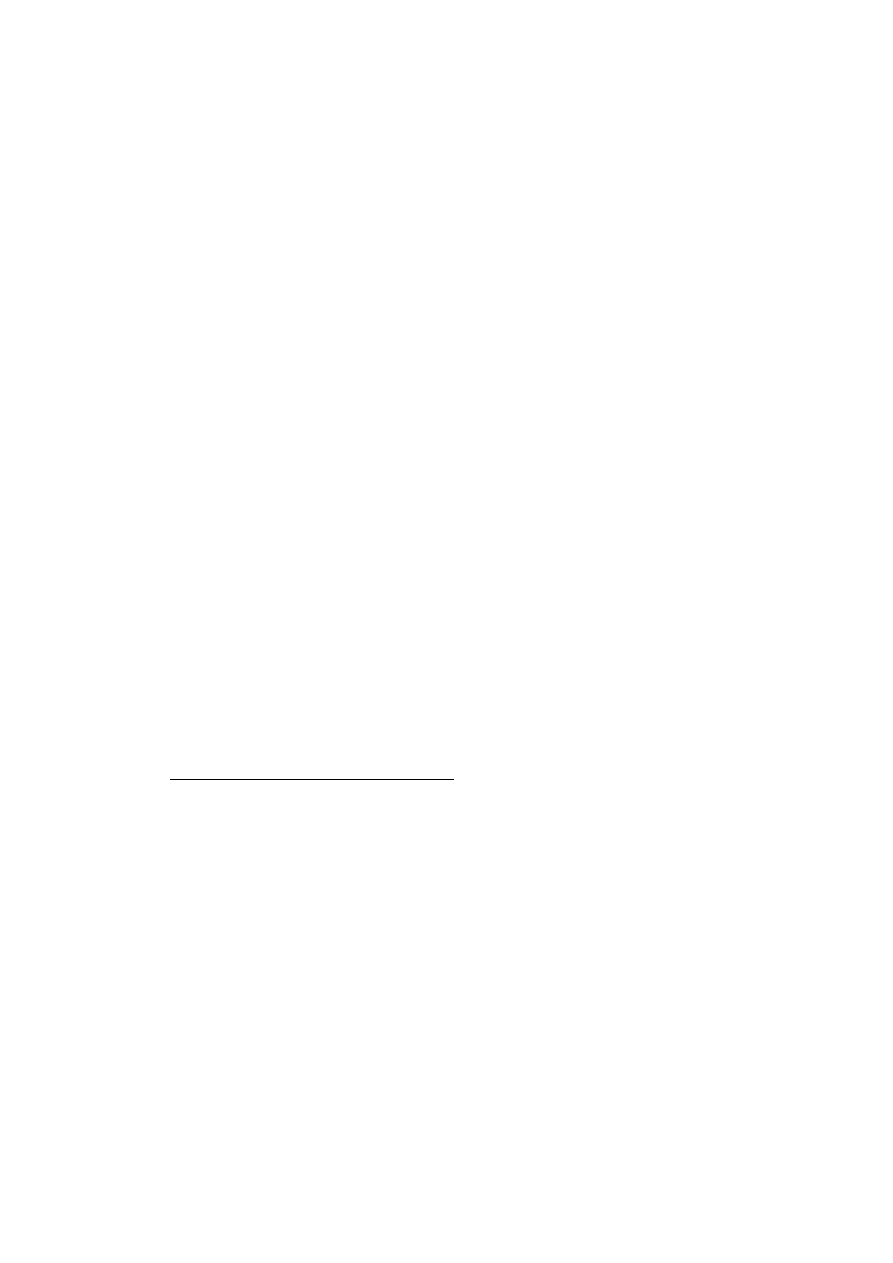
-
73 -
Ví dụ, ta muốn copy 150 bản của một file, thì vòng lặp while là một lựa chọn để giải
quyết bài toán này.
#!/bin/sh
#
declare -i idx idx=1
while [ $idx != 150]
do
cp somefile somefile.$idx idx=$idx+1
done
Chƣơng trình này giới thiệu cách sử dụng tính toán số nguyên của bash. Câu lệnh
declare khởi tạo một biến, idx, định nghĩa là một số nguyên. Mỗi lần lặp idx tăng lên, nó sẽ
đƣợc kiểm tra để thoát khỏi vòng lặp. Vòng lặp until tuy cũng có khả năng giống while nhƣng
không đƣợc dùng nhiều vì rất khó viết và chạy chậm.
Một ví dụ nữa về cách sử dụng vòng lặp while đƣợc minh họa trong chƣơng trình in bản
nhân của một số:
#!/bin/sh
#Script to test while statement
#
if [ $# -eq 0 ]
then
echo "Error - Number missing form command line argument"
echo "Syntax : $0 number"
echo " Use to print multiplication table for given number"
exit 1
fi
n=$1
i=1
while [ $i -le 10 ]
do
echo "$n * $i = `expr $i \* $n`"
i=`expr $i + 1`
done
* Các cấu trúc lựa chọn: case và select
Cấu trúc điều khiển luồng tiếp theo là case, hoạt động cũng tƣơng tự nhƣ lệnh switch
của C. Nó cho phép ta thực hiện các khối lệnh phụ thuộc vào giá trị của biến. Cú pháp đầy đủ
của case nhƣ sau:
case expr in pattern1 )
statements ;; pattern2 ) statements ;;
…
[*)
esac
statements ;;]
expr đƣợc đem đi so sánh với từng pattern, nếu nó bằng nhau thì các lệnh tƣơng ứng sẽ
đƣợc thi hành. Dấu ;; là tƣơng đƣơng với lệnh break của C, tạo ra điều khiển nhảy tới dòng
đầu tiên của mã esac. Không nhƣ từ khoá switch của C, lệnh case của bash cho phép ta kiểm
tra giá trị của expr dựa vào pattern, nó có thể chứa các ký tự đại diện. Cách làm việc của cấu
trúc case nhƣ sau: nó sẽ khớp (match) biểu thức expr với các mẫu pattern1, pattern2,…nếu có
một mẫu nào đó khớp thì khối lệnh tƣơng ứng với mẫu đó sẽ đƣợc thực thi, sau đó nó thoát ra
khỏi lệnh case. Nếu tất cả các mẫu đều không khớp và ta có sử dụng mẫu * (trong nhánh *)),
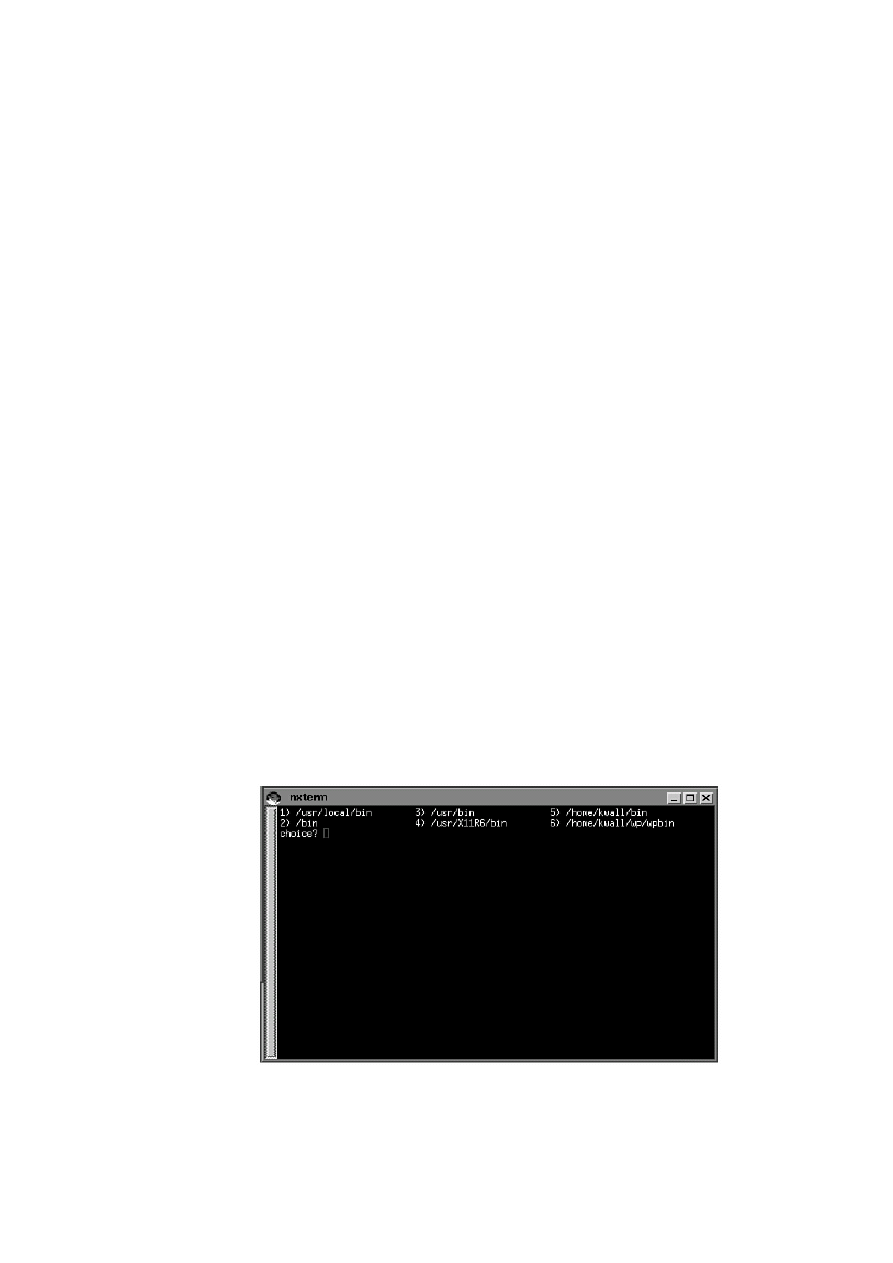
-
74 -
ta thấy đây là mẫu có thể khớp với bất kỳ giá trị nào (ký tự đại diện là *), nên các lệnh trong
nhánh này sẽ đƣợc thực hiện.
Cấu trúc điều khiển select (không có trong các phiên bản bash nhỏ hơn 1.14) chỉ riêng
có trong Korn và các shell bash. Thêm vào đó, nó không có sự tƣơng tự nhƣ trong các ngôn
ngữ lập trình quy ƣớc. select cho phép ta dễ dàng trong việc xây dựng các menu đơn giản và
đáp ứng các chọn lựa của ngƣời dùng. Cú pháp của nó nhƣ sau:
select value [in list]
do
statements that manipulate $value
done
Dƣới đây là một ví dụ về cách sử dụng lệnh select:
#!/bin/bash
# menu.sh – Createing simple menus with select
#######################################
IFS=: PS3=“choice? ”
# clear the screen clear
select dir in $PATH
do
if [ $dir ]; then
cnt=$(ls –Al $dir | wc -l)
echo “$cnt files in $dir”
else
echo “Dohhh! No such choice!”
fi
echo –e “\nPress ENTER to continue, CTRL –C to quit”
read clear
done
Chương trình tạo các menu bằng select
Lệnh đầu tiên đặt ký tự IFS là : (ký tự phân cách), vì thế select có thể phân tích hoàn
chỉnh biến môi trƣờng $PATH. Sau đó nó thay đổi lời nhắc default khi select bằng biến PS3.
Sau khi xoá sạch màn hình, nó bƣớc vào một vòng lặp, đƣa ra một danh sách các thƣ mục
nằm trong $PATH và nhắc ngƣời dùng chọn lựa nhƣ là minh hoạ trong hình dƣới.
Nếu ngƣời dùng chọn hợp lệ, lệnh ls đƣợc thực hiện kết quả đƣợc gửi cho lệnh đếm từ
wc để đếm số file trong thƣ mục và hiển thị kết quả có bao nhiêu file trong thƣ mục đó. Do ls
có thể sử dụng mà không cần đối số, script đầu tiên cần chắc chắn là $dir khác null (nếu nó là
null, ls sẽ hoạt động trên thƣ mục hiện hành nếu ngƣời dùng chọn 1 menu không hợp lệ). Nếu
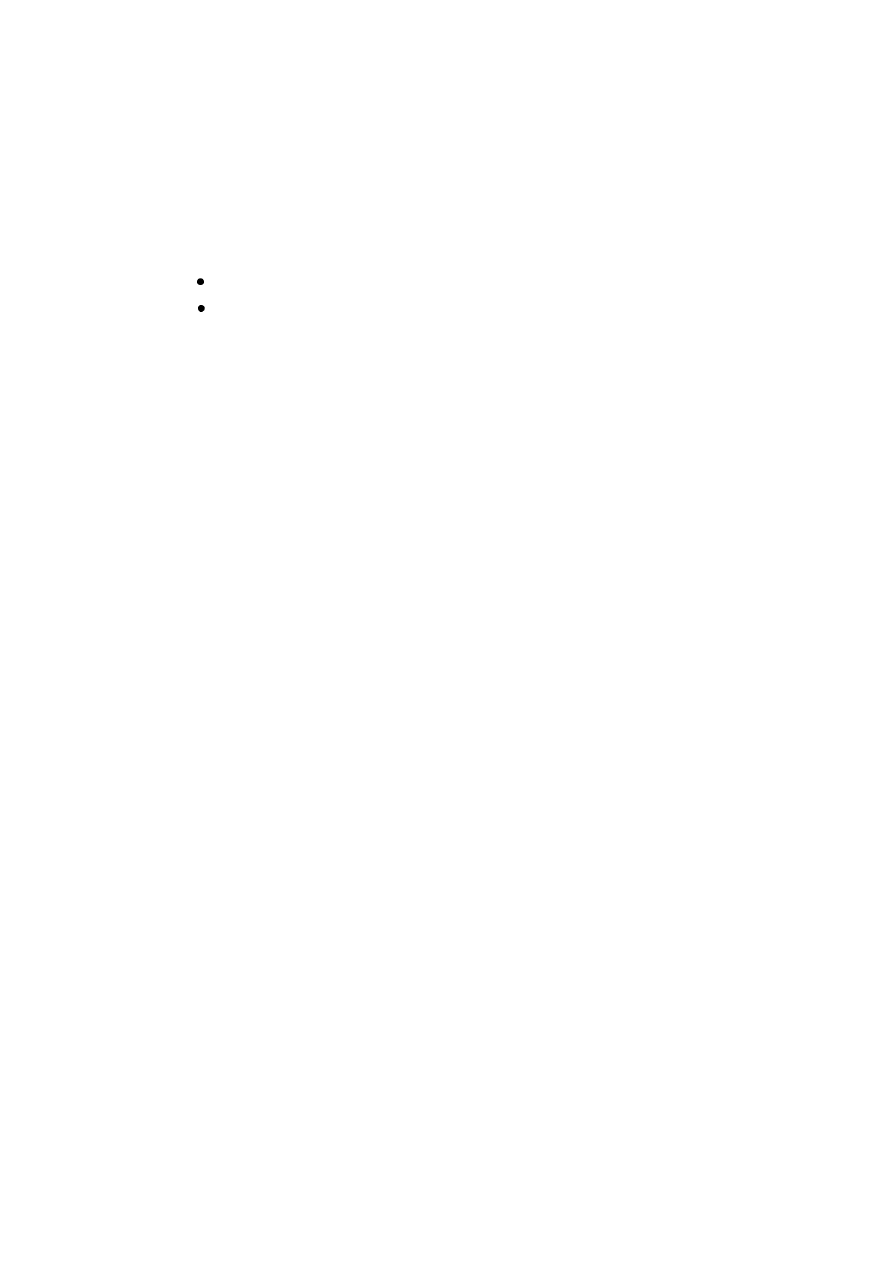
-
75 -
ngƣời dùng chọn không hợp lệ, một thông báo lỗi sẽ đƣợc hiển thị. Câu lệnh read (đƣợc giới
thiệu sau) cho phép ngƣời dùng đánh vào lựa chọn của mình và nhấn Enter để lặp lại vòng lặp
hay nhấn Ctrl + C để thoát.
Chú ý: Nhƣ đã giới thiệu, các vòng lặp script không kết thuc nếu ta không nhấn Ctrl+C.
Tuy nhiên ta có thể sử dụng lệnh break để thoát ra.
6.2.3 Các hàm shell
Các hàm chức năng của bash là một cách mở rộng các tiện ích sẵn có trong shell, nó có
các điểm lợi sau:
Thi hành nhanh hơn do các hàm shell luôn thƣờng trực trong bộ nhớ.
Cho phép việc lập trình trở nên dễ dàng hơn vì ta có thể tổ chức chƣơng trình
thành các module.
Ta có thể định nghĩa các hàm shell sử dụng theo hai cách:
function fname
{
commands
}
Hoặc là
fname()
{
commands
}
Cả hai dạng đều đƣợc chập nhận và không có gì khác giữa chúng. Để gọi một hàm đã
định nghĩa đơn giản là gọi tên hàm cùng với các đối số mà nó cần.
Nếu so sánh với C hay Pascal, hàm của bash không đƣợc chặt chẽ, nó không kiểm tra
lỗi và không có phƣơng thức trả về đối số bằng giá trị. Tuy nhiên giống nhƣ C và Pascal, các
biến địa phƣơng có thể khai báo cục bộ đối với hàm, do đó tránh đƣợc sự xung đột với biến
toàn cục. Để thực hiện điều này ta dùng từ khoá local nhƣ trong đoạn mã sau:
Function foo
{
local myvar
local yourvar=1
}
Trong ví dụ về các biến vị trí ở trên ta cũng thấy đƣợc cách sử dụng hàm trong bash.
Các hàm shell giúp mã của ta dễ hiểu và dễ bảo dƣỡng. Sử dụng các hàm và các chú
thích ta sẽ đỡ rất nhiều công sức khi ta phải trở lại nâng cấp đoạn mã mà ta đã viết từ thời gian
rất lâu trƣớc đó.
6.2.4. Các toán tử định hướng vào ra
Ta đã đƣợc biết về các toán tử định hƣớng vào ra, > và <. Toán tử định hƣớng ra cho
phép ta gửi kết quả ra của một lệnh vào một file. Ví dụ nhƣ lệnh sau:
$ cat $HOME/.bash_profile > out
Nó sẽ tạo một file tên là out trong thƣ mục hiện tại chứa các nội dung của file
bash_profile, bằng cách định hƣớng đầu ra của cat tới file đó.
Tƣơng tự, ta có thể cung cấp đầu vào là một lênh từ một file hoặc là lệnh sử dụng toán
tử đầu vào, <. Tacó thể viết lại lệnh cat để sử dụng toán tử định hƣớng đầu vào nhƣ sau:
$ cat < $HOME/.bash_profile > out
Kết quả của lệnh này vẫn nhƣ thế nhƣng nó cho ta hiểu thêm về cách sử dụng định
hƣớng đầu vào đầu ra.
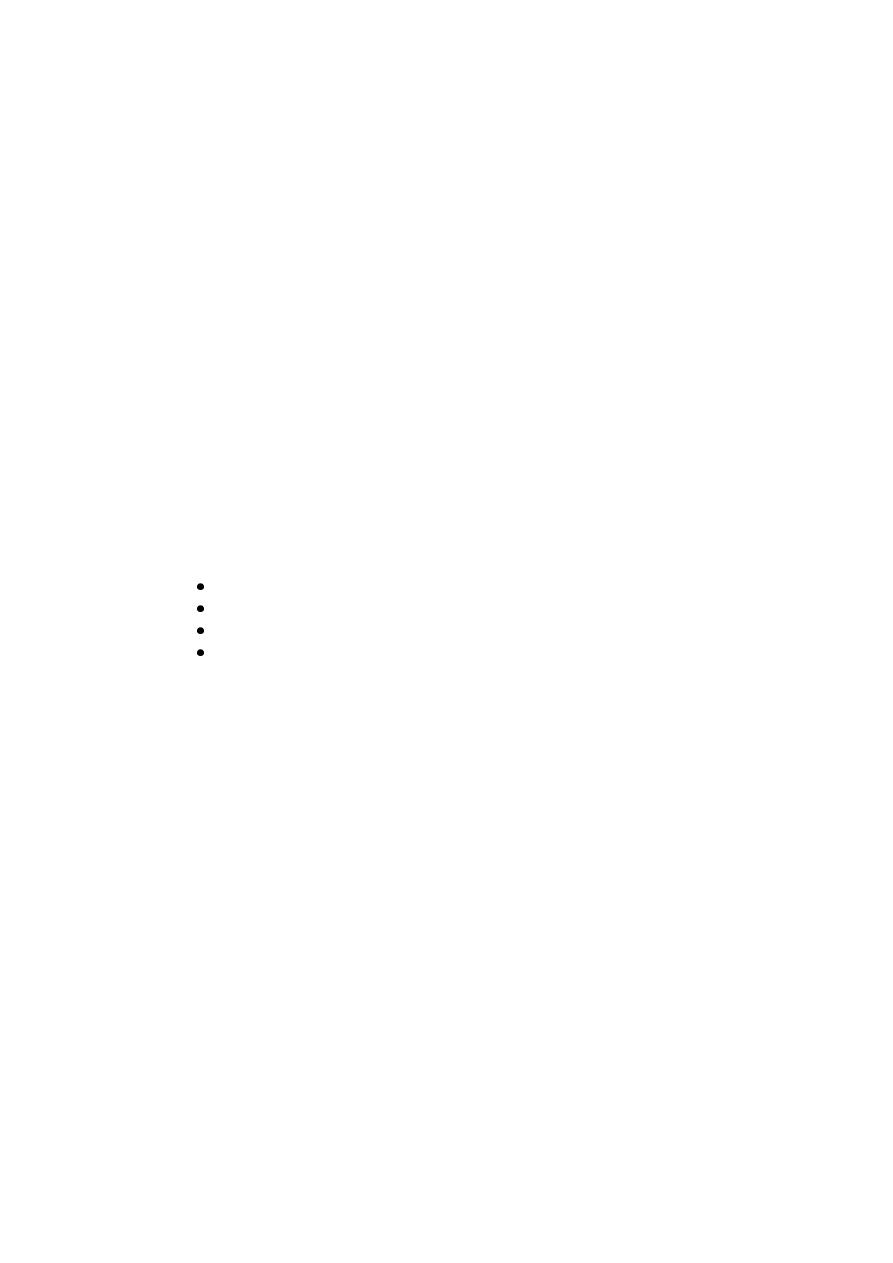
-
76 -
Toán tử định hƣớng đầu ra, >, sẽ ghi đè lên bất cứ file nào đang tồn tại. Đôi khi điều này
là không mong muốn, vì thế bash cung cấp toán tử nối thêm dữ liệu, >>, cho phép nối thêm
dữ liệu vào cuôi file. Hay xem lệnh thêm bí danh cdlpu vào cuối của file .bashrc của tôi:
$echo “alias cdlpu=‟cd $HOME/kwall/projects/lpu‟ ” >> $HOME/.bashrc
Một cách sử dụng định hƣớng đầu vào là đầu vào chuẩn (bàn phím). Cú pháp của lệnh
này nhƣ sau:
Command << label
Input … Label
Cú pháp này nói lên rằng command đọc các input cho đến khi nó gặp label.
Ví dụ
#!/bin/bash
####################################
USER=anonymous
PASS=kwall@xmission.com
ftp -i -n << END open ftp.caldera.com user $USER $PASS cd /pub
ls close END
6.2.5. Hiện dòng văn bản
Lệnh echo hiện ra dòng văn bản đƣợc ghi ngay trong dòng lệnh có
Cú pháp lệnh:
echo [tùy chọn] [xâu ký tự]…
Các tùy chọn:
-n : hiện xâu ký tự và dấu nhắc trên cùng một dòng.
-e : bật khả năng thông dịch đƣợc các ký tự điều khiển.
-E : tắt khả năng thông dịch đƣợc các ký tự điều khiển.
--help : hiện hỗ trợ và thoát. Một số bản Linux không hỗ trợ tham số này. Ví dụ,
dùng lệnh echo với tham số -e
# echo -e „thử dùng lệnh echo \n‟
sẽ thấy hiện ra chính dòng văn bản ở lệnh:
thử dùng lệnh echo
#
ở đây ký tự điểu khiển „\n‟ là ký tự xuống dòng.
6.2.5. Lệnh read đọc dữ liệu cho biến người dùng
Lệnh read có dạng
read
<tên biến>
Ví dụ chƣơng trình shell có tên thu1.arg có nội dung nhƣ sau:
#!/bin/sh
# Chuong trinh hoi ten nguoi va hien lai echo "Ten anh la gi?"
read name
echo "Xin chao, $name , anh go $# doi so"
echo "$*"
Sau đó, ta thực hiện
$chmod u+x thu1.arg
$thu1.arg Hoi ten nguoi va hien lai
Sẽ thấy xuất hiện
Ten anh la gi? Tran Van An
Xin chao, Tran Van An, anh go 6 doi so
Hoi ten nguoi va hien lai
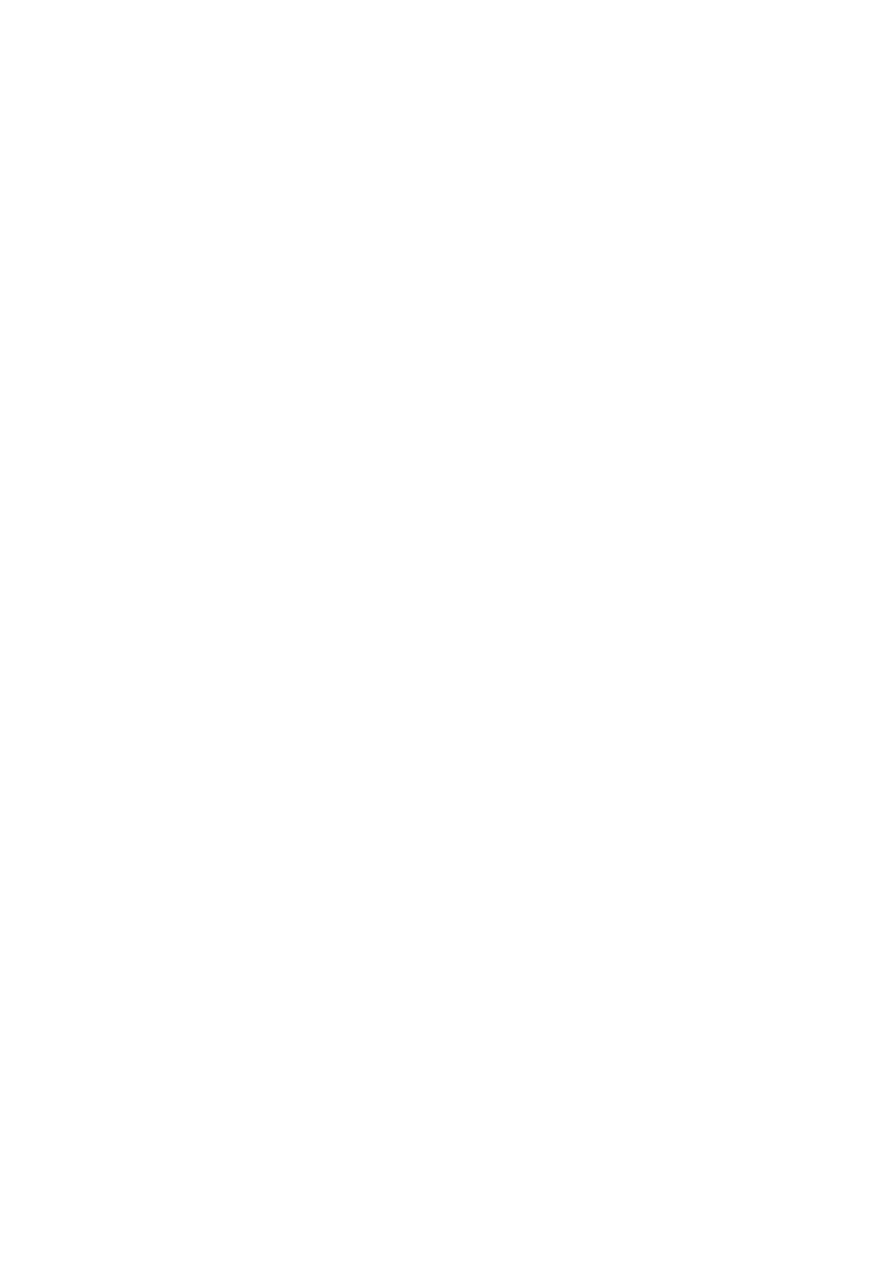
-
77 -
6.2.6. Lệnh set
Để gán kết quả đƣ ra từ lệnh shell ra các biến tự động, ta dùng lệnh set
Dạng lệnh:
set
`<lệnh>`
Sau lệnh này, kết quả thực hiện lệnh không hiện lên màn hình mà gán kết quả đó tƣơng
ứng cho các biến tự động. Một cách tự động các từ trong kết quả thực hiện lệnh sẽ gán tƣơng
ứng cho các biến tự động (từ $1 trở đi).
Xem xét một ví dụ sau đây (chƣơng trình thu2.arg) có nội dung:
#!/bin/sh
# Hien thoi diem chay chuong trinh nay set `date`
echo "Thoi gian: $4 $5"
echo "Thu: $1"
echo "Ngay $3 thang $2 nam $6"
Sau khi đổi mode của File chƣơng trình này và chạy, chúng ta nhận đƣợc:
Thoi gian: 7:20:15 EST
Thu: Tue
Ngay 20 thang Oct nam 1998
Nhƣ vậy,
$# = 6
$* = Tue Oct 20 7:20:15 EST 1998
$1 = Tue
$2=Oct
$3 = 20
$4 = 7:20:15
$5 = EST
$6 = 1998
6.2.7. Tính toán trên các biến
Các tính toán trong shell đƣợc thực hiện với các đối số nguyên. Các phép toán gồm có:
cộng (+), trừ (-), nhân (*), chia (/), mod (%).
Biểu thức thực hiện theo các phép toán đã nêu. Tính toán trên shell có dạng:
`expr <biểu thức>`
Ví dụ, chƣơng trình với tên cong.shl sau đây:
#!/bin/sh
# Tinh va in hai so
tong = `expr $1 + $2`
echo "Tong = $tong" Sau đó, khi đổi mod và chạy
$cong.shl 5 6
sẽ hiện ra:
Tong = 11
6.2.8. Chương trình ví dụ
/* Program 5 */
#!/bin/sh
# Chuong trinh liet ke cac thu muc con cua 1 thu muc
# Minh hoa cach su dung if then fi, while do done
# va cac CT test, expr
if test $# -ne 1
then
echo Cu phap: $0 \<Ten thu muc\>
exit 1
fi
cd $1 # Chuyen vao thu muc can list
if test $? -ne 0 # Neu thu muc khong ton tai thi ra khoi CT
then
exit 1
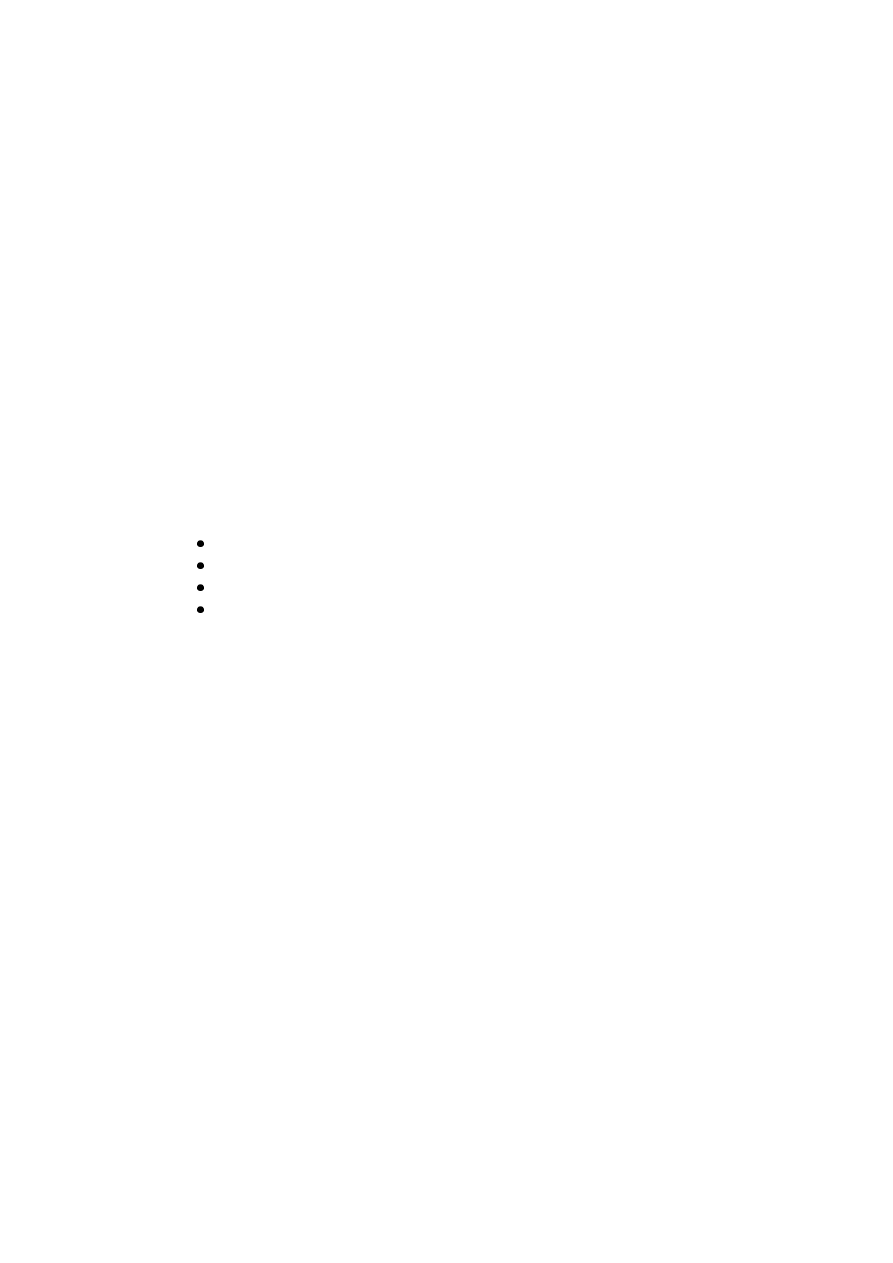
-
78 -
if ls -lL |\
# Liet ke ca cac thong tin cua symbolic link
# Su dung sub-shell de tu giai phong bien
{
sum=0
# Lenh read x y de bo di dong 'total 1234..' cua lenh ls -lL
read x y ;
while read mode link user group size month day hour name do
if [ -d $name ]
then
echo $name $size \($mode\)
fi
done
}
6.3. Lập trình C trên UNIX
6.3.1. Trình biên dịch gcc
Hệ điều hành UNIX luôn kèm theo bộ dịch ngôn ngữ lập trình C với tên gọi là cc (C
compiler). Trong Linux, bộ dịch có tên là gcc (GNU C Compiler) với ngôn ngữ lập trình
không khác nhiều với C chuẩn. gcc cho ngƣời lập trình kiểm tra trình biên dịch. Tiến trình
biên dịch bao gồm bốn giai đoạn:
Tiền xử lý
Biên dịch
Tập hợp
Liên kết
Ta có thể dừng tiến trình sau một trong những giai đoạn để kiểm tra kết quả biên dịch
tại giai đoạn ấy. gcc cũng có thể chấp nhận ngôn ngữ khác của C, nhƣ ANSI C hay C truyền
thống. Nhƣ đã nói ở trên, gcc thích hợp biên dịch C++ hay Objective-C. Ta có thể kiểm soát
lƣợng cũng nhƣ kiểu thông tin cần debug, tất nhiên là có thể nhúng trong tiến trình nhị phân
hóa kết quả và giống nhƣ hầu hết các trình biên dịch, gcc cũng thực hiện tối ƣu hóa mã.
Trƣớc khi bắt đầu đi sâu vào nghiên cứu gcc, ta xem một ví dụ sau:
#include<stdio.h>
int main (void)
{
fprintf( stdout, “Hello, Linux programming world!\n”);
return 0;
}
Một chƣơng trình điển hình dùng để minh hoạ việc sử dụng gcc
Để biên dịch và chạy chƣơng trình này hãy gõ:
$ gcc hello.c –o hello
$ ./hello
Hello, Linux programming world!
Dòng lệnh đầu tiên chỉ cho gcc phải biên dịch và liên kết file nguồn hello.c, tạo ra tập
tin thực thi, bằng cách chỉ định sử dụng đối số -o hello. Dòng lệnh thứ hai thực hiện chƣơng
trình, và kết quả cho ra trên dòng thứ 3.
Có nhiều chỗ mà ta không nhìn thấy đƣợc, gcc trƣớc khi chạy hello.c thông qua bộ tiền
xử lý của cpp, để mở rộng bất kỳ một macro nào và chèn thêm vào nội dung của những file
#include. Tiếp đến, nó biên dịch mã nguồn tiền xử lý sang mã obj . Cuối cùng, trình liên kết,
tạo ra mã nhị phân cho chƣơng trình hello.
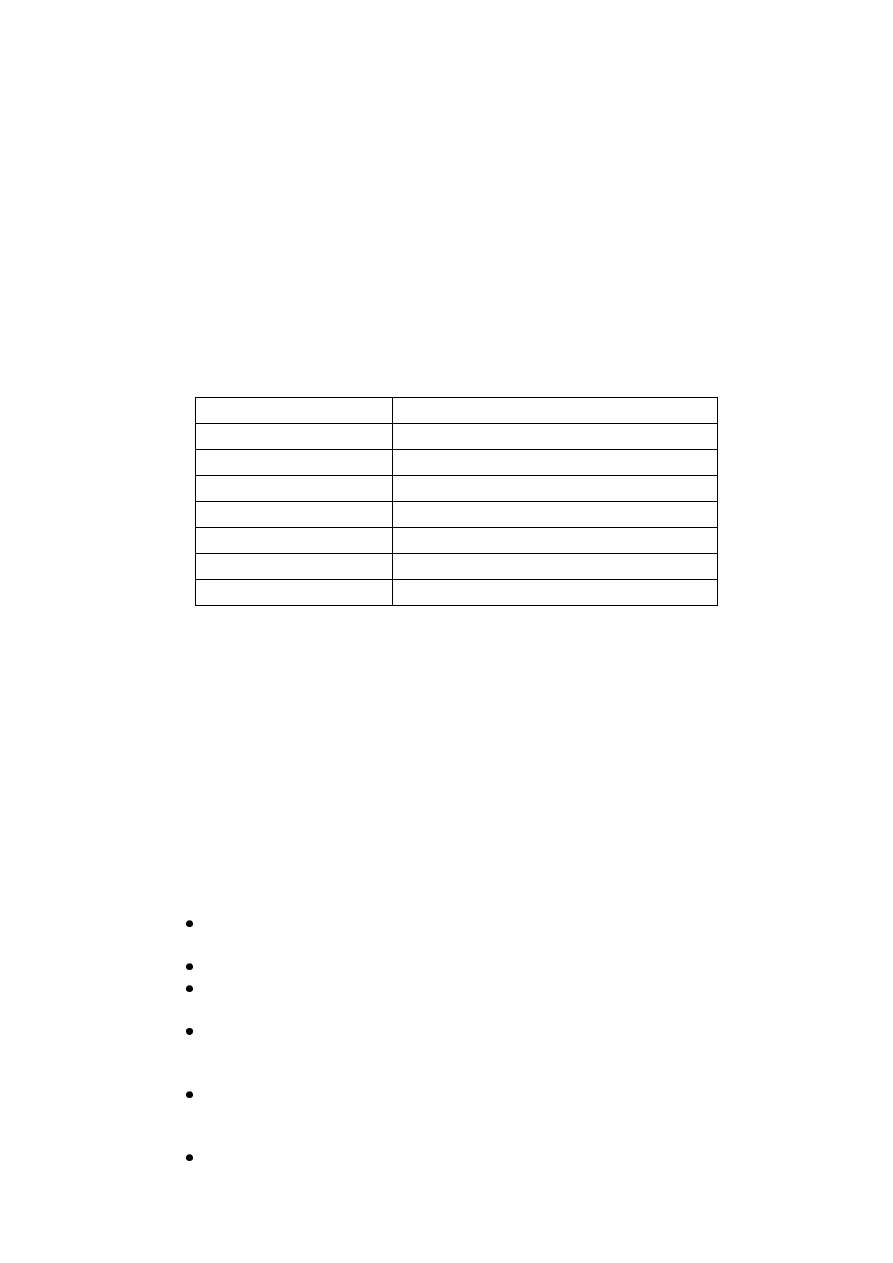
-
79 -
Ta có thể tạo lại từng bƣớc này bằng tay, chia thành từng bƣớc qua tiến trình biên dịch.
Để chỉ cho gcc biết phải dừng việc biên dịch sau khi tiền xử lý, ta sử dụng tuỳ chọn –E của
gcc:
$ gcc –E hello.c –o hello.cpp
Xem xét hello.cpp và ta có thể thấy nội dung của stdio.h đƣợc chèn vào file, cùng với
những mã thông báo tiền xử lý khác. Bƣớc tiếp theo là biên dịch hello.cpp sang mã obj. Sử
dụng tuỳ chọn –c của gcc để hoàn thành:
$ gcc –x cpp-output -c hello.cpp –o hello.o
Trong trƣờng hợp này, ta không cần chỉ định tên của file output bởi vì trình biên dịch
tạo một tên file obj bằng cách thay thế .c bởi .o. Tuỳ chọn –x chỉ cho gcc biết bắt đầu biên
dịch ở bƣớc đƣợc chỉ báo trong trƣờng hợp này với mã nguồn tiền xử lý.
Làm thế nào gcc biết chia loại đặc biệt của file? Nó dựa vào đuôi mở rộng của file ở
trên để xác định rõ phải xử lý file nhƣ thế nào cho dúng. Hầu hết những đuôi mở rộng thông
thƣờng và chú thích của chúng đƣợc liệt kê trong bảng dƣới.
Phần mở rộng
Kiểu
.c
Mã nguồn ngôn ngữ C
.c, .cpp
Mã nguồn ngôn ngữ C++
.i
Mã nguồn C tiền xử lý
.ii
Mã nguồn C++ tiền xử lý
.S, .s
Mã nguồn Hơp ngữ
.o
Mã đối tƣợng biên dịch (obj)
.a, .so
Mã thƣ viện biên dịch
Các phần mở rộng của tên file đối với gcc
Liên kết file đối tƣợng, và cuối cùng tạo ra mã nhị phân:
$ gcc hello.o –o hello
Trong trƣờng hợp , ta chỉ muốn tạo ra các file obj, và nhƣ vậy thì bƣớc liên kết là không
cần thiết.
Hầu hết các chƣơng trình C chứa nhiều file nguồn thì mỗi file nguồn đó đều phải đƣợc
biên dịch sang mã obj trƣớc khi tới bƣớc liên kết cuối cùng. Giả sử có một ví dụ, ta đang làm
việc trên killerapp.c là chƣơng trình sử dụng phần mã của helper.c, nhƣ vậy để biên dịch
killerapp.c ta phải dùng dòng lệnh sau:
$ gcc killerapp.c helper.c –o killerapp
gcc qua lần lƣợt các bƣớc tiền xử lý - biên dịch – liên kết, lúc này tạo ra các file obj cho
mỗi file nguồn trƣớc khi tạo ra mã nhị phân cho killerapp.
Một số tuỳ chọn dòng lệnh của gcc:
-o FILE : Chỉ định tên file output; không cần thiết khi biên dịch sang mã obj.
Nếu FILE không đƣợc chỉ rõ thì tên mặc định sẽ là a.out.
-c : Biên dịch không liên kết.
-DF00=BAR : Định nghĩa macro tiền xử lý đặt tên F00 với một giá trị của BAR
trên dòng lệnh.
-IDIRNAME : Trƣớc khi chƣa quyết định đƣợc DIRNAME hãy tìm kiếm những
file include trong danh sách các thƣ mục( tìm trong danh sách các đƣờng dẫn thƣ
mục)
-LDIRNAME : Trƣớc khi chƣa quyết định đƣợc DIRNAME hãy tìm kiếm những
file thƣ viện trong danh sách các thƣ mục. Với mặc định gcc liên kết dựa trên
những thƣ viện dùng chung
-static : Liên kết dựa trên những thƣ viện tĩnh
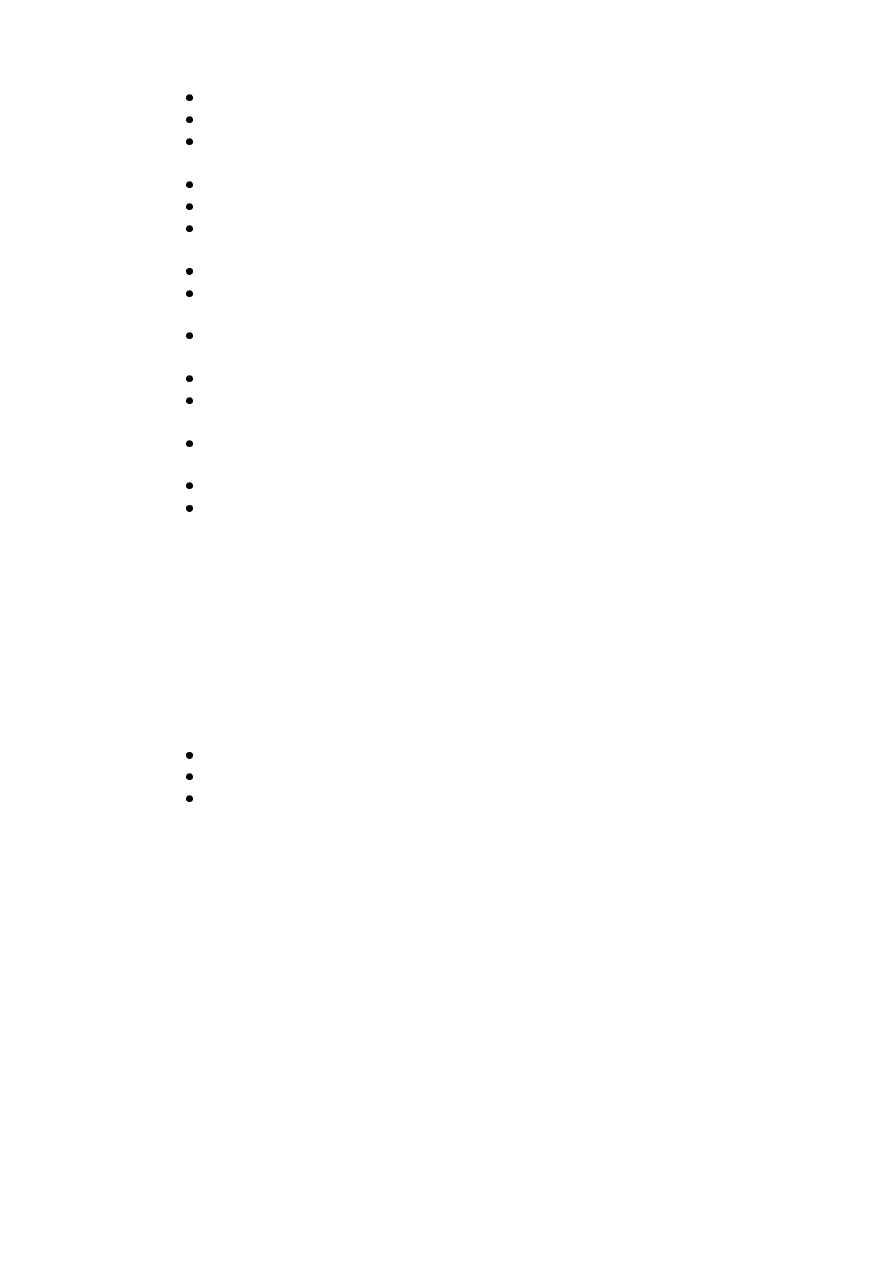
-
80 -
-lF00 : Liên kết dựa trên libF00
-g : Bao gồm chuẩn gỡ rối thông tin mã nhị phân
-ggdb : Bao gồm tất cả thông tin mã nhị phân mà chỉ có chƣơng trình gỡ rối
GNU- gdb mới có thể hiểu đƣợc
-O : Tối ƣu hoá mã biên dịch
-ON : Chỉ định một mức tối ƣu hoá mã N, 0<=N<=3.
-ANSI : Hỗ trợ chuẩn ANSI/ISO của C, loại bỏ những mở rộng của GNU mà
xung đột với chuẩn( tuỳ chọn này không bảo đảm mã theo ANSI).
-pedantic : Cho ra tất cả những cảnh báo quy định bởi chuẩn
-pedantic-erors : Thông báo ra tất cả các lỗi quy định bởi chuẩn ANSI / ISO của
C.
-traditional : Hỗ trợ cho cú pháp ngôn ngữ C của Kernighan và Ritchie (giống
nhƣ cú pháp định nghĩa hàm kiểu cũ).
-w : Chặn tất cả thông điệp cảnh báo.
-Wall : Thông báo ra tất cả những cảnh báo hữu ích thông thƣờng mà gcc có thể
cung cấp.
-werror : Chuyển đổi tất cả những cảnh báo sang lỗi mà sẽ làm ngƣng tiến trình
biên dịch.
-MM : Cho ra một danh sách sự phụ thuộc tƣơng thích đƣợc tạo.
-v : Hiện ra tất cả các lệnh đã sử dụng trong mỗi bƣớc của tiến trình biên dịch.
6.3.2. Công cụ GNU make
Trong trƣờng hợp ta viết một chƣơng trình rất lớn đƣợc cấu thành bởi từ nhiều file, việc
biên dịch sẽ rất phức tạp vì phải viết các dòng lệnh gcc rất là dài. Để khắc phục tình trạng này,
công cụ GNU make đã đƣợc đƣa ra. GNU make đƣợc giải quyết bằng cách chứa tất cả các
dòng lệnh phức tạp đó trong một file gọi là makefile. Nó cũng làm tối ƣu hóa tiến trình dịch
bằng cách phát hiện ra những file nào có thay đổi thì nó mới dịch lại, còn file nào không bị
thay đổi thì nó sẽ không làm gì cả, vì vậy thời gian dịch sẽ đƣợc rút ngắn.
Một makefile là một cơ sở dữ liệu văn bản chứa cách luật, các luật này sẽ báo cho
chƣơng trình make biết phải làm gì và làm nhƣ thế nào. Một luật bao gồm các thành phần nhƣ
sau:
Đích (target) – cái mà make phải làm
Một danh sách các thành phần phụ thuộc (dependencies) cần để tạo ra đích
Một danh sách các câu lệnh để thực thi trên các thành phần phụ thuộc
Khi đƣợc gọi, GNU make sẽ tìm các file có tên là GNUmakefile, makefile hay
Makefile. Các luật sẽ có cú pháp nhƣ sau:
target: dependency1, dependency2, ….
command command
……
Target thƣờng là một file nhƣ file khả thi hay file object ta muốn tạo ra. Dependency là
một danh sách các file cần thiết nhƣ là đầu vào để tạo ra target.
Command là các bƣớc cần thiết (chẳng hạn nhƣ gọi chƣơng trình dịch) để tạo ra target.
Dƣới đây là một ví dụ về một makefile về tạo ra một chƣơng trình khả thi có tên là
editor (số hiệu dòng chỉ đƣa vào để tiện theo dõi, còn nội dung của makefile không chứa số
hiệu dòng). Chƣơng trình này đƣợc tạo ra bởi một số các file nguồn: editor.c, editor.h,
keyboard.h, screen.h, screen.c, keyboard.c.
1. editor : editor.o screen.o keyboard.o
2. gcc -o editor.o screen.o keyboard.o
3. editor.o : editor.c editor.h keyboard.h screen.h
4. gcc -c editor.c
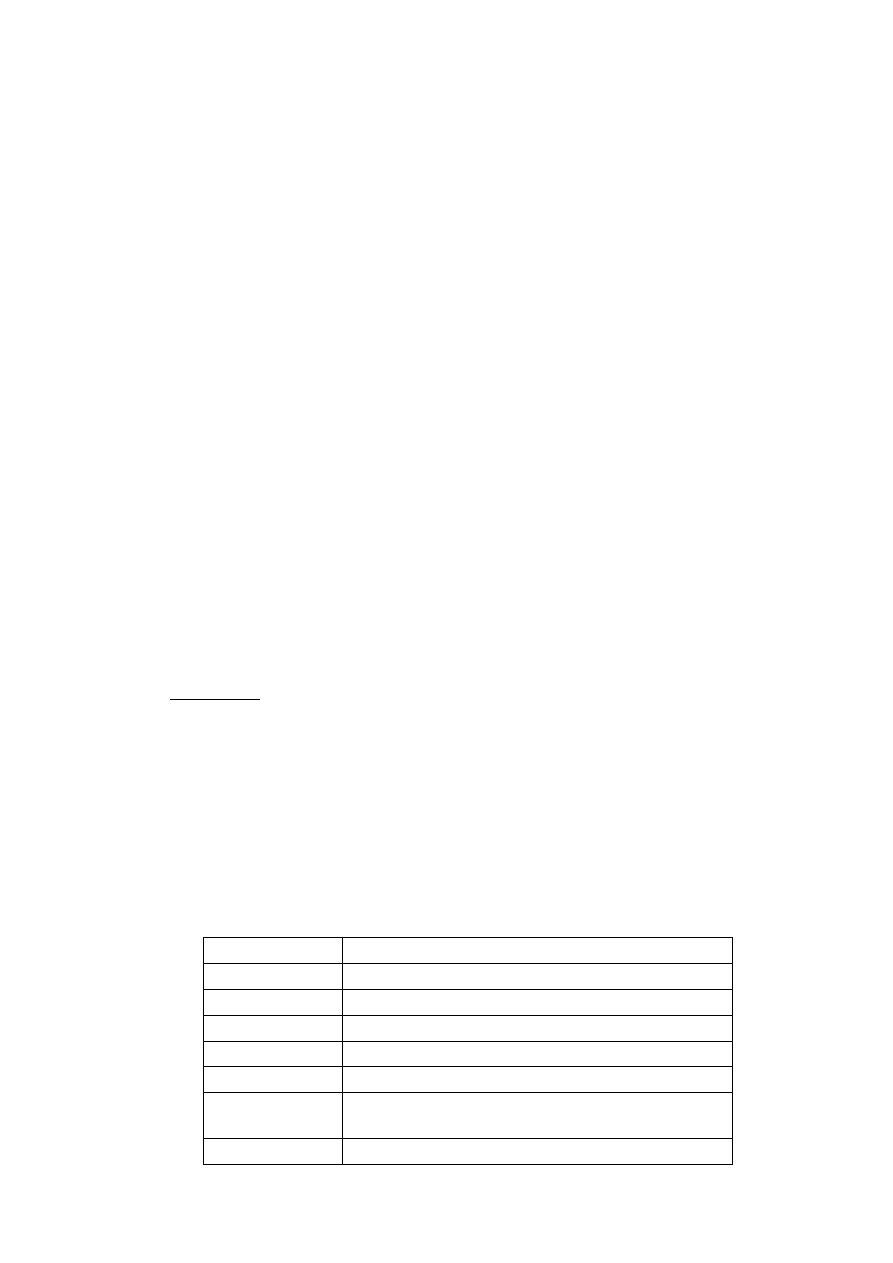
-
81 -
5. screen.o : screen.c screen.h
6. gcc -c screen.c
7. keyboard.o : keyboard.c keyboard.h
8. gcc -c keyboard.c
9. clean:
10. rm *.o
Để biên dịch chƣơng trình này ta chỉ cần ra lệnh make trong thƣ mục chứa file này.
Trong makefile này chứa tất cả 5 luật, luật đầu tiên có đích là editor đƣợc gọi là đích
ngầm định. Đây chính là file mà make sẽ phải tạo ra, editor có 3 dependencies editor.o,
screen.o, keyboard.o. Tất cả các file này phải tồn tại thì mới tạo ra đƣợc đích trên. Dòng thứ 2
là lệnh mà make sẽ gọi thực hiện để tạo ra đích trên. Các dòng tiếp theo là các đích và các
lệnh tƣơng ứng để tạo ra các file đối tƣợng (object).
6.3.3. Làm việc với file
Trong Linux, để làm việc với file ta sử dụng mô tả file (file descriptor). Một trong
những thuận lợi trong Linux và các hệ thống UNIX khác là giao diện file làm nhƣ nhau đối
với nhiều loại thiết bị. Đĩa từ, các thiết bị vào/ra, cổng song song, giả máy trạm
(pseudoterminal), cổng máy in, bảng mạch âm thanh, và chuột đƣợc quản lý nhƣ các thiết bị
đặc biệt giống nhƣ các tệp thông thƣờng để lập trình ứng dụng. Các socket TCP/IP và miền,
khi kết nối đƣợc thiết lập, sử dụng mô tả file nhƣ thể chúng là các file chuẩn. Các ống (pipe)
cũng tƣơng tự các file chuẩn.
Một mô tả file đơn giản chỉ là một số nguyên đƣợc sử dụng nhƣ chỉ mục (index) vào
một bảng các file mở liên kết với từng tiến trình. Các giá trị 0, 1 và 2 liên quan đến các dòng
(streams) vào ra chuẩn: stdin, stderr và stdout; ba dòng đó thƣờng kết nối với máy của ngƣời
sử dụng và có thể đƣợc chuyển tiếp (redirect).
Một số lời gọi hệ thống sử dụng mô tả file. Hầu hết các lời gọi đó trả về giá trị -1 khi có
lỗi xảy ra và biến errno ghi mã lỗi. Mã lỗi đƣợc ghi trong trang chính tuỳ theo từng lời gọi hệ
thống. Hàm perror() đƣợc sử dụng để hiển thị nội dung thông báo lỗi dựa trên mã lỗi.
Hàm open()
Lời gọi open() sử dụng để mở một file. Khuôn mẫu của hàm và giải thích tham số và cờ
của nó đƣợc cho dƣới đây:
#include <sys/types.h>
#include <sys/stat.h>
#include <fcntl.h>
int open(const char *pathname, int flags);
int open(const char *pathname, int flags, mode_t mode);
Đối số pathname là một xâu chỉ ra đƣờng dẫn đến file sẽ đƣợc mở. Thông số thứ ba xác
định chế độ của file Unix (các bit đƣợc phép) đƣợc sử dụng khi tạo một file và nên đƣợc sử
dụng khi tạo một file . Tham số flags nhận một trong các giá trị O_RDONLY, O_WRONLY
hoặc O_RDWR
Cờ
Chú giải
O_RDONLY
Mở file để đọc
O_WRONLY
Mở file để ghi
O_RDWR
Mở file để đọc và ghi
O_CREAT
Tạo file nếu chƣa tồn tại file đó
O_EXCL
Thất bại nếu file đã có
O_NOCTTY
Không điều khiển tty nếu tty đã mở và tiến trình
không điều khiển tty
O_TRUNC
Cắt file nếu nó tồn tại
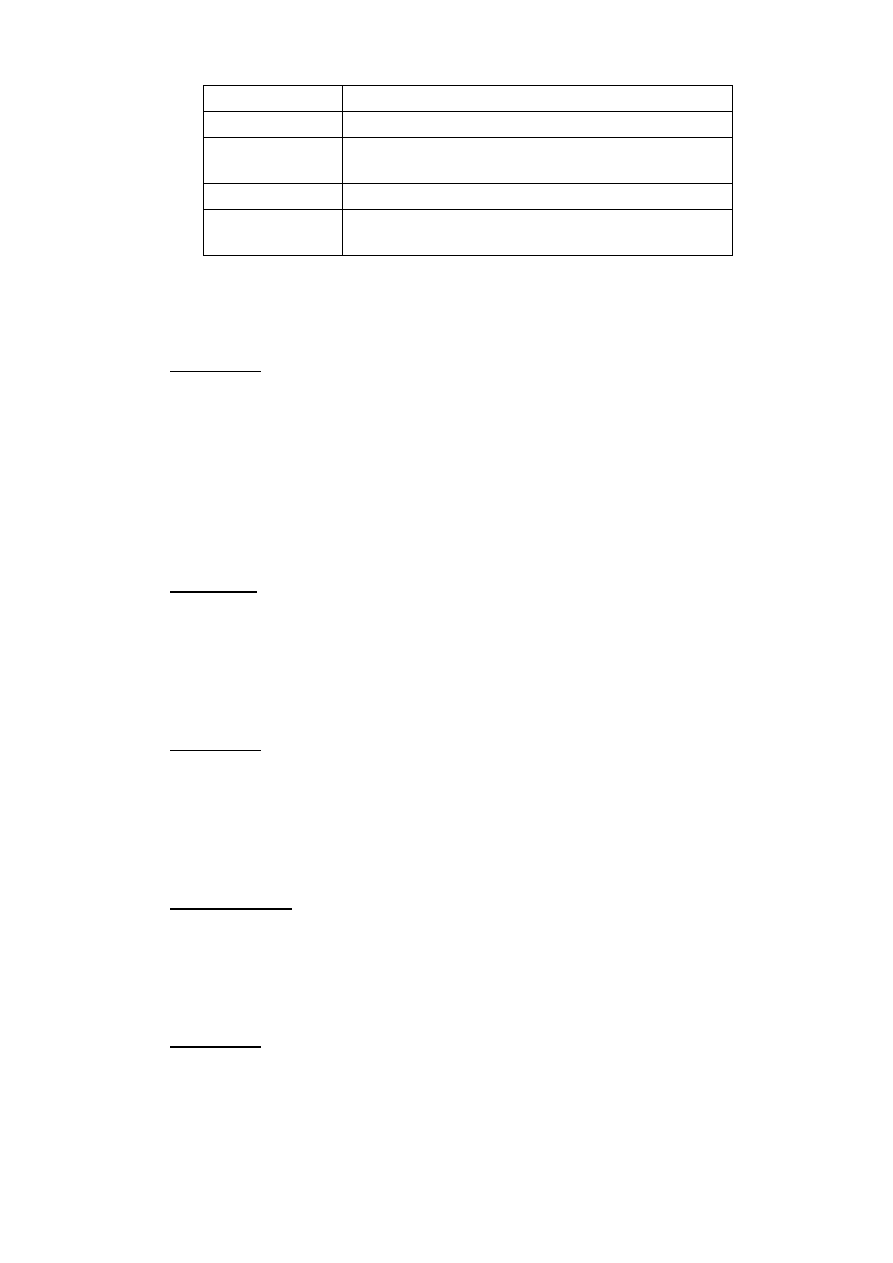
-
82 -
Cờ
Chú giải
O_APPEND
Nối thêm và con trỏ đặt ở cuối file
O_NONBLOCK Nếu một tiến trình không thể hoàn thành mà không
có trễ, trả về trạng thái trƣớc đó
O_NODELAY
Tƣơng tự O_NONBLOCK
O_SYNC
Thao tác sẽ không trả về cho đến khi dữ liệu đƣợc
ghi vào đĩa hoặc thiết bị khác
Các giá trị cờ của hàm open()
open() trả về một mô tả file nếu không có lỗi xảy ra. Khi có lỗi , nó trả về giá trị -1 và
đặt giá trị cho biến errno. Hàm create() cũng tƣơng tự nhƣ open() với các cờ O_CREATE |
O_WRONLY | O_TRUNC
Hàm close()
Chúng ta nên đóng mô tả file khi đã thao tác xong với nó. Chỉ có một đối số đó là số mô
tả file mà lời gọi open() trả về. Dạng của lời gọi close() là:
#include <unistd.h>
int close(int fd);
Tất cả các khoá (lock) do tiến trình xử lý trên file đƣợc giải phóng, cho dù chúng đƣợc
đặt mô tả file khác. Nếu tiến trình đóng file làm cho bộ đếm liên kết bằng 0 thì file sẽ bị xoá.
Nếu đây là mô tả file cuối cùng liên kết đến một file đƣợc mở thì bản ghi ở bảng file mở đƣợc
giải phóng. Nếu không phải là một file bình thƣờng thì các hiệu ứng không mong muốn có thể
xảy ra.
Hàm read()
Lời gọi hệ thống read() sử dụng để đọc dữ liệu từ file tƣơng ứng với một mô tả file.
#include <unistd.h>
ssize_t read(int fd, void *buf, size_t count);
Đối số đầu tiên là mô tả file mà đƣợc trả về từ lời gọi open() trƣớc đó. Đối số thứ hai là
một con trỏ tới bộ đệm để sao chép dữ liệu và đối số thứ ba là số byte sẽ đƣợc đọc. read() trả
về số byte đƣợc đọc hoặc -1 nếu có lỗi xảy ra.
Hàm write()
Lời gọi hệ thống write() sử dụng để ghi dữ liệu vào file tƣơng ứng với một mô tả file.
#include <unistd.h>
ssize_t write(int fd, const void *buf, size_t count);
Đối số đầu tiên là số mô tả file đƣợc trả về từ lời gọi open() trƣớc đó. Đối số thứ hai là
con trỏ tới bộ đệm (để sao chép dữ liệu, có dung lƣợng đủ lớn để chứa dữ liệu) và đối số thứ
ba xác định số byte sẽ đƣợc ghi. write() trả về số byte đọc hoặc -1 nếu có lỗi xảy ra
Hàm ftruncate()
Lời gọi hệ thống ftruncate() cắt file tham chiếu bởi mô tả file fd với độ dài đƣợc xác
định bởi tham số length
#include <unistd.h>
int ftruncate(int fd, size_t length);
Trả về giá trị 0 nếu thành công và -1 nếu có lỗi xảy ra.
Hàm lseek()
Hàm lseek() đặt vị trí đọc và ghi hiện tại trong file đƣợc tham chiếu bởi mô tả file files
tới vị trí offset
#include <sys/types.h>
#include <unistd.h>
off_t lseek(int fildes, off_t offset, int whence);
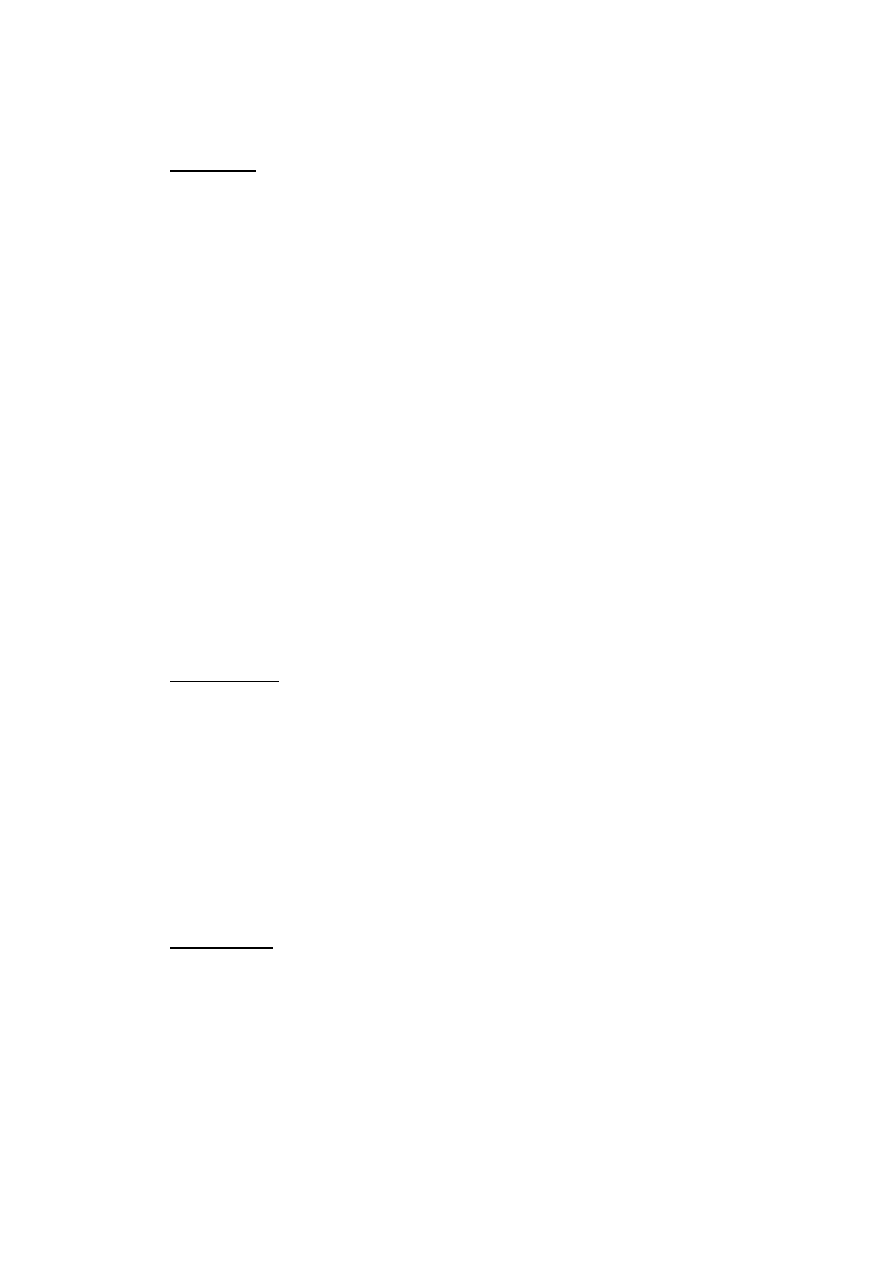
-
83 -
Phụ thuộc vào giá trị của whence, giá trị của offset là vị trí bắt đầu (SEEK_SET), vị trí
hiện tại (SEEK_CUR), hoặc cuối file (SEEK_END). Giá trị trả về là kết quả của offset: bắt
đầu file, hoặc một giá trị của off_t , giá trị -1 nếu có lỗi.
Hàm fstat()
Hàm fstat () đƣa ra thông tin về file thông qua việc mô tả các file, nơi kết quả của struct
stat đƣợc chỉ ra ở con trỏ chỉ đến buf().Kết quả trả về giá trị 0 nếu thành công và nhận giá trị -
1 nếu sai ( kiểm tra lỗi).
#include <sys/stat.h>
#include <unistd.h>
int fstat(int filedes, struct stat *buf);
Sau đây là định nghĩa của struct stat:
struct stat
{
dev_t st_dev;
/ * thiết bị */
int_t
st_ino ;
/* inode */
mode_t st_mode;
/* chế độ bảo vệ */
nlink_t st_nlink;
/* số lượng các liên kết cứng */
uid_t st_uid;
/* số hiệu của người chủ */
gid_t st_gid;
/* số hiệu nhóm của người chủ*/
dev_t st_rdev;
/* kiểu thiết bị */
off_t
st_size;
/* kích thước bytes */
unsigned long st_blksize;
/* kích thước khối*/
unsigned long st_blocks;
/* Số lượng các khối đã sử dụng*/
time_t st_atime;
/* thời gian truy cập cuối cùng*/
time_t st_mtime;
/* thời gian cập nhật cuối cùng */
time_t st_ctime;
/* thời gian thay đổi cuối cùng */
};
Hàm fchown()
Lời gọi hệ thống fchown() cho phép tathay đổi ngƣời chủ và nhóm ngƣời chủ kết hợp
với việc mở file.
#include <sys/types.h>
#include <unistd.h>
int fchown(int fd, uid_t owner, gid_t group);
Tham số đầu tiên là mô tả file, tham số thứ hai là số định danh của ngƣời chủ, và tham
số thứ ba là số định danh của nhóm ngƣời chủ. Ngƣời dùng hoặc nhóm ngƣời dùng sẽ đƣợc
phép sử dụng khi giá trị -1 thay đổi. Giá trị trả về là 0 nếu thành công và –1 nếu gặp lỗi (kiểm
tra biến errno).
Thông thƣờng ngƣời dùng có thể thay đổi nhóm các file thuộc về họ. Chỉ root mới có
quyền thay đổi ngƣời chủ sở hữu của nhiều nhóm.
Hàm fchdir( )
Lời gọi hàm fchdir( ) thay đổi thƣ mục bằng cách mở file đƣợc mô tả bởi biến fd. Giá trị
trả về là 0 nếu thành công và –1 nếu có lỗi (kiểm tra biến errno).
#include <unistd.h>
int fchdir(int fd);
6.3.4. Thư viện liên kết
Phần này sẽ giới thiệu cách tạo ra và sử dụng thƣ viện (các module chƣơng trình đã
đƣợc viết và đƣợc tái sử dụng nhiều lần). Thƣ viện gốc của C/C++ trên Linux chính là glibc,
thƣ viện này cung cấp cho ngƣời dùng rất nhiều lời gọi hệ thống. Các thƣ viện trên Linux
thƣờng đƣợc tổ chức dƣới dạng tĩnh (static library), thƣ viện chia sẻ (shared library) và động
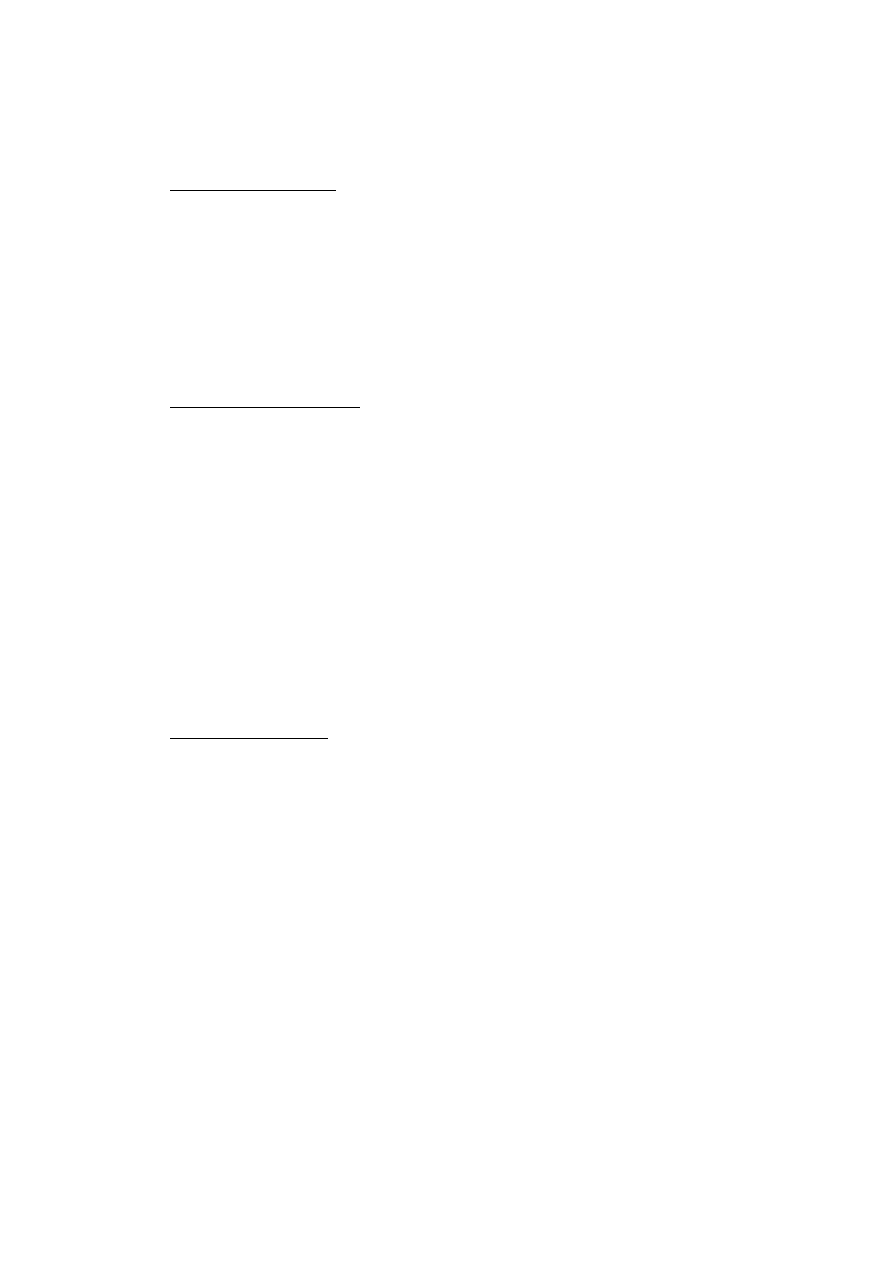
-
84 -
(dynamic library - giống nhƣ DLL trên MS Windows). Thƣ viện tĩnh đƣợc liên kết cố định
vào trong chƣơng trình trong tiến trình liên kết. Thƣ viện dùng chung đƣợc nạp vào bộ nhớ
trong khi chƣơng trình bắt đầu thực hiện và cho phép các ứng dụng cùng chia sẻ loại thƣ viện
này. Thƣ viện liên kết động đƣợc nạp vào bộ nhớ chỉ khi nào chƣơng trình gọi tới.
* Thư viện liên kết tĩnh
Thƣ viện tĩnh và các thƣ viện dùng chung (shared library) là các file chứa các file đƣợc
gọi là các module đã đƣợc biên dịch và có thể sử dụng lại đƣợc. Chúng đƣợc lƣu trữ dƣới một
định dạng đặc biệt cùng với một bảng (hoặc một bản đồ) phục vụ cho tiến trình liên kết và
biên dịch. Các thƣ viện liên kết tĩnh có phần mở rộng là .a. Để sử dụng các module trong thƣ
viện ta cần thêm phần #include file tiêu đề (header) vào trong chƣơng trình nguồn và khi liên
kết (sau tiến trình biên dịch) thì liên kết với thƣ viện đó. Dƣới đây là một ví dụ về cách tạo và
sử dụng một thƣ viên liên kết tĩnh.
Có 2 phần trong ví dụ này, phần thứ nhất là mã nguồn cho thƣ viện và phần thứ 2 cho
chƣơng trình sử dụng thƣ viện.
Mã nguồn cho file liberr.h
/*
* liberr.h
*/
#ifndef _LIBERR_H
#define _LIBERR_H
#include <stdarg.h>
/* in ra một thông báo lỗi tới việcgọi stderr và return hàm gọi */
void err_quit(const char *fmt, … );
/* in ra một thông điệp lỗi cho logfile và trả về hàm gọi */
void log_ret(char *logfile, const char *fmt, …);
/* in ra một thông điệp lỗi cho logfile và thoát */
void log_quit( char *logfile, const char *fmt , …);
/* in ra một thông báo lỗi và trả lại hàm gọi */
void err_prn(const char *fmt, va_list ap, char *logfile);
#endif //_LIBERR_H
Mã nguồn file liberr.c
#include <errno.h>
#include <stdarg.h>
#include <stdlib.h>
#include <stdio.h>
#include "liberr.h"
#define
MAXLINELEN 500
void err_ret(const char *fmt,...)
{
va_list ap;
va_start(ap, fmt); err_prn(fmt, ap, NULL); va_end(ap);
return;
}
void err_quit(const char *fmt,...)
{
va_list ap;
va_start(ap, fmt); err_prn(fmt, ap, NULL); va_end(ap);
exit(1);
}
void log_ret(char *logfile, const char *fmt,...)
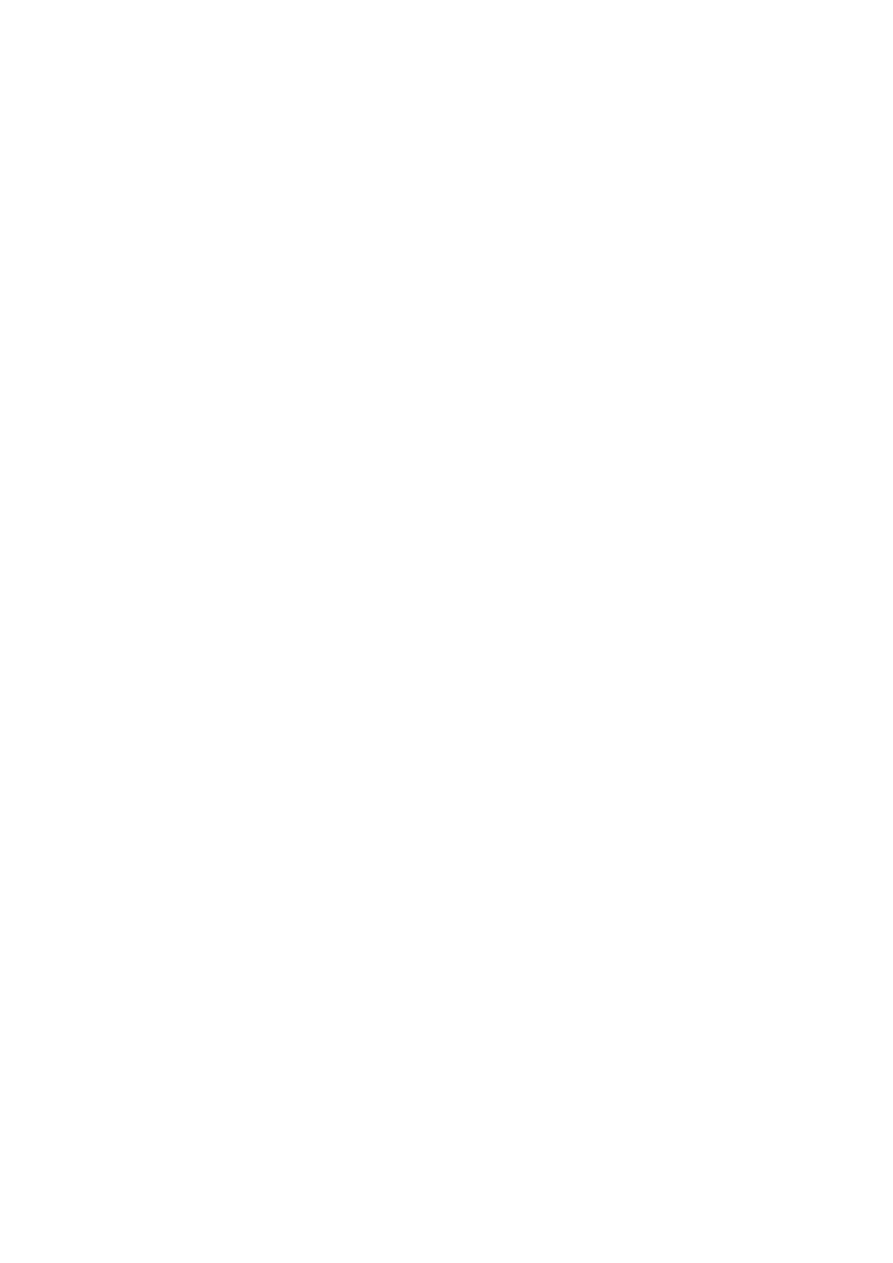
-
85 -
{
va_list ap;
va_start(ap, fmt); err_prn(fmt,ap, logfile); va_end(ap);
return;
}
void log_quit(char *logfile, const char *fmt,... )
{
va_list ap;
va_start(ap, fmt); err_prn(fmt, ap,logfile); va_end(ap);
exit(1);
}
extern void err_prn( const char *fmt, va_list ap, char *logfile)
{
int save_err;
char buf[MAXLINELEN]; FILE *plf;
save_err = errno;
vsprintf(buf,fmt, ap);
sprintf( buf+strlen(buf), ": %s", strerror(save_err));
strcat(buf, "\n"); fflush(stdout);
if(logfile !=NULL){
if((plf=fopen(logfile, "a") ) != NULL){
fputs(buf, plf);
fclose(plf);
}else
fputs("failed to open log file \n", stderr);
}else fputs(buf, stderr);
fflush(NULL);
return;
}
Để tạo một thƣ viện tĩnh, bƣớc đầu tiên là dịch đoạn mã của form đối tƣợng:
$gcc –H –c liberr.c –o liberr.o
Tiếp theo:
$ar rcs liberr.a liberr.o
/*
* Mã nguồn file testerr.c
*/
#include <stdio.h>
#include <stdlib.h>
#include "liberr.h"
#define ERR_QUIT_SKIP 1
#define LOG_QUIT_SKIP 1
int main(void)
{
FILE *pf;
fputs("Testing err_ret()...\n", stdout);
if((pf = fopen("foo", "r")) == NULL)
err_ret("%s %s", "err_ret()", "failed to open foo");
fputs("Testing log_ret()...\n", stdout);
if((pf = fopen("foo", "r")) == NULL);
log_ret("errtest.log", "%s %s", "log_ret()", "failed to open foo");
#ifndef ERR_QUIT_SKIP
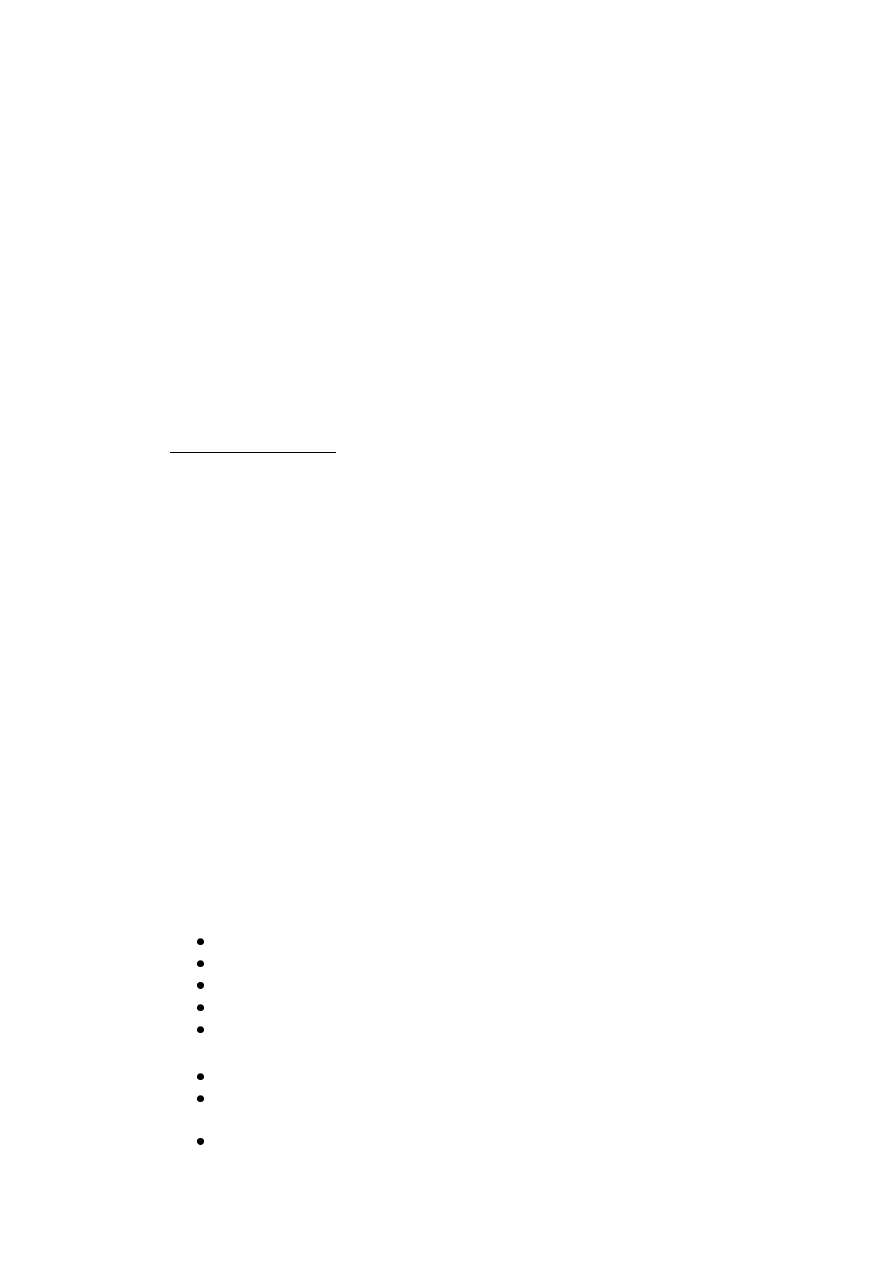
-
86 -
fputs("Testing err_quit()...\n", stdout);
if((pf = fopen("foo", "r")) == NULL)
err_ret("%s %s", "err_quit()", "failed to open foo");
#endif /* ERR_QUIT_SKIP */
#ifndef LOG_QUIT_SKIP
fputs("Testing log_quit()...\n", stdout);
if((pf = fopen("foo", "r")) == NULL)
log_ret("errtest.log", "%s %s", "log_quit()", "failed to open foo");
#endif /* LOG_QUIT_SKIP */
return EXIT_SUCCESS;
}
Biên dịch chƣơng trình kiểm tra, ta sử dụng dòng lệnh:
$ gcc -g errtest.c -o errtest -L. -lerr
Tham số -L. chỉ ra đƣờng dẫn tới thƣ mục chứa file thƣ viện là thƣ mục hiện thời, tham
số –lerr chỉ rõ thƣ viện thích hợp mà chúng ta muốn liên kết. Sau khi dịch ta có thể kiểm tra
bằng cách chạy chƣơng trình.
* Thư viện dùng chung
Thƣ viện dùng chung có nhiều thuận lợi hơn thƣ viện tĩnh.Thứ nhất, thƣ viện dùng
chung tốn ít tài nguyên hệ thống, chúng sử dụng ít không gian đĩa vì mã nguồn thƣ viện dùng
chung không biên dịch sang mã nhị phân nhƣng đƣợc liên kết và đƣợc dùng tự động mỗi lần
dùng. Chúng sử dụng ít bộ nhớ hệ thống vì nhân chia sẻ bộ nhớ cho thƣ viện dùng chung này
và tất cả các chƣơng trình đều sử dụng chung miền bộ nhớ này. Thứ 2, thƣ viện dùng chung
nhanh hơn vi chúng chỉ cần nạp vào một bộ nhớ. Lí do cuối cùng là mã nguồn trong thƣ viện
dùng chung dễ bảo trì. Khi các lỗi đƣợc sửa hay thêm vào các đặc tính, ngƣời dùng cần sử
dụng thƣ viện nâng cấp. Đối với thƣ viện tĩnh, mỗi chƣơng trình khi sử dụng thƣ viện phải
biên dịch lại.
Trình liên kết (linker)/module tải (loader) ld.so liên kết tên biểu tƣợng tới thƣ viện dùng
chung mỗi lần chạy. Thƣ viện dùng chung có tên đặc biệt (gọi là soname), bao gồm tên thƣ
viện và phiên bản chính. Ví dụ: tên đầy đủ của thƣ viện C trong hệ thống là libc.so.5.4.46, tên
thƣ viện là libc.so, tên phiên bản chính là 5, tên phiên bản phụ là 4, 46 là mức vá (patch level).
Nhƣ vậy, soname thƣ viện C là libc.5. Thƣ viện libc6 có soname là libc.so.6, sự thay đổi
phiên bản chính là sự thay đổi đáng kể thƣ viện. Phiên bản phụ và patch level thay đổi khi lỗi
đƣợc sửa nhƣng soname không thay đổi và bản mới có sự thay khác biệt đáng kể so với bản
cũ.
Các chƣơng trình ứng dụng liên kết dựa vào soname. Tiện ích idconfig tạo một biểu
tƣợng liên kết từ thƣ viện chuẩn libc.so.5.4.46 tới soname libc.5 và lƣu trữ thông tin này trong
/etc/ld.so.cache. Trong lúc chạy, ld.so đọc phần lƣu trữ, tìm soname thích hợp và nạp thƣ viện
hiện tai vào bộ nhớ, kết nối hàm ứng dụng gọi tới đối tƣợng thích hợp trong thƣ viện.
Các phiên bản thƣ viện khác nhau nếu:
Các giao diện hàm đầu ra thay đổi.
Các giao diện hàm mới đƣợc thêm.
Chức năng hoạt động thay đổi so với đặc tả ban đầu
Cấu trúc dữ liệu đầu ra thay đổi
Cấu trúc dữ liệu đầu ra đƣợc thêm
Để duy trì tính tƣơng thích của thƣ viện, cần đảm bảo các yêu cầu:
Không thêm vào những tên hàm đã có hoặc thay đổi hoạt động của nó
Chỉ thêm vào cuối cấu trúc dữ liệu đã có hoặc làm cho chúng có tính tuỳ chọn
hay đƣợc khởi tạo trong thƣ viện
Không mở rộng cấu trúc dữ liệu sử dụng trong các mảng
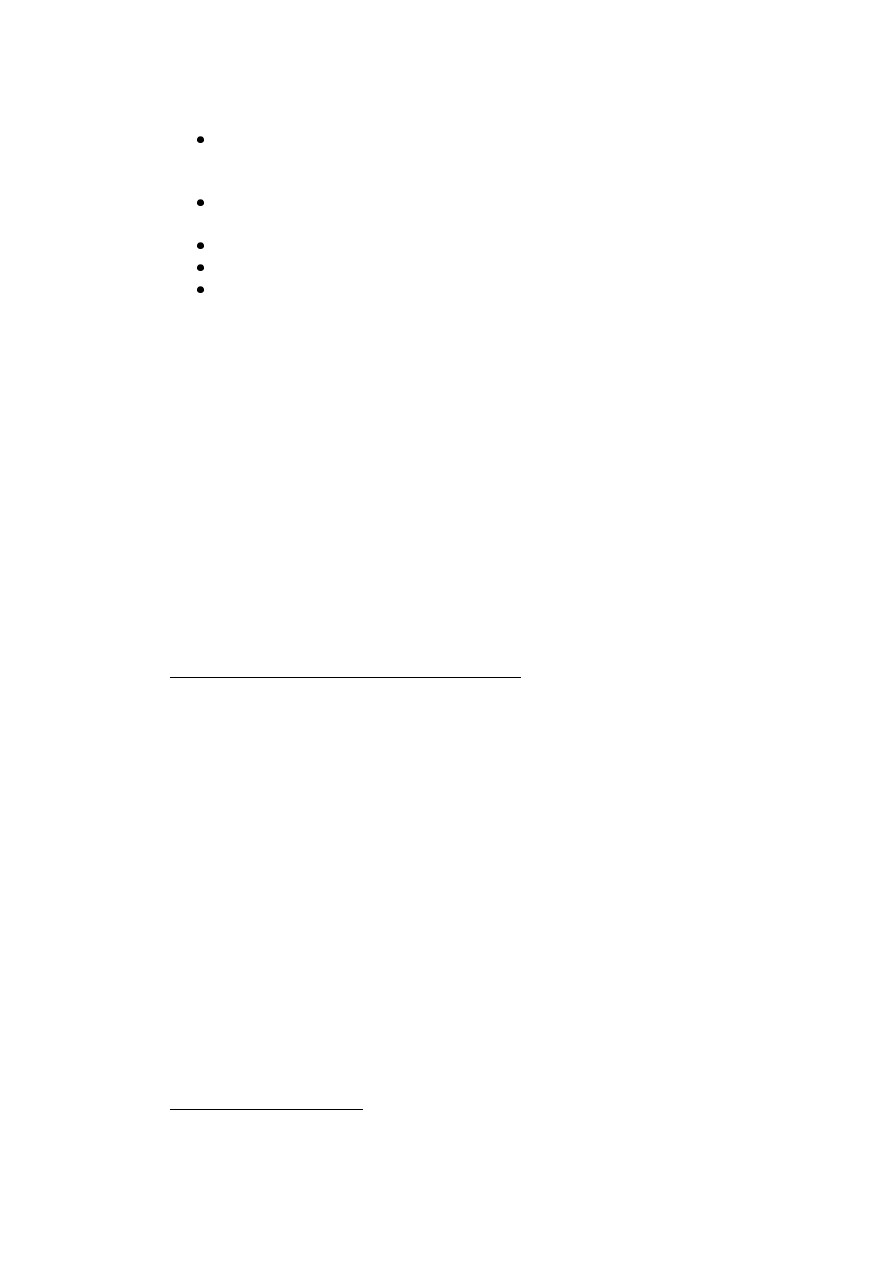
-
87 -
Xây dựng thƣ viện dùng chung hơi khác so với thƣ viện tĩnh, tiến trình xây dựng thƣ
viện dùng chung đƣợc minh hoạ dƣới đây:
Khi biên dịch file đối tƣợng, sử dụng tùy chọn -fpic của gcc nó sẽ tạo ra mã độc
lập vị trí (position independence code) từ đó có thể liên kết hay sử dụng ở bất cứ
chỗ nào
Không loại bỏ file đối tƣợng và không sử dụng các tùy chọn –fomit –frame –
pointer của gcc, vì nếu không sẽ ảnh hƣởng đến tiến trình gỡ rối (debug)
Sử dụng tuỳ chọn -shared and –soname của gcc
Sử dụng tuỳ chọn –Wl của gcc để truyền tham số tới trình liên kết ld.
Thực hiện tiến trình liên kết dựa vào thƣ viện C, sử dụng tuỳ chọn –l của gcc
Trở lại thƣ viện xử li lỗi , để tạo thƣ viện dùng chung trƣớc hết xây dụng file đối tƣợng:
$ gcc -fPiC -g -c liberr.c -o liberr.o
Tiếp theo liên kết thƣ viện:
$ gcc -g -shared -Wl,-soname,liberr.so -o liberr.so.1.0.0 liberr.o -lc
Vì không thể cài đặt thƣ viện này nhƣ thƣ viện hệ thống trong /usr hay /usr/lib chúng ta
cần tạo 2 kiên kết, một cho soname.Và cho trình liên kết khi kết nối dựa vào liberr, sử dụng –
lerr:
$ ln -s liberr.so.1.0.0 liberr.so
Bây giờ, để dử dụng thƣ viện dùng chung mới chúng ta quay lại chƣơng trình kiểm tra,
chúng ta cần hƣớng trình liên kết tới thƣ viện nào để sử dụng và tìm nó ở đâu, vì vậy chúng ta
sẽ sử dụng tuỳ chọn –l và –L:
$ gcc -g errtest.c -o errtest -L. -lerr
Cuối cùng để chạy chƣong trình, chúng ta cần chỉ cho ld.so nơi để tìm thƣ viện dùng
chung :
$ LD_LIBRARY_PATH=$(pwd) ./errtest
* Sử dụng đối tượng dùng chung theo cách động
Một cách để sử dụng thƣ viện dùng chung là nạp chúng tự động mỗi khi chạy không
giống nhƣ nhũng thƣ viện liên kết và nạp một cách tự động. Ta có thể sử dụng giao diện dl
(dynamic loading) vì nó tạo sự linh hoạt cho lập trình viên hay ngƣời dùng.
Giả sử ta đang tạo một ứng dụng sử lý đồ hoạ. Trong ứng dụng, ta biểu diễn dữ liệu ở
một dạng không theo chuẩn nhƣng lại thuận tiện cho ta xử lý, và ta cần có nhu cầu chuyển dữ
liệu đó ra các định dạng thông dụng đã có (số lƣợng các định dạng này có thể có hàng trăm
loại) hoặc đọc dữ liệu từ các định dạng mới này vào để xử lý. Để giải quyết vấn đề này ta có
thể sử dụng giải pháp là thƣ viện. Nhƣng khi có thêm một định dạng mới thì ta lại phải biên
dịch lại chƣơng trình. Đây lại là một điều không thích hợp lắm. Khả năng sử dụng thƣ viện
động sẽ giúp ta giải quyết vấn đề vừa gặp phải. Giao diện dl cho phép tạo ra giao diện (các
hàm) đọc và viết chung không phụ thuộc vào định dạng của file ảnh. Để thêm hoặc sửa các
định dạng của file ảnh ta chỉ cần viết thêm một module để đảm nhận chức năng đó và báo cho
chƣơng trình ứng dụng biết là có thêm một module mới bằng cách chỉ cần thay đổi một file
cấu hình trong một thƣ mục xác định nào đó.
Giao diện dl (cũng đơn thuần đƣợc xây dựng nhƣ một thƣ viện - thƣ viện libdl) chứa các
hàm để tải (load), tìm kiếm và giải phóng (unload) các đối tƣợng chia sẻ. Để sử dụng các hàm
này ta thêm file <dlfcn.h> vào phần #include vào trong mã nguồn, và khi dịch thì liên kết nó
với thƣ viện libdl bằng cách sử dụng tham số và tên –ldl trong dòng lệnh dịch. dl cung cấp 4
hàm xử lí các công việc cần thiết để tải, sử dụng và giải phóng đối tƣợng dùng chung.
Truy cập đối tƣợng chia sẻ
Để truy cập một đối tƣợng chia sẻ, dùng hàm dlopen() có đặc tả nhƣ sau:
void *dlopen(const char *filename, int flag);
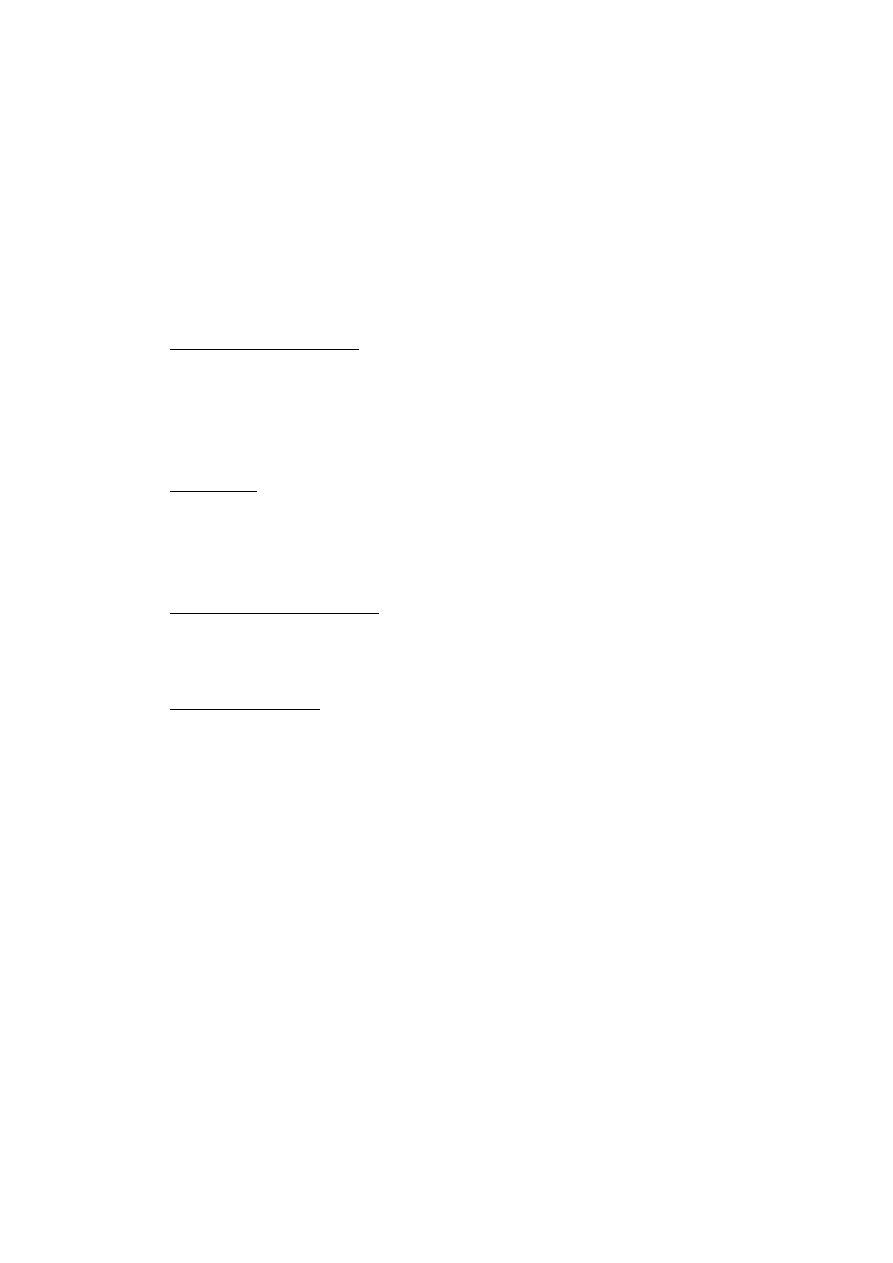
-
88 -
dlopen() truy cập đối tƣợng chia sẻ bằng filename và bằng cờ. Filename có thể là đƣờng
dẫn đầy đủ, tên file rút gọn hay NULL. Nếu là NULL dlopen() mở chƣơng trình đang chạy,
đó là chƣơng trình của bạn, nếu filename là đƣờng dẫn dlopen() mở file đó, nếu là tên rút gọn
dlopen() sẽ tìm trong vị trí sau để tìm file:
$LD_ELF_LiBRARY_PATH,
$LD_LIBRARY_PATH, /etc/ld.so.cache, /usr/lib, và /lib.
Cờ có thể là RTLD_LAZY, có nghĩa là các ký hiệu (symbol) hay tên hàm từ đối tƣợng
truy cập sẽ đƣợc tìm mỗi khi chúng đƣợc gọi, hoặc cờ có thể là RTLD_NOW, có nghĩa tất cả
ký hiệu từ đối tƣợng truy cập sẽ đƣợc tìm trƣớc khi hàm dlopen() trả về. dlopen() trả điều
khiển tới đối tƣợng truy nhâp nếu nó tìm thấy từ filename hay trả về giá trị NULL nếu không
tìm thấy.
Sử dụng đối tƣợng chia sẻ
Trƣớc khi có thể sử dụng mã nguồn trong thƣ viện ta phải biết đang tìm cái gì và tìm ở
đâu. Hàm dlsym() sẽ giúp điều đó:
void *dlsym(void *handle, char *symbol);
dlsym() tìm ký hiệu hay tên hàm trong truy cập và trả lại con trỏ kiểu void tới đối tƣợng
hay NULL nếu không thành công.
Kiểm tra lỗi
Hàm dlerror() sẽ giúp ta kiểm tra lỗi khi sử dụng đối tƣợng truy cập động:
const char *dlerror(void);
Nếu một trong các hàm lỗi, dlerror() trả về thông báo chi tiết lỗi và gán giá trị NULL
cho phần bị lỗi.
Giải phóng đối tƣợng chia sẻ
Để bảo vệ tài nguyên hệ thống đặc biệt bộ nhớ, khi ta sử dụng xong module trong một
đối tƣợng chia sẻ, thì giải phóng chúng. Hàm dlclose() sẽ đóng đối tƣợng chia sẻ:
int dlclose(void *handle);
Sử dụng giao diện dl
Để minh hoạ cách sử dụng dl,chúng ta quay lại thƣ viện xử lí lỗi, sử dụng một chƣơng
trình khác nhƣ sau:
/*
* Mã nguồn chương trình dltest.c
* Dynamically load liberr.so and call err_ret()
*/
#include <stdio.h>
#include <stdlib.h>
#include <dlfcn.h>
int main(void)
{
void *handle;
void (*errfcn)(); const char *errmsg; FILE *pf;
handle = dlopen("liberr.so", RTLD_NOW);
if(handle == NULL) {
fprintf(stderr, "Failed to load liberr.so: %s\n", dlerror());
exit(EXIT_FAILURE);
}
dlerror();
errfcn = dlsym(handle, "err_ret");
if((errmsg = dlerror()) != NULL) {
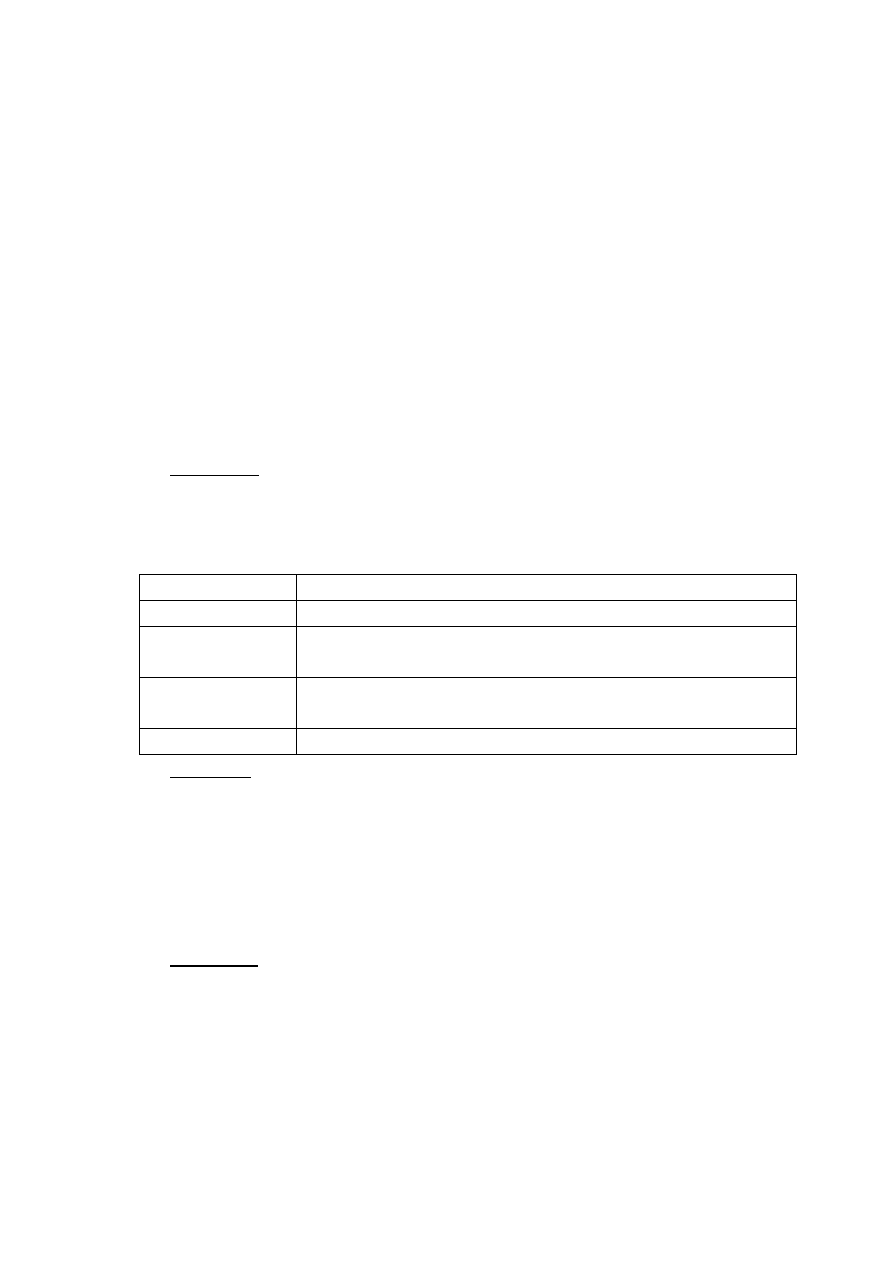
-
89 -
fprintf(stderr, "Didn't find err_ret(): %s\n", errmsg);
exit(EXIT_FAILURE);
}
if((pf = fopen("foobar", "r")) == NULL)
errfcn("couldn't open foobar");
dlclose(handle);
return EXIT_SUCCESS;
}
Biên dịch ví dụ trên bằng lệnh:
$ gcc -g -Wall dltest.c -o dltest -ldl
Nhƣ ta có thể thấy, chúng ta không liên kết dựa vào liberr hay liberr.h trong mã nguồn.
Tất cả truy cập tới liberr.so thông qua dl. Chạy chƣơng trình bằng cách sau:
$ LD_LIBRARY_PATH=$(pwd) ./dltest
Nếu thành công thì ta nhận đƣợc kết quả nhƣ sau:
couldn‟t open foobar: No such file or directory
6.3.5 Các công cụ cho thư viện
Công cụ nm
Lệnh nm liệt kê toàn bộ các tên hàm (symbol) đƣợc mã hoá trong file đối tƣợng (object)
và nhị phân (binary). Lệnh nm sử dụng cú pháp sau:
nm [options] file
L ệnh nm liệt kê những tên hàm chứa trong file.
Tuỳ chọn
Miêu tả
-C| -demangle
Chuyển tên ký tự vào tên mức ngƣời dùng để cho dễ đọc.
-s|-print-armap
Khi sử dụng các file lƣu trữ (phần mở rộng là “.a”), in ra các
chỉ số của module chứa hàm đó.
-u| -undefined-only Chỉ đƣa ra các hàm không đƣợc định nghĩa trong file này, tức
là các hàm đƣợc định nghĩa ở một file khác.
- l | -line-numbers
Sử dụng thông tin gỡ rối để in ra số dòng nơi hàm đƣợc định nghĩa
Công cụ ar
Lệnh ar sử dụng cú pháp sau:
ar {dmpqrtx} [thành viên] file
Lệnh ar tạo, chỉnh sửa và trích các file lƣu trữ. Nó thƣờng đƣợc sử dụng để tạo các thƣ
viện tĩnh- những file mà chứa một hoặc nhiều file đối tƣợng chứa các chƣơng trình con
thƣờng đƣợc sử dụng (subrountine) ở định dạng tiền biên dịch (precompiled format), lệnh
ar cũng tạo và duy trì một bảng mà tham chiếu qua tên ký tự tới các thành viên mà trong
đó chúng đƣợc định nghĩa. Chi tiết của lệnh này đã đƣợc trình bày trong chƣơng trƣớc.
Công cụ idd
Lệnh nm liệt kê các hàm đƣợc định nghĩa trong một file đối tƣợng, nhƣng trừ khi ta biết
những gì thƣ viện định nghĩa những hàm nào. Lệnh idd hữu ích hơn nhiều. idd liệt kê các thƣ
viện đƣợc chia sẻ mà một chƣơng trình yêu cầu để mà chạy. Cú pháp của nó là:
idd [options] file
Lệnh idd in ra tên của thƣ viện chia sẻ mà file này sử dụng.
Ví dụ: chƣơng trình thƣ “client mutt” cần 5 thƣ viện chia sẻ, nhƣ đƣợc minh hoạ sau
đây:
$ idd /usr/bin/mutt
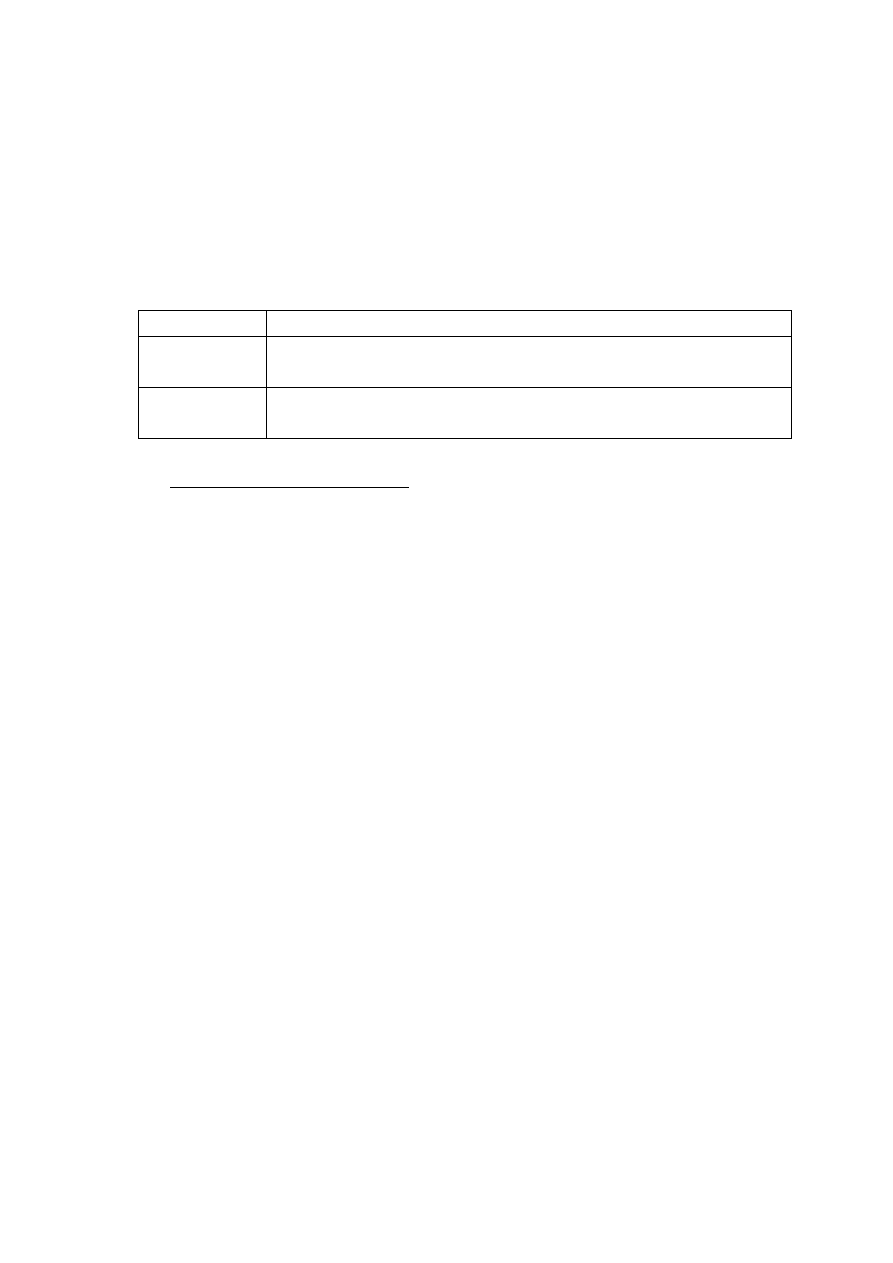
-
90 -
libnsl.so.1 => /lib/libns1.so.1 (0x40019000) libslang.so.1 => /usr/lib/libslang.so.1
(0x4002e000) libm.so.6 => /lib/libm/so.6 (0x40072000)
libc.so.6 => /lib/libc.so.6 (0x4008f000)
/lib/id-linux.so.2 => /lib/id-Linux.so.2 (0x4000000)
Tìm hiểu lệnh idconfig
Lệnh idconfig sử dụng cú pháp sau:
ldconfig [tuỳ chọn] [libs]
Lệnh ldconfig xác định rõ các liên kết động (liên kết khi chạy) đƣợc yêu cầu bởi thƣ
viện đƣợc chia sẻ nằm trong các thƣ mục /usr/lib và /lib. Dƣới đây là các tùy chọn của lệnh
này:
Các tuỳ chọn
Các miêu tả
-p
Đơn thuần chỉ in ra nội dung của /etc/ld.so.cache, một danh
sách hiện thời các thƣ viện đƣợc chia sẻ mà ld.so biết.
-v
Cập nhật /etc/ld.so.cache , liệt kê số phiên bản của mỗi thƣ
viện, quét các thƣ mục và bất kỳ liên kết mà đƣợc tạo ra hoặc cập nhật.
Các tuỳ chọn của hàm idconfig
Biến môi trường và file cấu hình.
Chƣơng trình tải (loader) và trình liên kết (linker) ld.so sử dụng 2 biến môi trƣờng. Biến
thứ nhất là $LD_LIBRARY, chứa danh sách các thƣ mục chứa các file thƣ viện đƣợc phân
cách bởi dấu hai chấm để tìm ra các thƣ viện cần thiết khi chạy. Nó giống nhƣ biến môi
trƣờng $PATH. Biến môi trƣờng thứ hai là $LD_PRELOAD, một danh sách các thƣ viện
đƣợc ngƣời dùng thêm vào đƣợc phân cách nhau bởi khoảng trống (space).
ld.so cũng cho phép sử dụng 2 file cấu hình mà có cùng mục đích với biến môi trƣờng
đƣợc đề cập ở trên. File /etc/ld.so.conf chứa một danh sách các thƣ mục mà chƣơng trình tải
và trình liên kết (loader/linker) nên tìm kiếm các thƣ viện chia sẻ bên cạnh /usr/lib và /lib.
/etc/ld.so.preload chứa danh sách các file thƣ viện đƣợc phân cách bằng một khoảng trống các
thƣ viện này là thƣ viện ngƣời dùng tạo ra.
CÂU HỎI VÀ BÀI TẬP
1. Trình bày các yếu tố cơ bản trong lập trình shell
2. Trình bày ý nghĩa, chức năng và tác dụng của trình biên dịch gcc.
3. Thực hành các lệnh trong lập trình shell
4. Thực hành các lệnh trong lập trình C
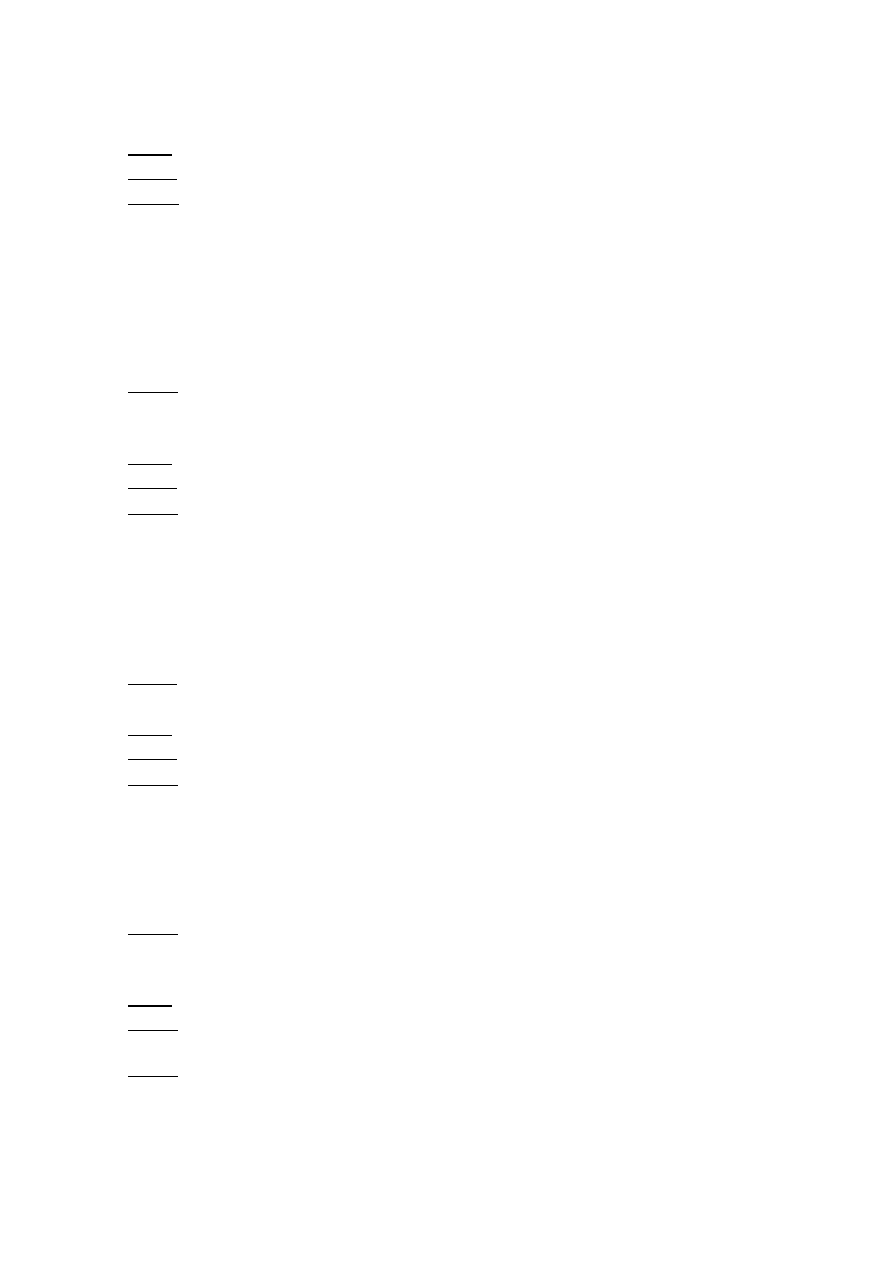
-
91 -
ĐỀ THI THAM KHẢO
Đề 1:
Câu 1: Trình bày khái niệm và cấu trúc siêu khối
Câu 2: Trong thƣ mục ngƣời dùng /home/tuanpv có các thƣ mục con là vanban, bangtinh.
Hãy viết các lệnh của Linux để:
1. Tạo tại thƣ mục vanban một thƣ mục con có tên là hopdong. Sao chép các tệp tin có 2
ký tự phần tên là HD trong thƣ mục vanban vào thƣ mục vừa tạo
2. Liệt kê các tệp tin có phần tên bắt đầu bởi ký tự “M” trong thƣ mục bangtinh lên màn
hình (cho hiện các tệp tin có thuộc tính ẩn nếu có)
3. Xác lập quyền chỉ đọc cho các tệp trong thƣ mục bangtinh.
4. Xoá tất cả các tệp tin 2 ký tự “nh” thuộc phần tên trong thƣ mục vanban.
Câu 3: Lập chƣơng trình liệt kê tên và sao chép các tệp tin trong thƣ mục /home/user1/vidu1
sang thƣ mục /home/user2/vidu
Đề 2:
Câu 1: Trình bày khái niệm và cấu trúc inode
Câu 2: Trong thƣ mục ngƣời dùng /home/minhnd có các thƣ mục con là musics, games. Hãy
viết các lệnh của Linux để:
1. Xoá đi các tệp tin có phần mở rộng là mp3 trong thƣ mục musics; Xoá thƣ mục
lines trong thƣ mục games
2. Tạo ra tại thƣ mục ngƣời dùng một thƣ mục con có tên temp, trong thƣ mục này tạo
hai thƣ mục con ngang cấp có tên vidu1 và vidu2.
3. Liệt kê các tiến trình đang chạy trong hệ thống.
4. Nén thƣ mục games thành tệp tin luugames.tar
Câu 3: Lập chƣơng trình đọc và hiển thị nội dung của 1 file không cấu trúc
Đề 3:
Câu 1: Trình bày tên và tác dụng của các thƣ mục đặc biệt trong Linux
Câu 2: Trong thƣ mục ngƣời dùng /home/cuongpv có các thƣ mục con là tailieu, tapchi. Hãy
viết các lệnh của Linux để:
1. Nối nội dung các tệp sach1, sach2 trong thƣ mục tailieu thành tệp tapsach đặt tạo thƣ
mục ngƣời dùng.
2. Liệt kê các tệp tin trong thƣ mục tapchi (kể cả tệp tin có thuộc tính ẩn)
3. Nén các tệp tin trong thƣ mục tailieu thành tệp luutl.zip đặt tại thƣ mục ngƣời dùng.
4. Xóa các tệp tin có ký tự “h” của phần tên trong thƣ mục tailieu
Câu 3: Cho hai vector m chiều a = (a
1
, a
2
, a
3
,..., a
m
) và b = (b
1
, b
2
, b
3
,..., b
m
). Hãy lập chƣơng
trình để tính tích vô hƣớng của a và b theo công thức a.b = a
1
.b
1
+ a
2
.b
2
+ ... + a
m
.b
m
.
Đề 4:
Câu 1: Trình bày cấu trúc thông tin lƣu trữ về tài khoản ngƣời của một dùng trong trong file
/etc/passwd
Câu 2: Trong thƣ mục ngƣời dùng /home/dungnv có các thƣ mục con là vanhoc và kythuat.
Hãy viết các lệnh của Linux để:
1. Tìm tệp tin có chứa nội dung là “Happy Birthday”
2. Thiết lập quyền truy cập thƣ mục kythuat cho tất cả các ngƣời dùng.
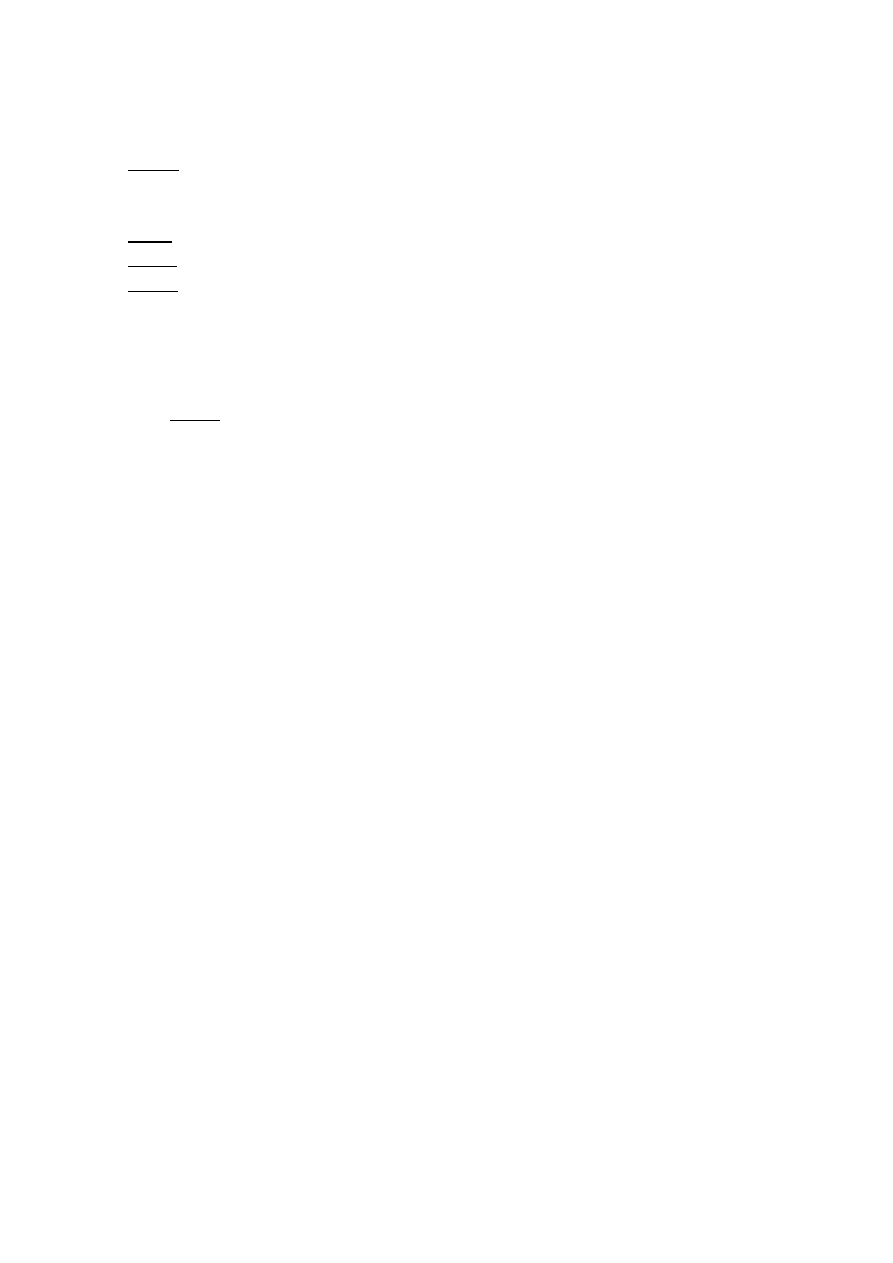
-
92 -
3. Tạo một thƣ mục có tên là nghethuat trong thƣ mục ngƣời dùng, sau đó chép tất cả các
tệp có ký tự “01” ở cuối phần tên trong thƣ mục vanhoc vào thƣ mục vừa tạo.
4. Liệt kê cấu hình của máy hiện tại
Câu 3: Cho số n, Hãy lập chƣơng trình để thực hiện tính giá trị của hàm cos(x) theo công
thức: Cos(x) = 1- x
2
/2! + x
4
/4! - x
6
/6! + ... (-1)
n
x
2x
/(2n)!
Đề 5:
Câu 1: Trình bày các yếu tố cơ bản trong lập trình shell
Câu 2: Trong thƣ mục ngƣời dùng /home/thanghv có các thƣ mục con là congvan, quyetdinh.
Hãy viết các lệnh của Linux để:
1. Tạo ra tại thƣ mục ngƣời dung một thƣ mục con có tên là saoluu,
2. Sao chép tất cả các tệp tại thƣ mục quyetdinh vào thƣ mục vừa tạo
3. Thiết lập quyền truy cập thƣ mục congvan cho nhóm ngƣời dùng hanhchinh
4. Xóa các tệp có hai ký tự đầu phần tên là “GM” trong thƣ mục congvan
Câu 3: Cho số thực a. Hãy lập sơ đồ thuật toán để thực hiện tìm số tự nhiên n nhỏ nhất
sao cho 1+1/2 + 1/3 + ... + 1/n > a
Wyszukiwarka
Podobne podstrony:
Nhập Môn Hệ Điều Hành Linux (NXB Hồ Chí Minh 2001) Trịnh Ngọc Minh, 38 Trang
ĐHQG Nhập Môn Hệ Điều Hành Linux (NXB Hồ Chí Minh 2001) Trịnh Ngọc Minh, 38 Trang
KC 01 01 Công Nghệ Cứng Hóa Các Thuật Toán Mật Mã (NXB Hà Nội 2004) Nguyễn Hồng Quang, 71 Trang
ĐHHH Bài Giảng Hệ Thống Thông Tin Vệ Tin Ths Nguyễn Ngọc Sơn, 43 Trang
Giáo Trình Đào Tạo Bồi Dưỡng Tư Vấn Giám Sát Khảo Sát Phạm Sanh, 20 Trang
ĐHBK Tài Liệu Hướng Dẫn Thiết Kế Thiết Bị Điện Tử Công Suất Trần Văn Thịnh, 122 Trang
Bài Giảng Thiết Bị Đầu Cuối Vi Thị Ngọc Mĩ, 32 Trang
ĐHĐN Chuyên Đề Bê Tông Xi Măng Ths Nguyễn Dân, 55 Trang
Quy Phạm Trang Bị Điện 4 Bảo Vệ Và Tự Động
BCVT Bài Tập Tiếng Anh Chuyên Ngành Điện Từ Viễn Thông Ths Nguyễn Quỳnh Giao, 86 Trang
KC 01 01 Sinh Tham Số An Toàn Cho Hệ Mật RSA Ts Lều Đức Tân, 43 Trang
ĐHBK Trí Tuệ Nhân Tạo Và Hệ Chuyên Gia (NXB Đại Học Quốc Gia 2006) Nguyễn Thiện Thành, 118 Trang
Quy Chuẩn Kỹ Thuật Quốc Gia Các Công Trình Hạ Tầng Kỹ Thuật Đô Thị, 98 Trang
Lập Trình Web Động Với PHP và MySQL Phần 1 Tống Phước Khải, 132 Trang
ĐHĐN Bài Giảng Môi Trường Trong Xây Dựng Pgs Ts Trần Cát, 145 Trang
ĐHMO Lập Dự Toán Xây Dựng Cơ Bản Ths Lương Văn Cảnh, 21 Trang
Suy Nghĩ, Nhận Thức Và Công Việc (Hội Ký Xây Dựng) Nguyễn Đình Cống, 160 Trang
LVDA an Toàn Và Bảo Mật Trên Hệ Điều Hành Linux Nguyễn Huy Chương
więcej podobnych podstron